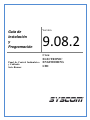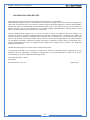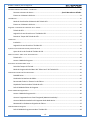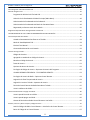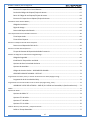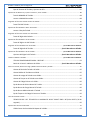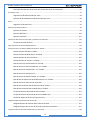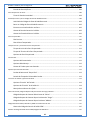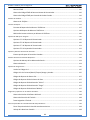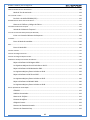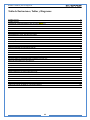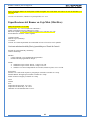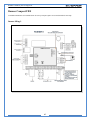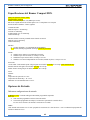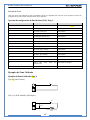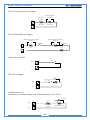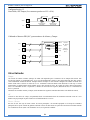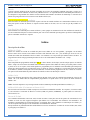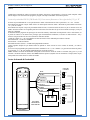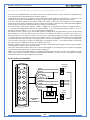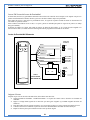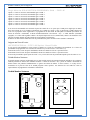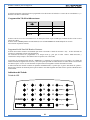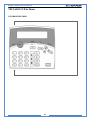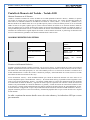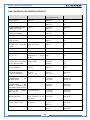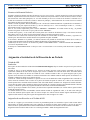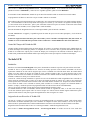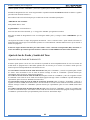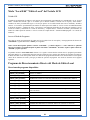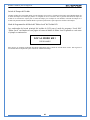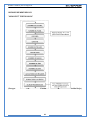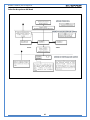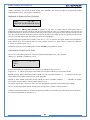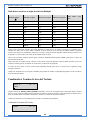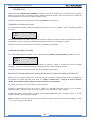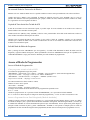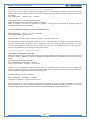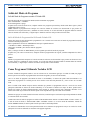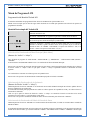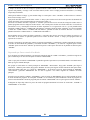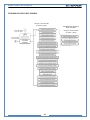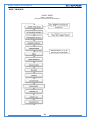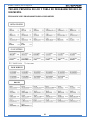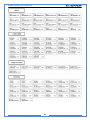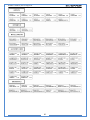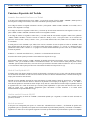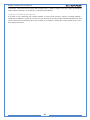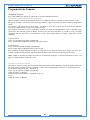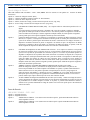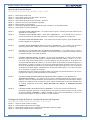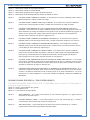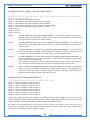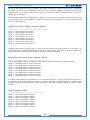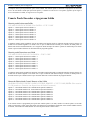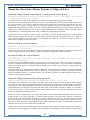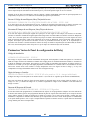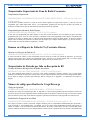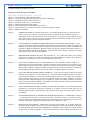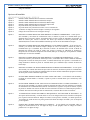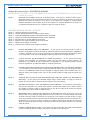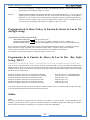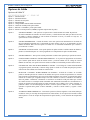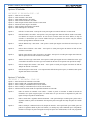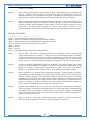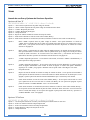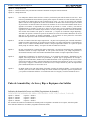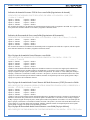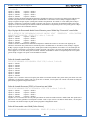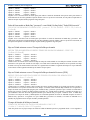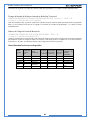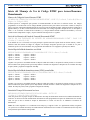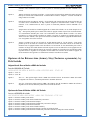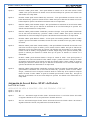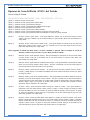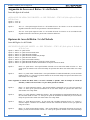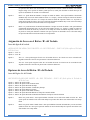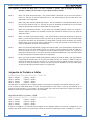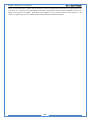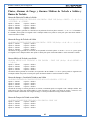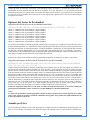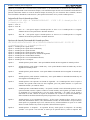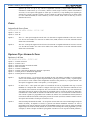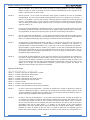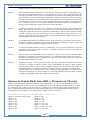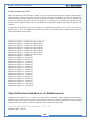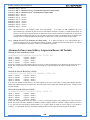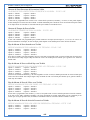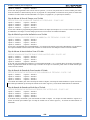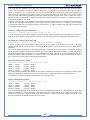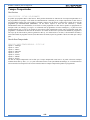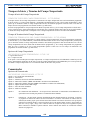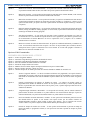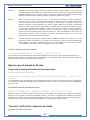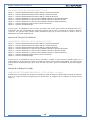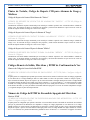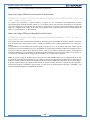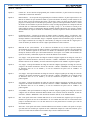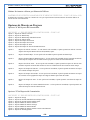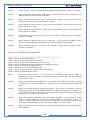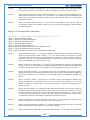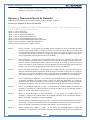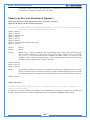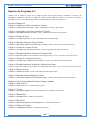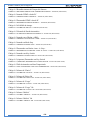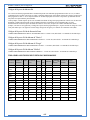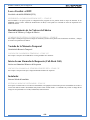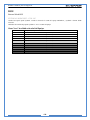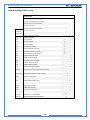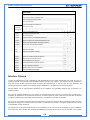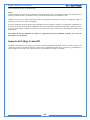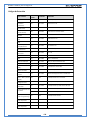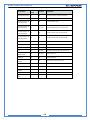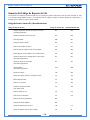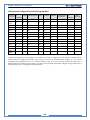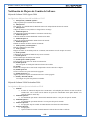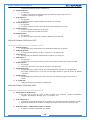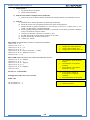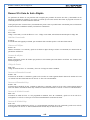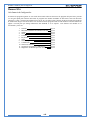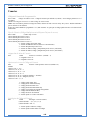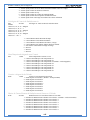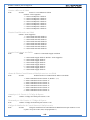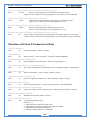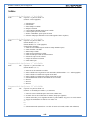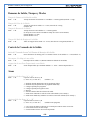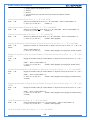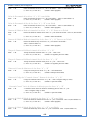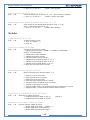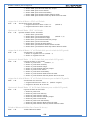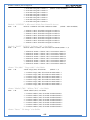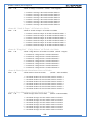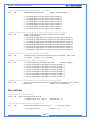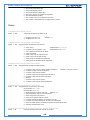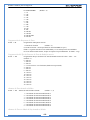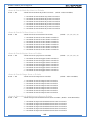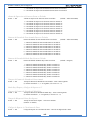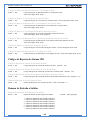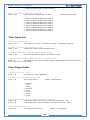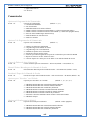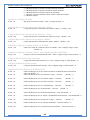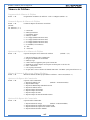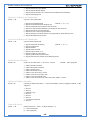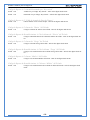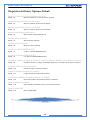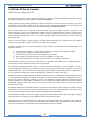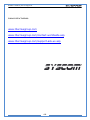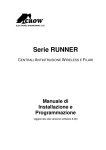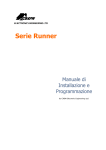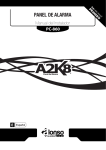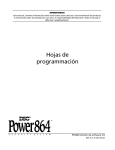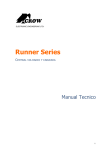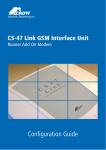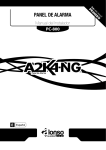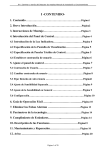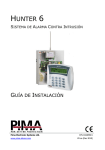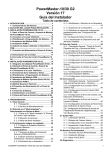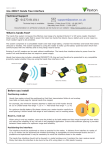Download del Teclado - Foro SYSCOM
Transcript
Guía de
Instalación
y
Programación
Panel de Control Inalámbrico
y Cableado
Serie Runner
Versión
9.08.2
Crow
ELECTRONIC
ENGINEERING
LTD
RUNNER – Instalación y Guía de Configuración
-
INFORMACIÓN IMPORTANTE –
Toda información y datos contenidos en éste documento tiene propietario y es confidencial.
CROW Electronic Engineer Ltd. No se responsabiliza en lo absoluto, de ningún evento, ni de reclamo ni de cualquier otro
recurso aún en otra jurisdicción, ni de acción de un contrato o agravio (Incluyendo negligencia o estricta responsabilidad) o
cualquier otra teoría de responsabilidad, sin limitación aún cuando sea ley o esté en proceso de serlo, ni por reclamos por
daños o cualquier recurso en otra jurisdicción y no se asumirá ninguna responsabilidad por infringir patentes u otros
derechos de terceros surgidos de la conexión con este documento
Además CROW Electronic Engineer Ltd., se reserva el derecho de revisar esta publicación para hacer cambios a su
contenido en cualquier momento sin ninguna obligación de notificar a ninguna persona o entidad de tales cambios. El
material contenido en el presente está protegido por los derechos de autor y cualquier uso no autorizado del mismo puede
derivar en una violación a los derechos de autor, marca u otras leyes. Por otro lado, ninguna parte de esta publicación puede
ser reproducida, fotocopiada o guardada en sistemas recuperables o magnéticos; tampoco deben ser transmitidos sin el
expreso consentimiento por escrito de CROW Electronic Engineer Ltd. Cualquier nueva emisión de éste documento
invalida previas emisiones.
CROW® Electronic Engineer Ltd. 2005. Todos los derechos Reservados
La información contenida en este documento es susceptible de cambio sin notificación alguna. Ninguna parte de este
documento puede ser reproducida o transmitida en ninguna forma o por medio electrónico o mecánico sin el expreso
consentimiento por escrito de CROW Electronic Engineer Ltd.
Versión del Documento: 1.00.014
Serie Runner
P/N 7103585 Rev. B. Y.A/Y.S
Agosto 2008
2
RUNNER – Instalación y Guía de Configuración
Contenido
Tabla de Ilustraciones, Tablas y Diagramas ............................................................................................................................. 14
VISTAZO (Visión general del equipo) .......................................................................................... ¡Error! Marcador no definido.
Diagramas de conexión: ........................................................................................................................... 15
Especificaciones del Runner en Caja Mini (Mini Box): ............................................................................................................. 16
Corriente máxima de salida (Drain) permitida por el Panel de Control: .................................................. 16
Runner Compact/FDX .............................................................................................................................................................. 17
Especificaciones del Runner Compact/FDX: ............................................................................................................................ 18
Opciones de Entrada................................................................................................................................................................ 18
Diferentes configuraciones de entrada .................................................................................................... 18
Entradas de Zona ...................................................................................................................................... 19
Otras Entradas ......................................................................................................................................................................... 21
Salidas ...................................................................................................................................................................................... 22
Descripción de salidas............................................................................................................................... 22
Accesorios ................................................................................................................................................................................ 23
Receptor de Radio Frecuencia (Radio Receiver) ....................................................................................... 23
Teclado de Voz .......................................................................................................................................... 23
Programación de las frases del Mensaje .................................................................................................. 23
Lector PW 2k (PW-Reader 2k): Para armar/desarmar el área “A” y/o la “B” .......................................... 24
Lector-PW: Lector de Acceso de Proximidad............................................................................................ 26
Asignar Lector de Proximidad ................................................................................................................... 26
Admisión de Tarjetas/Etiquetas ............................................................................................................... 27
BORRAR un código de una tarjeta/etiqueta de ACCESO ......................................................................................................... 27
BORRAR UN CÓDIGO DE UNA TARJETA/ETIQUETA DE ACCESO – P22E 1-100E ....................................... 27
ENCONTRAR la LOCALIZACIÓN de una Tarjeta/etiqueta de acceso ......................................................... 27
Asignar Bips a las Tarjetas de Acceso ....................................................................................................... 27
Asignar una Zona al Lector de Proximidad ............................................................................................... 28
Teclado Monitor Nocturno ....................................................................................................................... 28
Programación del Panel del Monitor Nocturno ....................................................................................... 29
Teclado de LED.......................................................................................................................................... 29
Tabla de Indicadores del teclado de LED del Runner Standard de 8/16 .................................................. 30
TECLADO LCD de Runner ......................................................................................................................................................... 31
3
RUNNER – Instalación y Guía de Configuración
Pantalla de Memoria del Teclado – Teclado LED ..................................................................................................................... 33
Sistemas existentes de alarma .....................................................................¡Error! Marcador no definido.
Eventos en la Memoria Histórica.............................................................................................................. 33
TECLADO LCD ........................................................................................................................................................................... 35
Modo de Visualización de Memoria del Teclado LCD .............................................................................. 35
Eventos en la Memoria Histórica.............................................................................................................. 36
Asignación e Instalación de la Dirección de un Teclado .......................................................................................................... 36
Teclado de LED.......................................................................................................................................... 36
Asignación de una Dirección en el Teclado de LED .................................................................................. 36
Desactivar Tamper del Teclado de LED .................................................................................................... 37
Teclado LCD ............................................................................................................................................................................. 37
Instalación................................................................................................................................................. 37
Asignación de una Dirección al Teclado LCD ............................................................................................ 37
Ajuste de luz de Fondo del Teclado y Sonido del Tono ........................................................................................................... 38
Ajuste de la Luz de Fondo del Teclado de LCD ......................................................................................... 38
Modo “Local Edit” “Editor Local” del Teclado LCD .................................................................................................................. 39
Teclado LCD .............................................................................................................................................. 39
Acceso al Modo de Programa ................................................................................................................... 39
Direcciones del modode Editor Local ...................................................................................................................................... 39
Switch de Tamper del Teclado .................................................................................................................. 40
Modo de Programación del Menú del “Editor Local” del Teclado LCD .................................................... 40
Cambiando el Nombre de Área del Teclado ............................................................................................................................ 44
RUNNER Series.......................................................................................................................................... 45
Cambiando los Nombres de Salida ........................................................................................................... 45
Re-seteando Todos los Textos a los de Fábrica. ....................................................................................... 46
Copiado de Texto hacia Otro Teclado de LCD .......................................................................................... 46
Salir del Modo de Editor de Programa ..................................................................................................... 46
Acceso al Modo de Programación ........................................................................................................................................... 46
Acceso al Modo de Programación ............................................................................................................ 46
Acceso a Programación con Panel Energizado (Modo de Instalador) ...................................................... 46
Acceso al Modo de Instalación de Programa desde Modo Activo ............................................................ 47
Reseteando los Parámetros Originales de Fábrica ................................................................................... 47
Salida del Modo de Programa ................................................................................................................................................. 48
Salir del Modo de Programa usando el Teclado LED ................................................................................ 48
4
RUNNER – Instalación y Guía de Configuración
Como Programar Utilizando Teclados LCD .............................................................................................................................. 48
Menú de Programa LCD ........................................................................................................................................................... 49
Programación del Menú del Teclado LCD................................................................................................. 49
Selección de los Encabezados del Menú Principal (Main Menu) .............................................................. 49
Seleccionando los Encabezados de los Submenús .................................................................................... 49
Seleccionando los Encabezados del Menú de Entrada de Datos .............................................................. 49
Regresando por Pasos a través de los Menús........................................................................................... 50
Diagrama de Flujo del Menú de Programa del Teclado LCD ................................................................................................... 52
TECLADO PRINCIPAL DE LCD Y TABLA DE PROGRAMACIÓN DE LOS SUB-MENÚS. .................................................................. 55
Funciones Especiales del Teclado ............................................................................................................................................ 58
Armado o Desarmado de Dos Áreas en el Teclado ................................................................................... 58
Modo de Vista Rápida del LCD .................................................................................................................. 58
Envio de Test Manual................................................................................................................................ 58
Contestación Manual de una Llamada ..................................................................................................... 59
Usuarios de Programación ....................................................................................................................................................... 60
Códigos de Usuarios ................................................................................................................................. 60
Agregando o cambiando un Código de Usuario ....................................................................................... 60
Borrado un Código de Usuario .................................................................................................................. 60
Áreas de Usuario....................................................................................................................................... 61
Opciones de Acceso de Usuario................................................................................................................ 62
Privilegios de Código de Usuario – Opciones de Usuario del Programa .................................................. 62
USUARIO DE RADIO FRECUENCIA – TIPO CONTROL REMOTO ................................................................. 63
Privilegios de Usuario de Radio – Opciones Control Remoto ................................................................... 64
Asignación de Zona Temporizada de Usuario .......................................................................................... 64
Asignación Usuario a Teclado – Aparatos de Usuario .............................................................................. 65
Pánico de Control Remoto de Radio Sonando en Teclado ....................................................................... 65
Usuario a Máscara de Salida ..................................................................................................................... 65
Usuario Puede Encender o Apagar una Salida ......................................................................................................................... 66
Usuario puede Encender una Salida ......................................................................................................... 66
Usuario puede Apagar una Salida ............................................................................................................. 66
Alarma de Pánico de un Radio Control Remoto a Una Salida .................................................................. 66
Asimilar, Encontrar y Borrar Tarjetas y Códigos de Llave ........................................................................................................ 67
Asimilar Códigos de Radio Control Remoto – Asimilación de Control Remoto........................................ 67
Borrar el Código de un Control Remoto ................................................................................................... 67
5
RUNNER – Instalación y Guía de Configuración
Encontrar El Campo de un Control Remoto ............................................................................................. 67
Dar de Alta Códigos de Etiqueta/Tarjeta de Acceso ................................................................................. 67
Borrar el Código de una Etiqueta/Tarjeta de Acceso ............................................................................... 68
Encontrar El Campo de una Etiqueta/Tarjeta de Acceso.......................................................................... 68
Parámetros Varios de Panel & Reloj ........................................................................................................................................ 68
Código de Instalación................................................................................................................................ 68
Dígito de Amago ....................................................................................................................................... 68
Demora del Reporte de Discado ............................................................................................................... 68
Timer Supervisado de Zona de Radio Frecuencia .................................................................................................................... 69
Timer Supervisado .................................................................................................................................... 69
Timer de Dos Disparos .............................................................................................................................. 69
Demora en el Reporte de Falla de los Principales ................................................................................................................... 69
Demora en el Reporte de Falla de CA ....................................................................................................... 69
Demora en la falla del Timer/Demora ..................................................................................................................................... 69
Tiempo de Reseteo del dispositivo de Radio Frecuencia ......................................................................... 69
Número de código de la Localización de Carga/Descarga ....................................................................................................... 69
Código de Seguridad ................................................................................................................................. 69
Inhabilitación Temporal de una Salida ..................................................................................................... 69
Opciones de Panel e Instalador de Varios ................................................................................................ 70
Opciones de Instalador ............................................................................................................................. 71
Códigos de Usuario Ocultos – OPCIONES DE USUARIO ............................................................................ 72
OPCIONES VARIAS DE USUARIO – P25E 13E ............................................................................................. 72
Programación de la Hora, Fecha y la Función de Ahorro de Luz de Día (daylight saving) ....................................................... 73
Programación de la Hora Real del Reloj ................................................................................................... 73
Programación de la Función de Ahorro de Luz de Día (Day Light Saving, “DLS”) ................................................................... 73
AHORRO DE LUZ DE DÍA ACTIVADO – P26E 4E (Si el LED #1 está encendido, la función está activa) ...... 73
Salidas ...................................................................................................................................................................................... 73
Opciones de Salida ................................................................................................................................................................... 74
Opciones de Salida “A” ............................................................................................................................. 74
Opciones “B” de Salida ............................................................................................................................. 75
Opciones “C” de Salida ............................................................................................................................. 75
Opciones “D” de Salida ............................................................................................................................. 76
Salida en Demora, Pulso, Reseteo, y Tiempos de Sonido ........................................................................................................ 77
Salida en Tiempo Retardado ..................................................................................................................... 77
6
RUNNER – Instalación y Guía de Configuración
Tiempo de Pulso de Salida (Tiempo de Flasheo) ...................................................................................... 77
Tiempo de Reseteo de la Salida ................................................................................................................ 77
Tiempo del Modo de Sonido .................................................................................................................... 77
Control Remoto de Inicio de Mensajes en la Tablilla de Salida de Voz ................................................................................... 77
Inicio del Estatus de Mensajes del “Control de Salida DTMF” ................................................................. 77
Asignación de una Zona Temporizada a una Salida.................................................................................. 78
Áreas ........................................................................................................................................................................................ 79
Opciones de Área “A” ............................................................................................................................... 79
Opciones “B” de Área ............................................................................................................................... 79
Pulso de Armado/Stay de Área y Repiques a las Salidas ........................................................................................................ 80
Indicativo de Desarmado de Área a una Salida (Seguimiento de Salida) ................................................. 80
Repique de Armado de Control Remoto a una Salida .............................................................................. 81
Repique de Armado del Modo de Presencia del Control Remoto ........................................................... 81
Repique de Desarmado de Control Remoto a una Salida (Repique Abierto) ........................................... 81
Repique de Desarmado para el Modo Stay “Presencia” del Control Remoto.......................................... 82
Pulso de Armado a una Salida .................................................................................................................. 82
Pulso de Desarmado a una Salida (Pulso Abierto).................................................................................... 82
Pulso de Desarmado en Modo Stay “presencia” a una Salida (Un-Stay Pulse) “Pulso SIN-Presencia” .... 83
Bips de Demora del Armado de Salida a una Salida ................................................................................. 83
Bips de Demora de Salida en el Modo de Stay “presencia” en el Teclado ...¡Error! Marcador no definido.
Tiempo de Demora en la Salida del Modo Stay “Presencia” .................................................................... 83
Número de Código de Cuenta de Monitoreo ........................................................................................... 84
Inicio del Mensaje de Voz & Código DTMF para Armar/Desarmar Remotamente ................................................................. 85
Número de Código de Control Remoto DTMF.......................................................................................... 85
Inicio del Estatus de Mensajes del “Armado/Desarmado DTMF” ........................................................... 85
Bip de Salida de Armado a una Salida ...................................................................................................... 85
Bips de Salida de Armado del Modo STAY “Presencia” a una Salida............¡Error! Marcador no definido.
Demora de Delincuencia de Área ............................................................................................................. 85
Armado/Desarmado Automático de Zona-Tiempo .................................................................................. 86
Teclados ................................................................................................................................................................................... 86
Asignación de Área al Teclado .................................................................................................................. 86
Operación de los Botones del Teclado, Bips Varios, y Control del LED ................................................................................... 86
Operación de los Botones del teclado (Opciones de las Teclas) .............................................................. 86
7
RUNNER – Instalación y Guía de Configuración
Bips del Sistema del Teclado y Opciones de LED ...................................................................................... 87
Opciones de los Botones A y B, STAY “Presencia”, Armar Teclado ......................................................................................... 88
Área de ARMADO del Teclado .................................................................................................................. 88
Acceso a ARMADO de teclado .................................................................................................................. 88
Asignación de Área con el Botón <STAY> del Teclado ............................................................................................................. 89
Áreas STAY del Teclado ............................................................................................................................. 89
Opciones de Área del Botón <STAY> del Teclado .................................................................................................................... 90
Acceso al Stay de Teclado ......................................................................................................................... 90
Asignación de Área con el Botón <A> del Teclado ................................................................................................................... 91
Áreas del dígito A del teclado ................................................................................................................... 91
Opciones de Área del Botón <A> del Teclado .......................................................................................................................... 91
Áreas del Dígito <A> del Teclado .............................................................................................................. 91
Asignación de Área del Botón <B> del Teclado .......................................................................... ¡Error! Marcador no definido.
Áreas del Dígito B del Teclado ......................................................................¡Error! Marcador no definido.
Opciones de Área del Botón <B> del Teclado ............................................................................. ¡Error! Marcador no definido.
Opciones del Dígito B del Teclado ................................................................¡Error! Marcador no definido.
Teclado en Máscara de Salida..................................................................................................... ¡Error! Marcador no definido.
TECLADO EN MÁSCARA DE SALIDA – P82E 18E ........................................................................................ 93
Botón de <Control> a Máscara de Salida......................................................¡Error! Marcador no definido.
Pánico en Teclado, Alarmas de Fuego y Médicas hacia las Salidas y Teclado ......................................................................... 95
Alarma de Pánico de Teclado a la Salida .................................................................................................. 95
Alarma Médica de Teclado a una Salida ................................................................................................... 95
Alarma de Amago de Teclado a una Salida............................................................................................... 95
Alarma de Tamper en el Teclado a una Salida.......................................................................................... 95
Alarma de Código Erróneo a la Salida....................................................................................................... 96
Bip de Alarma de Pánico Manual al Teclado ............................................................................................ 96
Bip de Alarma de Fuego Manual al Teclado ............................................................................................. 96
Bip de Alarma Médica Manual al Teclado ................................................................................................ 96
Bip de Tamper o de Código Erróneo en el Teclado .................................................................................. 96
Timer de Aviso del Teclado ...................................................................................................................................................... 96
TIEMPO DEL BIP DEL TECLADO EN LA ALARMA DE AVISO “CHIME” P94E 1-8E (Valor=0-255 1/10 de
segundo) ................................................................................................................................................... 96
Opciones del Lector de Proximidad ......................................................................................................................................... 97
LED del Lector de Proximidad al Mapeo de la Salida................................................................................ 97
8
RUNNER – Instalación y Guía de Configuración
Asimilación del Número de Dirección del Teclado del Lector de Proximidad .......................................... 97
Armado por Llave..................................................................................................................................................................... 97
Asignación de Área de Armado-por-Llave ................................................................................................ 98
Opciones de Armado/Desarmado del Armado-por-llave ......................................................................... 98
Zonas........................................................................................................................................................................................ 99
Asignación de Área de Zona ..................................................................................................................... 99
Opciones Tipo Zona de Alarma ................................................................................................................................................ 99
Opciones A de Zona ................................................................................................................................. 99
Opciones B de Zona ................................................................................................................................ 100
Opciones C de Zona ................................................................................................................................ 101
Opciones de Zona de Fin de Línea (EOL) y Parámetros de Vibración ....................................................................................102
Tiempo de Reacción de Zona .................................................................................................................. 103
Tipos de Detector de Zona de Radiofrecuencia .....................................................................................................................103
Alarmas de Zona a una Salida y Mapeo de Sonido en Teclado..............................................................................................104
Alarmas de Zona Armada a la Salida ...................................................................................................... 104
Alarmas de Zona de Modo Stay a una Salida ......................................................................................... 104
Alarmas de Zona de Aviso a la Salida ..................................................................................................... 105
Alarmas de Zona de Tamper a la Salida ................................................................................................. 105
Bips de Alarma de Zona Armada a un Teclado ....................................................................................... 105
Bips de Alarma de Zona en Modo Stay a un Teclado ............................................................................. 105
Bips de Alarma de Zona de 24hrs. a un Teclado ..................................................................................... 105
Bips de Alarma de Zona de Aviso............................................................................................................ 105
Bips de Alarma de Zona de Tamper a un Teclado .................................................................................. 106
Bips de falla de Supervisión de Radiofrecuencia a un Teclado............................................................... 106
Bips de Alarma de Zona Inactiva al Teclado ........................................................................................... 106
Bips de Demora de Entrada de Zona Armada al Teclado ....................................................................... 106
Bips de Demora de Entrada en Modo Stay al Teclado ........................................................................... 106
Tiempo de Demora de Entrada de Zona Armada ................................................................................... 107
Tiempo de Demora de Entrada de la Zona en Modo Stay...................................................................... 107
Cuenta Re-disparo de la Zona (Tiempo de Paro) .................................................................................... 107
Códigos de Reporte de Zona de CID (Contact ID) ..................................................................................................................107
Código de Reporte de Contact ID de la Alarma de Zona ........................................................................ 107
Código de Reporte del Contact ID de la alarma de Cercanía de Zona .................................................... 107
Tiempos de Demora de Entrada del Modo Stay y de Armado ..............................................................................................108
9
RUNNER – Instalación y Guía de Configuración
Entrada de Zona OP/Fuera ..................................................................................................................... 108
Zona de Supervisor de Timer .................................................................................................................................................108
Timer de Zona de Inactividad ................................................................................................................. 108
Asimilar/Encontrar y Borrar Códigos de Zona de Radiofrecuencia .......................................................................................108
Asimilación de Códigos de Zona de Radiofrecuencia ............................................................................. 108
Borrar un Código de Zona de Radiofrecuencia ....................................................................................... 109
Encontrar una Localización de una Zona ................................................................................................ 109
Alarma de Zona de Cercanía a la Salida .................................................................................................. 109
Alarma Confirmada de Zona a la Salida .................................................................................................. 109
Zonas Temporizadas ..............................................................................................................................................................110
Días Festivos ........................................................................................................................................... 110
Días de Zona Temporizada ..................................................................................................................... 110
Tiempos de Inicio y Término de la Zona Temporizada ..........................................................................................................111
Tiempo de Inicio de la Zona Temporizada .............................................................................................. 111
Tiempo de Término de la Zona Temporizada ......................................................................................... 111
Opciones de Zona Temporizada ............................................................................................................. 111
Comunicador .........................................................................................................................................................................111
Opciones del Comunicador..................................................................................................................... 111
Opciones B de Marcaje ........................................................................................................................... 112
Cuenta de Timbres para Auto Llamada .................................................................................................. 113
Opciones para Llamada de Prueba ........................................................................................................................................113
Prueba de Resincronía “ResyncTest”...................................................................................................... 113
Periodo de Tiempo de la llamada de Prueba.......................................................................................... 113
“Escucha” del Teclado y Opciones de Salida .........................................................................................................................113
Opciones “Escucha” del Teclado ............................................................................................................ 113
Opciones de “Escucha” de la Salida # 1 .................................................................................................. 114
Marcaje de un Número Pre-fijado .......................................................................................................... 114
Pánico de Teclado, Código de Reporte CID para Alarmas de Fuego y Médicas. ....................................................................115
Código de Reporte de Contact ID de Alarma de “Pánico” ...................................................................... 115
Código de Reporte de Contact ID para la Alarma de “Fuego” ................................................................ 115
Código de Reporte de Contact ID para la Alarma “Médica”................................................................... 115
Códigos Remoto de Salida, Micrófono y DTMF de Confirmación de Voz ..............................................................................115
Número de Código de Control de Salida DTMF ...................................................................................... 115
Número de Código de DTMF de Encendido/Apagado del Micrófono ...................................................................................115
10
RUNNER – Instalación y Guía de Configuración
Monitor DTMF ........................................................................................................................................ 115
Número de Código DTMF de Reconocimiento de Comunicador ........................................................... 116
Número de Código DTMF para Llamada de Prueba Forzada ................................................................. 116
Números de Teléfono ............................................................................................................................................................117
Números de Teléfono .............................................................................................................................. 117
Formato de Reporte ..............................................................................................................................................................117
Formato de Reporte de los Números Telefónicos .................................................................................. 117
Opciones del Reporte de Números Telefónicos ..................................................................................... 119
Máximo Re-intentos a Marcar por Número de Teléfono ....................................................................... 120
Opciones de Marcaje en Progreso .........................................................................................................................................120
Opciones “A” del Reporte del Comunicador .......................................................................................... 120
Opciones “B” del Reporte del Comunicador .......................................................................................... 120
Opciones “C” del Reporte del Comunicador .......................................................................................... 121
Opciones “D” del reporte del Comunicador ........................................................................................... 122
Opciones y Números de Desvío de Llamadas ........................................................................................................................123
Eventos que Disparan el Desvío de Llamadas......................................................................................... 123
Números de Desvío de Llamadas & Opciones .......................................................................................................................124
Opciones de Marcaje de los Números de Desvío ................................................................................... 124
Número de desvío................................................................................................................................... 124
Opciones de Programa 4+2....................................................................................................................................................125
Uso de los Códigos 4+2 ........................................................................................................................... 125
Códigos 4+2 de Corriente/Batería/Tamper/Amago y Armado............................................................... 125
Códigos de Reporte de Alarma SIA ......................................................................................................... 127
Códigos de Reporte SIA de la Alarma de Zona ....................................................................................... 127
Códigos de Reporte SIA de Alarma de “Pánico” ..................................................................................... 127
Códigos de Reporte SIA de Alarma de “Fuego” ...................................................................................... 127
Códigos de Reporte SIA de Alarma “Médica” ......................................................................................... 127
Diagnóstico y Opciones con los Valores de Fábrica ...............................................................................................................128
Número de Versión de Software del Panel ............................................................................................ 128
Número de Dirección del Teclado .......................................................................................................... 128
Áreas Asignadas al Teclado ..................................................................................................................... 128
Zonas Temporizadas de la Pantalla Activa & Voltaje de Batería ...........................................................................................128
Zonas Temporizadas de la Pantalla Actualmente Activas ...................................................................... 128
Voltaje de la Batería en Pantalla............................................................................................................. 128
11
RUNNER – Instalación y Guía de Configuración
Modo de Prueba de Inicio de Caminata ................................................................................................................................128
Modo de Test de caminado .................................................................................................................... 128
Leer o Escribir al DTU ............................................................................................................................................................129
Escribirle a la tablilla EEPROM (DTU) ...................................................................................................... 129
Restablecimiento de los Valores de Fábrica ..........................................................................................................................129
Números de Teléfono y Códigos de Fábrica ........................................................................................... 129
Vaciado de la Memoria Temporal .........................................................................................................................................129
Vaciado de la Memoria Temporal .......................................................................................................... 129
Inicio de una Llamada de Respuesta (Call-Back Call) .............................................................................................................129
Iniciar una Llamada al Número de Respuesta ........................................................................................ 129
Instalador ...............................................................................................................................................................................129
Entrar al Modo de Instalador.................................................................................................................. 129
RSSI ........................................................................................................................................................................................130
Entrar al Modo RSSI ................................................................................................................................ 130
Interface Telecom ..................................................................................................................................................................132
Sumario del Código Contact ID ..............................................................................................................................................133
Sumario del Código de Reporte de SIA ..................................................................................................................................136
Notificación de Mejora de Cambio de Software ....................................................................................................................139
Mejora de Software V9.03 Agosto 2006................................................................................................. 139
Las Siguientes Mejoras han sido incluidas en V9.03 ............................................................................... 139
Mejora de Software V9.04 Noviembre 2006 .......................................................................................... 139
Las siguientes Mejoras fueron incluidas en V9.04 .................................................................................. 139
Mejora de Software V9.05 Enero 2007 .................................................................................................. 140
Las siguientes Mejoras fueron incluidas en V9.05 .................................................................................. 140
Mejora de Software V9.08 Abril 2008 .................................................................................................... 140
Las siguientes Mejoras fueron incluidas en V9.08 .................................................................................. 140
Runner 8/16 Guía de Inicio Rápido ........................................................................................................................................142
CÓDIGOS: ................................................................................................................................................ 142
Habilitar Comunicador ............................................................................................................................ 142
Números de Teléfono .............................................................................................................................. 142
Formato de teléfono ............................................................................................................................... 142
Código de Cuenta .................................................................................................................................... 142
Demoras de Entrada de Armado ............................................................................................................ 142
Demoras de Entrada de Stay .................................................................................................................. 142
12
RUNNER – Instalación y Guía de Configuración
Demora de Salida de Armado: ................................................................................................................ 142
Demora de Salida de Stay: ...................................................................................................................... 142
Runner 8/16 ...........................................................................................................................................................................143
Guía Sumaria de Configuración .............................................................................................................. 143
Usuarios .................................................................................................................................................................................144
Códigos de Usuarios de Programación ................................................................................................... 144
Misceláneos del Panel & Parámetros de Reloj ......................................................................................................................147
Salidas ....................................................................................................................................................................................149
Demoras de Salida, Tiempos y Modos ...................................................................................................................................150
Control de Comando de la Salida...........................................................................................................................................150
Inicio del “Comando Control” del Estatus de Mensajes de la Salida ...................................................... 150
Áreas ......................................................................................................................................................................................150
Teclados .................................................................................................................................................................................153
Key–Switches .........................................................................................................................................................................157
Zonas......................................................................................................................................................................................158
Códigos de Reporte de Alarma CID ........................................................................................................................................163
Demora de Entrada a Salidas .................................................................................................................................................163
Timer Supervisor ....................................................................................................................................................................164
Zonas Temporizadas ..............................................................................................................................................................164
Comunicador .........................................................................................................................................................................165
Números de Teléfono ............................................................................................................................................................167
Opciones de Programa 4+2 Misceláneo ................................................................................................................................169
Diagnóstico del Panel y Opciones Default .............................................................................................................................171
Certificado Póliza de Garantía ...............................................................................................................................................172
13
RUNNER – Instalación y Guía de Configuración
Tabla de Ilustraciones, Tablas y Diagramas
RUNNER 8 DIAG 1
15
RUNNER 8 DIAG 2
17
OPCIONES DE CONFIGURACIÓN DE FINAL DE LÍNEA (EOL) DIA 3
19
EJEMPLOS DE ZONAS CABLEADAS DIA 4
19
LECTOR DE ARMADO DE PROXIMIDAD
24
LECTOR DE PIN Y PROXIMIDAD
25
LECTOR DE PROXIMIDAD SOLAMENTE
26
TECLADO MONITOR NOCTURNO
28
PROGRAMACIÓN 5-8 DEL TECLADO NOCTURNO
29
INDICADORES DEL TECLADO
29
DIAGRAMA DE VENTANA DEL TECLADO DEL RUNNER STANDARD DE 8/16 LED
30
LCD GRANDE DE CROW
31
LCD PEQUEÑO DE CROW
32
INDICADORES LED Y SU SIGNIFICADO
32
SISTEMAS DE ALARMA EXISTENTES
33
TABLA DE MUESTRA DE EVENTOS HISTÓRICOS
34
DIRECCIONES DE PROGRAMA DISPONIBLES:
39
OPCIONES DE MENÚ DEL LCD
41
“LOCAL EDIT” “EDITOR LOCAL”
41
SELECCIÓN DE OPCIONES DEL MENÚ
42
TABLA DE LOS CARACTERES EN INGLÉS DE SELECCIÓN MÚLTIPLES
44
SALIR DEL MODO DE PROGRAMACIÓN UTILIZANDO TECLADO LCD
48
MENÚ DE TEXTO SIMPLE DEL TECLADO LCD
49
PASOS EN EL MENÚ DEL PROGRAMA UTILIZANDO LOS BOTONES DE “FLECHA”, “ENTER” Y “PROGRAMA” EN EL TECLADO. 51
DIAGRAMA DE FLUJO DEL MENÚ DE PROGRAMA DEL TECLADO LCD
52
ENTRADA DE DATOS I DEL USUARIO
53
MENÚ “PRINCIPAL”
54
TECLADO DE LCD Y PROGRAMACIÓN DE LOS SUB-MENÚS.
55
CÓMO ALIMENTAR LOS CARACTERES ESPECIALES.
84
MÚLTIPLES NÚMEROS DE REPORTES DE MENSAJES DE VOZ
117
CARACTERES ESPECIALES DE LOS DÍGITOS TELEFÓNICOS
117
TABLA PARA LOS CÓDIGOS DE EVENTO SIA PROGRAMABLES
127
CÓMO “LEER” LA CALIDAD EN LA SEÑAL DEL EQUIPO.
130
TABLA DE PRIVILEGIOS DEL USUARIO
131
CÓDIGOS DE EXTENSIÓN
134
CÓDIGO DE EVENTO, ALARMA SIA Y RESTABLECIMIENTO
136
TABLA PARA LOS CÓDIGOS DE EVENTO SIA PROGRAMABLES
138
14
RUNNER – Instalación y Guía de Configuración
VISTAZO
Diagramas de conexión:
Runner 8
El teclado del Runner 8 viene preparado para tres diferentes presentaciones
Carcasa-PW (PW housing)
Carcasa COMPACTA – con transformador de 20VA
MINI-Carcasa – con transformador de 25VA
Runner 8 Diag 1
15
RUNNER – Instalación y Guía de Configuración
Espec. de Batería: Batería de ácido-plomo sellada recargable 12V/1.3Ah hasta 12V/7Ah en el caso de del Mini y el
Caracasa de PW.
Nivel de corte de batería: (Cuando la CA principal falla): 10+-0.3V
Especificaciones del Runner en Caja Mini (Mini Box):
Voltaje de Operación: 12.7V, 60Hz
Transformador: 14 V CA 25VA (RT-1440 o RT1440L)
Fusible: TD 100mA/250V AC (SIBA Tipo 179120).
Batería de respaldo: Ácido-plomo sellada recargable 12V/1.3Ah hasta 12V/7Ah
Prueba dinámica de batería: Cada 6 Segundos.
Consumo Normal:
Modo de espera (Stand By):
C-P=40mA
Teclado= 60-130mA Dependiendo de la intensidad de la luz en las teclas en el la pantalla.
Corriente máxima de salida (Drain) permitida por el Panel de Control:
En modo de espera (Stand By): 400mAmp.
Alarma: 1000mAmp.
Entradas:
–
8 zonas cableadas 1-8 (Completamente Programable).
–
Entrada cableada programable de Tamper.
Salidas:
●
●
●
Salida#1&2: Tipo Colector Abierto, 1.1Amp a 12V CD.
Salida#3&4: Tipo Colector Abierto, 0.5Amp a 12V CD.
Salida#4: Con Control independiente de relevador (incluido en placa): 2A a 12V CD.
Protecciones:
Salida de 12V: Cada salida de poder es protegida por un Fusible reseteable de 1.1Amp.
Salida de Batería: Protegida por un fusible reseteable de 2.5Amp.
Fusible Térmico: Protegido por fusible de 1.1Amp
Físico:
Tamaño
Peso:
Temperatura de Operación: -10º a 50ºCTemperatura de almacenaje: -20º a 60ºC.
Humedad: 85% de humedad relativa a 30ºC.
16
RUNNER – Instalación y Guía de Configuración
Runner Compact/FDX
La tablilla FDX Runner está instalada dentro de una caja compacta junto con un transformador de 20VAmp.
Runner 8 Diag 2
17
RUNNER – Instalación y Guía de Configuración
Especificaciones del Runner Compact/FDX:
Voltaje de operación: 230CA, 50Hz.
Transformador: 20VAmp
Fusible: TD 100mAmp/250V CA (SIBA Tipo179120).
Batería de respaldo: Batería de ácido de plomo 12V/1.3Amp hasta 12V/7AmpHr
Prueba de batería dinámica: Cada 6 segundos.
Consume Normal:
Modo de Espera: C.P=40mAmp,
Teclado=60-130mAmp,
teclado FDX de voz=50-150mAmp.
Alarma:260mAmp
Máxima salida de corriente permitida desde el Panel de Control:
Modo de espera: 300mAmp
Alarma: 800mAmp
Entradas:
● 8 Zonas cableadas 1-8 (Completamente programables).
● Entrada cableada programable de Tamper.(switch de procesión)
Salidas:
●
●
●
●
Salida#1: Piezo Interno con controlador conectado
Salida#2: Tipo colector abierto, 0.75Amp a 12V CD.
Salida#3&4: Tipo colector abierto, 0.5Amp a 12V CD.
Salida#4: Con Control independiente de relevador (incluido en placa): 2Amp a 12V CD.
Protección:
12V de salida: Cada salida de poder está protegida con un fusible reseteable de 0.75Amp. Auto restablecimiento
Salida de batería: Protegida con un fusible reseteable de 2.5Amp.
Fusible térmico: Protegido por un fusible reseteable de 0.75Amp.
Físico:
Tamaño:
Peso:
Temperatura de operación: 0 a 50ºC.
Temperatura de almacenaje: -10º a 55ºC.
Humedad: 85% de humedad relativa a 30ºC.
Opciones de Entrada
Diferentes configuraciones de entrada
El Runner 8 posee 9 entradas análogas monitoreadas programables separadas:
Estas son:
● Ocho entradas programables de detección multi-estado.
● Una entrada programable de Tamper (Con funciones opcionales de switch de llave)
La serie de los conectores de entrada se encuentra en el teclado.
NOTA:
Cada entrada debe terminar con el valor apropiado de resistencias de “final de línea” o con la combinación apropiada aún
cuando la entrada no se use.
18
RUNNER – Instalación y Guía de Configuración
Entradas de Zona
Cada una de las ocho entradas de zona programables pueden ser asignadas para cada una de las siguientes opciones de
configuración de final de línea (EOL End Of the Line) siguientes:
Opciones de configuración de final de línea (EOL) Diag. 3
Zona EOL Tipo (P125E)
Resistencia de Entrada
Comentarios
0
(Corto)
Vuelta (Circuito) EOL RFL
1
1k (Café, negro, rojo)
EOL Sencillo
2
1k5 (Café, verde, rojo)
EOL Sencillo
3
2k2 (Rojo, rojo, rojo)
EOL Sencillo
4
3k3 (Naranja, naranja, rojo)
EOL Sencillo
5
3k9 (Naranja, blanco, rojo)
EOL Sencillo
6
4k7 (Amarillo, violeta, rojo)
EOL Sencillo
7
5k6 (Verde, azul, rojo)
EOL Sencillo
8
6k8 (Azul, gris, rojo)
EOL Sencillo
9
10k (Café, negro, naranja)
EOL Sencillo
10
12k (Café, rojo, naranja)
EOL Sencillo
11
22k (Rojo, rojo, naranja)
EOL Sencillo
12
2k2 (Tamper, zona 4k7)
Zona & Tamper
13
3k3 (Tamper, Zona 6k8)
Zona & Tamper
14
Tamper 2k2,
Zona Alta 8k2
15
Zona Baja 4k7, Zona Alta 8k2
Zona
Baja
4k7, Zona doble con Tamper
Zona doble sin Tamper
Ejemplos de Zona Cableada
Ejemplos de Zonas Cableadas Diag. 4
Tipo 0 (Corto Circuito)
Tipo 1-11 (EOL Sencillo, Sin Tamper)
N/C
N/C
Resistencia de Fin de
Línea
19
RUNNER – Instalación y Guía de Configuración
Tipo 12-13 (Zona sencilla con Tamper)
Resistencia
de Tamper
Contacto de Alarma
N/A ó N/C
2K2 ó 3K3
4K7 ó 6K8
Tipo 14 (Zona Doble con Tamper)
Alarma o key-switch 1 contacto
N/A ó N/C
Alarma o key-switch 2 contacto
N/A ó N/C
Tamper
Tamper
8k2
4k7
2k2
Corto circuito, Sin EOL
N/C
Zona
0V
EOL 2k2, sin Tamper
N/A
N/C
2k2
Zona
0V
Configuración tipo 12
Monitoreado por Alarma y Tamper (Los contactos pueden ser N/C o N/A)
N/C ó N/A
2k2
Zona
Resistencia de
Tamper
0V
20
4k7
Resistencia de Zona
RUNNER – Instalación y Guía de Configuración
Configuración tipo 15
Zona Doble, SIN Tamper (Los contactos pueden ser N/C o N/A).
N/C ó N/A
N/C ó N/A
Zona
0V
8k2
Resistencia de
Zona de Alta
4k7
Resistencia de
Zona Baja
a
Cableando al detector PIR (N/C) para monitoreo de Alarma y Tamper
Alarma
Zona
0v
4k7
Alarma
2k2
Tamp
Tamp
0v
0v
12v
+12v
Contacto
de Alarma
(N/C)
Contacto
de Tamper
(N/C)
Conexiones Internas del PIR
Otras Entradas
Tamper
Un circuito de contacto continuo (Tamper) de 24hrs está disponible para el monitoreo de los tampers del sistema. Este
circuito tipo Tamper es programable para, ya sea, circuito normalmente cerrado o para supervisión EOL 2k2 (Este circuito
viene normalmente cerrado de fábrica). Cualquier alarma de Tamper en esta entrada es dirigida a las salidas de alarma en la
misma forma como se detecta en zonas de la 1-16. Utilizando resistencias duales EOL (Refiérase a Zona tipo 15 recién
mencionada) la entrada Tamper puede además proveer dos controles de llave. El Control de la llave inferior (Resistencia
4k7) es el controlador de llave 1 o partición 1, mientras el control de llave superior (Resistencias 8k2) es el controlador de
llave 2 o particion.
Además de las entradas de Zona y Tamper, usted encontrará las siguientes entradas adicionales en la tablilla de control;
AC
Conecte los dos cables de voltaje (sin polaridad) desde el transformador hasta las terminales marcadas como AC en la
tablilla o tarjeta principal. El panel cuenta con un transformador de 15.5vCA.
Tierra – Sin uso
En caso de usar una caja de metal conecte las tierras principales a la terminal apropiada en el bloque de terminales
principales de la caja de control del gabinete. Además conecte un cable desde este punto de tierra hasta la terminal marcada
con el símbolo de Tierra (Junto a las terminales de CA) en el panel de la tablilla.
21
RUNNER – Instalación y Guía de Configuración
Batería
Conecte la batería sellada de ácido de plomo recargable de 12VCD a las terminales señaladas como Rojo y Negro en el
panel de control siendo cuidadoso en observar la polaridad correcta. La capacidad máxima recomendada para la batería es
de 7Amps/hr. La carga normal de la batería en estas terminales está limitada a un máximo de 260mAmp. La conexión de la
batería está protegida contra cortos circuitos con un fusible térmico (F1).
Line In (Conexión de Línea)telefónica
Estas terminales son utilizadas para conectar el panel a la línea de entrada telefónica. El comunicador telefónico usa esta
línea para reportar eventos de alarma. Se requiere un filtro ADSL en la línea, esto en el caso de que haya ADSL en el
edificio.
Line Out (Línea de Salida)
Estas terminales son utilizadas para conectar teléfonos y otros equipos de comunicación a la línea telefónica de entrada vía
circuito comunicador del panel. La línea telefónica pasa a través del controlador para asegurarse que la línea está disponible
para el controlador cuando así se requiera.
Salidas
Descripción de salidas
Salidas de 12volts
Existen tres salidas de 12VCD en la tablilla del panel. Estas salidas de 12v son reguladas y protegidas con un fusible
térmico contra cortos circuitos. Estas salidas accesorias están marcadas como 12V y 0V, mientras que el bus de 12V de
entrada del teclado esta identificado “POS” & “NEG”. Las salidas de 12v son provistas por fusibles térmicos F2 & F3. La
carga máxima total de entrega permitida para todos los de 12v de salida durante una alarma es de 1.1Amp.
Salidas 1 & 2
Éstas completamente programables salidas tipo FET, de colector abierto, de alto flujo, (De alta-a-baja) capaces de controlar
hasta 1.5Amp con 12vCD. Estas dos salidas están normalmente puestas como salidas de control, proveyendo poder a sirenas
o piezas de 12v. Si se requiere, éstas salidas pueden ser programadas para ser salidas de sirena diseñadas para manejar una
bocina tipo claxon de 8ohm 10w en cada una de ellas (ver P37E 7E opción 1). Además si se conecta una bocina tipo claxon
al OUTPUT#1 (salida#1) usted puede seleccionar (Refiérase a la dirección del programa P175E 7E) el modo de “escucha”
esto para oír ésta salida además de poder también escuchar la secuencia de discado por el altavoz.
Salidas 3 & 4
Esta es una salida tipo FET de bajo flujo, entrega abierta (De alta a baja) capaz de controlar hasta 500mAmp. Como en las
salidas 1 & 2, las salidas 3&4 son completamente programables. No puede usarse con la opción 1de P37E activada en
salidas 3 & 4.
NOTA: Conectar dispositivos cuya entrega normal exceda los 500mAmp de salida podría dañar las salidas 3 y 4.
Salida de Relevador (Unicamente en Runner 8/16)\
Este relevador está asociado a la Salida 4 (Output 4) con contactos conmutables sencillos. Si se requiere, el contacto común
(C) del relevador es conectado de fábrica a la Tierra (GND) vía puentes (JUMPERS), el puente puede ser removido o
seleccionar los 12v.
Puerto de Teclado
Las terminales identificadas como POS, NEG, CLOCK & DATA se usan para conectar los puertos de comunicación a los
teclados así como los otros equipos inteligentes para hablar con el controlador. Las terminales son conectadas a las
terminales correspondientes de los aparatos Remoto. La terminal “línea” (line) solamente es utilizada por los teclados y se
vale de un quinto cable para proveer al comunicador de la habilidad de “Escuchar”.
Esta presentación es particularmente útil cuando fallan los servicios de monitoreo. La fuente de 12v del teclado (POS, NEG)
es protegida por el fusible F3.
22
RUNNER – Instalación y Guía de Configuración
Puerto de Expansión
El puerto de expansión permite la conexión del Cable serie RS232, del cable USB, el modulo de voz de 90 segundos y el
modulo de transferencia de datos EEPROM (DTU). El cable serial RS232 y el cable USB permiten la conexión directa de
una PC mientras corre el programa de carga y descarga. El modulo de voz de 90 segundos permite la programación de los
mensajes de voz con propósitos de monitoreo. La Tarjeta modulo de voz DTMF permite el control a distancia desde la
botonera del aparato telefónico. El modulo EEPORM (DTU) permite copiar la programación de un panel a otro.
Accesorios
Receptor de Radio Frecuencia (Radio Receiver)
El panel puede tener capacidad inalámbrica vía el modulo de recepción FW-RCV. El receptor añadirá la capacidad
inalámbrica a su sistema en la forma de los detectores PIR inalámbricos, transmisores de Radiofrecuencia inalámbricos y
transmisores inalámbricos puerta/ventana (Reed Switch).
El FW-RCV se conecta a los mismos puertos de comunicación de los teclados. Los FW-RCV's están disponibles en dos
frecuencias, 916MHz, 868MHz. Si se desea, puede conectar múltiples FW-RCV's al panel con el propósito de incrementar
el rango de cobertura.
El LED rojo ajustado al receptor FW-RCV parpadeará a intervalos de 1 segundo estando en modo “reconocimiento”
(“Learn”) (Ver P18E & P164E). El LED además va a encenderse cuando esté recibiendo una transmisión de radiofrecuencia
(On Steady).
Modulo de voz
Al panel puede además agregársele un módulo de voz de 90 segundos. El modulo de voz almacena tanto mensajes de
eventos de alarma para llamadas de monitoreo así como mensajes de estatus para uso del mando de control. El modulo de
voz es instalado directamente en la tarjeta madre vía conexión SERIE.
El procedimiento de instalación para los módulos de Voz es como se muestra a continuación.
1. Des energice el panel por completo antes de iniciar el procedimiento de instalación.
2. Cuidadosamente conecte el modulo de voz en el puerto serial (Solo cabe de una forma).
3. Energice el panel.
Programación de los mensajes hablados
Una vez instalado el modulo de Voz puede usted grabar los mensajes personalizados en el módulo con el programador de
voz (el programador entra dentro del conector lineal de 10 pines incorporado en el modulo de voz).
Antes de programar sus mensajes de voz usted deberá preparar una lista de los mensajes que a usted le gustaría que se
enviaran para cada tipo de alarma y escribirlos en orden, asignándoles un número para cada uno. Estos mensajes podrán
entonces ser grabados en el mismo orden que fueron escritos, de tal manera que usted sabrá el número de mensaje en el
momento que sea requerido por la programación.
Para grabar sus mensajes una vez que el programador es instalado, primero pulse el botón Re-set a un lado del modulo de
voz, luego sostenga el programador aproximadamente a 10cms. de su boca y hable claramente a nivel normal hacia el
micrófono mientras pulsa el botón de REC. (NOTA: Cada mensaje debe ser mayor a dos segundos). Cuando esté grabando
su mensaje voz de alarma, debe usted estar seguro que puede identificar claramente el origen de la llamada. Usted puede
reproducir el mensaje de nuevo a través del programador pulsando primero el botón Reset y luego pulsando el botón de
“PLAY” momentáneamente. Debido a que el panel puede acceder a muchos mensajes de voz de forma individual usted
debe almacenar mensajes individuales en lo que se conoce como slots de grabado o bancos de grabación en el teclado de
voz. Estos bancos se graban secuencialmente, es decir, un mensaje inicia donde el anterior termina. Cada vez que usted
pulsa y suelta el botón de REC en el programador usted crea una marca de fin de mensaje. Estas marcas son utilizadas para
definir los bancos de grabación dentro del teclado de voz y pueden variar en cuanto su longitud de acuerdo a la duración de
cada mensaje.
Para re-grabar sus mensajes usted debe pulsar el botón de “RESET” en el módulo de habla para regresar al banco de
grabación #1. Una vez en el banco #1usted puede re-grabar sus mensajes en el orden como se requiera.
NOTA: Para grabar múltiples mensajes solo pulse el botón de “RESET”, una vez al principio del banco de secuencia de
mensajes, entonces grabe secuencialmente todos los mensajes como se dijo arriba. Cuando haya terminado de grabar todos
sus mensajes y con el propósito de verificarlos, puede usted pulsar el botón “RESET” para permitir la reproducción de los
23
RUNNER – Instalación y Guía de Configuración
mismos.
Cuando haya terminado de grabar sus mensajes de alarma, desconecte el programador y el proceso estará completo. Ahora
deberá dirigirse a las direcciones del programa y asignar el mensaje individual a su función específica.
Lector de proximidad PW 2k (PW-Reader 2k): Para armar/desarmar el área (partición) “A” y/o “B”
El lector de proximidad PW 2k se usa para desarmar o armar selectivamente las áreas o particiones “A” o “B” o ambas.
Presentando una etiqueta o tarjeta válida al lector el usuario puede entonces Armar o Desarmar el panel usando los botones
“A” y “B” en el lector.
Presentando una etiqueta o tarjeta de proximidad válida al lector, el estatus actual de las Áreas A y B se muestra en los dos
LED's. El usuario cuenta con 4 segundos para hacer una nueva selección antes de que el lector termine su tiempo y la tarjeta
deba ser re utilizada.
El instalador deberá programar los privilegios de control de armado y desarmado de cada partición o área a cada usuario, en
el panel de control. Si un usuario tiene privilegio para Armar/desarmar totalmente, o hacerlo en modo nocturno “Stay”
entonces éste puede saltar de uno a otro usando los diferentes estados.
Conforme el botón “A” o “B” sean pulsados los LED asociados a éstos cambiarán para indicar el estatus:
Para Desarmado – el LED será VERDE.
Para Armado – el LED será ROJO.
Para Modo nocturno (STAY) – el LED estará parpadeando en ROJO.
Cuatro segundos después de que último botón fue pulsado el lector activará el nuevo estatus de armado y el LED se
apagará.
Si el lector está programado para permitir funciones de PÁNICO 1 & 3 (“1 & 3 PANIC”) se generará una alarma de pánico
si los botones “A” y “B” son pulsados simultáneamente (Ver P72E opción 5).
NOTA: Estando en estado de Desarmado usted puede seleccionar los modos de Armar o Nocturno (Stay) pero si ya está
Armado o en Modo Nocturno (STAY) usted DEBE desarmar primero (dejando al lector terminarse el tiempo) antes de que
usted pueda seleccionar un nuevo estatus de armado.
Lector de Armado de Proximidad
PANEL DE
CONTROL
A
B
ROJO
12V
NEGRO
0V
AMARILLO
N/A Entrada
NARANJA
BLANCO
VERDE
DIODO 4001
RELOJ DEL
TECLADO
DATOS DE
TECLADO
CAFÉ
AZUL
LOCK
SUPPLY
0V
12V
12V
CANDADO ELÉCTRICO
0V
LECTOR DE
PROXIMIDAD
PARA ARMADO
24
RUNNER – Instalación y Guía de Configuración
FK Lector de proximidad-PW: Lector de Acceso de Proximidad y Teclado (PIN).
El Lector de proximidad-PW FK se usa además como lector de control de acceso, cuando una tarjeta es presentada; este
lector combina un lector de proximidad con un teclado completo.
Dependiendo de las opciones de programa el lector puede operar en una etiqueta de proximidad si se le alimenta con un
código de usuario válido o alimentándolo con un código de usuario válido seguido del código de usuario o PIN.
Si la tarjeta presentada requiere de un número de PIN para acceder, el LED del lector parpadeará por cinco segundos
después de la tarjeta válida como indicativo de que el número de PIN debe ser ingresado. Hay además una salida disponible
en el lector que se encarga de la misma función que se describe con anterioridad.
Si las funciones de los dos botones “PANIC” - “FIRE” o “MEDICAL” se programan en el teclado (ver P72E opciones 5, 6
y 7) estas alarmas manuales pueden generarse en el lector pulsando “1” & “2” para alarma de Pánico (“PANIC”), “3” & “4”
para alarma de fuego (“FIRE”) y “5” y “6” para alarma médica (“MEDICAL”).
En cada uno de los tres lectores existe una entrada opcional (Ver diagrama de la página anterior). Esta no es una entrada
EOL monitoreada así que solo debería usarse para funciones de monitoreo no críticas, ej: monitoreo que muestre si la
puerta de entrada está o no abierta o cerrada. Una zona puede ser programada para que esta entrada se como su disparador
(ver P122E Opción 4) de tal forma que el estatus de la entrada (input) se vea en la pantalla del teclado. Estas entradas están
conectadas específicas direcciones del teclado programadas en el lector. Por ejemplo, si el lector usado fue programado
como el teclado #1 (Keypad #1), entonces la entrada puede ser asignada a la zona 1 o 9 (en campo P122E), si la dirección
del teclado fue #8, la entrada puede entonces ser asignada a zona 8 ó 16.
Además, el LED en lectores tipo 2 & 3 pueden estar vinculados a una salida de tal forma que funciones especiales pueden
ser desplegadas en el lector si así se desea (Ver P98E).
Cada lector deberá tener un número único del 1-8 de dirección asignado en el teclado para que se le puedan ser asignadas
varias funciones del programa. Esto se explica a detalle en página 93.
NOTA: Los lectores de proximidad flashean (Led ilumina intermitentemente) los números de dirección asignados al teclado
cada vez que el panel se encuentra en Modo de Programación de Instalador “Installer Program”. Esto permite una rápida
identificación de las direcciones asignadas para cada lector.
Lector de Pin y Proximidad
PANEL DE
CONTROL
1
2
ROJO
12V
NEGRO
0V
AMARILLO
3
4
NARANJA
N/A Entrada
BLANCO
5
6
VERDE
DIODO 4001
7
8
RELOJ DEL
TECLADO
DATOS DE
TECLADO
CAFÉ
AZUL
9
LOCK
SUPPLY
0
0V
12V
12V
CANDADO ELÉCTRICO
#
*
0V
LECTOR DE
PIN Y
PROXIMIDAD
25
RUNNER – Instalación y Guía de Configuración
Lector-PW: Lector de Acceso de Proximidad
El lector-PW (sin llaves) es generalmente utilizado como un lector de control de acceso aunque si a la etiqueta o tarjeta se le
permite Armar/Desarmar la alarma, entonces, justo esto sucederá cuando la tarjeta sea presentada.
Para control de acceso, si una tarjeta es presentada al lector, el seguro de la puerta asociada al mismo se desconectará vía
una salida en el panel de control.
Existe también una salida al lector la cual, si se quiere, puede ser utilizada para quitar el seguro de la puerta (ver dibujo
abajo para detalles).
El número de salida en el lector está ligado al número de dirección del teclado, ej: Si el lector ha sido asignado a la
dirección del teclado 5, la salida del lector estará ligada a toda la programación asociada con la salida 5.
Lector de Proximidad Solamente
PANEL DE
CONTROL
A
B
ROJO
12V
NEGRO
0V
AMARILLO
Entrada
NARANJA
BLANCO
VERDE
DIODO 4001
RELOJ DEL
TECLADO
DATOS DE
TECLADO
LOCK
SUPPLY
0V
12V
12V
CANDADO ELÉCTRICO
0V
SOLO
LECTOR DE
PROXIMIDAD
Asignar el Lector
Después de que el lector ha sido conectado al bus, debe obtener una dirección:
● Seleccione Modo de Instalador “INSTALLER MODE” en el panel de control como se describe en el manual del
instalador.
● Ingrese el código P99E seguido de la dirección que usted guste asignarle (ej: P99E4E asignará dirección del
teclado 4).
● Para direccionar el lector necesita presentar 5 veces en un lapso no mayor a 10 segs. una tarjeta/etiqueta al lector.
● Cuando la dirección sea admitida, el panel de control sale automáticamente del modo de lectura de tarjeta
● Repita los mismos pasos para cada dirección de lector que desea asignar.
26
RUNNER – Instalación y Guía de Configuración
Advertencia:
Si usted no asigna una dirección única para cada teclado y lector conectado al bus, se creará un conflicto que ocasionará un
funcionamiento errático. Cada lector o teclado DEBEN tener direcciones diferentes.
NOTA:
Los lectores de armado y proximidad flashean (iluminan intermitentemente) el número asignado de dirección del teclado en
el LED cada vez que el panel se encuentra en modo de Instalador del Programa “Installer Program”. Esto permite una
rápida identificación de la dirección asignada para cada lector.
Admisión o memorización de la Tarjeta/Etiqueta
Una tarjeta deberá ser primero asignada al sistema antes de trabajar con ella.
Todas las tarjetas/etiquetas son asignadas a usuarios. Por lo tanto las opciones de almacenaje de tarjeta/etiqueta habrán de
ser similares a las de los usuarios (por ejm: si el usuario 11 es asignado al área A, entonces la tarjeta/etiqueta número 11
también será asignada al área A)
Seleccione modo Programa “Program Mode” en el panel de control como se describe en el manual de instalación.
Pulse P21E así como el número de tarjeta/etiqueta que usted desea asignar, por ejm: 11E para el número de tarjeta/etiqueta
“11”: el teclado emitirá un bip que indica que el modo de asignación ha iniciado.
Presente la tarjeta/etiqueta al lector:
Una vez que la tarjeta/etiqueta ha sido recibida y almacenada por el panel de control el lector dejará de emitir los bips
indicando que el modo de asignación ha sido completado.
Después del proceso de asignación y con el propósito de habilitar la operación de etiquetación, usted DEBE seleccionar la
opción apropiada en la función del panel de control P2E (para que la etiqueta/tarjeta funcione las opciones 2, 3 ó 4 deben
seleccionarse) en el panel de control.
BORRAR un código de una tarjeta/etiqueta de ACCESO
BORRAR UN CÓDIGO DE UNA TARJETA/ETIQUETA DE ACCESO – P22E 1-100E
Si usted desea borrar una sola etiqueta o tarjeta de acceso, pulse P22E luego el número de usuario en el Modo de
Programación “Program Mode” y se borrará el código almacenado para ese usuario, ejm: P22E 11E removerá la etiqueta o
tarjeta almacenada para el usuario 11.
ENCONTRAR y ACCESAR la LOCALIZACIÓN de una Tarjeta/etiqueta de acceso
ENCONTRAR LA LOCALIZACIÓN DE UNA TARJETA/ETIQUETA DE ACCESO – P23E 0E
Si usted tiene una tarjeta o etiqueta de acceso cargada en el panel pero no está seguro del campo dónde se encuentra
(Número de Usuario “User#”) pulse P22E, luego 0E en el teclado de LED, mientras que esté en Modo de Programación
iniciará el modo de búsqueda “Find”. Cuando utilice un teclado de LCD no hay necesidad de pulsar 0E porque el teclado le
dará la información por escrito una vez ingrese P22E, el teclado emitirá un bip esto indica que el modo de Búsqueda “Find”
ha iniciado. Ahora presente la tarjeta o etiqueta de acceso que desea localizar al lector de proximidad conectado al panel. Si
la etiqueta o tarjeta está en la memoria del panel, el teclado mostrará el número en donde la misma está almacenada (un
número del 1-100). El teclado dejará de emitir el bip una vez que el campo de la tarjeta haya sido encontrado.
Asignar Sonidos o Bips a las Tarjetas de Acceso
OPCIONES DE ÁREA “B” - P46E 1-2E – Opción 4
Si el panel ha sido Armado o Desarmado por medio de una tarjeta/etiqueta de acceso desde un lector de proximidad es
posible asignar los sonidos o bips de los controles Remoto (P50E-P53E) al Armado o Desarmado vía las tarjetas /etiquetas
de acceso. Si esta opción está habilitada los sonidos o bips se aplicarán a las tarjetas/etiquetas de Acceso. Si se requiere que
los sonidos sean desplegados en el lector LED, el tiempo mínimo de pulso para la salida (P39E) deberá ser de 10.
27
RUNNER – Instalación y Guía de Configuración
Dirigir Indicacion LED del LECTOR de PROXIMIDAD a Salida – P98E 1-8E
Opción 1 - LED 1-8 de Lector de Proximidad sigue a salida 1
Opción 2 - LED 1-8 de Lector de Proximidad sigue a salida 2
Opción 3 - LED 1-8 de Lector de Proximidad sigue a salida 3
Opción 4 - LED 1-8 de Lector de Proximidad sigue a salida 4
Opción 5 - LED 1-8 de Lector de Proximidad sigue a salida 5
Opción 6 - LED 1-8 de Lector de Proximidad sigue a salida 6
Opción 7 - LED 1-8 de Lector de Proximidad sigue a salida 7
Opción 8 - LED 1-8 de Lector de Proximidad sigue a salida 8
Si un Lector de Proximidad está conectado al panel de control tal vez se quiera que el LED provea algún tipo de indicio
tales como estatus de ya sea Armado o Desarmado, etc. Usando este campo, es que se puede ligar el LED al número de
lector con el propósito de dar seguimiento a la programación de una salida. El LED puede ser utilizado para indicar: El
estatus de Armado o Desarmado, el Modo Armado/Desarmado con Presencia “Stay”, o salida ON/OFF (encendido
Apagado), etc. Si han sido asignados sonidos a las tarjetas/etiquetas de acceso (P50E-P53E), entonces la salida debe tener
para ello un tiempo mínimo de pulso (P39E) de 10 para trabajar correctamente.
El número de dirección del teclado del lector de proximidad esta puesto en P99E como se detalla a continuación.
Asignar una Zona al Lector
OPCIONES DE ZONA A – P122E 1-16E Opción 4: Zona de Teclado
Si esta opción está habilitada la zona seguirá la entrada en el lector de proximidad correspondiente. Si el lector de
proximidad está programado en el teclado #1 la entrada será ya sea de la zona 1 o de la zona 9, ej:
Si P122E1E (zona #1) tiene la opción 4 habilitada, entonces la entrada en el lector 1 operará la zona 1.
Si P122E9E (zona #9) tiene la opción 4 habilitada, entonces la entrada en el lector 1 operará la zona 9.
El Lector de proximidad 1 puede operar las zonas 1 ó 9 y a través del lector de proximidad 8 puede operar las zonas 8 ó 16.
Teclado Monitor Nocturno
El teclado monitor nocturno está diseñado para ser una sencilla estación de armado típicamente utilizado en las recámaras.
También pulsando los botones del <Monitor Nocturno> el modo de Presencia “Stay” puede ser armado o desarmado. Si
ambos botones son pulsados simultáneamente se genera una alarma de Pánico. 4 micro switches “4 wayDip Switch”
localizados en la parte de atrás de la unidad programa varias opciones. Las funciones de estos DIP así como los
requerimientos de programación se detallan a continuación.
Teclado Monitor Nocturno
READY
POS
NEG
ARMED
PANIC
CLK
DAT
AB C
Night
Monitor
ON
1
2
3
Night
Monitor
4
Rear View
Front View
28
RUNNER – Instalación y Guía de Configuración
El teclado del monitor nocturno puede ser programado en las direcciones del teclado 5-8 a través de los encendedores 1 y 2.
Refiérase a la tabla a continuación.
Programación 5-8 del teclado nocturno
Encendedor DIP
1
2
KP No: 5
OFF
OFF
KP No: 6
ON
OFF
KP No: 7
OFF
ON
KP No: 8
ON
ON
El micro switch 3 no se usa en el Runner 8/16. Se utiliza para forzar el que el LED siga el armado del área A ó B en otros
paneles de control.
El micro switch 4 DEBE permanecer APAGADO (Si este está ENCENDIDO la unidad trabajará con versión
4 &5 anterior del panel de control).
Programación del Panel del Monitor Nocturno
El botón del monitor nocturno está diseñado para armar o desarmar el modo de Presencia “Stay”. El área del modo de
presencia es asignada al teclado en la función P76E.
Las funciones del botón son programadas en el campo P77E (ej: para que el botón “Armar” Modo Presencia y
“Desarmarlo” trabaje siempre, usted deberá tener las opciones 2 & 4 activadas).
La función de programación del LED de “ARMADO” se programa en la función P71E. Por ejemplo si el teclado del
monitor nocturno es asignado solo al área A y usted solo quiere que LED de armado muestre el estatus del área A usted debe
encender la opción 1 (Área A) en la función P71E para la dirección asignada al teclado del monitor nocturno.
Si ambos botones del monitor nocturno son pulsados simultáneamente, es posible que se genere una alarma de “pánico”.
Para activar la función de alarma de pánico para el número de teclado asignado usted debe tener la opción 3 habilitada en la
función P72E.
Indicadores del Teclado
Teclado de LED
RUNNER
1
5
9
13
Ready
Mains
2
6
10
14
Memory
Batery
3
7
12
15
Bypass
Trouble
4
8
12
16
Program
Line
Aux (0)
Control
ARMED
29
RUNNER – Instalación y Guía de Configuración
Indicadores del teclado de LED Runner Standard
Cuando el Panel esté mostrando los valores de los códigos y los direcciones en modo de programación tal vez sea necesario
mostrar el dígito 0. Como no existe indicador de Zona para 0 el indicador “AUX (0)” se usa para mostrar el número “0”.
El cuadro de abajo muestra los detalles de los varios indicadores en el teclado de LED y lo que éstos significan.
Tabla de Indicadores del Teclado de LED del Runner Standard de 8/16
LUZ/INDICATIVO
LIGHT/INDICATION
OFF
APAGADO
ON STEADY
FIJO
FLASHING
INTERMITENTE
Intermitente
READY
LISTO
Zone Unsealed
Zona sin cerrar
All Zones Sealed
Todas las Zonas Cerradas
--
MEMORY
MEMORIA
Normal
Normal
Memory Display Mode
Modo Mostrar Memoria
New Memory Event
Nuevo Evento en Memoria
BYPASS
Bypass Off
Bypass apagado
Zone Bypass Mode Active
Zone/s Bypassed
Modo de Zona de Bypass Zona(s) Bypaseadas
activo
PROGRAM
PROGRAMACIÓN
Modo de Trabajo
Modo de Programación de Modo de Programación del
Cliente
Instalador o Función de
Control Activa
AUX (0)
Chime Mode On
Modo de Aviso Encendido
Chime Mode Off
Modo de Aviso Apagado
--
MAINS
PRINCIPALES
--
Mains (AC) OK
Principales (CA) OK
Mains (AC) Fail
Principales (CA) Falla
BATTERY
BATERÍA
--
Battery Ok
Batería Ok
Battery Low
Batería Baja
TROUBLE
PROBLEMA
Normal
Problema Alarma (Tamper) Alarma Problema
Activa
(Tamper)
LINE
LÍNEA
Línea Telefónica está Ok
Está Discando una Nueva La línea telefónica ha sido
Llamada
cortada o la llamada no se ha
completado
CONTROL
Control Function Off
Control Mode On
Función de Control Apagada Modo de Control Encendido
ZONES 1-16
Zone Secure
Zona Segura
Zone Unsealed (Not Ready)
Zona Sin Cerrar (No Lista)
Zone in Alarm
Zona en Alarma
ARMED A
A ARMADA
Partition A Disarmed
Partición A Desarmada
Partition A Armed
Partición A Armada
Partition A Stay Mode
Partición A en Modo de
Presencia
ARMED B
B ARMADA
Partition B Disarmed
Partición B Desarmada
Partition B Armed
Partición B Armada
Parition B Stay Mode
Partición B en Modo de
Presencia
ARMED C
C ARMADA
Spare
Reserva
ARMED D
D ARMADA
Spare
Reserva
30
/
Nuevo
RUNNER – Instalación y Guía de Configuración
TECLADO LCD de Runer
LCD GRANDE DE CROW
31
RUNNER – Instalación y Guía de Configuración
LCD PEQUEÑO de CROW
La tabla siguiente muestra detalles de varios indicadores LED en el teclado y lo que éstos significan.
Indicadores LED y su Significado
LIGHT/INDICATION
LUZ/ INDICADOR
OFF
APAGADO
ON STEADY
FIJO
FLASHING
INTERMITENTE
READY
LISTO
Zone Unsealed
Zone sin Cerrar
All Zones Sealed
Toda las Zonas Cerradas
--
TROUBLE
Normal
Trouble (Tamper) Alarm New
Trouble
(Tamper)
Active
Alarm
Problema Alarma (Tamper) Alarma de Problema Nuevo
de Activa
(Tamper)
BYPASS
Bypass Off
Bypass Apagado
Zone Bypass Mode Active
Zone/s Bypassed
Modo Bypass de Zona Zona(s) Bypaseada
Activo
ARMED A
“A” A RMADA
Partition A or B Disarmed
Partición A ó B Desarmada
Partition A or B Armed
Partición A o B Armada
STAY
PRESENCIA
Stay Disarmed
Presencia Desarmado
Stay Armed
Presencia Armado
32
RUNNER – Instalación y Guía de Configuración
Pantalla de Memoria del Teclado – Teclado LED
Alarmas Presentes en el Sistema
Cuando se visualiza la memoria de eventos del búffer en el teclado pulsando el botón de “Memory” Memoria, lo primero
que siempre se muestra son los eventos de alarma del sistema que están activos. Los eventos de alarma del sistema que
están activos son indicados mediante el encendido de los LED's de “Memory/Mains” y el de“Battery” (Memoria, CA y
Batería) además de un LED de Zona de la 1-8 que indica que hay un(os) evento(s) de alarma presente. Si no se encienden
LED's de zona en este punto, significa que no existen eventos de alarma del sistema. Si se enciende un LED o LED's de
zona esto significa que los eventos de alarma del sistema, no han sido aún limpiados o borrados. Los LED's de Zona 1-8
están predefinidos para mostrar cual es el evento de alarma del sistema. Estos indicadores eventos de alarma del sistema son
mostrados en la tabla inferior. Seguido después de mostrar evento de alarma del sistema, el panel luego secuenciará todos
los 255 eventos históricos guardados en la memoria iniciando desde el más reciente.
ALARMAS PRESENTES EN EL SISTEMA
LED # 1
Batería baja
LED # 5
Batería baja
Remoto
LED # 2
Falla de CA, fusible de 12v o LED # 6
salida
Falla
del
Supervisado
LED # 3
Falla en línea telefónica
Alarma Vigia
delincuencial
LED # 4
Batería baja
inalámbrico
en
LED # 7
detector LED # 8
del
Control
Detector
o
Alarma
Falla
confirmación
de
recibido
del
discado
telefónico
Eventos en la Memoria Histórica
Seguido a mostrar las alarmas existentes en sistema “Current System Alarms” el panel mostrará los eventos en la memoria
histórica. El panel almacena los más recientes eventos (hasta 255) incluyendo todos los eventos de alarma, todos los eventos
del sistema tales como fallas principales, etc. Así como armados por área. Los eventos de la memoria se muestran vía el
teclado estándar donde el evento más reciente se muestra al principio y subsecuentemente los eventos sucesivos en orden
descendente del más reciente hasta el más viejo.
La luz de Memoria “Memory” estará encendida mientras que el modo de muestra de memoria esté activo. Para ver los
eventos simplemente pulse el botón Memoria “Memory”. El teclado emitirá un bip y la pantalla avanza al siguiente evento
cada vez que el botón de Memoria “Memory” sea pulsado. Cuando todos los eventos de la memoria hayan sido mostrados
el teclado saldrá del modo de Memoria y regresará al estado reposo de operación. Para cancelar el modo de muestra de
memoria solo pulse ENTER. Si el botón de ENTER no es pulsado y el modo de muestra no avanza hasta el último evento
en la memoria, el teclado saldrá automáticamente del modo de muestra de memoria después de aproximadamente 20 segs.
La luz de memoria se apagará una vez que se haya salido del modo de muestra de memoria. El LED de Memoria “Memory”
parpadea cuando hay un nuevo evento en la memoria y terminará de parpadear una vez que el evento ha sido visto o el panel
ha sido Armado.
La tabla a continuación muestra detalles acerca de varias alarmas y los indicadores LED que se usan
para mostrarlas.
33
RUNNER – Instalación y Guía de Configuración
TABLA DE MUESTRA DE EVENTOS HISTÓRICOS
EVENTO
RECURSO
INDICADOR
Se encienden los Leds:
ESTATUS
ACTIVACIÓN
Zonas 1-16
LED's 1-16
Fijo
BYPASS
Zonas 1-16
Led Bypass
LED's 1-16
Fijo
Fijo
TAMPER EN DETECTOR
(CORTO CIRCUITO)
Zonas 1-8
Led Trouble
LED's 1-8
Intermitente
Fijo
TAMPER EN DETECTOR
(CIRCUITO ABIERTO)
Zonas 9-16
Led Trouble
LED's 9-16
Intermitente
Fijo
TAMPER EN GABINETE
Gabinete o sirena satélite
Led Trouble
Intermitente
ALARMA POR CÓDIGO Código Tamper en el teclado Led Trouble
EQUIVOCADO
#
LED's 1-8
Intermitente
Fijo
ACTIVACION DE SWITCH Alarma de Tamper
TAMPER DE TECLADO Teclado en Teclado #
CROW
Fijo
Fijo
de Led Trouble
LED's 1-8
BATERÍA BAJA
Supervisor de Batería
FALLA DE CA
Fuente de CA del controlador Led Mains
Intermitente
FALLA DE LA SALIDA DE Fusibles térmicos de los Led Mains
12v (F2 o F3)
controladores en el teclado LED 1
activados
Intermitente
Fijo
FALLA DE LA SALIDA 1 ó Los cables de la salida 1 ó 2 LED's 1 ó 2
2 (Solo aplica si una sirena o han sido cortados.
Led Trouble
estrobo están conectados)
Led Mains
Fijo
Fijo
Fijo
BATERÍA BAJA - ZONA
(detector inalámbrico)
Led Battery
LED's 1-16
Intermitente
Fijo
Radio Led Battery
Led Line
Led Control
Intermitente
Intermitente
Fijo
Zona 1-16
LED's 1-16
Led Trouble
Led Control
Fijo
Intermitente
Intermitente
FINALIZO
Zona 1-16
TEMPORIZADO
DE
RADIO
SUPERVISADO
POR RADIO FRECUENCIA
LED's 1-16
Led Trouble
Led Bypass
Fijo
Intermitente
Intermitente
FALLA
DE
FRECUENCIA
Led Trouble
Led AUX (0)
Intermitente
Intermitente
Zona de Radio
Zona 1-16
BATERÍA
BAJA– Dispositivo
de
CONTROL REMOTO
Frecuencia
(Transmisor inalámbrico)
Usuario 21 – 100
FINALIZO
TEMPORIZADO
SENSOR VIGIA
EN
RADIO Sin actividad de RF
Led Battery
Intermitente
ALARMA DE ARMADO Área A o B no Armada Led Trouble
DELINCUENCIAL
dentro del número de días Led Control
programados
Intermitente
Intermitente
ALARMA
DE Alarma de Coaxión
COMPULSIÓN, coaxión
(en teclado #)
Intermitente
Intermitente
Fijo
PÁNICO DE TECLADO
Led Trouble
Led Line
LED’s 1-8
Alarma de Pánico en Teclado Led Line
LED's 1-8
34
Intermitente
Intermitente
RUNNER – Instalación y Guía de Configuración
EVENTO
RECURSO
INDICADOR
ESTATUS
PÁNICO DE CONTROL Alarma de Pánico por Radio
Led Line
REMOTO control remoto
Frecuencia
Intermitente
Led Line
ALARMA DE
FUEGO Alarma de Fuego en el
Led CONTROL
DESDE TECLADO
Teclado
LED's 1-8
Intermitente
Intermitente
Fijo
ALARMA
MÉDICO
Alarma Médica en Teclado
DESDE TECLADO
Led line
Led BYPASS
LED's 1-8
Intermitente
Intermitente
Fijo
ARMADO
Área A Armada
Led “A”
Fijo
ARMADO
Área B Armada
Led “B”
Fijo
MODO DE
ABILITADO
PRESENCIA
Área A en modo de presencia Led “A”
Intermitente
MODO DE
ABILITADO
PRESENCIA
Área B en modo de presencia Led “B”
Fijo
Comunicador
Led Line
Fijo
REINTENTOS EXCESIVOS Comunicador del Panel
Led Line
LED 1
Fijo
Fijo
FALLA PARA LOGRAR
UNA
SEÑAL
DE Comunicador del Panel
CONFIRMACIÓN
Led Line
LED 2
Fijo
Fijo
FALLA
EN
TELEFÓNICA
LÍNEA
MODO DE PRUEBA DE Modo
ENTRADA O CAMINADO Manual
Led Mains
Prueba-de-Entrada Led Battery
Led line
LED's 1-16
Fijo
Fijo
Fijo
Fijo
TECLADO LCD
Modo de Visualización de Memoria del Teclado LCD
El teclado de LCD posee funciones operacionales similares al teclado de LED's con una notable excepción, cuando muestra
los eventos en Memoria en modo Memoria“Memory Mode”mostrará los eventos utilizando mensajes de texto junto con la
hora y fecha del evento.
Esto hace el análisis inicial de fábrica mucho más fácil. En un teclado de LED solo las indicaciones de Armado son
mostrados (El desarme es removido de la pantalla) pero con el teclado LCD todos los eventos pueden ser mostrados
(incluyendo cuando y por quién se desarmó el sistema).
Para acceder al modo de Memoria “Memory Mode” con el teclado LCD, pulse el botón de “Memory” Memoria.
El Modo de muestra de Memoria se divide en dos partes:
Alarmas Presentes en el Sistema
Si hubiera algúna alarma de “SISTEMA” presente, éstas serán mostrados primero bajo el título de “CURRENT ALARMS”
ALARMAS EXISTENTES.
Existen hasta 8 alarmas de sistema que podrían ser mostrados en este punto. Están listados en “Alarmas Presentes en el
Sistema” tabla en página 33. Los eventos de alarmas presentes del sistema, se mostrarán en texto sin formato para describir
el problema actual. Si hay más de un problema actual el teclado mostrará evento de alarma secuencialmente bajo el
encabezado de “CURRENT ALARMS” en la línea superior y la alarma en la línea inferior.
Cada vez que el botón de “MEMORY” es pulsado, la alarma siguiente será mostrada.
Si no hay problemas de sistema con el panel, la pantalla mostrará el mensaje “NO FAULTS”.
Cuando todos eventos de alarma presentes del sistema hayan sido mostrados el teclado iniciará entonces a mostrar los
35
RUNNER – Instalación y Guía de Configuración
eventos de la memoria histórica.
Eventos en la Memoria Histórica
Seguido a mostrar las alarmas existentes del sistema “Current System Alarms” el panel mostrará los eventos en la memoria
histórica. El panel almacena los más recientes eventos (hasta 255) incluyendo todos los eventos de alarma, todos los eventos
del sistema tales como fallas principales, etc. así como armados por área. Los eventos de la memoria se muestran vía el
teclado de LCD donde el evento más reciente se muestra al principio y subsecuentemente los eventos sucesivos en orden
descendente del más reciente hasta el más viejo.
Durante el modo de pantalla “Historical Memory Event” “Eventos de la Memoria Histórica” la pantalla de LCD mostrará el
tipo de evento en la parte superior de la línea, ej: “Area A Armed by User 1” “Área A Armada por Usuario 1” , la fecha y
hora cuando ocurrió el evento en la línea inferior.
Para ver los eventos simplemente pulse el botón “MEMORY” “MEMORIA”. El teclado emitirá un bip y la pantalla
avanzará al siguiente evento cada vez que se pulse el botón “MEMORY”.
Si usted desea regresar y ver un evento más reciente puede usar el botón de flecha hacia a bajo o el de STAY con flecha
hacia abajo. Cada vez que pulse el botón de flecha hacia abajo la memoria avanzará un evento.
Cuando todos los eventos en la memoria hayan sido mostrados el teclado saldrá del modo de memoria y regresará al su
estado reposo. Para cancelar el modo de muestra en la pantalla solo pulse “ENTER”.
Si el botón de “ENTER” no es pulsado y el modo de muestra en la pantalla no avanza hasta el último de los eventos, el
teclado saldrá automáticamente del Modo de Muestra de Memoria en aproximadamente 20 segs.
Cuando haya un nuevo evento en la memoria las palabras “NEW MEM EVENT” “NUEVO EVENTO EN MEMORIA”
será visto en la pantalla de LCD.
El mensaje de “NEW MEM EVENT” se dará por visto o se reseteará una vez el evento haya sido observado o el panel sea
armado.
Asignación e Instalación de la Dirección de un Teclado
Teclado de LED
Instalación:
Para separar las dos mitades del teclado del Crow Slim-line LED Keypad, afloje el tornillo de sujeción en la parte inferior
del teclado.
Atornille la base a la pared valiéndose de los orificios de montaje provistos. Estos orificios coincidirán con la base
espaciadora estándar de un solo switch. Asegúrese que la base es montada con el derecho hacia arriba. El tornillo deberá
quedar en la parte inferior de la base del teclado de Crow. Cuando acomode la base a la pared asegúrese que la parte
superior de las cabezas de los tornillos no tocarán ni interferirán con la tablilla cuando la mitad superior del teclado sea reinstalada. Conduzca los cables por el centro de la base.
Conecte los 4 cables al bloque terminal de 5 espacios al reverso de la tablilla del teclado asegurándose hacer coincidir los
cables contra las terminales como se marca en el puerto del teclado del panel de control. El 5º cable es una conexión de
sonido opcional. Esta conectada desde la terminal “LIN” del teclado hasta la terminal “Lin” del puerto de teclado del Panel.
Con el cable de sonido “LIN”conectado el usuario puede escuchar en el teclado el progreso de la llamada durante el discado
(siempre y cuando las opciones de programa deseado de la dirección P175E 6E estén habilitadas).
Una vez que se haya terminado con los cables y las direcciones requeridas localizadas (Ver sección inferior) ajuste la mitad
frontal del teclado a la base.
La cantidad máxima de cable recomendado, usando estándar 0.2mm de seguridad de cable, es de 50m. Para cable que
exceda esta distancia quizá requiera cable de 0.5mm. Siempre use cable de buena calidad. Algunas instalaciones quizá
requieran cable de datos CAT5 para asegurar la integridad de los datos en lugares con “ruido”.
Asignación de una Dirección en el Teclado de LED
Un total de 8 equipos (ya sean teclados o lectores de proximidad) pueden ser conectados al panel. Cada teclado deberá
direccionarse de manera individual para evitar conflictos de transporte de datos (Bus Conflicts) a la hora de que haya
muchos usuarios operando diferentes teclados simultáneamente. De fabrica cada teclado viene direccionado como KP#1.
Programar la dirección del teclado se hace en “Local Program Mode” “Modo de Programación Local”
36
RUNNER – Instalación y Guía de Configuración
Para acceder al “Modo de Programación Local” “Local Program Mode” en el teclado LED usted bebe mantener
pulsado el botón de <CONTROL> y dentro de los 2 segundos siguientes, pulsar el botón <BYPASS>.
Se encenderá el LED “PROGRAM” además de que la dirección actual del teclado se mostrará en la zona de LED's.
La programación de fábrica es dirección 1 así que el LED 1 también se encenderá.
Para cambiar la dirección del teclado para que sea diferente a otros conectados al panel pulse en el teclado cualquier número
del 1-8 relacionándolo a la dirección que usted desea asignar en el teclado, ej: si el teclado es el segundo conectado al panel
y el otro teclado está en la dirección 1, pulse 2 para seleccionar la dirección 2 para este teclado. La dirección seleccionada
aparecerá en la zona de LED's (en este ejemplo LED 2 estará encendido).
Para salir del Modo de Programación Local “Local Program Mode” pulse el botón de <ENTER>.
El LED “PROGRAM” se apagará y la pantalla regresará al estatus de reposo con los LED's principales y los de la batería
encendidos.
Si usted no asigna una dirección única para cada teclado y lector conectado al transportador (bus) del teclado, un
conflicto se creará ocasionando una operación errática. Cada lector o teclado DEBE tener direcciones diferentes.
Control del Tamper del Teclado de LED
Algunos teclados de LED pueden incluir un Switch Tamper. Si lo incluye, el monitoreo del tamper estará inhibido hasta que
el switch del Tamper sea cerrado por primera vez. Después de esto si el switch se abre se generará una alarma de tamper de
teclado. Si el teclado tiene espacio para el switch del Tamper pero el Tamper no está incluido, la alarma de Tamper en el
teclado estará permanentemente inhibida debido a que nunca podrá cerrarse para empezar el monitoreo del Tamper.
Teclado LCD
Instalación
Para abrir el teclado Crow LCD Keypads en dos partes, desatornille el tornillo de sujeción en la parte inferior del teclado.
Atornille la base a la pared valiéndose de los orificios de montaje provistos. Estos orificios coincidirán con la base
espaciadora estándar de un solo switch. Asegúrese que la base es montada con el derecho hacia arriba. El tornillo deberá
quedar en la parte inferior de la base del teclado de Crow. Cuando acomode la base a la pared asegúrese que la parte
superior de las cabezas de los tornillos no tocarán ni interferirán con la tablilla cuando la mitad superior del teclado sea reinstalada. Conduzca los cables por el centro de la base.
Conecte los 4 cables al bloque terminal de 5 espacios al reverso de la tablilla del teclado asegurándose hacer coincidir los
cables contra las terminales como se marca en el puerto del teclado del panel de control. El 5º cable es una conexión de
sonido opcional. Esta conectada desde la terminal “LIN” del teclado hasta la terminal “Lin” del puerto de teclado del Panel.
Con el cable de sonido “LIN” conectado el usuario puede escuchar en el teclado el progreso de la llamada durante el
discado (siempre y cuando las opciones de programa deseado de la dirección P175E 6E estén habilitadas).
Una vez que se haya terminado con los cables ajuste la mitad frontal del teclado a la base.
La cantidad máxima de cable recomendado, usando estándar 0.2mm de seguridad de cable, es de 50m. Para cable que
exceda esta distancia quizá requiera cable de 0.5mm. Siempre use cable de buena calidad. Algunas instalaciones quizá
requieran cable de datos CAT5 para asegurar la integridad de los datos en lugares con “ruido”.
Asignación de una Dirección al Teclado LCD
Un total de 8 equipos (ya sean teclados o lectores de proximidad) pueden ser conectados al panel. Cada teclado deberá
direccionarse de manera individual para evitar conflictos de transporte de datos (Bus Conflicts) a la hora de que haya
muchos usuarios operando diferentes teclados simultáneamente. De fábrica cada teclado viene direccionado como KP#1.
Programar la dirección del teclado se hace en “Local Program Mode” “Modo de Programación Local”
Para acceder al “Modo de Programación Local” “Local Program Mode” al teclado de LCD de Crow usted debe
37
RUNNER – Instalación y Guía de Configuración
mantener pulsado el botón <CONTROL> y antes de 2 segundos pulsar el botón <ARM>.
En Modo de Programación Local “Local Program Mode” la pantalla mostrará local mode kb 1 donde el número 1 significa
que la dirección actual del teclado es 1.
Para cambiar la dirección del teclado para que sea diferente de otras conectadas al panel pulse:
<PROGRAM> 996 <ENTER>
En la pantalla ahora se leerá:
keypad number 1 “Teclado número1”
Seleccione una dirección no utilizada, ej: “2” luego pulse <ENTER> para guardar los cambios.
Para salir del Modo de Programación Local “Local Program Mode” pulse y sostenga el botón <PROGRAM> por dos
segundos.
Usted puede seleccionar la campo del programa directamente como se muestra arriba o puede además seleccionar la
función del menú para navegar en las diferentes opciones en “Local Edit Mode” “Modo de Edición Local” que se describe a
detalle en la página 39.
Si usted no asigna una dirección única para cada teclado o lector conectado al transportador (Bus) del teclado, se
creará un conflicto que causará operación errática. Cada lector o teclado DEBEN tener direcciones diferentes.
Ajuste de luz de Fondo y Sonido del Tono
Ajuste de la Luz de Fondo del Teclado de LCD
El usuario puede ajustar el nivel de la luz de fondo de la pantalla de LCD independientemente de la de los botones del
teclado desde el Apagado hasta el Encendido pasando entre los mismos por 16 niveles. Los botones usados para esta
función especial varían dependiendo de cada teclado de LCD.
Para incrementar el nivel de la luz de fondo del LCD de Crow pulse “CONTROL” y antes de 2 segundos pulse el botón
de “STAY”. Para incrementar la luz de fondo al máximo sostenga el botón de “CONTROL” apretado mientras que
repetidamente pulse el botón de “STAY (flecha izquierda)”.
Para reducir el nivel de la luz de fondo del LCD de Crow pulse el botón de “CONTROL” y antes de 2 segundos el botón
de “BYPASS”. Para reducir la luz de fondo del LCD hasta apagarla sostenga el botón “CONTROL” apretado mientras que
repetidamente pulse el botón de “BYPASS (flecha derecha)”.
Para incrementar el nivel de la luz de fondo de los botones del teclado pulse el botón de “CONTROL” y antes de 2
segundos el botón de “MEM (flecha hacia arriba)”. Para incrementar el nivel de la luz de fondo de los botones del teclado al
máximo sostenga el botón de “CONTROL” pulsado mientras que repetidamente pulsa el botón “MEM (flecha hacia
arriba)”.
Para reducir el nivel de la luz de fondo del teclado de Crow pulse el botón de “CONTROL” y antes de 2 segundos pulse
el botón de “Flecha hacia abajo”. Para reducir la luz de fondo de los botones del teclado hasta apagarla sostenga el botón de
“CONTROL” apretado mientras que repetidamente pulsa el botón de “Flecha hacia abajo”.
38
RUNNER – Instalación y Guía de Configuración
Modo “Local Edit” “Editor Local” del Teclado LCD
Teclado LCD
El Modo de Programación de Editor Local permite una programación personalizada, no estandarizada, de un “System
Name” “Nombre del Sistema” (Que es el nombre que se muestra mientras el teclado está en reposo), “Zone Names”
“Nombres de Zona” personalizados (Que es el texto que aparece en el teclado cuando una zona es desellada), “Nombres
Usuario” “User Names” personalizados (El nombre de usuario aparecerá cuando se ven los eventos de armado/desarmado
en modo de memoria) , “Nombres de Área” “Area names” personalizados (El nombre de área aparecerá cuando se ven los
eventos de armado y desarmado en el modo de memoria) y “Outputs Names” “Nombres de Salida” personalizados (El
nombre de salida aparecerá cuando se vean los eventos de Output On/Off “Salida Prendido/apagado” en el modo de
memoria).
Acceso al Modo de Programa
Para entrar al modo de programación de editor local en el teclado Crow de LCD pulse y sostenga pulsados los botones de
“CONTROL” seguido del botón de “ARM” por 2 segundos.
NOTA: Usted deberá pulsar primero el botón “CONTROL” y el botón “Bypass” o “Arm” deberán ser pulsados
antes de los primeros 5 segundos después de pulsar el botón de “CONTROL”. Si usted se equivoca pulse el botón de
“ENTER” y repita el proceso.
La pantalla mostrará “Local Mode kb #” donde el # es igual a la dirección del teclado como se programó previamente
(Para más detalles ver “Asignación de una Dirección de Teclado de LCD”). Existen dos maneras de programar el teclado en
el Modo de Editor Local. Usted puede entrar en la función del programa directamente como la lista inferior o usted puede
valerse de las funciones de menú y navegar por todas las opciones de programa. Los menús se describen en las páginas
siguientes.
Programa de Direccionamiento Directo del Modo de Editor Local
Direcciones de programa disponibles:
{PROG}-{1}-{ENTER} a:
ZONA # 1 TEXTO (Máximo 16 caracteres)
{PROG}-{16}-{ENTER}
ZONA # 16 TEXTO
{PROG}-{800}-{ENTER}
ACTUALIZAR TEXTO EDITABLE A TODOS LOS TECLADOS DE LCD
{PROG}-{801}-{ENTER}
REGRESAR TODOS LOS TEXTOS EDITABLES A VALORES DE FÁBRICA
{PROG}-{995}-{ENTER}
TIPO DE PANEL
{PROG}-{996}-{ENTER}
PONER EL NÚMERO DE LA DIRECCIÓN DEL TECLADO DEL 1-8
{PROG}-{997}-{ENTER}
LENGUAJE DEL TECLADO
{PROG}-{998}-{ENTER}
CARACTÉRES DE IDENTIFICACION DE ÁREA (Asignación de números o
letras a las áreas)
{PROG}-{999}-{ENTER}
MUESTRA EL NOMBRE DEL PANEL (Máximo 16 caracteres)
{PROG}-{1001}-{ENTER}
NOMBRE DEL USUARIO “1” DEL PROGRAMA
{PROG}-{1100}-{ENTER}
NOMBRE DEL USUARIO “100” DEL PROGRAMA
{PROG}-{2001}-{ENTER}
NOMBRE DE IDENTIFICACIÓN DEL ÁREA “A” (máximo 16 caracteres)
{PROG}-{2002}-{ENTER}
NOMBRE DE IDENTIFICACIÓN DEL ÁREA “B” (máximo 16 caracteres)
{PROG}-{3001}-{ENTER} a:
NOMBRE DE LA SALIDA “1” DEL PROGRAMA
{PROG}-{3008}-{ENTER}
NOMBRE DE LA SALIDA “8” DEL PROGRAMA
39
RUNNER – Instalación y Guía de Configuración
Switch de Tamper del Teclado
Algunos teclados de LCD pueden incluir un Switch Tamper. Si lo incluye, el monitoreo del tamper estará inhibido hasta que
el switch del Tamper sea cerrado por primera vez. Después de esto si el switch se abre se generará una alarma de tamper de
teclado. Si el teclado tiene espacio para el switch de Tamper pero el Tamper no está incluido, la alarma de Tamper en el
teclado está permanentemente inhibida debido a que nunca podrá cerrarse para empezar el monitoreo del Tamper.
Modo de Programación del Menú del “Editor Local” del Teclado LCD
Los encabezados del menú principal del teclado de LCD para el modo de programa “Local Edit”
“Editor Local” son listados en esta página. Al entrar al Modo de Editor Local la pantalla se verá como
el ejemplo a continuación:
LOCAL MODE KB 1
USER NAMES
Para moverse al siguiente encabezado del Menú simplemente pulse el botón de “Flecha hacia arriba”. Para regresar al
encabezado anterior simplemente pulse el botón de “Flecha hacia Abajo”
40
RUNNER – Instalación y Guía de Configuración
OPCIONES DE MENÚ DEL LCD
“LOCAL EDIT” “EDITOR LOCAL”
(Navegue
con
Flechas
41
de
Arriba/Abajo)
RUNNER – Instalación y Guía de Configuración
Selección de opciones del Menú
42
RUNNER – Instalación y Guía de Configuración
Cuando se encuentre en la opción de Menú deseada, pulse <ENTER> para acceder al campo de programación de datos
“Data Program Location”. Ver ejemplo a continuación.
Cambiando el Nombre de Área (Partición)
Areas
<A . . Z>
AB CDE FGHIJ K LMNO P
Cuando usted teclee {PROG}-{998}-{ENTER} la pantalla se verá como el ejemplo anterior. Usted podrá editar el
identificador del área de un sólo caractér en esta dirección empezando en el área “A” (primera posición a la izquierda). El
teclado permite hasta 16 áreas pero el número actual de áreas que soporta en este panel es de dos. El primer caractér (en este
caso “A”) es el identificador usado para mostrar el estatus de la primera área cuando se armó. La segunda posición (en este
caso “B”) es el identificador usado para mostrar el estatus de la segunda área.
Si usted prefiere que la primera área se muestre como Área “1” y no “A” entonces usted puede cambiarlo aquí utilizando el
mismo método que se usó con anterioridad. Con el cursor debajo de la letra “A”, pulse el botón “1” cuatro veces hasta que
el caractér en el primer espacio sea “1”.
Cuando esté satisfecho con los cambios pulse el botón <ENTER> para guardar los cambios.
Cambiando los Nombres de las Zonas
Una vez en “Local Edit Program Zone” “Zona de Programación del Editor Local” y haya tecleado
{PROG}-{1}-{ENTER}, la pantalla se verá así
Zone 1
Zone 1
<A . . Z>
El cursor estará debajo de la primera letra de la palabra a ser editada (en este caso la “Z”).
Las letras <A . . Z> indican que las letras seleccionadas con los botones numéricos (0-9) serán mayúsculas.
Pulsando el botón “MEM (flecha hacia arriba) CROW” una vez, la pantalla cambiará a <a . . z> indicando que las letras
seleccionadas con los botones numéricos (0-9) serán minúsculas.
Pulsando el botón “MEM (flecha hacia arriba) CROW” de nuevo la pantalla cambiará a < > indicando que pueden
seleccionarse caracteres Hebreos con los botones numéricos (0-9).
Usted puede regresar una y otra vez en ciclo a otra selección pulsando el botón de “(Flecha hacia abajo) CROW”.
Una vez que haya seleccionado la letra deseada puede ahora proceder a cambiar el texto de la Zona 1.
La tabla a continuación muestra los caracteres en inglés que pueden ser seleccionados por cada botón de caracter numérico.
Las opciones en minúsculas se muestran en ( ).
43
RUNNER – Instalación y Guía de Configuración
Tabla de los caracteres en inglés de selección Múltiples
Botón #
(flecha de Abajo)
Pulse una vez para
Pulse dos veces para
Pulse tres veces para
Pulse
para
1
*(')
#(<)
=(>)
1
2
A (a)
B (b)
C (c)
2
3
D (d)
E (e)
F (f)
3
4
G (g)
H (h)
I (i)
4
5
J (j)
K (k)
L (l)
5
6
M (m)
N (n)
O (o)
6
7
P (p)
Q (q)
R (r)
7
8
S (s)
T (t)
U (u)
8
9
V (v)
W (w)
X (x)
9
0
Espacio
Y (y)
Z (z)
0
cuatro
veces
Existen cuatro selecciones diferentes por butón. Pulsando el botón una vez, un caracter aparecerá en la pantalla (Ver la
columna del “Pulse una vez para” arriba). Pulsando el mismo botón de nuevo hará que la pantalla cambie al siguiente
caracter en secuencia (ver columna del “Pulse dos veces para”). Después de haber pulsado el mismo botón por cuatro veces
la siguiente vez que lo pulse (la 5a.) hará que la pantalla regrese al inicio.
Una vez que seleccione el primer caractér, pulse el botón de “BYPASS (flecha derecha) CROW” para mover el cursor una
posición hacia la derecha.
Ahora seleccione el segundo caractér y mueva el cursor hacia la derecha repitiendo el proceso hasta que todo el texto esté
completo (recuerde que hay un máximo de 16 caracteres por dirección de programa).
Si comete un error utilice el botón “STAY (flecha izquierda) CROW” para mover el cursor hacia la izquierda y haga
cualquier corrección.
Cuando esté satisfecho con el texto pulse “ENTER” para guardar los cambios. Usted puede programar el texto de todas las
zonas de la misma manera.
Cambiando el Nombre de Área del Teclado
AREA A
<A . . Z>
Area A
Cuando usted tecléa {PROG}-{2001}-{ENTER} la pantalla se verá como el ejemplo arriba. Usted puede editar el nombre
del área en este campo. El nombre del área puede ser de hasta 16 caracteres de largo. Si usted programa un nombre para el
área, este nombre aparecerá cuando se muestren los eventos en el modo de muestra de memoria.
Cuando esté satisfecho con los cambios pulse el botón de “ENTER” para guardarlos.
Cambiando el Nombre del Teclado
Name
<A . . Z>
44
RUNNER – Instalación y Guía de Configuración
RUNNER Series
Cuando usted teclee {PROG}-{999}-{ENTER} la pantalla se verá como el ejemplo anterior. Usted puede teclear cualquier
nombre que guste de hasta 16 caracteres de largo (valiéndose del mismo método como se describió para los nombres de
zona). Este nombre es mostrado en el teclado en modo de reposo.
Cuando esté satisfecho con lo cambios pulse el botón de “ENTER” para guardarlos.
Cambiando los Nombres de Usuario
En “Local Edit Program Mode” “Modo de Programación de Editor Local” y tecleó {PROG}-{1001}-{ENTER}, la pantalla
se verá así:
User 1
User 1
<A . . Z)
Ahora puede usted teclear el nombre de las personas (máximo 16 caracteres). Estando en modo de visualización de eventos
de “Memoria”, el nombre de usuario se mostrará para identificar cual de ellos armó/desarmó el sistema.
Cuando esté satisfecho con los cambios pulse el botón de <ENTER> para guardarlos.
Cambiando los Nombres de Salida
En el “Modo de Programación del Editor Local” y usted haya tecleado {PROG}-{3001}-{ENTER} la pantalla se verá así:
Output 1
Output 1
<A . . Z>
Ahora puede usted teclear el nombre de la Salida (Máximo 16 caracteres). Cuando se visualicen los eventos en el Modo
“Memoria”, el nombre de Salida se mostrará para identificar qué función está controlando la Salida.
Cuando esté satisfecho con los cambios pulse el botón de “ENTER” para guardarlos.
Reseteo de Textos Individuales hacia Valores de Fábrica o hacia Valores Guardados por Última Vez.
Mientras esté en el “Modo de Editor Local” existen dos funciones especiales que pueden llevarse al cabo en cualquiera de
las funciones de programa del Editor Local. Estas son: “Return to Default Text” o “Regrese al Texto de Fábrica”
“Return to Previously Saved Text” “Regrese al Texto Guardado con Anterioridad”.
Por ejemplo, para regresar el texto de la Zona 1 a valores de fábrica:
Si durante la programación del texto de la Zona 1 {PROG}-{1}-{ENTER} usted desea regresar al texto de fábrica,
simplemente pulse y sostenga el botón “B” por dos segundos, y el texto regresará a valores de fábrica.
Si usted desea regresar al texto anterior a la última versión grabada simplemente pulse y sostenga el botón “A” por dos
segundos y la última versión grabada se mostrará.
NOTA: Si la última versión del texto para la Zona 1es de hecho la de fábrica, entonces pulse el botón “CONTROL” y luego
“1” o “A” el texto regresará al de fábrica.
45
RUNNER – Instalación y Guía de Configuración
Re-seteando Todos los Textos a los de Fábrica.
Mientras esté en el “Modo de Editor Local” es posible restablecer todos los textos personalizados a los valores de fábrica.
Cuando usted teclee {PROG}-{801}-{ENTER} la pantalla le solicitará que teclee {801}-{ENTER} otra vez. Una vez
pulsado “801 ENTER” todo texto personalizado (por ejemplo, nombres de zona, nombres de usuario, nombres de salida,
etc.) regresarán a los textos originales de fábrica.
Copiado de Texto hacia Otro Teclado de LCD
Si más de un teclado LCD está conectado al panel, es posible copiar los textos editados de un teclado LCD a todos los
demás teclados LCD conectados al mismo panel.
Cuando usted teclee {PROG}-{800}-{ENTER}, todos los textos personalizados del teclado serán transferidos a todos los
otros teclados conectados al mismo panel de control.
Además existe un método alternativo para transferir el texto. Pulse el botón de “CHIME” “AVISO” por dos segundos
mientras que el “Modo de Editor Local” realiza la transferencia. El texto en su teclado será transferido a todos los otros
teclados LCD conectados al panel.
Salir del Modo de Editor de Programa
Pulse y sostenga el botón <PROGRAM> por dos segundos y el teclado LCD abandonará el Modo de Editor Local de
Programa y regresará al Modo de Reposo o; Pulse repetidamente el botón de <PROGRAM> hasta que en la pantalla se lea
“EXIT PROGRAMING”, luego pulse el botón <ENTER> para salir del Modo de programación.
Acceso al Modo de Programación
Acceso al Modo de Programación
Cómo programar usando teclado de LED.
La secuencia de programación sigue este patrón:
<PROGRAM> - <dirección de 1, 2 ó 3 dígitos> - <ENTER> (Program Address) “(Dirección de Programación)”
1 bip corto si está OK – 1 bip largo si existe un error, THEN “ENTONCES”
<PROGRAM> - <sub-dirección de 1, 2 ó 3 dígitos> - <ENTER> (Sub-dirección)
3 bips cortos si está OK – 1 bip largo si existe un error
Los LED's mostrarán los valores actuales o estatus
Alimente el nuevo valor u opción
<New Value> - <ENTER>
3 bips cortos si está OK – 1 bip largo si existe error
A lo largo de este manual usted verá instrucciones de programación expresadas como
P 1 E 1 - 100 E
Usando el ejemplo anterior <P> representa el botón del PROGRAMA y <E> representa el botón de ENTER.
El <1> se refiere a la dirección para los códigos de usuario de programación y <1-100> se refiere a los usuarios 1-100.
Acceso a Programación con Panel Energizado (Modo de Instalador)
Cuando la energía se aplica al controlador por primera vez y con la entrada del panel Tamper abierta, el panel va a inhibir
las alarmas de Tamper y listo, el panel entrará al Modo de Instalador de Programa “Installer Program Mode” (A menos que
el candado del instalador de la dirección P25E10E Opción 8 haya sido habilitado). En este punto usted puede dirigirse a
cualquier teclado conectado al panel y pulsar <PROGRAM> <ENTER> lo cual pondrá a cualquier panel en modo de
programación de lleno. El LED de Programa estará parpadeando (NOTE: Solo un teclado puede ser programado a la vez).
46
RUNNER – Instalación y Guía de Configuración
Acceso al Modo de Instalación de Programa desde Modo Activo
Antes de poder entrar al modo de instalación de programa desde el modo normal de operación, el panel no deberá estar
armado ni en modo presencia STAY. El Acceso al modo de programación está inhibido si alguna de las partes del sistema
está armada.
Pulse <PROGRAM> - <Installer Code> - <ENTER>
El Led de “Program” va a encender intermitentemente
NOTA: El Código de Instalador de fábrica (P25E1E) es 000000.
Ahora se encuentra ya en modo de instalación de programa. Cualquiera de las direcciones de programa puede ser
visualizada o cambiada en esta modalidad.
Acceso al Modo de Programa Cliente desde Modo Activo
Pulse <PROGRAM> - <Master User Code> - <ENTER>
La luz de PROGRAM se prende en fijo
NOTA: El código de usuario maestro de fábrica es código # 1 (P1E1E) el cual es 1234.
Esta usted ahora en Modo de Programa Cliente. El acceso a ciertas funciones de programa está limitado mientras se
encuentre en modo Cliente (ver opciones en la dirección P5E). Cada usuario puede tener diferentes privilegios de acuerdo
con las opciones asignadas al usuario en la dirección P5E. Si al usuario no se le dio ninguna opción en la dirección P5E, a
éstos no se les permitirá acceso al modo de programación de cliente.
Llevando a Parámetros Originales de Fábrica
(Para Modo de Instalador Solamente)
Existen dos direcciones que le permiten llevar el panel a los valores originales de fábrica. El primero solo inicia los Códigos
de usuario, Código de Instalador y Número de Teléfono. El segundo inicia todos los programas de vuelta a los valores de
fábrica.
Ej: Para iniciar todos los valores originales:
Pulse <PROGRAM> - <P200E10E> - <ENTER>
3 bips cortos si está OK – 1 bip largo si existe un error
Después de que la configuración ha sido iniciada de vuelta a los originales de fábrica, cada valor, opción y código serán
puestos a los valores mostrados en el sumario del programa como valores de fábrica. Estos valores han sido escogidos como
los más comúnmente programados por la mayoría de los sistemas.
Para inicio parcial de los valores de fábrica:
Pulse <PROGRAM> - <P200E9E> - <ENTER>
3 bips cortos si están OK – 1 bip largo si existe un error.
El inicio parcial de los valores originales regresará todos los códigos de usuario, el código de instalador así como los
números telefónicos de vuelta a los valores mostrados en el sumario del programa como valores de fábrica. Estos valores
han sido escogidos como los más comúnmente usados para programación por la mayoría de los sistemas.
47
RUNNER – Instalación y Guía de Configuración
Salida del Modo de Programa
Salir del Modo de Programa usando el Teclado LED
Para salir del modo de programación cuando usted ha terminado de programar
Pulse <PROGRAM> - <ENTER>
El Led de Programa se apaga.
El panel está de vuelta en modo activo, cualquier cambio en el programa que usted haya hecho estará ahora vigente y habrá
reemplazado valores previos.
NOTA: Durante la programación de Tampers así como las alarmas de 24 horas son desactivadas lo que permite un
silencioso acceso al panel, detectores y unidades de sirenas externas, etc. Al salir del modo de programa todas las entradas
todas las entradas son escaneadas y si algún tamper o alarma de 24 horas están presentes serán activados.
Salir del Modo de Programación Utilizando Teclado LCD
Existen dos formas de salir del Modo de programación con el teclado LCD. Para salir del modo de programación cuando
usted ha terminado programación:
Pulse repetidamente el botón de <PROGRAM> hasta que la pantalla muestre
“<ENTER> TO EXIT” “ENTER para salir”.
Ahora pulse <ENTER> para salir del modo de programa.
O, además
Pulse y sostenga el botón de <PROGRAM> por dos segundos para salir del modo de programa.
El panel está ya de vuelta en modo activo, cualquier cambio la programación está vigente y habrán reemplazado los valores
previos.
NOTA:
Durante la programación de Tampers así como las alarmas de 24 horas son desactivadas lo que permite un silencioso acceso
al panel, detectores y unidades de sirenas externas, etc. Al salir del modo de programa todas las entradas todas las entradas
son escaneadas y si algún tamper o alarma de 24 horas están presentes serán activados.
Como Programar Utilizando Teclados LCD
Acceder al Modo de Programa cuando se usa un teclado LCD es exactamente igual que el teclado de LED (Ver página
anterior para acceso al modo de programa desde un teclado energizado y de uno en modo normal).
Una vez en modo de programa (Sea Modo de cliente o de Instalador), el usuario aún puede entrar directamente a las
direcciones de programa en el teclado para de ahí ir derecho a una dirección particular tal y como se hace en el teclado
LCD.
Pero el teclado LCD además incorpora menús incluidos que permiten al programador moverse a través de los menús
principales utilizando los botones de flecha arriba/abajo. Y al encontrar la entrada a un campo de datos, pueden usarse
además los botones de flecha izquierda/derecha. Estos botones de función especial están claramente marcados en los
botones del teclado (la posición de los botones puede variar dependiendo el tipo de teclado LCD instalado.
Mientras navega por los menús usando los botones de flechas, cada botón posee una función especial dependiendo de dónde
se encuentre dentro de los menús.
Cuando usted entra al modo de programa el teclado LCD automáticamente muestra “CLIENT:USER” “Cliente: usuario” (si
se está en modo de cliente) o “INSTALLER: USER” “Instalador: usuario” (si se está en modo de instalador). Usando las
flechas ARRIBA/ABAJO, el usuario puede circular por todos los menús disponibles.
Los menús son alimentados en un orden particular basado en las funciones de programa de mayor uso. Todos los menús
principales así como los submenús se muestran en las páginas siguientes.
48
RUNNER – Instalación y Guía de Configuración
Menú de Programa LCD
Programación del Menú del Teclado LCD
El teclado LCD habilita una programación libre del uso de un Manual en el panel Runner 8/16
Menús con texto simple que son fácil de seguir serán mostrados en el teclado para permitirle una selección de opciones de
programación deseadas.
Menú de Texto simple del Teclado LCD
ENTER
El botón de <ENTER> selecciona el Menú en el que deseas trabajar o la opción en el
submenú usted desea usar.
PROGRAM
El botón de <PROGRAM> le regresará un paso hacia el Menú del nivel anterior
“Flechas Arriba/Abajo”
Botones flecha de “Arriba” o “Abajo” pueden ser utilizadas cuando desea circular a
través de las opciones del menú (Principal y/o Sub menús)
“Flechas Izquierda/Derecha”
Flechas de “Izquierda” o “Derecha” pueden ser usadas cuando una vez en el campo de
entrada a los menús se puede circular a través de las opciones (Ej: Si se está en la
entrada de datos de “USERS” “USUARIOS”, la opción sería usuarios 1-100, si en
“Zones” “Zonas” las opciones serían Zonas 1-16, etc)
Selección de los Encabezados del Menú Principal (Main Menu)
(Botones de “Arriba” o “Abajo”)
Entre al Modo de programa de “INSTALLER” “INSTALADOR” ej: <PROGRAM> - <INSTALLER CODE (000000> <ENTER>.
El LCD mostrará “INSTALLER:USERS”. Este es el encabezado de fábrica del Menú Principal.
Para acceder a la función del programa deseado primero navegue hasta el menú principal deseado valiéndose de los botones
de flecha “Arriba” o “Abajo”. Cada vez que pulse “Arriba” o “Abajo” la pantalla avanzará al encabezado del menú
siguiente.
Los encabezados se muestran en la línea superior de la pantalla LCD.
Para acceder a las opciones de submenú desde el Menú Principal pulse el botón de <ENTER>.
Seleccionando los Encabezados de los Submenús
(Botones de Flecha “Arriba” o “Abajo”)
Habiendo pulsado el botón de <ENTER> en el encabezado seleccionado del Menú Principal del teclado se podrán observar
ahora los submenús de ese encabezado.
El encabezado del Menú principal permanecerá visible en la línea superior de la pantalla de LCD y en la línea inferior se
mostrarán los Submenús.
Cada vez que se pulse los botones de flecha de “Arriba” o “Abajo” se avanzará de locación en locación en los menús
mostrados en la línea inferior ya sea para abajo o para arriba.
Para acceder a las opciones de Menú de entradas de datos desde los submenús pulse el botón de <ENTER>.
Seleccionando los Encabezados del Menú de Entrada de Datos
Habiendo pulsado el botón de <ENTER>en el encabezado del submenú deseado, el teclado se encuentra ahora en Modo de
Entrada de Datos.
El encabezado del Menú principal en la línea superior de la pantalla será ahora reemplazado por la descripción del campo de
entrada de los datos actuales, ej: si usted ha ido desde “USERS” “USUARIOS” hasta “CODES” “CÓDIGOS” entonces para
49
RUNNER – Instalación y Guía de Configuración
el campo de entrada de datos de códigos la pantalla mostrará “USER CODE 1” “USUARIO CÓDIGO 1” en la línea
superior de la pantalla y el código “1234” en la línea inferior (siendo “1234” el código por defecto del usuario 1). Vea la Pág
49 para mayores detalles.
Ahora puede cambiar el código, ej: para cambiar código # 1a 4567 pulse <4567> <ENTER>. La línea inferior va a mostrar
ahora el nuevo código “4567”.
Aquí puede usted usar los botones de flecha “Arriba” o “Abajo” para circular a través de las otras opciones de submenús del
usuario del Código 1 para programar todas las opciones para Código 1 o:
Puede usar los botones de flechas “Izquierda” o “Derecha” para circular a través de todos los códigos de usuario. Esto le
permite programar todos los códigos de usuario desde 1-100. Cuando pulse el botón de la flecha “Derecha” va a llevarlo de
una usuario a la vez y cuando pulse el botón de la flecha “Izquierda” lo va a regresar uno a la vez., ej: Si la pantalla estaba
mostrando “USER CODE 10” “CÓDIGO DE USUARIO 10, pulsando el botón de flecha “Izquierda” va a llevar la pantalla
a donde dice “USER CODE 9” “CÓDIGO DE USUARIO 9”, pulsando el botón de la flecha “Derecha” va a llevar la
pantalla a donde dice “USER CODE 11” “CÓDIGO DE USUARIO 11”.
Puede también usar los botones de flechas “Izquierda” o “Derecha” para moverse por todos los Códigos de Usuarios y al
estar dentro de un usuario en particular puede usar los botones de flecha “Arriba” o “Abajo” para programa todas las
opciones de ese usuario.
Si usted se encuentra en un campo que contiene 8 opciones programables, ej: P4E donde se pueden programar las opciones
de usuario de Armar/Desarmar, pulsando y sosteniendo el botón <CONTROL> y en menos de 2 segundos pulse el botón
<ENTER> puede acceder al los subtextos que describen que hace cada opción. Para salir de la pantalla de subtextos pulse
<ENTER>.
Regresando por Pasos a través de los Menús
Si se encuentra en la función de Menú, ej: El campo de entrada de datos de “USER” “USUARIO”, y usted desea regresar un
paso al submenú previo usted necesita pulsar el botón de <PROGRAM>.
Cada vez que pulse el botón de <PROGRAM> la pantalla regresará al paso anterior (recordando donde se encontraba antes)
hasta que regrese al Menú Principal.
Por ejemplo si usted estaba en el menú principal de “KEYPADS” “TECLADOS”, luego pulsó <ENTER> para llegar al
submenú de “ÁREAS” para teclados, luego pulsó <ENTER> de nuevo para llegar al menú de entrada de datos para teclado,
puede usted pulsar ahora una vez el botón de <PROGRAM> y lo llevará de regreso al menú principal de “KEPADS”
“TECLADOS” y pulsando <PROGRAM> una vez más lo regresará a los valores originales de “USERS” del menú
principal.
Si usted regresa al menú de “USERS” “USUARIOS” y pulse el botón de <PROGRAM> una vez más la pantalla lo llevará
al menú de salida del programa. Si usted pulsa <ENTER> en este momento el panel abandonará el modo de programa. Si
usted no desea abandonar el modo de programa pulse el botón de <PROGRAM> otra vez para regresar al menú “USERS”.
El diagrama de flujo abajo indica los pasos del menú del programa utilizando los botones de “FLECHA”, “ENTER” Y
“PROGRAMA” en el teclado.
50
RUNNER – Instalación y Guía de Configuración
Pasos en el Menú del Programa Utilizando los botones de “FLECHA”, “ENTER” Y “PROGRAMA”
en el teclado.
51
RUNNER – Instalación y Guía de Configuración
Diagrama de Flujo del Menú de Programa del Teclado LCD
Existen dos opciones de navegación de menú dentro de los Menús de “Program-Data” “Datos de Programa”. Valiéndose de
de los ejemplos de “USERS” mostrados abajo.
1. Si se usan los botones de flecha “Arriba” o “Abajo”, los menús circularán a través de los diferentes submenús de
un usuario en particular. Vea Entrada de datos I del usuario.
2. Si se usan los botones de flecha “Izquierda” o “Derecha”, los menús circularán a través de los usuarios
individuales. Vea Entrada de datos II del usuario.
Los usuarios se muestran como ejemplo en esta página pero las mismas propiedades se aplican a Zonas, Áreas, Salidas, etc.
Al programar con el teclado LCD.
Diagrama
de
Flujo
del
Menú
de
Programa
del
Teclado
SUB-MENÚ DEL USUARIO
MENÚ PRINCIPAL
Navegue con las Flechas de Arriba y Abajo
Navegue con las Flechas de Arriba y Abajo
52
LCD
RUNNER – Instalación y Guía de Configuración
ENTRADA DE DATOS I DEL USUARIO
Navegue con las Flechas
de Arriba y Abajo
ENTRADA DE DATOS II
DEL USUARIO
Navegue con las Flechas
de Arriba y Abajo
DEL SUB-MENÚ
DEL USUARIO
AL SUB-MENÚ
DEL USUARIO
53
RUNNER – Instalación y Guía de Configuración
MENÚ “PRINCIPAL”
“MAIN”-MENU
MENÚ-“PRINCIPAL”
(Navegue con las Flechas de Arriba/Abajo)
54
RUNNER – Instalación y Guía de Configuración
TECLADO PRINCIPAL DE LCD Y TABLA DE PROGRAMACIÓN DE LOS
SUB-MENÚS.
TECLADO DE LCD Y PROGRAMACIÓN DE LOS SUB-MENÚS.
55
RUNNER – Instalación y Guía de Configuración
56
RUNNER – Instalación y Guía de Configuración
57
RUNNER – Instalación y Guía de Configuración
Funciones Especiales del Teclado
Armado o Desarmado de Dos Áreas en el Teclado
Si el panel está configurado para dos áreas “A&B”, y la opción de requerir el botón “ARM” “ARMAR” (P45E Opción 1)
antes de pulsar el código esta activado, existen una variedad de opciones posibles de armado.
Si un código de usuario es asignado solamente a una área y ellos pulsan <ARM><CODE><ENTER> en el teclado, solo se
armará el área asignada a su código.
Si el código de usuario es asignado a ambas áreas y el teclado que ha sido usado solamente ha sido asignado a un área si se
pulsa <ARM><CODE><ENTER> solamente armará el área asignada al teclado.
Si el código de usuario es asignado a ambas áreas y el teclado usado ha sido también asignado a ambas áreas, pulsando
<ARM><CODE><ENTER> colocará al teclado en estado de “Ready to Arm” “Listo para Armar”. En el teclado LCD
aparecerá “Area/s to Arm” “Área(s) a Armar” “A B”, y en el teclado LED los led's 1 &2 (LED1=Área A & LED 2=Área B)
se encenderán.
Si usted pulsa el botón <ENTER> aquí, ambas áreas A & B se armarán. Si antes de pulsar el botón de <ENTER> usted
desea deseleccionar una de las áreas, ej: si sólo desea armar área B pulse el número “1” y el Área “A” desaparecerá de la
pantalla del teclado LCD o el número “1” se apagará en el teclado de LED indicando que sólo el área “B” se armará cuando
el botón sea pulsado.
El número “1” alternará On/Off del área A y el número “2” alternará On/Off del área B.
Si usted no hace nada el panel procederá a armar ambas áreas después de 10 segs.
En desarmado, después de pulsar <CODE><ENTER> la pantalla del teclado LCD mostrará “Area/s to Disarm” “Área(s) a
desarmar” “A B” y en el teclado de LED's se encenderán los LED's 1 & 2. En este momento usted puede pulsar el botón
<ENTER> para desarmar ambas áreas, seleccione el área que usted desee desarmar usando los números 1 & 2 en el teclado,
o si no desea hacer nada el panel procederá con el desarmado de ambas áreas después de 10 segs.
Modo de Vista Rápida del LCD
Si algunas zonas están abiertas mientras el panel esta desarmado, el teclado LCD va a recorrer cada zona abierta mostrando
los 16 caracteres del nombre de cada zona. Si un número de zonas son abiertas simultáneamente, el teclado tomara algo de
tiempo para mostrar las zonas abiertas.
Pulsando el botón <ENTER> mientras las zonas están abiertas el teclado entrará al modo de “Quick View” “Vista Rápida”.
Una vez en este modo cada zona abierta se muestra en la pantalla con un simple par de dígitos ej: “01 05 10”. Hasta 5
zonas abiertas pueden ser mostradas al mismo tiempo. Si hay más de 5 zonas abiertas al mismo tiempo la pantalla recorrerá
al siguiente banco de 5 zonas de tal forma que el usuario puede rápidamente ver qué zonas están abiertas. Para salir del
modo de “Quick view” “Vista Rápida” simplemente pulse nuevamente el botón <ENTER> o el teclado saldrá
automáticamente en aproximadamente 30 segs.
Cambiar modo de Presencia ON/OFF
En el teclado LCD hay un botón de “CHIME”, manteniendo pulsado por 2 segundos, se cambia el estado del modo de
presencia, ON/OFF.
Envío de test manual
Si del panel está configurado para reporte en “Contact ID” “Identificación de Contacto” y las llamadas de prueba están
programadas para ser reportadas, usted puede forzar una llamada de prueba manual pulsando y sosteniendo <CONTROL>
seguido de <0> dentro de los dos segundos siguientes. Esto hará que una llamada de prueba manual se genere a la compañía
58
RUNNER – Instalación y Guía de Configuración
de monitoreo. Usted puede marcar al panel desde un lugar remoto y usando el teléfono causar que se haga una llamada de
prueba manual remotamente. Ver P175E15E y P176E11E para más detalles.
Contestación Manual de una Llamada
Si el panel no está configurado para contestar llamadas, el usuario puede forzarlo a contestar la llamada pulsando y
sosteniendo <CONTROL> seguido del (9), antes de 2 segs. Esto hará que el panel conteste la llamada inmediatamente. Para
que esto funcione la línea telefónica deberá estar sonando en ese momento y deberá haber sonado cuando menos 2 veces
antes de pulsar los botones.
59
RUNNER – Instalación y Guía de Configuración
Programación de Usuarios
Códigos de Usuarios
P1E 1-100E (NOTA: Los usuarios 21-100 pueden ser Usuarios de Radio Frecuencia)
Agregando o cambiando un Código de Usuario
Hasta 100 códigos pueden ser programados en el panel. Los códigos de usuario se localizan en la dirección P1E 1-100E.
Por defecto, el Código 1 posee los permisos del Código Maestro y debe ser utilizado para entrar al Modo de Programa de
Cliente.
Los Códigos 1-100 pueden variar en largo desde 1 a 6 dígitos (a menos que la opción 8 en el P25E11E esté habilitada
entonces los códigos deberán ser entre los 4-6 dígitos de largo).
Para programar un código de usuario usted deberá localizarse en modo de programación de cliente o instalador, luego
seleccione la dirección P1E seguido del número de usuario que usted desea programar, ej: 1-100E (Si ya hay un código
programado para esta dirección, le será mostrado de vuelta a usted) Ahora alimente el código y luego pulse el botón
<ENTER>.
Ej: P1E2E 2580 E
3 bips – luz de programa encendida o parpadeando
En este ejemplo hemos programado al Código 2 para que sea 2580
Ej:P1E5E 9876 E
3 bips – la luz de programa encendida o parpadeando
En este ejemplo hemos programado Código 5 para ser 9876
Para reemplazar un código simplemente ingrese el código nuevo en la misma dirección que el código viejo. Esto sobre
escribirá el código anterior pero mantendrá los permisos de usuario como se diseñó para aquel número de usuario.
NOTA: Cuando se muestran los Códigos de Usuario en el teclado LED, los dígitos 1-9 usan los indicadores de zona 1-9. El
dígito 0 se indica mediante el indicador “AUX”.
Borrado un Código de Usuario
Para remover o borrar un código en el teclado LED simplemente pulse el botón <BYPASS> después de ingresar la dirección
del código o pulse y sostenga el botón <CONTROL> y antes de los 2 segundos pulse el botón <0> si usa un teclado LCD.
Ej: En Teclado LED pulse P1E3E <BYPASS> E
3 bips – Luz de programa encendida o parpadeando
Código de Usuario # 3 Borrado
Ej: En Teclado LCD pulse P1E3E <CONTROL> luego <0>
3 bips
Código de Usuario # 3 Borrado
60
RUNNER – Instalación y Guía de Configuración
Tipo de Código de Usuario
TIPO DE CÓDIGO DE USUARIO – P2E 1-100E (NOTA: Solo los usuarios 21-100 pueden ser Usuarios de Radio
Frecuencia)
Opción 0 – Usuario de código de teclado {PIN}
Opción 1 – Usuarios de Radio Frecuencia (Usuario 21-100 solamente)
Opción 2 – Usuario de Llave/Tarjeta de Acceso
Opción 3 – Ambos, Usuario de Código y Usuario de llave/Tarjeta de Acceso {Tag +Pin}
Opción 4 – Ya sea Código o Usuario de llave/Tarjeta de Acceso {Tag o Pin}
Opción 0
Opción 1
Opción 2
Opción 3
Opción 4
USUARIO DE CÓDIGO DE TECLADO {PIN} – Si se requiere todos los 100 usuarios pueden ser de 1-6
dígitos.
Los códigos pueden ser usados para armar y desarmar toda o parte de la alarma o pueden ser utilizados
para operar las salidas por razones de control de acceso. Los usuarios pueden ser asignados a teclados así
como las salidas de tal forma que el usuario asignado a múltiples salidas (las cuales pueden ser ligadas a
puertas) pueda operar solo la puerta asignada al teclado que ellos están usando.
Usuarios de Radio Frecuencia – Los usuarios 21-100 pueden ser Usuarios de Radio Frecuencia (Control
Remoto) si se requiere. Los dispositivos de Radio Frecuencia pueden ser usados para armar/desarmar toda
o parte de la alarma o pueden operar directamente las salidas. A diferencia de los códigos de usuario, el
dispositivo de Radio Frecuencia no puede ser asignado a un teclado así que si un dispositivo de Radio
Frecuencia es asignado a más de una salida y el dispositivo de Radio Frecuencia es operado, todas las
salidas asignadas al dispositivo de Radio Frecuencia a la radio llave serán habilitadas.
USUARIO DE ETIQUETA LLAVE/TARJETA DE ACCESO – Si se requiere los usuarios 1-100 pueden
ser usuarios de etiquetas, llaves o Tarjetas de acceso. La operación de etiqueta/tarjeta de acceso requiere
que un lector opcional de proximidad está conectado al panel. Los lectores de proximidad pueden ser
asignados a cualquiera de las 8 posibles direcciones del teclado. Los usuarios de etiqueta, llave o tarjeta de
acceso pueden ser usados para armar/desarmar toda o parte de la alarma o éstos pueden ser utilizados para
operar las salidas por razones de control de acceso. Etiquetas, llaves o tarjetas de acceso pueden ser
asignadas a direcciones de teclado así como las salidas de tal forma que un usuario de acceso asignado a
múltiples salidas (las cuales pueden ser ligadas a puertas) puedan operar solamente las puertas asignadas a
la dirección del teclado que ellos usan.
AMBOS, CÓDIGO Y USUARIO DE TARJETA/ETIQUETA DE ACCESO {TAG+PIN} –
Hasta 100 códigos de usuarios y 100 usuarios de tarjeta pueden ser almacenados en el panel. Si los
lectores de proximidad con el teclado completo son instalados en el panel, es posible armar/desarmar la
alarma u obtener acceso en una puerta al presentar la etiqueta/tarjeta en el lector y luego ingresar el
código de usuario {PIN Number} “{Número de Acceso}”. DEBERÁ ser en ese orden: Tarjeta luego PIN.
Esta opción provee mayores rasgos de seguridad en el armado/desarmado de la alarma, o en el acceso a
puertas, debido a que requiere ambos tarjeta de acceso más el número de PIN.
YA SEA CÓDIGO O ETIQUETA/TARJETA DE ACCESO {TAG O PIN} – Hasta 100 códigos de usuario
y hasta 100 usuarios de etiquetas, llaves/tarjetas de acceso pueden ser almacenadas en el panel. Si el lector
de proximidad con el teclado completo se instala en el panel, es posible armar/desarmar la alarma u
obtener acceso a puertas alimentando el código de usuario en el lector. Esta opción provee dos métodos de
control a la alarma.
Áreas de Usuario
ÁREAS DE USUARIO – P3E 1-100E
Opción 1 - Asignado al Área A
Opción 2 - Asignado al Área B
Opción 1
ASIGNADO AL ÁREA A – Si el usuario tiene activada la opción 1, puede Armar/Desarmar todas las
zonas asignadas al Área A
Opción 2
ASIGNADO AL ÁREA B – Si el usuario tiene activada la opción 2, puede Armar/Desarmar todas las
zonas asignadas al Área B
61
RUNNER – Instalación y Guía de Configuración
Opciones de Acceso de Usuario
OPCIONES DE ACCESO DE USUARIO – P4E 1-100E
Opción 1 – Usuario puede Armar Área
Opción 2 – Usuario puede Armar Área modo STAY “Presencia”
Opción 3 – Usuario puede Desarmar Área
Opción 4 – Usuario puede Desarmar Área modo STAY “Presencia”
Opción 5 – Usuario es un Usuario tipo Guardia de Seguridad
Opción 6 – Usuario armará en modo latchkey
Opción 7 – Usuario puede programar modo de llamada desviada “Call Divert” en armado/desarmado
Opción 8 – Usuario puede ver evento en memoria
Opción 1
Opción 2
USUARIO PUEDE ARMAR ÁREA – Si el usuario tiene la opción 1 activada, puede armar todas las áreas
asignadas en ese campo P3E.
USUARIO PUEDE ARMAR ÁREA modo STAY “PRESENCIA” - Si el usuario tiene la opción 2
activada, puede armar el modo STAY “presencia” en todas las áreas asignadas en el campo P3E.
Opción 3
USUARIO PUEDE DESARMAR ÁREA – Si el usuario tiene activada la opción 3, puede desarmar todas
las áreas asignadas en el campo P3E.
Opción 4
USUARIO PUEDE DESARMAR ÁREA modo STAY “PRESENCIA” - Si el usuario tiene activada la
opción 4, puede desamar el Modo Stay “Presencia” de todas las áreas asignadas en el campo P3E.
Opción 5
USUARIO ES UN USUARIO TIPO GUARDIA DE SEGURIDAD – Si el usuario tiene la opción 5
activada, puede armar todas las áreas asignadas en la dirección P3E, pero podrá solo Desarmar si el panel
se encuentra Armado y en el estado de Alarma.
Opción 6
USUARIO ARMARÁ MODO LATCHKEY - Si esta opción está habilitada, el usuario armará la alarma
en Modo Latchkey. Modo Latchkey puede ser también armado utilizando <ARM>, <STAY>, <A> o <B>,
(Ver P75E, P77E, P79E & P81E opción 6) o la llave-apagador (Ver P112E opción 6). Si un usuario con
esta opción habilitada Desarma la alarma, no se enviara reporte de Desarmado vía discado del panel. Si el
modo latchkey es armado y un usuario con esta opción desactivada desarma la alarma, entonces se enviara
un reporte de Desarmado para alertar al los padres cuando sus hijos hayan regresado a casa. Los Reportes
de Desarmado del modo latchkey son habilitados en la dirección (P189E opción 1). Si se desea un reporte
de voz el mensaje es asignado en P176E10E.
Normalmente usted seleccionaría programar un número(s) telefónico en protocolo doméstico o de voz con
el propósito de reportar la señal de desarmado en modo latchkey.
Opción 7
USUARIO PUEDE PROGRAMAR MODO DE DESVÍO DE LLAMADA “CALL DIVERT” EN
ARMADO/DESARMADO – Si el usuario tiene la opción 7 habilitada, puede iniciar el desvío del (los)
número(s) a discar en Armado/desarmado. Esto permitirá el desvío de llamadas automáticamente mientras
la alarma está armada así como el término del desvío cuando está desarmada. El desvío de llamadas debe
ser también programado (P192-194E). ESTA FUNCION NO APLICA A PANELES DE SUR
AMERICA
Opción 8
USUARIO PUEDE VER EVENTOS EN LA MEMORIA – Si el acceso al modo de memoria está
restringido al apagar la opción 8 en el campo P25E13E, esta opción le permite al usuario acceder el modo
de memoria pulsando <MEMORY><CODE#><ENTER>.Si ésta opción está inhabilitada y el acceso a la
memoria está restringido, el usuario no puede ver el modo memoria.
Privilegios de Código de Usuario – Opciones de Usuario del Programa
PRIVLEGIOS DEL CÓDIGO DE USUARIO – P5E 1-100E
Opción 1 – Usuario no puede cambiar su código
Opción 2 – Usuario Puede cambiar Todos los Códigos
Opción 3 – Usuario puede permitir Acceso al modo de Instalador/Editar todos los códigos
Opción 4 – Usuario puede cambiar Números Telefónicos
62
RUNNER – Instalación y Guía de Configuración
Opción 5 – Usuario puede cambiar la programación del Reloj
Opción 6 – Usuario puede cambiar los códigos DTMF
Opción 7 – Usuario puede programar nuevos equipos de Radio Frecuencia
Opción 8 – Usuario puede forzar una DESCARGA al número de llamada de retorno
Opción 1
USUARIO PUEDE CAMBIAR SU CÓDIGO – Si el usuario tiene la opción 1 habilitada, puede acceder al
Modo de Programa y cambiar su número de código.
Opción 2
USUARIO PUEDE CAMBIAR TODOS LOS CÓDIGOS – Si un usuario tiene la opción 2 habilitada,
puede acceder al modo programa de cliente y cambiar todos los números de código de usuario.
Opción 3
USUARIO PUEDE PERMITIR ACCESO AL MODO DE INSTALADOR/EDITAR TODOS LOS
CÓDIGOS – Si un usuario tiene la opción 3 habilitada, puede acceder al modo de programa de cliente. De
ahí un instalador con el código de instalador correcto puede acceder al modo de instalador de programa. El
usuario con esta opción puede además editar todos los códigos de usuario así como los parámetros
asociados como se muestran el la tabla de la página 126-127.
Opción 4
USUARIO PUEDE CAMBIAR LOS NÚMEROS TELEFÓNICOS – Si un usuario tiene la opción 4
habilitada, puede acceder al modo de usuario cliente y cambiar los números telefónicos y los de desvío.
Opción 5
USUARIO PUEDE CAMBIAR LOS PARÁMETROS DEL RELOJ – Si un usuario tiene la opción 5
habilitada, puede acceder al modo de programa cliente y cambiar la hora y la fecha así como los de inicio
y fin del ahorro de la luz de día (Day Light Savings).
Opción 6
USUARIO PUEDE CAMBIAR LOS CÓDIGOS DTMF - Si un usuario tiene la opción 6 habilitada,
puede acceder al modo de cliente de programa y cambiar los códigos DTMF. Un código DTMF puede
usarse para que remotamente una área se pueda Armar/Desarmar, encender/apagar la(s) Salida(s) o
recibir mensajes de voz de eventos de alarma del protocolo voice/domestic.
Opción 7
USUARIO PUEDE PROGRAMAR NUEVOS EQUIPOS DE RADIO FRECUENCIA – Si un usuario
tiene la opción 7 habilitada, puede acceder al modo programación de cliente y programar un nuevo equipo
de radio Frecuencia o de Zona inalámbrica. Puede además quitar los dispositivos de Radio Frecuencia o
encontrar en cual número de campo se almacena uno.
Opción 8
USUARIO PUEDE FORZAR UNA DESCARGA AL NUMERO RE LLAMADA DE RETORNO – Si un
usuario tiene la opción 8 habilitada, puede acceder al modo de programación cliente y forzar una conexión
a una PC a un número de llamada de retorno. El usuario puede ya sea entrar en P200E12E o, si se usa un
teclado LCD, ir al menú “Diagnóstico” y seleccionar “START CALLBACK” “INICIAR LLAMADA DE
RETORNO”.
USUARIO DE RADIO FRECUENCIA – TIPO CONTROL REMOTO
USUARIO TIPO RADIO FRECUENCIA– P7E 21-100E (Nota: Solo los usuarios 21-100 pueden ser
usuarios de Radio Frecuencia)
Opción 0 - Genérico (Control Remoto tipo general)
Opción 1- Control Remoto Crow
Opción 21 – Control Remoto de Nido (NESS)?
Opción 0
TIPO GENÉRICO – Si un radio Control Remoto no tiene funciones especiales y no genera señal de
batería baja es un Genérico tipo 0.
Opción 1
CONTROL REMOTO CROW – Si un Control Remoto Crow ha sido seleccionado tipo 1, cuando el
Control Remoto detecte batería baja enviará una señal al panel.
Opción 21
TIPO NIDO (NESS) – Si un Control Remoto de radio ness ha sido seleccionado tipo 21, cuando el
Control Remoto detecta batería baja mandará una señal al panel.
63
RUNNER – Instalación y Guía de Configuración
Privilegios de Usuario de Radio – Opciones Control Remoto
PRIVILEGIOS DE USUARIO DE RADIO – P8E 21-100E (Nota: Solo los usuarios 21-100 pueden ser
usuarios de Radio Frecuencia)
Opción 1 – Control Remoto puede Desarmar Siempre
Opción 2 – Control Remoto Provocará una Alarma de Pánico Inmediata
Opción 3 – Control Remoto Provocará una Alarma de Pánico Retardada
Opción 4 – Control Remoto solo trabaja durante el tiempo de retardo de entrada
Opción 5 – Este Usuario está destinado a Código de Amago o Coaxion
Opción 6 – Reserva
Opción 7 – Reserva
Opción 8 – Reserva
Opción 1
CONTROL REMOTO PUEDE DESARMAR SIEMPRE – Si un radio Control Remoto tiene la opción 1
habilitada, puede desarmar la alarma a cualquier hora. Si esta opción esta deshabilitada, el Control Remoto
no puede desarmar si el panel está en estado de alarma.
Opción 2
CONTROL REMOTO PROVOCARÁ UNA ALARMA DE PÁNICO INMEDIATA - Si un radio Control
Remoto tiene la opción 2 habilitada, una alarma de pánico se generará inmediatamente después de que el
botón sea pulsado.
Opción 3
CONTROL REMOTO CAUSARÁ UNA ALARMA DE PÁNICO RETARDADA - Si un radio Control
Remoto tiene la opción 3 habilitada, una alarma de pánico se generará si el botón es pulsado por más de
1.5 segundos. Si el botón se suelta antes el tiempo caduca y no se genera ninguna alarma.
Opción 4
CONTROL REMOTO SOLO FUNCIONA DURANTE EL TIEMPO DE RETARDO DE ENTRADA - Si
un radio Control Remoto tiene la opción 4 habilitada, el Control Remoto solo puede desarmar la alarma
durante el tiempo de retardo de entrada.
Esto significa que los usuarios de radio frecuencia autorizados deben entrar al edificio haciendo que se
inicie el tiempo de retardo de entrada para poder proceder a desarmar usando el control remoto.
Opción 5
ESTE USUARIO ESTÁ RESERVADO PARA EL CÓDIGO DE AMAGO O COAXION - Si un código de
usuario tiene la opción 5 habilitada (restringido a los usuarios 21-100 solamente), este código deberá ser
usado como exclusivo para código de Amago o coaxión . No deberá ser usado para el desarmado diario de
la alarma sino usado cuando se desarme bajo Amago o coaxión.
Asignación de Zona Temporizada de Usuario
ZONA TEMPORIZADA ASIGNADA A USUARIO – P9E 1-100E
Opción 1 – Usuario controlado por Zona de Tempo #1
Opción 2 – Usuario controlado por Zona de Tempo #2
Opción 3 – Usuario controlado por Zona de Tempo #3
Opción 4 – Usuario controlado por Zona de Tempo #4
Opción 5 – Usuario controlado por Zona de Tempo #5
Opción 6 – Usuario controlado por Zona de Tempo #6
Opción 7 – Usuario controlado por Zona de Tempo #7
Opción 8 – Usuario controlado por Zona de Tempo #8
Existen hasta 8 Zonas Temporizadas que pueden ser programadas en el panel. Una zona temporizada consiste de un tiempo
de Inicio y Final mas los días en donde la Zona temporizada esté Activa. Seleccionando Opciones 1-8 (Función Activa) a un
usuario en particular, este usuario solo operará si la Zona temporizada asignada está activa.
Por ejemplo, si la Zona temporizada #1 tiene un tiempo de inicio de 0800 y uno de paro de 1700 y días activos de 2-6
(Lunes-Viernes), un usuario con el tiempo asignado de Zona #1 puede ser solamente usado entre las 0800-1700 de Lunes a
Viernes. Fuera de estas horas el código de usuario no operará.
64
RUNNER – Instalación y Guía de Configuración
Más de una Zona temporizada puede ser asignada a cada usuario. Utilizando el ejemplo de arriba para ZT #1 suponiendo
que la Zona temporizada #2 está programada de 0900-1200 en el día 7 (Sábado), asignando a ambas TZ#1 & 2 a un usuario
significará ahora que su código está activo entre semana de las 0800-1700 además está habilitado a usar su código los
Sábados entre las 0900-1200.
Si la Zona temporizada ha sido recién programada y debería estar actualmente activa usted deberá esperar hasta que termine
el siguiente minuto antes el panel actualizará el estatus de la Zona del Tiempo. Usted puede ver si la Zona temporizada está
activa en el campo P200E4E.
Asignación Usuario a Teclado – Equipos de Usuario
ASIGNACIÓN USUARIO A TECLADO – P10E 1-100E
Opción 1 – Usuario trabajará en Teclado # 1
Opción 2 – Usuario trabajará en Teclado # 2
Opción 3 – Usuario trabajará en Teclado # 3
Opción 4 – Usuario trabajará en Teclado # 4
Opción 5 – Usuario trabajará en Teclado # 5
Opción 6 – Usuario trabajará en Teclado # 6
Opción 7 – Usuario trabajará en Teclado # 7
Opción 8 – Usuario trabajará en Teclado # 8
Cualquier usuario puede ser asignado para solo operar en ciertos teclados. Esta opción controla ya sea un código o un
usuario de tarjeta de acceso que puede Armar/Desarmar desde ciertos teclados. Esta opción no restringe a usuarios que
operan salidas desde un teclado en particular (Esto se hace en los campos P82E & P83E).
Bips de Pánico de Control Remoto asignado a Teclado
Pánico de Control Remoto de Radio Sonando en Teclado
P11E 21-100E (NOTA: Solamente los usuarios 21-100 pueden ser usuarios con dispositivo de Radio Frecuencia)
Opción 1 – Una Alarma de Pánico sonará en teclado # 1
Opción 2 – Una Alarma de Pánico sonará en teclado # 2
Opción 3 – Una Alarma de Pánico sonará en teclado # 3
Opción 4 – Una Alarma de Pánico sonará en teclado # 4
Opción 5 – Una Alarma de Pánico sonará en teclado # 5
Opción 6 – Una Alarma de Pánico sonará en teclado # 6
Opción 7 – Una Alarma de Pánico sonará en teclado # 7
Opción 8 – Una Alarma de Pánico sonará en teclado # 8
Si un Radio Control Remoto está programado para crear una alarma de pánico (ver P8E), cuando la alarma de pánico es
activada puede ser silenciada o puede sonar el buzzer “la campana” del teclado. Cada teclado puede ser silenciado durante
una alarma de pánico de Control Remoto (Opción desactivada) o puede dar un indicativo audible de la alarma (Opción
activada).
Usuario asignado a Salida
USUARIO ASIGNADO A SALIDA – P12E 1-100E
Opción 1 – Usuario está asignado a Salida # 1
Opción 2 – Usuario está asignado a Salida # 2
Opción 3 – Usuario está asignado a Salida # 3
Opción 4 – Usuario está asignado a Salida # 4
Opción 5 – Usuario está asignado a Salida # 5
Opción 6 – Usuario está asignado a Salida # 6
Opción 7 – Usuario está asignado a Salida # 7
Opción 8 – Usuario está asignado a Salida # 8
65
RUNNER – Instalación y Guía de Configuración
A cualquier usuario puede permitírsele operar ciertas salidas. Esta función puede ser utilizada con propósitos de control de
acceso. Si una salida es usada para operar una puerta y el usuario no tiene acceso a esa puerta, significa que al negar el
acceso del usuario a la salida, se niega el acceso a la puerta.
Usuario Puede Encender o Apagar una Salida
Usuario puede Activar una Salida
USUARIO PUEDE ENCENDER UNA SALIDA – P13E 1-100E
Opción 1 – Usuario puede activar la Salida # 1
Opción 2 – Usuario puede activar la Salida # 2
Opción 3 – Usuario puede activar la Salida # 3
Opción 4 – Usuario puede activar la Salida # 4
Opción 5 – Usuario puede activar la Salida # 5
Opción 6 – Usuario puede activar la Salida # 6
Opción 7 – Usuario puede activar la Salida # 7
Opción 8 – Usuario puede activar la Salida # 8
A cualquier usuario puede permitírsele activar una salida. Esta función puede ser utilizada controlar equipos externos vía
teclado con un usuario asignado a esa salida. Una vez que la salida ha sido activada por el usuario, la salida puede ser
desactivada de nuevo automáticamente si se le asigna a la salida un tiempo de reinicio o puede ser desactivada por el mismo
usuario o por un usuario diferente con la localización de programa siguiente.
Usuario puede Desactivar una Salida
USUARIO PUEDE APAGAR UNA SALIDA – P14E 1-100E
Opción 1 – Usuario puede desactivar la salida # 1
Opción 2 – Usuario puede desactivar la salida # 2
Opción 3 – Usuario puede desactivar la salida # 3
Opción 4 – Usuario puede desactivar la salida # 4
Opción 5 – Usuario puede desactivar la salida # 5
Opción 6 – Usuario puede desactivar la salida # 6
Opción 7 – Usuario puede desactivar la salida # 7
Opción 8 – Usuario puede desactivar la salida # 8
A cualquier usuario puede permitírsele desactivar una salida. Esta función puede ser utilizada controlar equipos externos vía
teclado con un usuario asignado a esa salida. Una vez que la salida ha sido desactivada por el usuario, la salida puede ser
activada de nuevo por el mismo usuario o por un usuario diferente con la localización de programa anterior.
Alarma de Pánico desde Control Remoto a Una Salida
ALARMA DE PÁNICO DESDE RADIO CONTROL REMOTO – P15E 21-100E (NOTA: Solo usuarios
21-100 pueden ser Usuarios con dispositivos de Radio Frecuencia)
Opción 1 – Una Alarma de Pánico de Control Remoto Operará la Salida # 1
Opción 2 – Una Alarma de Pánico de Control Remoto Operará la Salida # 2
Opción 3 – Una Alarma de Pánico de Control Remoto Operará la Salida # 3
Opción 4 – Una Alarma de Pánico de Control Remoto Operará la Salida # 4
Opción 5 – Una Alarma de Pánico de Control Remoto Operará la Salida # 5
Opción 6 – Una Alarma de Pánico de Control Remoto Operará la Salida # 6
Opción 7 – Una Alarma de Pánico de Control Remoto Operará la Salida # 7
Opción 8 – Una Alarma de Pánico de Control Remoto Operará la Salida # 8
Si un control remoto es programado para operar una señal de pánico (ver P8E), cuando el evento de pánico es activado
puede ser silenciado o puede activar una salida. Esta función seria normalmente usada para activar sirenas audibles internas
o externas, conectadas a las salidas durante un evento de pánico desde control remoto.
66
RUNNER – Instalación y Guía de Configuración
Memorizar, Encontrar y Borrar Tarjetas y Códigos de Llave
Memorizar Códigos de Radio Control Remoto – Enrolamiento de Control Remoto
MEMORIZAR CÓDIGOS DE RADIO CONTROL REMOTO – P18E 21-100E (NOTA: Solo usuarios
21-100 pueden ser Radio Control Remoto)
Un Control Remoto debe darse de alta (Memorizarse o enrolarse) en el panel antes de que pueda ser utilizado.
Para enrolar un Control Remoto usted debe primero tener un receptor compatible conectado al bus de teclado del panel. Con
el receptor conectado y con el panel en modo de programa, teclee P18E luego el número del Control Remoto que usted
desea enrolar, ej: 21E para el Control Remoto 21, el teclado empezará a emitir un bip indicando que el proceso de
memorización o enrolamiento ha iniciado y e LED en el receptor parpadeará. Ahora opere el Control Remoto que desea dar
memorizar en el campo del usuario 21. Una vez que el código transmitido ha sido recibido por el panel y guardado como el
Control Remoto 21, el teclado dejará de emitir el bip y el LED en el receptor dejará de parpadear.
Al dar de alta un nuevo Código de Usuario el panel verifica todos los campos posibles (Incluyendo las zonas de Radio
Frecuencia) para asegurarse que el código no ha sido cargado con anterioridad antes de guardar el nuevo. Si el código ya
existe, el teclado indicará en cual de los campos ya está instalado. Un número del 1-16 indica la el campo de Zona y el
número del 21-100 indica el campo del Usuario.
Borrar el Código de un Control Remoto
BORRAR EL CÓDIGO DE UN CONTROL REMOTO – P19E 21-100E (NOTA: Solo los Usuarios 21100 pueden ser Control Remoto)
Si usted desea borrar un solo Control Remoto, estando en Modo de Programa pulse P19E luego el número de usuario esto
borrará el código almacenado de este usuario, ej: P19E 21E eliminará el código almacenado del usuario 21.
Encontrar El Campo de un Control Remoto
ENCONTRAR EL CAMPO DE UN CONTROL REMOTO – P20E 0E (NOTA: Solo usuarios 21-100
pueden ser Control Remoto)
Si usted tiene un Control Remoto cargado en el panel pero no está seguro en cual campo se encuentra (# de Usuario),
mientras se encuentra en Modo de Programa pulse P20E (luego 0E en el teclado LED) y se iniciará el Modo de “Búsqueda”
“Find”. En el teclado LCD no es necesario pulsar 0E debido a que el teclado le dará opciones por escrito después de
ingresarlo con P20E.
El teclado emitirá un bip indicando que el modo de “Búsqueda” “Find” ha iniciado y el LED en el receptor parpadeará.
Ahora pulse el botón del Control Remoto que desea localizar. Si el Control Remoto se encuentra en la memoria el teclado
mostrará en pantalla el número (1-16 indican la Zona y el 21-100 indica el Usuario). El teclado terminará de emitir el bip y
el LED del receptor dejará de parpadear.
Memorizar Códigos de Etiqueta, LLave/Tarjeta de Acceso
DAR DE ALTA CÓDIGOS DE ETIQUETA/TARJETA DE ACCESO – P21E 1-100E
Las Etiquetas, llaves/Tarjetas de Acceso deben estar dadas de alta en el panel antes de que puedan ser usadas. El panel
puede tener hasta 100 etiquetas de proximidad (Tarjetas estilo llave-anillo), o tarjetas de proximidad cargadas en el sistema.
Las etiquetas o tarjetas están almacenadas por separado a los códigos de usuario pero siguen las opciones de los usuarios 1100 programadas en los campos P2E, P3E, P4E, P9E, P10E, P12E, P13E & P14E. Por ejemplo el usuario 11 es asignado a
al área A (P3E Opción 1) y puede Armar/Desarmar la alarma (P4E Opciones 1 & 3), luego la Etiqueta/Tarjeta de acceso
número 11 armará/desarmará también el Área A.
Para dar de alta una etiqueta/tarjeta de acceso debe tener primero un lector de proximidad compatible conectado al bus de
teclado del panel. Con el lector conectado y el teclado en modo programa, pulse P21E luego el numero de la Etiqueta,
llave/tarjeta de acceso que usted desea dar de alta, ej: 11E para la etiqueta/tarjeta número 11, el teclado iniciará a emitir un
bip lo que indica que el modo de dar de alta ha iniciado. Ahora presente o acerque la etiqueta, llave/tarjeta de acceso al
lector, una vez que el número de la etiqueta/tarjeta ha sido recibido y guardado por el panel, el teclado dejará de emitir el bip
indicando con esto que el proceso de dar de alta se ha detenido.
Cuando se dé de alta una nueva Etiqueta/tarjeta de acceso el panel verifica todos los posibles campos antes de guardar el
código nuevo esto para asegurarse que el código no ha sido cargado con anterioridad. Si la etiqueta/tarjeta ya existe, el panel
67
RUNNER – Instalación y Guía de Configuración
no terminará e modo de alta sino que continuará esperando a que se le presente una etiqueta/tarjeta nueva. Esto permite que
nuevas etiquetas/tarjetas sean dadas de alta mientras que la ya existentes puedan seguir en uso en el sistema.
Después de dar de alta la etiqueta/tarjeta, antes de empezar a trabajar usted DEBE seleccionar la opción apropiada en el
campo P2E (Las opciones 2, 3 ó 4 deben ser seleccionadas para que la tarjeta funcione).
Borrar el Código de una Etiqueta, Llave/Tarjeta de Acceso
BORRAR EL CÓDIGO DE UNA ETIQUETA/TARJETA DE ACCESO – P22E 1-100E
Si se desea borrar solo una etiqueta/tarjeta de acceso, en Modo de Programa pulse P22E luego el número de usuario esto
borrará el código almacenado del usuario. Ej: P22E 11E eliminará la etiqueta/tarjeta almacenada para el usuario 11.
Encontrar El Campo de una Etiqueta, Llave/Tarjeta de Acceso
ENCONTRAR EL CAMPO DE UNA ETIQUETA/TARJETA DE ACCESO – P23E 0E
Si se tiene una etiqueta, llave/tarjeta cargada en el panel pero no está seguro en cual campo (# de Usuario) se encuentra,
mientras se encuentra en Modo de Programa pulse P22E (luego 0E en el teclado LED) esto iniciará el modo de “Búsqueda”
“Find”. No es necesario pulsar 0E en el teclado LCD porque el teclado le dará información por escrito después de teclear
P22E. El tecleado empezará a emitir un bip indicando que el modo de “Búsqueda” “Find” ha iniciado. Ahora presente la
etiqueta, llave/tarjeta que usted desea encontrar al lector de proximidad conectado al panel. Si la etiqueta/tarjeta se
encuentra en la memoria el teclado mostrará el número de campo en donde la etiqueta/tarjeta está almacenada (un número
del 1-100). El teclado dejará de emitir el bip una vez que el campo de la memoria haya sido encontrada.
Parámetros Varios de Panel & configuración del Reloj
Código de Instalación
CÓDIGO DE INSTALACIÓN – P25E 1E
Este código se usa para entrar al Modo de Instalador de Programa Total (Parpadea el LED de Programa en el Teclado de
LED). El código de fábrica del instalador es 000000. Este código puede ser cambiado únicamente mientras se encuentra en
el Modo de Instalador de Programa. Para ingresar su nuevo código de instalador pulse P25E1E. El código existente se
mostrará en el teclado (ya sea que cada dígito parpadeará secuencialmente en el teclado LED o será mostrado en la línea
inferior del teclado LCD). Para cambiar el código simplemente teclee los dígitos del nuevo código y el viejo será
reemplazado. El código de Instalador deberá ser de entre 4-6 dígitos de largo.
Dígito de Amago o Coaxión
DÍGITO DE AMAGO O COAXION – P25E 2E (El valor puede ser 1-9, 0 = Amago inhabilitado)
El dígito de Amago o coaxión puede ser un número desde 1-9 (Un valor de “0” significa que la función está inhabilitada).
Para crear una alarma de amago el dígito de amago deberá ser ingresado antes que un código válido de usuario (ej: si el
código era “123” y el número de amago era “4”, entonces ingresando el código <4123><ENTER> creará una alarma de
amago o coaxión.
Demora del Reporte de Discado
DEMORA DEL REPORTE DE DISCADO – P25E 3E (0-255 Segundos)
Si esta dirección ha sido programada a 0, no habrá demora de reporte. Si esta programado a cualquier otro valor diferente de
0 entonces una demora igual al valor programado detendrá al panel de reportar una alarma hasta que el tiempo de demora
expire (ambos, durante el tiempo de demora de la salida si la opción 3 de la zona está en P122E o cuando una zona
instantánea es disparada en armado total). Mientras que el temporizado está activo ciertas salidas pueden ser inhabilitadas
en la opción P36E Opción 5. Una vez que el temporizador ha expirado no iniciará de nuevo, el panel deberá ser desarmado
y luego armado para iniciar el temporizador.
68
RUNNER – Instalación y Guía de Configuración
Temporizador Supervisado de Zona de Radio Frecuencia
Temporizador Supervisado
TEMPORIZADOR SUPERVISADO DE ZONA DE RADIO FRECUENCIA – P25E 4E (Los valores de
0-9999 minutos)
Si un detector de Radio frecuencia es capaz de enviar señales regulares de supervisión al panel y el tipo de zona está
programada para “Señal Supervisada Activa”, este temporizador programa qué tan largo ha de durar un período sin
trasmisión recibida antes de una que una alarma de falla de supervisión sea generada.
Temporizado para alarma de Doble Disparo
TEMPORIZADO DE DOS DISPAROS – P25E 5E (0-255 segundos)
Si una zona está programada para doble disparo, la zona debe causar una alarma dos veces durante el lapso de tiempo
programado para que se envíe un evento de alarma. Si múltiples zonas están programadas a doble disparo, una alarma será
generada si dos zonas se disparan una vez cada una dentro del período de tiempo del doble disparo. Si una zona de doble
disparo entra en alarma pero permanece en alarma por más tiempo que el tiempo de doble disparo, (ej: falla de detector o
cable cortado) un evento de alarma será generado y enviado.
Demora en el Reporte de Falla de CA (Corriente Alterna)
Demora en el Reporte de Falla de CA
DEMORA EN EL REPORTE DE FALLA DE CA – P25E 7E (0-9999 Segundos)
Si ocurre una falla de voltaje CA este temporizado retrasa el reporte de la falla a la estación de monitoreo. Si la energía
principal regresa antes que el tiempo del temporizado expire, entonces no se reporta ninguna falla. Si la falla energía
principal está asignada a una Salida, esta demora deberá expirar antes que la salida se active.
Temporizador de Retardo por falla en Recepción de RF
Tiempo de Reinicio del dispositivo de Radio Frecuencia
RETARDO EN LA FALLA DEL RECEPTOR – P25E 7E (0-9999 Segundos)
Si se están utilizando radio detectores, el receptor estará viendo trasmisiones regulares. Debido a esto, el panel puede
monitorear actividad del receptor para verificar que el receptor sigue trabajando. Si el panel no recibe ninguna señal dentro
de este lapso de tiempo, se generará una alarma por falla de recepción. Si se programó 0, el monitoreo del receptor se
apagará.
Número de código para Realizar la Carga/Descarga
Código de Seguridad
NÚMERO DE CÓDIGO DE CARGA/DESCARGA – P25E 8E (8 Caracteres)
El número de Código de Carga/Descarga debe ser ingresado si el panel está programado para auto-respuesta a manera de
proveer un nivel de acceso de seguridad al panel. El número puede ser de hasta 8 caracteres de largo. Los caracteres válidos
para este número son 0-9, B-F. Vea la tabla de la página 81 para mayores detalles de cómo programar los caracteres B-F.
Inhabilitación Temporal de una Salida
INHABILITACIÓN TERMPORAL DE UNA SALIDA – P25E 9E (Seleccione salida # 1-8)
Este campo le permite al técnico seleccionar cualquier salida(s) para ser temporalmente deshabilitada para una alarma o
ciclo de armado, ej: seleccionando LED’s 1-4 (Salidas 1-4) en este campo luego abandonando el Modo de Programa, las
salidas, las salidas 1-4 no encenderán las alarmas subsecuentes. El técnico es libre ahora, de armar el sistema para probar
todas las señales de monitoreo sin activar ninguna alarma externa o interna. Cuando la alarma es iniciada o desarmada todas
69
RUNNER – Instalación y Guía de Configuración
las salidas trabajarán normalmente de nuevo.
Opciones varias de Panel e Instalador
OPCIONES VARIAS DEL PANEL – P25E 10E
Opción 1 – Tamper de Panel es 2k2 EOL (Fin de línea)
Opción 2 – Acceso directo al Modo de Programa para el Código de Instalador
Opción 3 – Deshabilitar Prueba de Falla de Voltaje CA
Opción 4 – Escuchar la salida (O/P) # 1 Volumen Bajo
Opción 5 – Falla Receptora/Paro por RF saturada
Opción 6 – Envío de Información de Salida al Buss del Teclado
Opción 7 – No puede armarse si la batería del sistema está baja o la entrada de CA falló
Opción 8 – Bloqueo de Instalador
Opción 1
TAMPER DEL PANEL es 2k2 EOL (Fin de línea) – La entrada de Tamper (Tmp) en el panel de control
requiere ya sea un corto circuito o una resistencia de 2k2 fin-de-línea. Si está encendida la opción 1 el
panel deberá detectar una resistencia 2k2 de fin de línea (EOL) a lo largo del Tmp & terminales de 0vol
para asegurarse que el Tmp está cerrado. Si la opción está desactivada entonces un simple corto circuito es
todo lo que se requiere para cerrar el tamper del panel.
Opción 2
ACCESO DIRECTO AL MODO DE PROGRAMA PARA EL CÓDIGO DEL INSTALADOR – Si esta
opción está activada. El código del instalador puede obtener acceso directamente al Modo de Programa del
Instalador. Si la opción está desactivada, el instalador solo podrá tener acceso al Modo de Instalador del
Programa vía Modo de Instalador de Programa Cliente. Esta opción le permite al propietario controlar el
acceso del instalador al modo de programacion. El usuario debe tener la opción 3 activada en el campo
P5E para que se le permita acceso de instalador.
Opción 3
DESHABILITAR PRUEBA DE FALLA DE VOLTAJE CA – Si el panel debe trabajar con Corriente
Directa CD, o la energía de CA falla con regularidad, esta opción inhabilita el monitoreo de la entrada de
voltaje de CA evitando que se activen eventos de alarma por falla de CA.
Opción 4
ESCUCHAR LA SALIDA (O/P) # 1 EN VOLUMEN BAJO – Si la opción de escuchar la salida #1 en
volumen bajo está activada (P175E8E), el volumen del altavoz puede controlarse con esta opción. Si esta
función está desactivada el sonido de la salida (O/P) 1 será alto, activando esta opción bajará el volumen.
Para escuchar la Salida 1, el aparato conectado a la salida 1 debe ser una bocina de 8ohms y la salida debe
estar modulada (P35E1E). Una falla en esto puede resultar en un daño al equipo y a la salida.
Opción 5
FALLA DEL RECEPTOR/PARO POR RF SATURADA – Si el tiempo de retardo por falta de recepción
(P25E7E) es programado a un valor diferente de 0 y el panel no detecta ninguna actividad en el receptor
por el tiempo determinado, se activará una alarma de falla del receptor. Si esta opción está activada, el
panel no puede armarse hasta que la causa de la falla del receptor sea resuelta. También si el receptor
detecta una señal continua más larga a los 60 segundos se generará una señal de saturación al panel de
control. Bajo esta condición de alarma y si la opción está activada, el panel de control no podrá ser armado
hasta que la interferencia haya sido eliminada.
Opción 6
ENVÍO DE INFORMACIÓN DE LA SALIDA AL BUSS DEL TECLADO – Existe una tarjeta opcional
expansora con 4 relevadores que puede ser conectada, si se requiere, al buss del teclado. Para que esta
salida de expansión trabaje, debe encenderse la opción 6 para que los datos del bus del teclado se envíen a
la expansión.
Opción 7
NO SE PUEDE ARMAR SI LA BATERÍA DEL SISTEMA ESTÁ BAJA O LA CORRIENTE CA FALLA
– Si esta opción está activada, el panel no puede armar si la batería está baja o la corriente CA falló.
Cuando la batería está completamente cargada o la corriente llegó, entonces el panel puede ser armado. Si
la opción está apagada, el panel puede armarse durante estas condiciones de falla.
Opción 8
BLOQUEO DE INSTALADOR – Normalmente si el Panel está energizado, con el Tamper abierto (Ej:
Evento de alarma por tamper de sistema) y en estado de desarmado, el panel entra al Modo de Instalador
de Sistema luego de pulsar los botones <PROGRAM> y <ENTER>. Si esta opción esta activada, el panel
no dará acceso al modo de programa y el único método válido de acceder al modo de programa es vía
70
RUNNER – Instalación y Guía de Configuración
código de instalador.
Opciones de Instalador
OPCIONES DE INSTALADOR – P25E 11E
Opción 1
Opción 2
Opción 3
Opción 4
Opción 5
Opción 6
Opción 7
Opción 8
Entrada al Modo Instalador Resetea Alarmas Confirmadas
Entrada al Modo Instalador Resetea Alarmas de Tamper
Entrada al Modo Instalador Resetea Alarmas de Batería Baja
Entrada al Modo Instalador Resetea Alarmas de Supervisión
No puede armar si hay una falla en el teclado
No puede armar si hay una Falla en la línea o en la Comunicación
10 intentos de código incorrectos bloquea el teclado por 90 segundos
Códigos de Acceso deben ser de 4-6 dígitos de largo.
Opción 1
ENTRADA AL MODO DE INSTALADOR RESETEA ALARMAS CONFIRMADAS – Si esta opción
está encendida y una alarma de confirmación ocurre, la alarma no puede ser re-armada hasta que el
instalador haya reseteado la alarma. El instalador debe acceder al modo de Instalador de Programa vía
Modo de Cliente para resetear el sistema. Las Zonas que causaron la alarma prevaleceran (aún
desarmadas) hasta el reinicio del instalador indicando que está en efecto funcionando el bloqueo.
Opción 2
ENTRADA AL MODO DE INSTALADOR RESETEA LAS ALARMAS TAMPER – Si esta opción está
activada y ha ocurrido una alarma de Tamper (Tamper de zona o de sistema), la alarma no puede ser
rearmada hasta que el instalador haya reseteado la alarma. El instalador debe acceder al Modo de
Instalador del Sistema vía modo de cliente para resetear el sistema. La indicación de problema se
bloqueará (aún si la alarma de Tamper ha sido retirada) hasta que se indique que se ha quitado el candado
indicado por el reseteo del instalador.
Opción 3
ENTRADA AL MODO DE INSTALADOR RESETEA LA ALARMA DE BATERÍA BAJA – Si esta
opción está activada y una alarma de batería baja ocurre, el instalador debe acceder al Modo de Instalador
de Programa vía modo de cliente para resetear la señal de batería baja. Si la opción 7 es encendida en el
campo P25E10E la alarma no puede ser rearmada hasta que el instalador haya reseteado la alarma de
batería baja.
Opción 4
ENTRADA AL MODO DE INSTALADOR RESETEA ALARMAS DE SUPERVISIÓN – Si esta opción
está activada y ha ocurrido una alarma de supervision de detección, la alarma no puede ser rearmada hasta
que el instalador resetee la alarma. El instalador debe acceder al modo de instalador de programa vía modo
de cliente para resetear la alarma de supervisión.
Opción 5
NO SE PUEDE ARMAR SI EXISTE UNA FALLA ENEL TECLADO – Si esta función está encendida y
la alarma de teclado faltante se enciende, el panel no puede ser armado hasta que el teclado haya sido
reinstalado.
Opción 6
NO SE PUEDE ARMAR SI HAY UNA FALLA DE COMUNICACIÓN O LÍNEA TELEFÓNICA – Si
esta opción está encendida y el panel de control ha detectado una falla en la línea telefónica o la llamada
de confirmación del comunicador falló (Falla de comunicación) seguido a un reporte de alarma, el panel
no puede ser armado. Para resetear la falla de la línea telefónica ésta debe ser reinsertada para permitir el
rearmado. Para resetear la falla por falta de comunicación, el usuario debe acceder a la memoria.
Opción 7
10 INTENTOS DE CÓDIGO INCORRECTO BLOQUEAN EL TECLADO POR 90 SEGUNDOS – Si
esta opción está desactivada y se intenta más de 4 veces con códigos incorrectos el teclado no se bloqueará
pero el panel creará una alarma de Tamper en teclado. Si esta opción se enciende y se intenta por más de
10 ocasiones de forma incorrecta el panel generará una alarma de tamper de teclado y éste se bloqueará
por 90 segundos.
Opción 8
CÓDIGO DE USUARIO DEBE SER DE 4-6 DÍGITOS - Si esta función está encendida, todos los
códigos de usuarios deben ser de 4-6 dígitos de largo. Si está apagado, todos los códigos de usuario
pueden ser de 1-6 dígitos de largo.
71
RUNNER – Instalación y Guía de Configuración
Códigos de Usuario Ocultos – OPCIONES DE USUARIO
OPCIONES DE USUARIO – P25E 12E (NOTA: Esta opción puede SOLAMENTE tener acceso desde
el Modo de Cliente)
Opción 1
CÓDIGOS DE USUARIO OCULTOS AL INSTALADOR – Esta opción es SOLO accesible desde el
Modo de Programa Cliente. Esta diseñada para permitir al usuario (propietario) de la alarma, esconder del
instalador sus Códigos de Usuario si así se desea. Si esta opción está encendida, los códigos pueden
solamente cambiado o vistos en Modo de Cliente de Programa. Los Usuarios DEBEN tener la opción 2 en
el campo P5E asignada antes de que se puedan esconder los códigos de usuario.
OPCIONES VARIAS DE USUARIO – P25E 13E
Opción 1 – Código Requerido para Ver Memoria
Opción 2 – Cancelar zona de seguimiento en Modo nocturno (STAY)
Opción 3 – Control de Salidas desde Teclado es inhabilitado cuando esta amado
Opción 4 – Códigos de Teclado están inhabilitados Durante Tiempo de Entrada
Opción 5 – Sin indicaciones en Teclado Mientras está Armado
Opción 6 – Monitoreo de la Tarjeta de Salidas en el bus del Teclado
Opción 7 – Habilitación del Tamper del Teclado
Opción 8 – Limitar Eventos y Marcación de cualquier tipo Hasta 3
Opción 1
CÓDIGO REQUERIDO PARA VER MEMORIA – Si esta opción está activada, acceder al modo de
memoria será permitido solamente utilizando un código autorizado. El usuario debe pulsar <MEMORY>
<CODE #> <ENTER> para ver el código de memoria. Los códigos son autorizados encendiendo la opción
8 en el campo P4E. Si esta opción está apagada cualquiera puede acceder al modo de memoria.
Opción 2
CANCELAR ZONA DE SEGUIMIENTO EN MODO NOCTURNO - Si esta opción está activada,
cualquier zona programada con seguimiento actuará como una zona normal el modo Nocturno o de
Permanencia (ej: la función de pase o seguimiento será ignorada). La zona seguirá teniendo la función
normal de seguimiento o permanencia durante el estado de armado total.
Opción 3
CONTROL DE SALIDAS DESDE EL TECLADO ESTÁ INHABILITADO CUANDO ESTÁ ARMADO
– Si esta función está activada cualquier código programado de usuario que opere una salida para control
de acceso será inhabilitado cuando el área(s) asignada al código de usuario esté(n) armadas (P3E). Si el
código de usuario está asignado al área A pero el área B estaba armada el código puede aún operar la(s)
salida(s).
Opción 4
CÓDIGOS DEL TECLEADO SON DESHABILITADOS DURANTE TIEMPO DE RETARDO DE
ENTRADA – Si esta opción está encendida ningún código operará durante el tiempo de retardo de
entrada. Esto forza al usuario a desarmar antes de ingresar al sitio de monitoreo.
Opción 5
SIN INDICATIVOS EN EL TECLADO MIENTRAS ESTÁ ARMADO – Si esta función está activada y
todas las áreas asignadas a los teclados están armadas, la pantalla del teclado estará en blanco mientras
esté armado. Si cualquier teclado es asignada a las áreas A & B en el campo P71E, ambas áreas deberán
estar armadas antes que el teclado se ponga en blanco.
Opción 6
MONITOREO DE LA TARJETA DE SALIDAS EN EL BUS DEL TECLADO– Esta opción realiza una
función similar a la opción 6 del campo P25E10E. En esta si esta activa, se enviaran mensajes de estado
de salida al buss del teclado. La diferencia con esta opción es que cuando se enciende el panel se espera
que la tarjeta OUTPUTX4 este conectada al bus de teclado para que pueda reconocer los mensajes. Si el
OUTPUTX4 no reconoce los mensajes de estatus de la salida el panel mostrará una falla de la tarjeta de
salida. Esta opción solo deberá activarse si una tarjeta OUTPUTX4 con el último software se ha conectado
al bus del teclado.
Opción 7
HABILITA TAMPER DE TECLADO – Si esta opción está activada el tamper del teclado estará habilitado
y puede ocasionar una alarma de tamper del teclado si el teclado se retira de la pared.
72
RUNNER – Instalación y Guía de Configuración
Si la opción está apagada – el tamper del teclado será inhabilitado, apertura y remoción del mismo de la
pared no generará una alarma de tamper en el panel.
Opción 8
LIMITACIÓN DE EVENTOS Y MARCACION DE CUALQUIER TIPO HASTA 3 – Si esta opción esta
activada el panel no grabará en la memoria más de 3 tipo de eventos durante un simple ciclo de armado o
desarmado, ej: si la CA falla 4 veces estando armado o desarmado el sistema, el panel solo guardara en la
memoria 3 eventos. Tan pronto como el estado de armado cambie cualquier cuenta es reseteada de nuevo a
0. Si esta opción está apagada no habrá límite en el grabado y reporte de eventos.
Programación de la Hora, Fecha y la Función de Ahorro de Luz de Día
(daylight saving)
Programación de la Hora Real del Reloj
HORA/MINUTO REALES
DÍA DE LA SEMANA REAL
FECHA/MES/AÑO REAL
P26E 1E (Valor 0-2359)
P26E 2E (Valor 1-7) {donde 1=Domingo, 2=Lunes, 3=Martes, etc.}
P26E 3E (Valor DDMMYY) por ejemplo 020910=2 de Septiembre del 2010
El reloj de tiempo real controla zonas-tiempo, el tiempo de las llamadas automáticas de prueba y es usado para estampar
hora y fecha de los eventos en grabados en la memoria intermedia “buffer”. Asegúrese de que está funcionando
justo a la hora de la instalación de tal manera que todas las funciones que utilicen el tiempo trabajen
correctamente. El reloj es programado en el formato de 24hr. (ej: 00:00 -23:59)
Programación de la Función de Ahorro de Luz de Día
Saving, “DLS”)
(Day Light
AHORRO DE LUZ DE DÍA ACTIVADO – P26E 4E (Si el LED #1 está encendido, la función está activa)
Note: Si usted se encuentra dentro de las fechas de ahorro de luz de día cuando el sistema de alarma sea instalado usted
DEBE encender la opción 1 en el campo P26E 4E de tal forma que el panel sepa que la función de ahorro de luz de día está
actualmente activa. Una falla al hacer esto no permitirá que el reloj se ajuste automáticamente cuando el período de tiempo
del ahorro de la luz de día termine.
Período de tiempo del Ahorro de Luz de Día inicia el Domingo
Período de tiempo del Ahorro de Luz de Día termina el Domingo
Período de tiempo del Ahorro de Luz de Día inicia el Mes
Período de tiempo del Ahorro de Luz de Día termina el Mes
Período de tiempo del Ahorro de Luz de Día hora de inicio
Período de tiempo del Ahorro de Luz de Día hora de término
-
P27E 1E (Valor 0-5, 0=DLS Inhabilitado)
P27E 2E (Valor 0-5, 0=DLS Inhabilitado)
P28E 1E (Valor 1-12)
P28E 2E (Valor 1-12)
P29E 1E (Valor 0-23)
P29E 2E (Valor 0-23)
Si se utiliza la función de ahorro de luz de día (DLS) los detalles actuales de inicio y término pueden ser ingresados aquí y
el reloj automáticamente ajustará la función de ahorro de luz de día.
Salidas
NOTA:
Para todas las opciones de programación nos referimos a las salidas 1-8. Solo las salidas 1-4 están disponibles como
estándares, para las opciones 5-8 se requiere la conexión del módulo de expansión opcional de 4 salidas que se conecta al
Bus del teclado (la salida de la expansión provee 4 contactos de relevador conmutables)
73
RUNNER – Instalación y Guía de Configuración
Opciones de Salida
Opciones de Salida “A”
OPCIONES DE SALIDA “A” – P34E 1-8E
Opción 1 – Salida Invertida
Opción 2 – Salida Intermitente
Opción 3 – Salida de un solo pulso
Opción 4 – Salida limitada
Opción 5 – Código DTMF controla Salida remotamente
Opción 6 – Usuario de Teclado puede operar Salida
Opción 7 – Botón de <CONTROL> puede operar salida
Opción 8 – Alarma en modo presencia (CHIME) (Ligada al temporizador de pulso)
Opción 1
SALIDA INVERTIDA - Esta opción se usa para invertir el estado normal de la salida. El panel usa
El switch conmutable del transistor de colector abierto y el estado desactivado (OFF) por defecto de todas
las salidas es (abierto). Mientras se está en alarma el transistor se activa y la salida va a baja (0v). La
opción inversa revierte ésta función.
Opción 2
SALIDA INTERMITENTE – Cuando la salida se activa esta opción causa intermitencia en la salida con
una periodicidad programada por el temporizado de pulso (P39E). Un uso es el Intermitente del foco
durante una alarma. NO active esta opción si la salida va a ser controlada manualmente por el usuario o
por el botón de “Control”.
Opción 3
SALIDA DE UN SOLO PULSO – Esta opción produce un pulso sencillo a la salida cuando una alarma se
produce (la duración del pulso es el valor programado en el temporizador de pulso de salida P39E).
Opción 4
SALIDA LIMITADA - Esta opción es usada para limitar la salida a una operación por período de armado
Opción 5
CODIGO DTMF CONTROLA SALIDA REMOTAMENTE – Si el panel está programado de tal manera
que el usuario puede marcar desde un teléfono remoto y controlar salidas con un “Código de Control
DTMF” (P175E12E), esta opción selecciona cual de las salidas será controlada por dicho usuario remoto.
Opción 6
USUARIO DEL TECLADO PUEDE OPERAR LA SALIDA – Si un Código de Control de Salida DTMF
se programa al panel (P175E12E), el mismo código puede ser usado en el teclado del panel para permitir
control local de las salidas seleccionadas en esta dirección.
Opción 7
BOTÓN DE <CONTROL> PUEDE OPERAR LAS SALIDAS – El botón de <Control> en el teclado
puede ser utilizado para activar o desactivar las salidas. Para que esto suceda esta opción debe ser activada
para las salidas correspondientes. Para activar una salida localmente en el teclado, el operador debe pulsar
el botón de <Control> por 2 segundos tiempo en el cual el LED de <Control> se ilumina en el teclado de
LED o la palabra “OUTPUTS” “SALIDAS” se mostrará en el teclado de LCD para indicar que el modo
de Control está activo. Si cualquier salida controlable está actualmente encendida esto será indicado en el
teclado. El operador puede ahora pulsar el botón relacionado a la(s) salida(s) que se desea controlar, ej:
pulsando el botón 1 se encenderá/apagará la salida 1, el botón “2 para la salida “2”, etc. Para terminar el
operador el operador debe pulsar el botón <ENTER> y cancelar el modo Control y regresar a modo
normal.
Opción 8
ALARMA EN MODO PRESENCIA – las Zonas de presencia (Chime) asignadas a esta salida, harán que
la salida se active por el tiempo de temporización de Chime (P41E). Si esta opción está activada la salida
emitirá pulsos a la tasa de tiempo del temporizador de pulso (P39E) y con la duración del temporizador
(P41E).
74
RUNNER – Instalación y Guía de Configuración
Opciones “B” de Salida
OPCIONES “B” DE SALIDA P35E – 1-8E
Opción 1 – Falla de CA a una salida
Opción 2 – Falla de Fusible a una salida
Opción 3 – Falla de Batería baja a una salida
Opción 4 – Falla en línea telefónica a una salida
Opción 5 – Falla de supervisión de radio frecuencia a una salida
Opción 6 – Alarma de Sensor Vigia a una salida
Opción 7 – Falla de Tamper del Sistema a una salida
Opción 8 – Falla de Receptora a una salida
Opción 1
Falla de CA a una salida – Esta opción se usa para asignar un evento de falla de CA a una salida.
Opción 2
Falla de Fusible a una salida – Esta opción se usa para asignar una alarma de falla de fusible a una salida.
Los fusibles de la tarjeta son termicos. Si una excesiva corriente cruza uno de los fusibles, el flujo de
corriente es desconectado por el mismo fusible hasta que el problema sea resuelto. Hay dos fusibles
termicos protegiendo las salidas de 12VCD.
Opción 3
Falla de Batería baja a una salida – Esta opción es usada para asignar una alarma de batería baja a una
salida.
Opción 4
Falla en línea telefónica a una salida - Esta opción es usada para asignar una alarma de falla en línea
telefónica a una salida.
Opción 5
Falla de supervisión de radio frecuencia a una salida - Esta opción es usada para asignar una alarma de
falla de supervisión de radio frecuencia a una salida.
Opción 6
Alarma de sensor Vigía a una salida - Esta opción es usada para asignar una aviso Alarma del sensor vigía
a una salida. Una alarma de sensor vigía se da cuando un detector no ha operado en un período de tiempo.
Opción 7
Falla de Tamper del Sistema a una salida - Esta opción es usada para asignar una alarma de falla de
Tamper del Sistema a una salida.
Opción 8
Falla de Receptora a una salida – Si el temporizado de falla de Receptora expira (ver P25E7E) Esta opción
asignará una alarma a una salida.
Opciones “C” de Salida
OPCIONES “C” DE SALIDA – P36E 1-8E
Opción 1 – Pulso de Prueba de caminado a una salida
Opción 2 – Pulso a salida cada 5 segundos durante Desarmado
Opción 3 – Pulso a salida por confirmación (kiss off) de Armado
Opción 4 – Pulso a salida por confirmación (kiss off) de zona en alarma
Opción 5 – Desactivación de salida cuando el temporizado P25E3E esté corriendo
Opción 1
Pulso de Prueba de caminado a una salida – Cuando el panel se encuentra en Modo de Prueba de
Caminado, esta opción asigna un pulso a la salida cada vez que una zona sea disparada. El pulso está
ligado al tiempo del pulso de salida (P39E).
Opción 2
Pulso a salida cada 5 segundos durante Desarmado – Esta opción hará que la salida genere pulsos cada 5
segundos cuando el panel esté desarmado. El tiempo del pulso está ligado al tiempo del pulso de la salida
(P39E).
Opción 3
Pulso a salida por confirmación (kiss off) después de Armado – Esta opción hará que la salida genere un
pulso de 2 segundos cuando el panel esté armado y el mensaje haya sido confirmado por la compañía de
monitoreo. El tiempo de pulso está ligado al tiempo del pulso de la salida (P39E) el cual está programado
75
RUNNER – Instalación y Guía de Configuración
por defecto a 2 segundos.
Opción 4
Pulso a salida por confirmación (kiss off) de zona en alarma – Esta opción hará que la salida genere un
pulso de 2 segundos cuando una zona en estado de alarma haya sido confirmado (kiss Off) por la
compañía de monitoreo. La zona deberá tener la opción 7 encendida en P124E. El tiempo de pulso está
ligado al tiempo del pulso de la salida (P39E) el cual está programado por defecto a 2 segundos.
Opción 5
Desactivación de salida cuando el temporizado P25E3E esté corriendo – Esta opción ocasionará que la
salida sea inhabilitada mientras que el tiempo de retardo de marcado esté activado. Está diseñado para
mantener las alarmas externas audibles en silencio cuando el tiempo de retardo de marcado esté activo
(permitiendo a las alarmas internas advertidas que la alarma será reportada a monitoreo si no es
desprogramada) pero si la alarma no ha sido reseteada antes que el tiempo expire la alarma externa sonará.
Opciones “D” de Salida
OPCIONES “D” DE SALIDA – P37E 1-8E
Opción 1 – Bocina a Salida (aplica a salida 1&2 únicamente)
Opción 2 – El reseteo de salida/los temporizados de presencia están en Minutos
Opción 3 – Salida “Silenciada” por 10 segundos al pulsar algún botón del teclado
Opción 4 – Apagado de salida durante el modo de voz de dos vías
Opción 5 – Reserva
Opción 6 – Reserva
Opción 7 – Reserva
Opción 8 – Salidas Monitoreadas (aplica a salidas 1&2 únicamente)
Opción 1
Bocina a Salida – Esta opción es utilizada para asignar un tono modulado de sirena a una salida. Esta
opción aplicará solamente a las salidas 1 y 2. Para que el tono de salida modulada trabaje correctamente,
se debe conectar una bocina de 8ohms a la salida correspondiente. Las salidas 1& 2 tienen sonido
diferente de tal forma que el usuario puede detectar cual salida está operando. Si esta opción está activada
para las salidas 1 y/o 2, inhibirá además la salida durante el modo de voz de dos vías (ver opción 4 abajo).
Opción 2
El reseteo de salida/los temporizados de sonido están en Minutos – Los valores de fábrica para el tiempo
de reseteo de la salida (P40E) está en segundos y el tiempo de la salida de sonido (P41E) está en 1/10 de
segundo. Si se requieren tiempos mayores, esta opción pone a ambos, el de reseteo y el de salida en
minutos (ej: 1-9999 minutos para el tiempo de reseteo y 1-255 minutos para el tiempo de sonido).
Opción 3
Salida “Silenciada” por 10 segundos al pulsar algún botón del teclado – Cuando la alarma está armada y
activada puede ser complicado algunas veces apagar la alarma porque usted no puede escuchar los bips al
teclear su código en el teclado. Si esta opción está encendida la(s) salida(s) seleccionada(s) se silenciarán
(Apagarán) por 10 segundos en cuanto pulse el primer botón en cualquiera de los teclados. Esto permitirá
un desarmado fácil de la alarma con el código de usuario válido. Si la alarma no es apagada dentro de los
siguientes 10 segundos, la salida se encenderá de nuevo. Esta función solo funciona una vez durante un
ciclo de armado y el panel deberá desarmarse antes de que trabaje de nuevo.
Opción 4
Apagado de salida durante el modo de voz de dos vías – Si el panel posee una tarjeta tipo “Full Duplex”
de dos vías incluida y los parámetros en P175E2E opción 8 así como P183E opción 5 están programados
para permitir modo de “Full Duplex”, cualquier salida con esta función encendida será inhabilitada
mientras esté funcionando la voz de dos vías. Esto es para asegurarse que las sirenas no interfieran con la
señal de audio de la voz de dos vías.
Opción 8
Monitoreo de Salida – Esta opción es utilizada para permitir el Monitoreo del estatus de la salida (ej:
cuando el cable de la sirena ha sido cortado). La opción solo aplica a las salidas 1 y 2.
76
RUNNER – Instalación y Guía de Configuración
Tiempos de Retardo de Salida, Pulso, Reseteo, y Presencia (chime)
Tiempo de Retardo de Salida
TIEMPO DE RETARDO DE SALIDA – P38E 1-8E (0-9999 segundos, 0= Sin demora)
La activación del retardo permite el retraso de la operación de salida por el tiempo programado en este campo. Si se
programa a “0” no habrá demora y la salida operará en el instante que sea activada.
Tiempo de Pulso de Salida (Tiempo de Intermitencia)
TIEMPO DE PULSO DE SALIDA – P39E 1-8E (0-255 1/10 de segundo, ej: 20=2 segundos)
El tiempo de Pulso afecta el tiempo que la salida se enciende cuando el temporizado del pulso es usado en la salida.
El tiempo de Pulso está a intervalos de 1/10 de segundo así que se puede alcanzar un muy rápido lapso de tiempo.
Funciones como el Bip del Armado/desarmado de una salida con una llave de radio frecuencia o la intermitencia de una
salida (P34E opción 2) ambos usan temporizador de pulso. Si se asignan tarjetas de acceso con la función de Bip
(P46E4E) así como si se enciende el LED en el lector de acceso para seguir una salida con los Bips asignados (P98E)
entonces este temporizado deberá programarse al mínimo valor de 10 para que el lector LED muestre los Bips.
Tiempo de Reseteo de la Salida
TIEMPO DE RESETEO DE LA SALIDA - P40E 1-8E (0-9999 segundos, 0= salida en modo latched)
El tiempo de reseteo afecta el tiempo en el que la salida se enciende cuando una alarma se activa. El rango de fábrica es de
0-9999 segundos pero si la opción 2 en el campo P37E está encendido, el rango será de 0-9999 minutos
Tiempo de Modo Detector Presencia
TIEMPO DE MODO DETECTOR PRESENCIA P41E 1-8E (0-255 1/10 de segundo, ej: 20=2
segundos)
El tiempo de modo detector presencia afecta el tiempo en el que la salida se enciende o cuando la zona detectora de
presencia se activa.
El tiempo de modo detector presencia está a intervalos 1/10 de segundo así que se puede alcanzar muy tiempos muy
rápidos.
Configuración de Comienzo de Mensajes de Control de Salidas vía
DTMF
Inicio de mensajes de Estatus de “Control de Salida vía DTMF”
INICIO DEL ESTATUS DE MENSAJE DEL “CONTROL DE SALIDA DTMF” – P42E 1-8E (0-99)
Si un modulo de voz es conectado al panel es posible marcar al panel desde un teléfono remoto y activar / desactivar las
salidas con un código de 4 cifras con mensajes de voz proveídos por el modulo de voz para identificar la función que está
controlando. Por favor mire la programación del modulo de voz en la pagina 18 para mas detalles.
Aislando una Salida
Aislar Salidas – P43E 1-8E
Si se está usando una salida de propósitos especiales y no se requieren los estándares de fábrica asignados a esa salida usted
puede retirar todos los valores de fábrica en ese campo. Por ejemplo si usted está usando la salida número 4 para abrir una
puerta con una llave de radio frecuencia y no se quiere que ninguna alarma sea asignada a esa salida pulse P43E4E y todos
los valores de fábrica serán retirados. Esto retira todas las opciones asignadas a la salida y hace el tiempo de reseteo “0”
para operación directa de la salida.
77
RUNNER – Instalación y Guía de Configuración
Asignación de un Campo Temporizado a una Salida
Asignación de un Campo Temporizado a una Salida – P44E 1-8E (# de Salida) Valor = Campo
Temporizado 1-8
Cualquiera de estos campos temporizados pueden ser asignados a las salidas 1-8. Si un campo temporizado es asignado a
una salida, activará la salida cuando el campo temporizado inicie y desactivara la salida cuando el campo temporizado
termine. Primero Usted debe aislar la salida en P43E antes de asignarle un campo temporizado para asegurar que solo el
campo temporizado controlará el estado de la salida.
78
RUNNER – Instalación y Guía de Configuración
Áreas
Armado de una Área y Opciones de Funciones Especiales
Opciones de Área “A”
OPCIONES DE ÁREA “A” – P45E 1-2E (1=Área A, 2=Área B)
Opción 1 - <Arm> Botón requerido antes de pulsar código de Armado
Opción 2 - <STAY> Botón requerido antes de pulsar código de Armado Nocturno STAY
Opción 3 - <CODE> Requerido para Armar
Opción 4 - <CODE> Requerido para Bypass
Opción 5 – Campo Reservado
Opción 6 – Reporte de señal de Armado al terminar el tiempo de retardo
Opción 7 – Puede armar solamente si todas las zonas están cerradas (Ready)
Opción 8 – Puede armar solamente el modo STAY (Presencia) solamente si todas las zonas están cerradas (Ready)
Opción 1
Botón <ARM> requerido antes de pulsar código de armado – Esta opción determina si el botón de
<ARM> debe ser pulsado antes que el código sea tecleado para Armar un área. Si el usuario tiene acceso a
ambas áreas y esta opción está activada, se aplicarán las funciones Especiales de armado del teclado
descritas en la página 58.
Opción 2
Botón <STAY> requerido antes de pulsar código de Modo Nocturno o de Armado de Presencia (STAY) –
Esta opción determina si el botón <STAY> debe ser pulsado antes que el código sea tecleado para Armar
el modo de STAY “Presencia”. Si el usuario tiene acceso ambas áreas y esta función está activada, se
aplicarán las funciones especiales de armado del tecleado descritas en la página 58.
Opción 3
<CODE> Requerido para Armar – Si esta función está activada, el botón de <ARM> es deshabilitado y el
panel requerirá un código para armar.
Opción 4
<CODE> Requerido para Bypass – Si esta opción está activada, el botón <BYPASS> no puede acceder al
modo de Bypass directamente. Para acceder al modo de Bypass el usuario debe pulsar <BYPASS>
seguido por el <CODE> y luego pulsar <ENTER> antes de poder omitir o darle Bypass a las zonas.
Campo Reservado
Opción 5
Opción 6
Reporte de señal de Armado al terminar el tiempo de retardo de salida – Si esta opción está encendida el
panel reportará la señal de armado a la estación de monitoreo cuando la demora de la salida expire. Si está
apagado, el panel reportará la señal de armado inmediatamente que el sistema haya sido armado.
Opción 7
Puede armar solamente si todas las zonas están selladas (Ready) – Si esta opción está activada se evitará
que el panel arme un área con una zona no cerrada (Not Ready). Si esta opción está apagada, el panel
puede ser armado si el LED de READY “Listo” no está encendido.
Opción 8
Puede armar solamente el modo STAY (Presencia) solamente si todas las zonas están cerradas (Ready) –
Si esta opción está activada detendrá al panel de armar el modo de STAY “Presencia” si un área tiene una
zona no cerrada (Not Ready). Si esta opción está apagada el panel puede armar modo stay “presencia” si
el LED de READY “Listo” está apagado.
Opciones “B” de Área
OPCIONES “B” DE AREA - P46E 1-2E (1=Área A, 2=Área B)
Opción 1 – Uso de Reportes Alarma de Cercanía y Verificación para todas las Zonas en esta Área
Opción 2 – El Área se Armará al final del campo Temporizado
Opción 3 – El Área se Desarmará al Inicio del campo Temporizado
Opción 4 – Asignar Repiques o Bips a las Tarjetas de Acceso
Opción 5 – Campo Reservado
79
RUNNER – Instalación y Guía de Configuración
Opción 6 – Campo Reservado
Opción 7 – No Puede Armar si hay una Zona No Armada al Terminar el tiempo de retardo de Salida
Opción 8 – Campo Reservado
Opción 1
Uso de Reportes Alarma de Prevención o Cercanía y Verificación para todas las Zonas en esta Área – Para
reducir la posibilidad de falsas alarmas el panel puede requerir dos alarmas en zonas diferentes dentro de
un período de 45 minutos antes de que la alarma total se active y se envíe. Si esta opción está activada
aplica a todas las zonas asignadas de esa área. Una Alarma en una única zona enviará un reporte de alarma
de prevención o cercanía de alarma a la estación de monitoreo. Si no se activan más alarmas dentro de los
siguientes 45 minutos el temporizado de la alarma de prevención se resetea o anula y una señal de
restablecimiento es enviada a la zona que se activó. Si la zona que se activó continúa en alarma cuando
expiran los 45 minutos de la alarma de prevención o cercanía, un reporte de alarma verificaa de intrusión
será enviado. Este formato sólo aplica al “Contact ID” y el reporte de localizador “Pager Reporting”.
Activando esta opción se elimina el reporte de las alarmas de zona en los formatos Domestico & de Voz
dado que no hay mensajes de alarmas confirmadas y de prevención en estos protocolos. Usted debe
desactivar esta opción si se usan los formatos domestico o de voz.
Opción 2
El Área se Armará al final del campo temporizado – El panel está capacitado para el armado automático
usando un campo temporizado. Si esta función está activada y un campo temporizado es seleccionado en
P68E, el área se armará automáticamente cuando el campo temporizado termine. Si el panel no puede
armar porque no está listo “Ready”. Un reporte de falla de armado será enviado.
Opción 3
El Área se Desarmará al Comienzo del campo temporizado – El panel está capacitado para el desarmado
automático usando un campo temporizado. Si esta opción está activada y un campo temporizado es
seleccionado en P68E, el área de desarmara automáticamente cuando el campo temporizado comience.
Opción 4
Asignar Bips o Repiques a las Tarjetas de Acceso – Si el panel ha sido armado o desarmado por una
etiqueta, llave/tarjeta desde un lector de proximidad, es posible ligar la programación de los Bips o
repiques del Control Remoto (P50E-P53E) al armado desarmado vía la etiqueta/tarjeta de acceso. Si esta
opción está activada, los Bips o repiques aplicarán a las etiquetas, llaves/tarjetas de acceso. Si se requiere
que los Bips o repiques se muestren en el LED del lector, el tiempo mínimo de pulso del temporizador
para la salida (P39E) debe ser de un valor de 10.
Opción 7
No Puede Armar si hay una Zona abierta al terminar el tiempo de retardo de Salida – Si esta opción está
activada y una zona se abre cuando el tiempo de retardo de salida esta expirando, el panel no podrá armar
y se reportara vía discador telefónico. La zona abierta debe ser corregida y el sistema armado de nuevo.
Pulso de Armado/Stay de Área y Bips o Repiques a las Salidas
Indicativo de Armado de Área a una Salida (Seguimiento de Armado)
INDICATIVO DE ARMADO DE ÁREA A UNA SALIDA – P47E 1-2E (1=Área A, 2=Área B)
Opción 1 – Salida 1
Opción 5 – Salida 5
Opción 2 – Salida 2
Opción 6 – Salida 6
Opción 3 – Salida 3
Opción 7 – Salida 7
Opción 4 – Salida 4
Opción 8 – Salida 8
Por cuestiones de monitoreo un indicativo de armado puede ser asignado a una salida. Si se requiere, cada Área puede
tener diferentes indicativos de armado y asignados a diferentes salidas.
80
RUNNER – Instalación y Guía de Configuración
Indicativo de Armado Nocturno STAY de Área a una Salida (Seguimiento de Armado)
INDICATIVO DE ARMADO NOCTURNO (STAY) DE ÁREA A UNA SALIDA – P48E 1-2E
(1=Área A, 2=Área B)
Opción 1 – Salida 1
Opción 5 – Salida 5
Opción 2 – Salida 2
Opción 6 – Salida 6
Opción 3 – Salida 3
Opción 7 – Salida 7
Opción 4 – Salida 4
Opción 8 – Salida 8
Por cuestiones de monitoreo, un indicativo de armado nocturno (STAY) puede ser asignado a una salida. Si se requiere, cada
Área puede tener diferentes indicativos de armado y asignados a diferentes salidas.
Indicativo de Desarmado de Área a una Salida (Seguimiento de Desarmado)
INDICATIVO DE DESARMADO DE ÁREA A UNA SALIDA – P49E 1-2E (1=Área A, 2=Área B)
Opción 1 – Salida 1
Opción 5 – Salida 5
Opción 2 – Salida 2
Opción 6 – Salida 6
Opción 3 – Salida 3
Opción 7 – Salida 7
Opción 4 – Salida 4
Opción 8 – Salida 8
Por cuestiones de monitoreo un indicativo de desarmado puede ser asignado a una salida. Si se requiere, cada Área puede
tener diferentes indicativos de armado y asignados a diferentes salidas.
Bip o Repique de Armado de Control Remoto a una Salida
BIP O REPIQUE DE ARMADO DE CONTROL REMOTO A UNA SALIDA – P50E 1-2E
(1=Área A, 2=Área B)
Opción 1 – Salida 1
Opción 5 – Salida 5
Opción 2 – Salida 2
Opción 6 – Salida 6
Opción 3 – Salida 3
Opción 7 – Salida 7
Opción 4 – Salida 4
Opción 8 – Salida 8
Cuando se arme la alarma utilizando un dispositivo de Radio Frecuencia es necesario tener algún tipo de indicativo de
Armado. Esto puede hacerse enviando un pulso a una Salida una vez al armarse el área (Un Bip o repique). El Bip o
repique es ligado al tiempo de pulso (P39E) para la salida correspondiente. Si la salida 1 ó 2 son usadas para los Bips o
repiques y una bocina es conectada a la salida (ver P37E1 ó 2E opción 1), la sirena en la salida dará un único tono como
repique en vez del tono usado para las alarmas. También, armando vía etiqueta/tarjeta de acceso puede generar el Bip o
repique si la opción 4 está encendida en el P47E.
Bip o Repique de Armado desde Control Remoto del Modo Nocturno o (STAY) Presencia a Salida
BIP O REPIQUE DE ARMADO DESDE CONTROL REMOTO DE MODO (STAY) O PRESENCIA A
SALIDA – P51E1-2E (1=Área A, 2=Área B)
Opción 1 – Salida 1
Opción 5 – Salida 5
Opción 2 – Salida 2
Opción 6 – Salida 6
Opción 3 – Salida 3
Opción 7 – Salida 7
Opción 4 – Salida 4
Opción 8 – Salida 8
Cuando se arme en modo nocturno (STAY) utilizando un dispositivo de Radio Frecuencia es necesario tener algún tipo de
indicativo de Armado. Esto puede hacerse enviando un pulso a una Salida una vez al armarse el área (Un Bip o repique).
El Bip o repique es ligado al tiempo de pulso (P39E) para la salida correspondiente. Si la salida 1 ó 2 son usadas para los
Bips o repiques y una bocina es conectada a la salida (ver P37E1 ó 2E opción 1), la sirena en la salida dará un único tono
como repique en vez del tono usado para las alarmas. También, armando en STAY vía etiqueta/tarjeta de acceso puede
generar el Bip o repique si la opción 4 está encendida en el P47E.
Bip o Repique de Desarmado desde Control Remoto a una Salida (Repique Abierto)
BIP O REPIQUE DE DESARMADO DE CONTROL REMOTO A UNA SALIDA – P52E 1-2E (1=Área
81
RUNNER – Instalación y Guía de Configuración
A, 2=Área B)
Opción 1 – Salida 1
Opción 5 – Salida 5
Opción 2 – Salida 2
Opción 6 – Salida 6
Opción 3 – Salida 3
Opción 7 – Salida 7
Opción 4 – Salida 4
Opción 8 – Salida 8
Cuando se desarme la alarma utilizando un dispositivo de Radio Frecuencia es necesario tener algún tipo de indicativo de
Armado. Esto puede hacerse enviando un pulso a una Salida una vez al armarse el área (Un Bip o repique). El Bip o
repique es ligado al tiempo de pulso (P39E) para la salida correspondiente. Si la salida 1 ó 2 son usadas para los Bips o
repiques y una bocina es conectada a la salida (ver P37E1 ó 2E opción 1), la sirena en la salida dará un único tono como
repique en vez del tono usado para las alarmas. También, desarmando vía etiqueta/tarjeta de acceso puede generar el Bip o
repique si la opción 4 está encendida en el P47E.
Bip o Repique de Desarmado desde Control Remoto para el Modo Stay “Presencia” a una Salida
BIP O REPIQUE DE DESARMADO PARA EL MODO “STAY” “PRESENCIA” DEL CONTROL
REMOTO A UNA SALIDA – P53E 1-2E (1=Área A, 2=Área B)
Opción 1 – Salida 1
Opción 5 – Salida 5
Opción 2 – Salida 2
Opción 6 – Salida 6
Opción 3 – Salida 3
Opción 7 – Salida 7
Opción 4 – Salida 4
Opción 8 – Salida 8
Cuando se desarme en Modo STAY utilizando un dispositivo de Radio Frecuencia es necesario tener algún tipo de
indicativo de Armado. Esto puede hacerse enviando un pulso a una Salida una vez al armarse el área (Un Bip o repique).
El Bip o repique es ligado al tiempo de pulso (P39E) para la salida correspondiente. Si la salida 1 ó 2 son usadas para los
Bips o repiques y una bocina es conectada a la salida (ver P37E1 ó 2E opción 1), la sirena en la salida dará un único tono
como repique en vez del tono usado para las alarmas. También, desarmando en STAY vía etiqueta/tarjeta de acceso puede
generar el Bip o repique si la opción 4 está encendida en el P47E.
Pulso de Armado a una Salida
PULSO DE ARMADO A UNA SALIDA - P54E 1-2E (1=Área A, 2=Área B)
Opción 1 – Salida 1
Opción 2 – Salida 2
Opción 3 – Salida 3
Opción 4 – Salida 4
Opción 5 – Salida 5
Opción 6 – Salida 6
Opción 7 – Salida 7
Opción 8 – Salida 8
Algunas veces es necesario tener un solo pulso para indicar un estado de armado. Esto puede usarse para iniciar una video
grabadora o un dispositivo similar. Cada vez que un área es armada, un solo pulso será enviado a la salida. El tiempo de
pulso (P39E) programa la longitud del mismo.
Pulso de Armado Nocturno (STAY) o Presencia a una Salida
PULSO DE ARMADO STAY A UNA SALIDA - P55E 1-2E (1=Área A, 2=Área B)
Opción 1 – Salida 1
Opción 5 – Salida 5
Opción 2 – Salida 2
Opción 6 – Salida 6
Opción 3 – Salida 3
Opción 7 – Salida 7
Opción 4 – Salida 4
Opción 8 – Salida 8
Algunas veces es necesario tener un solo pulso para indicar un estado de armado nocturno o Modo STAY. Esto puede usarse
para iniciar una video grabadora o un dispositivo similar. Cada vez que un área es armada en modo STAY, un solo pulso
será enviado a la salida. El tiempo de pulso (P39E) programa la longitud del mismo.
Pulso de Desarmado a una Salida (Pulso Abierto)
PULSO DE DESARMADO A UNA SALIDA – P56E 1-2E (1=Área A, 2=Área B)
82
RUNNER – Instalación y Guía de Configuración
Opción 1 – Salida 1
Opción 5 – Salida 5
Opción 2 – Salida 2
Opción 6 – Salida 6
Opción 3 – Salida 3
Opción 7 – Salida 7
Opción 4 – Salida 4
Opción 8 – Salida 8
Algunas veces es necesario tener un mismo pulso para indicar el estado de desarmado. Esto puede usarse para detener el
funcionamiento de una video grabadora o aparato similar. Cada vez que un área se desarma, un solo pulso será aplicado a la
salida. El tiempo de pulso (P39E) programa el largo del pulso.
Pulso de Desarmado en Modo Stay “presencia” a una Salida (Un-Stay Pulse) “Pulso SIN-Presencia”
PULSO DE DESARMADO EN MODO STAY “presencia” A UNA SALIDA – P57E 1-2E (1=Área A,
2=Área B)
Opción 1 – Salida 1
Opción 5 – Salida 5
Opción 2 – Salida 2
Opción 6 – Salida 6
Opción 3 – Salida 3
Opción 7 – Salida 7
Opción 4 – Salida 4
Opción 8 – Salida 8
Algunas veces es necesario tener un mismo pulso para indicar el estado de desarmado del Modo Stay “presencia”. Esto
puede usarse para detener el funcionamiento de una video grabadora o aparato similar. Cada vez que un área se desarma, un
solo pulso será aplicado a la salida. El tiempo de pulso (P39E) programa el largo del pulso.
Bips en Teclado mientras corre el Tiempo de Salida por Armado
BIPS EN TECLADO MIENTRAS CORRE EL TIEMPO DE SALIDA POR ARMADO – P58E 1-2E
(1=Área A, 2=Área B)
Opción 1 – Teclado 1
Opción 5 – Teclado 5
Opción 2 – Teclado 2
Opción 6 – Teclado 6
Opción 3 – Teclado 3
Opción 7 – Teclado 7
Opción 4 – Teclado 4
Opción 8 – Teclado 8
Cuando un área es armada es útil escuchar un Bips de tiempo de salida sonando en el teclado para advertir al usuario a salir
sin demora. Si la opción está activada en este campo, ese teclado estará emitiendo bips mientras esté en operación el tiempo
de salida. Los bips de salida sonarán a intervalos de 1 segundo hasta los últimos 5 segundos del tiempo en el que cambiarán
a intervalos de medio segundo indicando que la demora está por expirar.
Bips en Teclado mientras corre el Tiempo de Salida por Armado Nocturno (STAY)
BIPS EN TECLADO MIENTRAS CORRE EL TIEMPO DE SALIDA POR ARMADO STAY
P59E 1-2E (1=Área A, 2=Área B)
Opción 1 – Teclado 1
Opción 5 – Teclado 5
Opción 2 – Teclado 2
Opción 6 – Teclado 6
Opción 3 – Teclado 3
Opción 7 – Teclado 7
Opción 4 – Teclado 4
Opción 8 – Teclado 8
Cuando un área es armada en STAY es útil tener Bips de tiempo de salida sonando en el teclado para advertir al usuario a
salir sin demora. Si la opción está activada en este campo, ese teclado estará emitiendo Bips mientras esté en operación el
tiempo de salida. Esta opción puede apagarse para el Modo de Stay “presencia” para hacer que el teclado sea silenciado al
armarse por la noche. Los Bips de salida sonarán a intervalos de 1 segundo hasta los últimos 5 segundos del tiempo en el
que cambiarán a intervalos de medio segundo indicando que la demora está por expirar. Cuando se arma en Modo Stay
“presencia” los tiempos de salida y entrada pueden ser canceladas pulsando el botón de <ENTER> después de armar el
Modo de Stay “presencia”. La siguiente vez que el Modo Stay “presencia” sea armado, si el botón de <ENTER> no es
pulsado, las programaciones de tiempo de salida y entrada aplicarán.
Tiempo de Retardo de Salida por Armado
TIEMPO DE RETARDO DE SALIDA POR ARMADO– P60E 1-2E
(1=Área A, 2=Área B) (Valor 0-255 segundos)
Cada área puede tener su propio tiempo de retardo de salida. El Retardo puede ser programado desde 1 a 255 segundos a
83
RUNNER – Instalación y Guía de Configuración
intervalos de un segundo. Si el tiempo de retardo de salida está programado a “0” el panel se armará instantáneamente.
Tiempo de Retardo de Salida por Armado en Modo Stay “Presencia”
TIEMPO DE RETARDO DE SALIDA POR ARMADO EN STAY “Presencia” – P61E 1-2E
(1=Área A, 2=Área B) (Valor 0-255 segundos)
Cada área en Modo de Stay “presencia” puede tener su propio tiempo de retardo de salida. El retardo puede ser programado
desde 1 a 255 segundos a intervalos de un segundo. Si la demora de la salida está programada a “0” el panel se armará
instantáneamente.
Número de Código de Cuenta de Monitoreo
NÚMERO DE CÓDIGO DE CUENTA DE MONITOREO – P62E 1-2E
(1=Área A, 2=Área B) (Valor 0000-FFFF)
Cuando el comunicador se está reportando a una estación de monitoreo debe haber un código único de cuenta programado
para identificar el panel. El código de cuenta es de 4 dígitos. Cada dígito puede ser un número de 0-9 así como caracteres
especiales B, C, D, E & F. La tabla abajo muestra como se ingresan los caracteres especiales.
Cómo Alimentar los Caracteres Especiales.
BOTÓN
TECLADO
LED
INDICACION
TECLADO
LED
BOTÓN
TECLADO LCD
INDICACION
INDICACIONES
CID & 4+2 TELÉFONICAS
TECLADO LCD TECLADO LCD
"BYPASS"
"PANIC"
-11
CONTROL & 0
CONTROL & 2
-B
DELETE #
#
"MEMORY"
12
CONTROL & 3
C
"CONTROL"
13
CONTROL & 4
"ARM"
14
"STAY"
15
FUNCIÓNES
CARACTERES
ESPECIALES
ESPECIALES
NÚMERO
CID & 4+2
TELEFÓNICO
DE
DELETE #
DELETE #
"#"
*
"B"
"C"
D
--
"D"
CONTROL & 5
E
W
"E"
CONTROL & 6
F
=
"F"
Pausa de 2.5 segs
"Espere
2o.
Tono"
"Pausa de 5 segs.
84
"*"
RUNNER – Instalación y Guía de Configuración
Inicio del Mensaje de Voz & Código DTMF para Armar/Desarmar
Remotamente
Número de Código de Control Remoto DTMF
NÚMERO DE CÓDIGO DE CONTROL REMOTO DTMF – P63E 1-2 (1=Área A, 2=Área B) (Valor en
Dígitos 1-4 Código 0-9999)
El Panel puede ser configurado para permitir el armado/desarmado de cada área vía teléfono remoto. Los códigos
programados en esta dirección son los códigos DTMF que deben usarse para realizar esta función. Cuando se marque al
panel y éste haya contestado la llamada después de esperar los tonos del modem del panel, usted puede pulsar el código de 4
dígitos DTMF y se le dará el estado actual del Área relacionada con el código ingresado. Después de esto, si usted pulsa el
botón “*” en el teléfono el estatus del área alternará, ej: si fue previamente armado cambiará a desarmado y viceversa.
Cuando termine simplemente cuelgue y el panel soltará la línea después de 15 segundos.
Inicio de los Mensajes de Estado de “Armado/Desarmado DTMF”
INICIO DE LOS MENSAJES DE ESTADO DE ARMADO/DESARMADO DTMF”– P64E 1-2E
(1=Área A, 2=Área B) (0-99)
Si un módulo de voz es conectado a la tarjeta principal es posible marcarle al panel desde un teléfono remoto y armar o
desarmar cada área usando un código de 4 dígitos con mensajes emergentes provistos por el modulo de voz para a
identificar qué área se está controlando. Vea programación del modulo de voz en página 23 para mayores detalles.
Enviar Bips de Salida de Armado a una Salida
BIPS DE SALIDA DE ARMADO A UNA SALIDA P65E 1-2E (1=Área A, 2=Área B)
Opción 1 – Salida 1
Opción 2 – Salida 2
Opción 3 – Salida 3
Opción 4 – Salida 4
Opción 5 – Salida 5
Opción 6 – Salida 6
Opción 7 – Salida 7
Opción 8 – Salida 8
Algunas veces puede ser de utilidad extender los Bips de salida del teclado, a un aparato de sonido presente en el camino
hacia la salida. Esta opción permite que los Bips durante el armado sean asignados a cualquiera de las 8 salidas. El tiempo
de pulso (P39E) programa la longitud de cada Bip.
Enviar Bips de Salida de Armado nocturno (STAY) a una Salida
BIPS DE SALIDA DE ARMADO STAY A UNA SALIDA P66E 1-2E (1=Área A, 2=Área B)
Opción 1 – Salida 1
Opción 2 – Salida 2
Opción 3 – Salida 3
Opción 4 – Salida 4
Opción 5 – Salida 5
Opción 6 – Salida 6
Opción 7 – Salida 7
Opción 8 – Salida 8
Algunas veces puede ser de utilidad extender los Bips de salida del teclado, a un aparato de sonido presente en el camino
hacia la salida. Esta opción permite que los Bips durante el armado nocturno o STAY sean asignados a cualquiera de las 8
salidas. El tiempo de pulso (P39E) programa la longitud de cada Bip.
Retardo de Tiempo Delincuencial en Area
RETARDO DE TIEMPO DELINCUENCIAL EN AREA – P67E 1-2E
(1=Área A, 2=Área B) (Valor 0-99 Días)
Cada área puede tener su propio tiempo de delincuencia. El tiempo de delincuencia monitorea los armados/desarmados de
cada área. Si un área no ha sido armada dentro del número de días programados un reporte de delincuencia será enviado.
Cada vez que un área es armada el tiempo de delincuencia se resetea. El valor de “0” inhabilita el monitoreo de
delincuencia.
NOTA: Si el valor original de “0” es cambiado en este campo (ej: se ingresa el valor “10” significando 10 días), la siguiente
vez que el área sea armada un mensaje de restablecimiento de delincuencia será enviado vía comunicador (Evento tipo 454)
como prueba de que la función está operando.
85
RUNNER – Instalación y Guía de Configuración
Campo Temporizado para Armado Desarmado Automatico
CAMPO TEMPORIZADO PARA ARAMDO/DESARMADO AUTOMATICO – P68E 1-2E
(1=Área A, 2=Área B) (Valor 1-8)
Opción 1 – Campo Temporizado 1
Opción 2 – Campo Temporizado 2
Opción 3 – Campo Temporizado 3
Opción 4 – Campo Temporizado 4
Opción 5 – Campo Temporizado 5
Opción 6 – Campo Temporizado 6
Opción 7 – Campo Temporizado 7
Opción 8 – Campo Temporizado 8
Si las opciones 2 & 3 están activadas en la dirección P46E entonces el área puede ser automáticamente armada o desarmada
por Campos temporizados. Usted puede asignar más de un campo temporizado para cada área. Para asignar múltiples
campos temporizados asegúrese que éstos no se empalmen dado que puede ser confuso. Un campo temporizado podría
típicamente ser de 0830-1700 Lunes a Viernes. Un área se armara cuando la zona-tiempo termine (ej:1700 y desarmara
cuando la zona-tiempo inicie (ej:0830).
Teclados
Asignación de Área al Teclado
ASIGNACIÓN DE ÁREA AL TECLADO – P71E 1-8E
Opción 1 – Área “A”
Opción 2 – Área “B”
Opción 1
Opción 2
Área “A” – Esta acción asigna el Área “A” a los Teclados. Si un teclado es asignado solamente al Área A
solo podrá Armar o Desarmar dicha Área.
Área “B” - Esta acción asigna el Área “B” a los Teclados. Si un teclado es asignado solamente al Área B
solo podrá Armar o Desarmar dicha Área.
Operación de los Botones del Teclado, Bips Varios, y Control del LED
Operación de los Botones del teclado (Opciones de los botones)
OPCIONES DE LOS BOTONES DEL TECLADO – P72E 1-8E
Opción 1 - Habilitar Botón <CHIME> o <CONTROL><PROGRAM>
Opción 2 - Habilitar Botón <BYPASS>
Opción 3 - Habilitar Botón <PANIC>
Opción 4 - Operación retardada de botón <PANIC>
Opción 5 - Habilitar Alarma de Pánico <1> & <3>
Opción 6 - Habilitar Alarma de Fuego <4> & <6>
Opción 7 - Habilitar Alarma Médica <7> & <9>
Opción 8 - Bip de Armado del modo STAY “PRESENCIA” a Teclado
Opción 1
<CHIME> - Esta opción habilita el botón <CHIME> “AVISO DE PRESENCIA” en los teclados LCD
Crow. El CHIME suena en el buzzer del teclado y las salidas se inhabilitan cuando el “CHIME” se apaga.
Si una zona se programa como zona de “aviso de presencia”, puede emitir Bips en el teclado y/o activar
salidas para indicar una detección de presencia. Un uso típico del Aviso de presencia es el indicador
auditivo de detección de ingreso de una tienda. Algunas veces puede ser deseable inhabilitar el modo
Aviso sin tener que re-programar el panel. Esto puede hacerse permitiendo que el modo Aviso de presencia
sea inhabilitado con el botón de <CHIME>. Si usted pulsa el botón <CHIME> en un teclado de LCD de
Crow por 2 segundos (y esta opción está activada para ese teclado) la pantalla mostrará “Chime Mode
OFF” “Modo Aviso Apagado”. Esto significa que no se escuchará ningún sonido en el teclado ni salida
correspondiente al modo de Aviso de presencia. Realizando el proceso de nuevo cambiará el modo Aviso
de vuelta al estado de activado.
86
RUNNER – Instalación y Guía de Configuración
Opción 2
Habilitar Botón <BYPASS> - Esta opción habilita el botón <BYPASS> (por número de teclado) en
cualquiera de los teclados conectados al panel.
Opción 3
Habilitar Botón de <PANIC> - Esta opción habilita el botón <PANIC> (por número de teclado) en el
teclado LED conectado al panel.
Opción 4
Operación retardada del botón de <PANIC> - Esta opción otorga una demora de 2 segundos antes que el
botón de <PANIC> genere una alarma. El botón deberá sostenerse pulsado por más de 2 segundos para
crear un evento de alarma de pánico.
Opción 5
Habilitar Alarma de Pánico <1> & <3> - Esta opción habilita que se genere una alarma de Pánico cuando
los botones <1> & <3> sean pulsados simultáneamente en un teclado LED. Además habilita las alarmas
de pánico <CHIME> & <CONTROL> cuando ambos botones se pulsan simultáneamente en un teclado
LCD de Crow.
Opción 6
Habilitar Alarma de Fuego <4> & <6> - Esta opción habilita a una alarma de fuego se genere cuando los
botones <4> & <6> sean pulsados simultáneamente en un teclado LED. Además habilita los botones de
alarma de fuego <A> & <B> cuando ambos botones sean pulsados simultáneamente en un teclado LCD
de Crow.
Opción 7
Habilitar Alarma Médica <7> & <9> - Esta opción habilita una a que una Alarma Médica sea generada
cuando los botones <7> & <9> sean pulsados simultáneamente en un teclado LED. Además habilita los
botones de alarma Médica <B> & <CHIME> cuando ambos botones son pulsados simultáneamente en un
teclado LCD de Crow.
Opción 8
Bip de Armado del modo STAY “PRESENCIA”en el Teclado – Si esta opción está activada, el teclado
generará tres bips cortos cuando el Modo Stay “presencia o nocturno” sea armado. Está diseñado para ser
usado cuando el Bip de demora de salida del modo Stay “presencia” sea apagado con el propósito de
proveer un indicativo audible de que el modo STAY “presencia” está ahora armado desde el teclado
seleccionado.
Bips del Sistema del Teclado y Opciones de LED
BIPS DEL SISTEMA DEL TECLADO & OPCIONES DEL LED – P73E 1-8E
Opción 1 – Falla de CA suena en el Teclado
Opción 2 – Falla de Fusible Suena en el Teclado
Opción 3 – Batería Baja Suena en el Teclado
Opción 4 – Falla de Línea Telefónica Suena en el Teclado
Opción 5 – Tamper del Sistema Suena en el Teclado
Opción 6 – Falla de Receptor Suena en el Teclado
Opción 7 – Apagar LED’s del Teclado en Armado/Apaga los LED’s del Teclado si no es tocado después de 10 segs.
Opción 8 – Apagar el Teclado LCD & Luz de Fondo de Teclado Durante Falla de CA del Sistema
Opción 1
Falla de CA envía Bips al Teclado – Si ésta función está activada una falla de CA del sistema hará que el
teclado suene constantemente. El Bip continuo desaparecerá automáticamente cuando la corriente regrese
a normal o puede ser silenciado pulsando el botón <ENTER> en el teclado.
Opción 2
Falla de Fusible envía Bips al Teclado – Si ésta función está activada una falla de fusible (corto de salida
12v CD) hará que el teclado suene constantemente. El Bip continuo desaparecerá automáticamente cuando
el corto sea retirado y el fusible regrese a normal o puede ser silenciado pulsando el botón <ENTER> del
teclado.
Opción 3
Batería Baja envía Bips al Teclado – Si ésta función está activada un aviso de batería baja hará que el
teclado suene constantemente. El Bip continuo desaparecerá automáticamente cuando la batería regrese a
normal o puede ser silenciado pulsando el botón <ENTER> en el teclado.
Opción 4
Falla de Línea Telefónica envía Bips al teclado - Si ésta función está activada un aviso de Falla de Línea
Telefónica hará que el teclado suene constantemente. El Bip continuo desaparecerá automáticamente
87
RUNNER – Instalación y Guía de Configuración
cuando la Línea Telefónica regrese a normal o puede ser silenciado pulsando el botón <ENTER> en el
teclado.
Opción 5
Tamper del Sistema envía Bips al Teclado – Si ésta opción está activada una alarma del tamper del panel
hará que el teclado suene constantemente. La alarma deberá entonces “limpiarse” “Cleared” tecleando un
código válido en el teclado.
Opción 6
Falla de Recepción envía Bips al Teclado - Si ésta función está activada una Falla de Recepción hará que
el teclado suene constantemente. El Bip continuo desaparecerá automáticamente cuando el receptor
comience a ver comunicaciones de nuevo o puede ser silenciado pulsando el botón <ENTER> en el
teclado.
Opción 7
Apagar LED’s del Teclado en Armado/Apagado de los LED’s del Teclado si no es tocado después de 10
segs. – Ésta opción permite que los LED’s del teclado se apaguen cuando el panel esté en estado Armado.
Y es normalmente utilizado para cortar con la iluminación del teclado durante la noche. Los LED’s
regresarán a su estado normal al desarmar la alarma. Los LED’s se apagarán 90 segundos después de
Armar el sistema. Además si ésta opción está activada los LED’s del teclado se apagarán automáticamente
a los 10 segundos de no tocar el teclado.
Opción 8
Apagar el Teclado LCD & Luz de Fondo de Teclado Durante Falla de CA del Sistema – Ésta opción
permite que la luz de fondo en el teclado LCD (Ambos los botones del teclado como la luz de fondo del
módulo LCD) sea apagada cuando existe una falla de CA del sistema. Se usa normalmente para cortar el
consumo de energía del teclado durante una falla de poder. La luz de fondo del LCD se apagará antes de
los 90 segundos desde la falla del sistema. Si un botón es pulsado en el teclado la luz de fondo del teclado
regresará de nuevo. Seguidos los 90 segundos de inactividad en el teclado la luz de fondo se apagará. La
luz de fondo del LCD regresará a su estado normal cuando se restablezca el sistema.
Opciones de los Botones Arm (Armar), Stay (Nocturno o presencia), A y
B del teclado
Asignación de Área al botón <ARM> del teclado
Área de ARMADO del Teclado
ASIGNACIÓN DE ÁREA AL BOTÓN <ARM> DEL TECLADO – P74E 1-8E
Opción 1 – Área “A”
Opción 2 – Área “B”
Opción 1
Área “A” – Ésta opción asigna el botón <ARM> del teclado al Área A. Si un Botón <ARM> del teclado
es asignado solo al Área A, solamente podrá armar o desarmar dicha área.
Opción 2
Área “B” - Ésta opción asigna el botón <ARM> del teclado al Área B. Si un Botón <ARM> del teclado es
asignado solo al Área B, solamente podrá armar o desarmar dicha área.
Opciones de Área del Botón <ARM> del Teclado
Acceso a ARMADO de teclado
OPCIONES DE ÁREA DEL BOTÓN <ARM> DEL TECLADO – P75E 1-8E
Opción 1 - El Botón <ARM> puede Armar
Opción 2 - El Botón <ARM> puede Armar el Modo Stay “Presencia”
Opción 3 - El Botón <ARM> puede Desarmar Siempre
Opción 4 - El Botón <ARM> puede Desarmar el Modo Stay “Presencia” Siempre
Opción 5 - El Botón <ARM> puede Resetear Alarmas
Opción 6 - El Botón <ARM> puede Armar el Modo Latchkey
Opción 7 - El Botón <ARM> puede Desarmar durante el tiempo de retardo de salida
Opción 8 - El Botón <ARM> puede Desarmar el Modo Stay “Presencia” durante el tiempo de retardo de Salida
88
RUNNER – Instalación y Guía de Configuración
Opción 1
El Botón <ARM> puede Armar – Ésta opción habilita el armado con un solo botón usando el botón
<ARM>. Para que las funciones de armado con un solo botón trabajen las opciones 1&3 deberán estar
desactivadas en el campo P45E.
Opción 2
El Botón <ARM> puede Armar el Modo Stay “Presencia” – Ésta opción habilita el armado con un solo
botón del Modo Stay “presencia” usando el botón <ARM>. Para que las funciones de armado con un solo
botón trabajen las opciones 1&3 deberán estar desactivadas en el campo P45E.
Opción 3
El Botón <ARM> puede Desarmar Siempre - Ésta opción habilita el desarmado con un solo botón usando
el botón <ARM>. Para que las funciones de desarmado de un solo botón trabajen las opciones 1&3
deberán estar desactivadas en el campo P45E.
Opción 4
El Botón <ARM> puede Desarmar el Modo Stay “Presencia” Siempre - Ésta opción habilita el desarmado
con un solo botón del Modo Stay “presencia” usando el botón <ARM>. Para que las funciones de
desarmado de un solo botón trabajen las opciones 1&3 deberán estar desactivadas en el campo P45E.
Opción 5
El Botón <ARM> puede Resetear Alarmas – Si ésta opción está activada, pulsando el botón de <ARM>
(Opción 3 provista está también encendida) reseteará una evento de alarma sin tener que pulsar un código
de Usuario.
Opción 6
El Botón <ARM> puede Armar el Modo Latchkey - Ésta opción habilita el desarmado de la alarma con un
solo botón en modo de reporte de latchkey (Llave) usando el botón <ARM>. Para que las funciones de
desarmado con un solo botón trabaje las opciones 1&3 deberán estar desactivadas en el campo P45E.
Cuando el modo de latchkey está programado en armado, ningún código sin la opción de latchkey (P4E
Opción 6) utilizado para desarmar la alarma hará que un reporte de desarme sea enviado vía el
comunicador.
Opción 7
El Botón <ARM> puede Desarmar durante el tiempo de retardo de salida – Ésta opción permite el
desarmado con un solo botón usando el botón <ARM> siempre y cuando esté activo el tiempo de retardo
de salida del modo Armado. Si ha expirado el tiempo de retardo de salida, el botón <ARM> no podrá ser
utilizado para desarmar la alarma. Para que las funciones de desarmado con un solo botón trabajen las
opciones 1&3 deberán estar desactivadas en el campo P45E.
Opción 8
El Botón <ARM> puede Desarmar el Modo Stay “Presencia” durante el tiempo de retardo de Salida - Ésta
opción habilita el desarmado con un solo botón del Modo Stay “presencia” usando el botón <ARM>
siempre y cuando esté activa el tiempo de retardo de salida en el modo Stay. Si ha expirado el tiempo de
retardo de salida, el botón <ARM> no podrá ser utilizado para desarmar el modo Stay. Para que las
funciones de desarmado con un solo botón trabajen las opciones 1&3 deberán estar desactivadas en el
campo P45E.
Asignación de Área al Botón <STAY> del Teclado
Áreas STAY del Teclado
ASIGNACIÓN DE ÁREA AL EL BOTÓN <STAY> DEL TECLADO – P76E 1-8E
Opción 1 – Área “A”
Opción 2 – Área “B”
Opción 1
Área “A” – Esta función asigna el botón <STAY> del teclado al Área A. Si el botón <STAY> del teclado
es asignado solamente al Área A, solo podrá armar o desarmar dicha área.
Opción 2
Área “B” - Esta función asigna el botón <STAY> del teclado al Área B. Si el botón <STAY> del teclado es
asignado solamente al Área B, solo podrá armar o desarmar dicha área.
89
RUNNER – Instalación y Guía de Configuración
Opciones de Área del Botón <STAY> del Teclado
Acceso al Stay de Teclado
OPCIONES DE ÁREA DEL BOTÓN <STAY> DEL TECLADO – P77E 1-8E
Opción 1 – El Botón <STAY> puede Armar
Opción 2 – El Botón <STAY> puede Armar el Modo STAY
Opción 3 – El Botón <STAY> puede desarmar Siempre
Opción 4 – El Botón <STAY> puede Desarmar el Modo STAY Siempre
Opción 5 – El Botón <STAY> puede Resetear Alarmas
Opción 6 – El Botón <STAY> puede Armar el Modo Latchkey
Opción 7 – El Botón <STAY> puede Desarmar Durante el tiempo de retardo de Salida
Opción 8 – El Botón <STAY> puede Desarmar Modo STAY Durante el tiempo de retardo de Salida
Opción 1
El Botón <STAY> puede Armar – Ésta opción habilita el armado con un solo botón usando el botón
<STAY>. Para que el armado con un solo botón trabaje las opciones 2&3 deben estar desactivadas en el
campo P45E.
Opción 2
El Botón <STAY> puede Armar el Modo STAY - Ésta opción habilita el armado con un solo botón del
Modo STAY usando el botón <STAY>. Para que el armado con un solo botón trabaje las opciones 2&3
deben estar desactivadas en el campo P45E.
NOTA: Siguiendo el armado del Modo STAY, si el botón <ENTER> es pulsado, todos los tiempos de retardo de
entradas y salidas serán reseteadas a “0” para dicho periodo de armado.
Opción 3
El Botón <STAY> puede desarmar Siempre - Ésta opción habilita el desarmado con un solo botón usando
el botón <STAY>. Para que el desarmado con un solo botón trabaje las opciones 2&3 deben estar
desactivadas en el campo P45E.
Opción 4
El Botón <STAY> puede Desarmar el Modo STAY Siempre - Ésta opción habilita el desarmado del Modo
STAY con un solo botón usando el botón <STAY>. Para que el desarmado con un solo botón trabaje las
opciones 2&3 deben estar desactivadas en el campo P45E.
Opción 5
El Botón <STAY> puede Resetear Alarmas – Si ésta opción está activada, pulsando el botón <STAY>
(siempre y cuando Opción 3 esté también encendida) reseteará la condición de alarma sin tener que pulsar
un código de usuario.
Opción 6
El Botón <STAY> puede Armar el Modo Latchkey - Ésta opción habilita el armado en Modo de reporte de
Latchkey con un solo botón usando el botón <STAY>. Para que el armado con un solo botón trabaje las
opciones 2&3 deben estar desactivadas en el campo P45E. Cuando el modo latchkey está programado en
Armado, ningún código sin la opción de latchkey (P4E opción 6) utilizado para desarmar la alarma
generará un reporte de desarme vía comunicador.
Opción 7
El Botón <STAY> puede Desarmar Durante tiempo de retardo de Salida - Ésta opción habilita el
desarmado con un solo botón usando el botón <STAY> siempre y cuando el tiempo de retardo de salida
del modo de armado esté activa. Si el tiempo de retardo de salida ha expirado, el botón <STAY> no puede
ser usado para desarmar la alarma. Para que el desarmado con un solo botón trabaje las opciones 2&3
deben estar apagadas en el campo P45E.
Opción 8
El Botón <STAY> puede Desarmar Modo STAY Durante el tiempo de retardo de Salida - Ésta opción
habilita el desarmado del Modo STAY con un solo botón usando el botón <STAY> siempre y cuando la
demora de salida del modo Stay de armado esté activa. Si el tiempo de retardo de salida del modo Stay ha
expirado el botón <STAY> no puede ser usado para desarmar la alarma. Para que el desarmado con un
solo botón trabaje las opciones 2&3 deben estar desactivadas en el campo P45E.
90
RUNNER – Instalación y Guía de Configuración
Asignación de Área con el Botón <A> del Teclado
Áreas del dígito A del teclado
ASIGNACIÓN DE ÁREA CON EL BOTÓN <A> DEL TECLADO – P78E 1-8E (Solo Aplica al Teclado
LCD de Crow)
Opción 1 – Área “A”
Opción 2 – Área “B”
Opción 1
Área “A” – Ésta opción asigna el botón <A> del Teclado al área A. Si el botón “A” de un teclado ha sido
asignado solamente al Área A solo puede armar o desarmar dicha área.
Opción 2
Área “B” - Ésta opción asigna el botón <A> del Teclado al área B. Si el botón “A” de un teclado ha sido
asignado solamente al Área B solo puede armar o desarmar dicha área.
Opciones de Area del Botón <A> del Teclado
Areas del Dígito <A> del Teclado
OPCIONES DE AREA DEL BOTÓN <A> DEL TECLADO – P79E 1-8E (Solo aplica al Teclado de
LCD de Crow)
Opción 1 – Botón <A> puede Armar
Opción 2 – Botón <A> puede Armar el Modo STAY
Opción 3 – Botón <A> puede Desarmar Siempre
Opción 4 – Botón <A> puede desarmar el Modo Stay Siempre
Opción 5 – Botón <A> puede Resetear Alarmas
Opción 6 – Botón <A> puede Armar Modo Latchkey
Opción 7 – Botón <A> puede Desarmar Durante el tiempo de retardo de Salida
Opción 8 – Botón <A> puede Desarmar el Modo STAY Durante el tiempo de retardo de Salida
Opción 1
Botón <A> puede Armar – Esta opción habilita el armado con un solo botón usando el botón <A>. Para
que la opción de armado con un solo botón trabaje las opciones 2&3 deben estar desactivadas en el campo
P45E.
Opción 2
Botón <A> puede Armar el Modo STAY - Esta opción habilita el armado del Modo Stay con un solo botón
usando el botón <A>. Para que la opción de armado de un solo botón trabaje las opciones 2&3 deben estar
desactivadas en el campo P45E.
NOTA: Siguiendo el armado del Modo STAY, si el botón <ENTER> es pulsado, todas los tiempos de retardo de
entradas y salidas serán reseteadas a “0” para dicho periodo de armado.
Opción 3
Botón <A> puede Desarmar Siempre - Esta opción habilita el desarmado con un solo botón usando el
botón <A>. Para que la opción de desarmado con un solo botón trabaje las opciones 2&3 deben estar
desactivadas en el campo P45E.
Opción 4
Botón <A> puede desarmar el Modo Stay Siempre - Esta opción habilita el desarmado del Modo Stay con
un solo botón usando el botón <A>. Para que la opción de desarmado del Modo Stay de un solo botón
trabaje las opciones 2&3 deben estar desactivadas en el campo P45E.
Opción 5
Botón <A> puede Resetear Alarmas – Si ésta opción está encendida, pulsando el botón <A> (Siempre y
cuando la Opción 3 también esté encendida) reseteará una condición de alarma sin tener que pulsar un
código de Usuario.
Opción 6
Botón <A> puede Armar Modo Latchkey - Esta opción habilita el desarmado del Modo de reporte de
latchkey con un solo botón usando el botón <A>. Para que la opción de armado con un solo botón trabaje
91
RUNNER – Instalación y Guía de Configuración
las opciones 2&3 deben estar desactivadas en el campo P45E. Cuando el modo de latchkey esté armado,
ningún código sin la opción de latchkey (P4E Opción 6) usado para desarmar la alarma hará que un
reporte de desarmado sea enviado vía comunicador.
Opción 7
Botón <A> puede Desarmar Durante el tiempo de retardo de Salida - Esta opción habilita el desarmado
del Modo Stay con un solo botón usando el botón <A> siempre y cuando el tiempo de retardo de salida en
el modo de armado esté activa. Si el tiempo de retardo de salida ha expirado el botón <A> no puede ser
usado para desarmar la alarma. Para que la opción de desarmado del Modo Stay con un solo botón trabaje
las opciones 2&3 deben estar desactivadas en el campo P45E.
Opción 8
Botón <A> puede Desarmar el Modo STAY Durante el tiempo de retardo de Salida - Esta opción habilita
el desarmado del Modo de Stay con un solo botón usando el botón <A> siempre y cuando el tiempo de
retardo de la salida del modo stay esté activa. Si el tiempo de retardo de salida ha expirado el botón <A>
no puede ser usado para desarmar la alarma. Para que la opción de desarmado con un solo botón trabaje
las opciones 2&3 deben estar desactivadas en el campo P45E.
Asignación de Área con el Botón <B> del Teclado
Áreas del dígito B del teclado
ASIGNACIÓN DE ÁREA CON EL BOTÓN <B> DEL TECLADO – P80E 1-8E (Solo Aplica al Teclado
LCD de Crow)
Opción 1 – Área “A”
Opción 2 – Área “B”
Opción 1
Área “A” – Ésta opción asigna el botón <B> del Teclado al área A. Si el botón “B” de un teclado ha sido
asignado solamente al Área A solo puede armar o desarmar dicha área.
Opción 2
Área “B” - Ésta opción asigna el botón <B> del Teclado al área B. Si el botón “B” de un teclado ha sido
asignado solamente al Área B solo puede armar o desarmar dicha área.
Opciones de Area del Botón <B> del Teclado
Areas del Dígito <B> del Teclado
OPCIONES DE AREA DEL BOTÓN <B> DEL TECLADO – P81E 1-8E (Solo aplica al Teclado de
LCD de Crow)
Opción 1 – Botón <B> puede Armar
Opción 2 – Botón <B> puede Armar el Modo STAY
Opción 3 – Botón <B> puede Desarmar Siempre
Opción 4 – Botón <B> puede desarmar el Modo Stay Siempre
Opción 5 – Botón <B> puede Resetear Alarmas
Opción 6 – Botón <B> puede Armar Modo Latchkey
Opción 7 – Botón <B> puede Desarmar Durante el tiempo de retardo de Salida
Opción 8 – Botón <B> puede Desarmar el Modo STAY Durante el tiempo de retardo de Salida
Opción 1
Botón <B> puede Armar – Esta opción habilita el armado con un solo botón usando el botón <B>. Para
que la opción de armado con un solo botón trabaje las opciones 2&3 deben estar desactivadas en el campo
P45E.
Opción 2
Botón <B> puede Armar el Modo STAY - Esta opción habilita el armado del Modo Stay con un solo botón
usando el botón <B>. Para que la opción de armado de un solo botón trabaje las opciones 2&3 deben estar
desactivadas en el campo P45E.
92
RUNNER – Instalación y Guía de Configuración
NOTA: Siguiendo el armado del Modo STAY, si el botón <ENTER> es pulsado, todas los tiempos de retardo de
entradas y salidas serán reseteadas a “0” para dicho periodo de armado.
Opción 3
Botón <B> puede Desarmar Siempre - Esta opción habilita el desarmado con un solo botón usando el
botón <B>. Para que la opción de desarmado con un solo botón trabaje las opciones 2&3 deben estar
desactivadas en el campo P45E.
Opción 4
Botón <B> puede desarmar el Modo Stay Siempre - Esta opción habilita el desarmado del Modo Stay con
un solo botón usando el botón <B>. Para que la opción de desarmado del Modo Stay de un solo botón
trabaje las opciones 2&3 deben estar desactivadas en el campo P45E.
Opción 5
Botón <B> puede Resetear Alarmas – Si ésta opción está encendida, pulsando el botón <B> (Siempre y
cuando la Opción 3 también esté encendida) reseteará una condición de alarma sin tener que pulsar un
código de Usuario.
Opción 6
Botón <B> puede Armar Modo Latchkey - Esta opción habilita el desarmado del Modo de reporte de
latchkey con un solo botón usando el botón <B>. Para que la opción de armado con un solo botón trabaje
las opciones 2&3 deben estar desactivadas en el campo P45E. Cuando el modo de latchkey esté armado,
ningún código sin la opción de latchkey (P4E Opción 6) usado para desarmar la alarma hará que un
reporte de desarmado sea enviado vía comunicador.
Opción 7
Botón <B> puede Desarmar Durante el tiempo de retardo de Salida - Esta opción habilita el desarmado del
Modo Stay con un solo botón usando el botón <B> siempre y cuando el tiempo de retardo de salida en el
modo de armado esté activa. Si el tiempo de retardo de salida ha expirado el botón <B> no puede ser
usado para desarmar la alarma. Para que la opción de desarmado del Modo Stay con un solo botón trabaje
las opciones 2&3 deben estar desactivadas en el campo P45E.
Opción 8
Botón <B> puede Desarmar el Modo STAY Durante el tiempo de retardo de Salida - Esta opción habilita
el desarmado del Modo de Stay con un solo botón usando el botón <B> siempre y cuando el tiempo de
retardo de la salida del modo stay esté activa. Si el tiempo de retardo de salida ha expirado el botón <B>
no puede ser usado para desarmar la alarma. Para que la opción de desarmado con un solo botón trabaje
las opciones 2&3 deben estar desactivadas en el campo P45E.
Asignación de Teclados a Salidas
ASIGNACION DE TECLADOS A SALIDAS – P82E 1-8E
Opción 1 – Salida 1
Opción 5 – Salida 5
Opción 2 – Salida 2
Opción 6 – Salida 6
Opción 3 – Salida 3
Opción 7 – Salida 7
Opción 4 – Salida 4
Opción 8 – Salida 8
Un teclado puede ser asignado a una o a múltiples salidas. Si un teclado no es asignado a una salida un usuario no puede
activar ni desactivar dicha salida desde el teclado. Ésta particularidad es útil cuando se usan las características de los
controles de acceso del panel, ej: A un usuario se le puede permitir operar más de una salida con su código pero puede ser
limitado a la salida que esta asignada al teclado y que está usando.
Asignación de Botón <Control> a Salida
ASIGNACION DE BOTÓN <CONTROL> A SALIDA – P83E 1-8E
Opción 1 – Salida 1
Opción 5 – Salida 5
Opción 2 – Salida 2
Opción 6 – Salida 6
Opción 3 – Salida 3
Opción 7 – Salida 7
Opción 4 – Salida 4
Opción 8 – Salida 8
El botón de <CONTROL> en el teclado puede ser asignado a una o múltiples salidas. Si el botón de <CONTROL> no está
asignado a una salida el usuario no puede acceder al modo de control local (pulsando el botón <CONTROL>) y activar o
93
RUNNER – Instalación y Guía de Configuración
desactivar dicha salida desde el teclado. Esta característica es útil si las salidas han sido utilizadas para control aparatos tales
como luces, etc. y usted desea estar habilitado para activarlos y desactivarlos desde el teclado. Limitando el acceso a las
salidas vía el botón de <CONTROL> usted puede evitar conflictos con los eventos de alarmas en las salidas (ej: A un
usuario se le puede negar el acceso a salidas que han sido utilizadas para funciones de alarma).
94
RUNNER – Instalación y Guía de Configuración
Pánico, Alarmas de Fuego y Alarmas Médicas de Teclado a Salidas y
Buzzer de Teclado
Alarma de Pánico de Teclado a la Salida
ALARMA DE PÁNICO DE TECLADO A LA SALIDA – P84E 1-8E (Incluye <PANIC>, <1> & <3> ó
<CONTROL> & <CHIME>
Opción 1 – Salida 1
Opción 5 – Salida 5
Opción 2 – Salida 2
Opción 6 – Salida 6
Opción 3 – Salida 3
Opción 7 – Salida 7
Opción 4 – Salida 4
Opción 8 – Salida 8
Una alarma de pánico generada en el Teclado (Ya sea pulsando el botón de pánico <PANIC>, <1> & <3> ó <CONTROL>
& <CHIME> juntos) puede ser asignada a una o múltiples salidas. Esto puede ser usado para operar una alarma audible o
visual conectada a la salida.
Alarma de Fuego de Teclado a la Salida
ALARMA DE FUEGO DE TECLADO A LA SALIDA – P85E 1-8E (Incluye <A>& <B> o <4> & <6>
Opción 1 – Salida 1
Opción 5 – Salida 5
Opción 2 – Salida 2
Opción 6 – Salida 6
Opción 3 – Salida 3
Opción 7 – Salida 7
Opción 4 – Salida 4
Opción 8 – Salida 8
Una alarma de fuego generada en el Teclado (Ya sea pulsando el botón de pánico <A>&<B> o <4> & <6> juntos) puede
ser asignada a una o múltiples salidas. Esto puede ser usado para operar una alarma audible o visual conectada a la salida.
Alarma Médica de Teclado a una Salida
ALARMA MÉDICA DE TECLADO A UNA SALIDA – P86E 1-8E (Incluye <B>&<CHIME> ó
<7>&<9>)
Opción 1 – Salida 1
Opción 5 – Salida 5
Opción 2 – Salida 2
Opción 6 – Salida 6
Opción 3 – Salida 3
Opción 7 – Salida 7
Opción 4 – Salida 4
Opción 8 – Salida 8
Una alarma médica generada en el Teclado (Ya se pulsando <B>&<CHIME> ó <7>&<9> juntos) puede ser asignada a una
o múltiples salidas. Esto puede ser usado para operar una alarma audible o visual conectada a la salida.
Alarma de Amago o Coaxión de Teclado a una Salida
ALARMA DE AMAGO O COAXION DE TECLADO A UNA SALIDA – P87E 1-8E
Opción 1 – Salida 1
Opción 5 – Salida 5
Opción 2 – Salida 2
Opción 6 – Salida 6
Opción 3 – Salida 3
Opción 7 – Salida 7
Opción 4 – Salida 4
Opción 8 – Salida 8
Una alarma de amago o coaxión generada en el teclado (ver P25E2E) puede ser asignada a una o múltiples salidas. Esto
puede usarse para operar una alarma audible o visual conectada a una salida. Una alarma de amago o coaxion se crea
cuando la alarma es desarmada con el dígito de amago o coaxion precediendo un código válido de usuario.
Alarma de Tamper de Teclado a una Salida
ALARMA DE TAMPER DE TECLADO A UNA SALIDA – P88E 1-8E
Opción 1 – Salida 1
Opción 2 – Salida 2
Opción 3 – Salida 3
Opción 4 – Salida 4
Opción 5 – Salida 5
Opción 6 – Salida 6
Opción 7 – Salida 7
Opción 8 – Salida 8
95
RUNNER – Instalación y Guía de Configuración
Si el teclado viene con un switch de Tamper incluido y este switch es activado, la alarma de tamper puede ser asignada a
una o múltiples salidas. Esto puede ser usado para operar una alarma audible o visual conectada a la salida.
Alarma de Código Erróneo en Teclado a la Salida
ALARMA DE CÓDIGO ERRÓNEO EN TECLADO A LA SALIDA – P89E 1-8E
Opción 1 – Salida 1
Opción 5 – Salida 5
Opción 2 – Salida 2
Opción 6 – Salida 6
Opción 3 – Salida 3
Opción 7 – Salida 7
Opción 4 – Salida 4
Opción 8 – Salida 8
Si alguien intenta desarmar la alarma tratando con varias combinaciones de códigos y teclea 4 códigos erróneos el panel
entrará en un evento de tamper de “Alarma de Código Erróneo”. La alarma puede ser asignada a una o múltiples salidas.
Esto puede ser usado para operar una alarma audible o visual conectada a la salida. Teclear el código correcto reseteará la
alarma.
Bip de Alarma Manual de Pánico a Teclado
BIP DE ALARMA MANUAL DE PÁNICO A UN TECLADO – P90E 1-8E
Opción 1 – Teclado 1
Opción 5 – Teclado 5
Opción 2 – Teclado 2
Opción 6 – Teclado 6
Opción 3 – Teclado 3
Opción 7 – Teclado 7
Opción 4 – Teclado 4
Opción 8 – Teclado 8
Cuando se genera la alarma de pánico en el teclado, la alarma puede ser silenciada u operada en el buzzer del teclado.
Bip de Alarma Manual de Fuego a Teclado
BIP DE ALARMA MANUAL DE FUEGO A TECLADO - P91E 1-8E
Opción 1 – Teclado 1
Opción 5 – Teclado 5
Opción 2 – Teclado 2
Opción 6 – Teclado 6
Opción 3 – Teclado 3
Opción 7 – Teclado 7
Opción 4 – Teclado 4
Opción 8 – Teclado 8
Cuando se genera la alarma de fuego en el teclado, la alarma puede ser silenciada u operada en el buzzer del teclado.
Bip de Alarma Manual Médica a Teclado
BIP DE ALARMA MANUAL MÉDICA A TECLADO P92E 1-8E
Opción 1 – Teclado 1
Opción 5 – Teclado 5
Opción 2 – Teclado 2
Opción 6 – Teclado 6
Opción 3 – Teclado 3
Opción 7 – Teclado 7
Opción 4 – Teclado 4
Opción 8 – Teclado 8
Cuando se genera una la alarma médica en el teclado, la alarma puede ser silenciada u operada en el buzzer del teclado.
Bip de Tamper o de Código Erróneo a Teclado
BIP DE TAMPER O DE CÓDIGO ERRÓNEO A TECLADO – P93E 1-8E
Opción 1 – Teclado 1
Opción 5 – Teclado 5
Opción 2 – Teclado 2
Opción 6 – Teclado 6
Opción 3 – Teclado 3
Opción 7 – Teclado 7
Opción 4 – Teclado 4
Opción 8 – Teclado 8
Si alguien pulsa un código erróneo más de 4 veces o se genera una alarma de tamper, la alarma puede ser silenciada o puede
ser operada en el buzzer del teclado. El teclado seleccionado, ej: P93E1E para teclado número 1, en cual la alarma se ha
generado y las opciones 1-8 son las del teclado que emitirán el evento de alarma en el buzzer.
Temporizado de Aviso o Detector Presencia del Teclado
TIEMPO DEL BIP DEL TECLADO EN ALARMA DE AVISO “CHIME” P94E 1-8E (Valor=0-255 1/10 de
segundo)
96
RUNNER – Instalación y Guía de Configuración
Cuando una Zona de Detección de Presencia es activada puede operar una salida y/o el buzzer del teclado. Existe un
temporizador de sonido separado para cada uno de los 8 teclados. Si el valor ingresado es “0” en el teclado, la zona de
Detección de Presencia no se emitirá el Bip en el teclado. El temporizador del detector de presencia puede ser programado
en valores de 1-255. Las unidades están a intervalos de 1/10 de segundo. Esto significa que un valor de 10 emitirá un Bip de
un segundo en el teclado.
Opciones del Lector de Proximidad
Asignación del LED de la lectora de proximidad a una salida
ASIGNACION DEL LED DE LA LECTORA DE PROXIMIDAD A UNA SALIDA – P98E 1-8E
Opción 1 – LED del Lector de proximidad 1-8 Sigue la Salida 1
Opción 2 – LED del Lector de proximidad 1-8 Sigue la Salida 2
Opción 3 – LED del Lector de proximidad 1-8 Sigue la Salida 3
Opción 4 – LED del Lector de proximidad 1-8 Sigue la Salida 4
Opción 5 – LED del Lector de proximidad 1-8 Sigue la Salida 5
Opción 6 – LED del Lector de proximidad 1-8 Sigue la Salida 6
Opción 7 – LED del Lector de proximidad 1-8 Sigue la Salida 7
Opción 8 – LED del Lector de proximidad 1-8 Sigue la Salida 8
Si un lector de proximidad es conectado al panel de control, puede ser que quiera que el LED provea una indicación como el
estado de armado/desarmado, etc. Utilizando este campo es posible ligar el LED de un lector para seguir la programación de
una salida. El LED puede ser utilizado para indicar el estado de desarmado o armado total, el estado de desarmado o armado
del modo Stay, salida encendida/apagada, etc. Si se asignaron Bips a una etiqueta/tarjeta de acceso (P46E4E) y a la salida, y
el LED del lector está programado para seguir los Bips que fueron asignados (P50E-P53E), entonces la salida debe tener un
valor mínimo de tiempo de pulso (P39E) de 10 para trabajar correctamente.
El número de la dirección del teclado del lector de proximidad está dispuesto en P99E como se detalla a continuación.
Asignación del Número de Dirección del Teclado del Lector de Proximidad
ASIGNACION DEL NÚMERO DE DIRECCIÓN DEL TECLADO DEL LECTOR DE PROXIMIDAD –
P99E 1-8E (Valor=Dirección del Teclado 1-8)
Cuando un lector de proximidad es conectado al panel debe tener un número único de dirección asignado de tal manera que
cualquier opción de programa pueda ser asignada a ese lector específico. Para programar la dirección del teclado usted debe
primero conectar el lector al panel vía bus del teclado. Luego desde el modo de instalador de programa, pulse P99E seguido
de la dirección del teclado que usted desea asignar al lector (ej: P99E4E asignará dirección del teclado 4). Para asignar esta
dirección del teclado al lector seleccionado debe presentar una tarjeta 5 veces en un lapso no mayor a 10 segundos para
asimilación del número de dirección del teclado. La tarjeta no tiene que estar involucrada al panel para poner la dirección
del teclado. Cuando la dirección ha sido asignada por el lector éste envía un reconocimiento al panel el cual detendrá el
modo de memorización o asignación. Para asignar una dirección diferente a otro lector debe repetir el mismo proceso de
nuevo solo que esta vez tecleando un número de dirección diferente (ej: P99E5E para la dirección de teclado 5). Repita el
proceso hasta que a todos los lectores se les hayan asignado una dirección única de teclado. Ahora cualquier opción
específica de teclado podrá ser asignada a los lectores (ej: asignar áreas/salidas o usuarios al lector).
Si usted no asigna direcciones únicas a cada lector o teclado conectado buss del teclado, se creará un conflicto que
generará un funcionamiento errático. Cada lector o teclado DEBE poseer una dirección diferente.
NOTA:
Los lectores de proximidad y armado parpadean o flashean el número de dirección de teclado asignado en sus LEDs
cada vez que el panel se encuentra en modo de “Instalador de Programa”. Esto permite una rápida identificación de
la dirección asignada a cada lector.
Armado por Llave
Las dos entradas para armado por llave están disponibles en el tamper del panel. Normalmente el tamper del panel es un
short cut “corto circuito”, sin embargo si la entrada del tamper está cableada como en la opción tipo 14 mostrada en la
97
RUNNER – Instalación y Guía de Configuración
página 20, la resistencia 4k7 se convierte en key-switch número 1 y la resistencia 8k2 se convierte en key-switch número 2
(el 2k2 sigue funcionando como resistencia de tamper). Si la entrada del tamper ha sido corto circuitada o ha sido abierta el
panel de todas formas entrará en evento de alarma de tamper de sistema, pero si la resistencia 2k2 se mantiene, entonces
corto circuitando o abriendo las resistencias 4k7 y 8k2 operará las funciones de “key-switch” armado por llave.
Asignación de Área al Armado-por-Llave
ASIGNACIÓN DE ÁREA AL ARMADO-POR-LLAVE – P111E 1-2E (1=Armado-por-llave # 1,
2=Armado-por-llave #2)
Opción 1 – Área “A”
Opción 2 – Área “B”
Opción 1
Área “A” – Esta opción asigna el armado-por-llave al Área A. Si el armado-por-llave es asignado
solamente al área A solo podrá armar o desarmar dicha área.
Opción 2
Área “B” – Esta opción asigna el armado-por-llave al Área B. Si el armado-por-llave es asignado
solamente al área B solo podrá armar o desarmar dicha área.
Opciones de Armado/Desarmado del Armado-por-llave
OPCIONES OPERACIONALES Y DE ACCESO DEL ARMADO-POR-LLAVE – P112E 1-2E
(1=Armado-por-llave # 1, 2=Armado-por-llave # 2)
Opción 1 – Armado-por-llave puede Armar
Opción 2 – Armado-por-llave puede Armar el Modo Stay
Opción 3 – Armado-por-llave puede desarmar
Opción 4 – Armado-por-llave puede desarmar el Modo Stay
Opción 5 – Armado-por-llave tiene Opciones de Guardia de Seguridad
Opción 6 – Armado-por-llave Armará Modo Latchkey
Opción 7 – Armado-por-llave es NA (Normalmente Abierto)
Opción 8 – Armado-por-llave es Temporal
Opción 1
Armado-por-llave puede Armar – Esta opción habilita Armado del área asignada vía Armado-por-llave.
Opción 2
Armado-por-llave puede Armar el Modo Stay - Esta opción habilita Armado del Modo Stay del área
asignada vía Armado-por-llave.
Opción 3
Armado-por-llave puede desarmar – Esta opción habilita el desarmado del área asignada vía Armado-porllave.
Opción 4
Armado-por-llave puede desarmar el Modo Stay - Esta opción habilita el desarmado del Modo Stay del
área asignada vía Armado-por-llave.
Opción 5
Armado-por-llave tiene Opciones de Guardia de Seguridad – Si el armado-por-llave tiene la opción 5
activada, éstos pueden armar todas las áreas asignadas, pero solo podrán desarmar si el panel está
actualmente armado y en estado de alarma.
Opción 6
Armado-por-llave Armará Modo Latchkey – Si el panel es armado a través del armado-por-llave con esta
opción encendida, entonces el panel se armará en el modo Latchkey. Esto significa que cuando la alarma
es desarmada por el armado-por-llave con esta opción desactivada, o un código con la opción 6
desactivada en el P4E, entonces un reporte de desarmado será enviado. La opción está diseñada para
alertar al dueño de la alarma cuando los hijos hayan regresado a casa y desarmado la alarma.
Opción 7
Armado-por-llave es NA (Normalmente Abierto) – El key switch “armado-por-llave” puede ser un key
switch NA (Normalmente Abierto) o NC (Normalmente Cerrado). El estado Normal o en reposo del key
switch puede ser programado aquí. Si los contactos del key switch usualmente en reposo en el estado
abierto o cerrado cuando el key switch es operado se debe encender la opción 7.
Opción 8
Armado-por-llave es Temporal – La operación del Key switch puede ser Temporal o de Latching
“pasador”. Si la opción 8 está activada, se asume que la operación del key switch es temporal. Esto
98
RUNNER – Instalación y Guía de Configuración
significa que cada vez que el key switch es enganchado (cerrado) y luego soltado (abierto) el área
conmutara su estado inicial (ej: si al cerrarlo y abrirlo se armó, luego al cerrarlo y abrirlo se desarmara o
viceversa). Si esta opción está apagada se asume que el switch key es tipo latching. Esto significa que
cuando el key switch es operado (cerrado) y la llave retirada los contactos permanecen en el mismo estado
(si el área estaba desarmada, al cerrar el latch key el area se armara, ahora si abre el latch key, el area se
desarmara de nuevo).
Zonas
Asignación de Área a Zona
ASIGNACIÓN DE ÁREA A ZONA – P121E 1-16E
Opción 1 – Área “A”
Opción 2 – Área “B”
Opción 1
Área “A” – Esta opción asigna la Zona al Área A. Si una Zona es asignada solamente al Área A se activará
si el Área A está armada. Si la zona está en ambas áreas, A&B, entonces se activará solamente cuando
ambas áreas sean armadas.
Opción 2
Área “B” - Esta opción asigna la Zona al Área B. Si una Zona es asignada solamente al Área B se activará
si el Área B está armada. Si la zona está en ambas áreas, A&B, entonces se activará solamente cuando
ambas áreas sean armadas.
Opciones Tipo Alarma de Zona
Opciones A de Zona
OPCIONES A DE ZONA – P122E 1-16E
Opción 1 – La Zona está Activa
Opción 2 – La Zona es N/A
Opción 3 – Zona sin Tiempo de retardo de Salida
Opción 4 – Zona de Teclado
Opción 5 – La Zona es inalámbrica
Opción 6 – La Zona es una Zona de Modo Stay (Nocturno o presencia)
Opción 7 – La Zona puede ser manualmente Bypaseada
Opción 8 – La Zona puede ser Auto-Bypaseada
Opción 1
La Zona está Activa – Si esta opción está encendida la zona está también encendida. Si está apagada la
zona no será monitoreada por el panel. El panel Runner 4 puede proveer hasta 8 zonas y el panel 8 puede
proveer hasta 16 zonas. Ambos están configurados de fabrica como panel de 4 y 8 respectivamente. Con
esta opción se apagan las zonas 5-8 del panel 4 y 9-16 del panel 8.
Opción 2
La Zona es N/A – Esta opción solo aplica si la entrada de la zona es programada como tipo 14 (Zona
Doblada) en el campo P125E. Cuando se configura como tipo 14 hay tres resistencias cableadas en serie
en la entrada, una resistencia de tamper de 2k2, una resistencia de zona baja de 4k7 y una resistencia de
zona alta de 8k2. En este punto la zona puede ser programada como si tuviera un contacto de alarma N/C
(Normalmente cerrado) donde la resistencia al final de línea (EOL) es corto circuitada en estado normal o
zona cerrada o puede ser programada como contactos de alarma N/A (normalmente abiertos) donde la
resistencia de final de línea (EOL) forma parte presente del circuito (In circuit) estando cerrada la zona. Si
esta opción está activada se asume que el contacto es N/A.
Opción 3
Zona sin Tiempo de Retardo de Salida – Si esta opción está activada en la zona no habrá ningún tiempo de
retardo de salida y al dispararse o abrirse, se generará una alarma instantánea. Además si la zona es
programada como zona sin tiempo de retardo de salida DEBE asegurarse que la zona no tenga programada
ningún tiempo de retardo de salida (P144E). Si la zona sí tiene un tiempo de retardo programado, y la zona
se dispara, se inicia el tiempo de salida lo que significa el usuario tal vez no sepa de la alarma pendiente y
99
RUNNER – Instalación y Guía de Configuración
salga de inmediato. Si la zona no tiene tiempo de retardo de salida programado y la zona es disparada
durante el tiempo de salida se producirá un evento de alarma instantáneamente lo que significa que un
usuario se ha desviado de la ruta de salida.
Opción 4
Zona de Teclado – Si esta opción está activada la Zona seguirá la entrada en el lector de proximidad
correspondiente. Si el lector de proximidad está programado al lector #1 la entrada será ya sea zona 1 o
zona 9, ej: si P122E1E1 (zona #1) tiene la opción 4 activada entonces la entrada en el lector Uno operará
la zona 1. Si P122E9E (zona # 9) tiene la opción 4 activada entonces la entrada del lector uno operará la
zona 9. El lector de proximidad 1 puede operar las zonas 1 ó 9, hasta el lector de proximidad 8 que puede
operar las zonas 8 ó 16.
Opción 5
La Zona es una Zona Inalámbrica o de Radio Frecuencia – Si esta opción está activada el panel no escanea
la terminal de la entrada con cables sino que busca zona de señales de radio. El tipo de radio correcto debe
ser programado en el campo P127E para asegurarse que la zona de radio trabaje correctamente.
Opción 6
La Zona es una Zona de de Modo Stay – Si esta opción está activada la zona estará activa cuando el modo
Stay sea armado. Esta característica se usa normalmente para armar solo una parte de la alarma durante la
noche o en cualquier momento que quiera protegerse estando dentro del sitio de monitoreo.
Opción 7
La Zona puede ser manualmente Bypaseada (Omitida) – Si esta opción está activada, la zona puede ser
manualmente bypaseada (omitida) en el teclado usando el botón de <BYPASS>. Una zona debe ser
bypaseada durante el modo de desarmado. Una vez que el área con la zona bypaseada ha sido armada y
luego desarmada, el bypass manual se elimina y si se requiere, la zona debe ser manualmente bypaseada
de nuevo antes del armado. Si la zona está configurada como zona de 24 hrs. (P123E opciones 3, 4 & 5),
éstas también pueden ser manualmente bypaseadas pero en este caso el bypass u omisión debe ser retirado
manualmente para restaurar la zona.
Opción 8
La Zona puede ser Auto-Bypaseada – Si esta opción esta activada y la zona está abierta en el momento en
que expire el tiempo de retardo de salida, entonces esta zona será auto bypaseada. Si una zona esta sin
cerrar a la hora del armado y permanece sin cerrar cuando expira el tiempo de retardo de salida y esta
opción está activada para esa zona, ésta será automáticamente bypaseada por el panel. Si la zona se cierra
después de ese tiempo será automáticamente reinstalada y puede entonces generar una alarma. Al
desarmar la alarma cualquier auto-bypass será eliminado.
Opciones B de Zona
OPCIONES B DE ZONA – P123E 1-16E
Opción 1 – La Zona es una Zona de Seguimiento o cruzada
Opción 2 – La Zona es una Zona de Doble Disparo
Opción 3 – La Zona es una Zona de 24 hrs.
Opción 4 – La Zona es una Zona de Auto-Reset de 24 hrs.
Opción 5 – La Zona es una Zona de Fuego de 24 hrs.
Opción 6 – Campo reservado
Opción 7 – La Zona es una Zona Detectora de Presencia
Opción 8 – La Zona es una Zona Detectora de Presencia permanente
Opción 1
La Zona es una Zona de Seguimiento – Una Zona de seguimiento o cruzada es aquella cuyo tiempo de
retardo de entrada aplica siempre y cuando una zona de entrada No Cruzada se dispare primero. Si una
zona de seguimiento se dispara antes que cualquier otra zona, el tiempo de retardo de entrada se anula y se
produce una alarma instantánea (Sin tiempo de entrada).
Opción 2
La Zona es una Zona de Dos Disparos – Si esta opción está activada la zona se tendrá que disparar dos
veces dentro del contador de tiempo de doble disparo (P25E5E) antes de generar una alarma. Si la zona
no se dispara por segunda vez antes de que el contador de tiempo de doble disparo expire, la cuenta se
resetea y serán necesarios otros dos disparos para generar una alarma en esta zona. Si más de una zona es
programada como zona de doble disparo, y se produce un solo disparo de dos zonas diferentes
programadas como zonas de doble disparo dentro del tiempo del contador de doble disparo, también se
producirá un evento de alarma. Si una zona falla y se queda en alarma una vez disparada, generará
también una alarma siempre y cuando permanezca en alarma por más tiempo que el programado en el
100
RUNNER – Instalación y Guía de Configuración
contador de tiempo de doble disparo.
Opción 3
La Zona es una Zona de 24 hrs. – Si esta opción está activada la zona será constantemente monitoreada
independientemente del estado de armado/desarmado del panel. Si la zona de 24hrs. tiene además un
tiempo de entrada programado (P144E), esta tiempo si aplica. Si la zona de 24hrs. se activa pero luego se
restaura antes que el tiempo de entrada expire, no se generará la alarma. Esta característica puede ser útil
para el monitoreo de alarmas tipo industrial tales como las de congeladores. Una vez que la alarma ha sido
generada deberá ser restaurada a través de la entrada de un código válido de usuario.
Opción 4
La Zona es una Zona de de Auto-Reset de 24 hrs. – Si esta opción está activada la zona será
constantemente monitoreada independientemente del estado de armado/desarmado del panel. Si la zona de
24hrs. tiene además un tiempo de entrada programado (P144E), esta tiempo si aplica. Si la zona de 24hrs.
se activa pero luego se restaura antes que el tiempo de entrada expire, no se generará la alarma. Una vez
que la alarma haya sido generada con una zona de Auto reseteo de 24hrs. la alarma se restaurará
automáticamente una vez que la entrada se cierre.
Opción 5
La Zona es una Zona de Fuego de 24 hrs. - Si esta opción está activada la zona será constantemente
monitoreada independientemente del estado de armado/desarmado del panel. Si la zona de Fuego de
24hrs. tiene además un tiempo de retardo de entrada programado (P144E), este tiempo si aplica. Si la zona
de Fuego de 24hrs. se activa pero se luego se restaura antes de que el tiempo de retardo de entrada expire,
no se generará la alarma. Una vez que la alarma ha sido generada deberá ser desactivada a través de la
entrada de un código valido de usuario. La zona de Fuego de 24hrs. generará también una salida de
alarma pulsante para diferenciar una alarma de fuego de una de robo (ej: una alarma de fuego encenderá y
apagará una salida al ritmo del temporizado de pulsos cuando por el contrario una alarma de robo en la
misma salida sonará continuamente).
Opción 7
La Zona es una Zona Detectora de Presencia - Si esta opción está activada la zona operará en modo de
detección de presencia mientras se esté desarmado. Cuando la alarma esté armada el modo de detección de
presencia es inhabilitado para esta zona. Una zona de detección de presencia puede sonar en el teclado u
operar una salida para indicar que la zona está sin cerrar. Se usa normalmente para monitorear las
diferentes áreas a lo largo del día.
Opción 8
La Zona es una Zona Detectora de Presencia Permanente - Si esta opción está activada la zona operará en
modo de detección de presencia cuando se arme o desarme. Cuando la alarma está armada la zona
continuará siendo Zona en Modo de Deteccion de Presencia y no generará una alarma de robo. Una zona
de detección de presencia puede sonar en el buzzer del teclado u operar una salida para indicar esa zona
está sin cerrar.
Opciones C de Zona
OPCIONES C DE ZONA – P124E 1-16E
Opción 1 – Puede Armar si la Zona No Está Lista
Opción 2 – Enviará Múltiples Reportes al Comunicador
Opción 3 – La Zona es Monitoreada por Inactividad
Opción 4 – La Zona está en Prueba de Soak
Opción 5 – La Zona Reportará al Número de Cuenta del Área B
Opción 6 – La Zona No Reportará Alarmas de 24 hrs. vía comunicador
Opción 7 – Salida de Pulso Durante Confirmación (kiss off) de una Alarma de Zona
Opción 8 – Ultima Zona de Salida
Opción 1
Puede Armar si la Zona No Está Lista – Si esta opción está activada, y las opciones 7 y 8 están activadas
en P45E (No se puede armar si las zonas no están cerradas/listas), esta zona puede estar sin cerrar y aún
así el panel puede ser armado). Esta opción permite que el panel pueda de todas formas ser armado si una
zona de baja seguridad permanece sin cerrar y detiene el armado si una zona de alta seguridad está sin
cerrar.
Opción 2
Enviará Múltiples Reportes al Comunicador – Si esta opción está activa, una zona enviará un reporte de
alarma a la estación de monitoreo cada vez que se abra. Si la opción está desactivada, la zona puede
101
RUNNER – Instalación y Guía de Configuración
solamente enviar un reporte de alarma por ciclo de armado.
Opción 3
La Zona es Monitoreada por Inactividad – Si esta función está activada, la zona será verificada para ver si
opera durante el tiempo de desarmado. Si no está operando (si no se abre) dentro del tiempo programado
en P163E, una alarma de Sensor Vigia será generada. Esta característica está diseñada para detectar una
zona con falla o que no está funcionando normalmente o aquella que ha tenido su área de detección
bloqueada. Si un detector tiene esta opción activada y no opera mientras está desarmado, el temporizador
en el campo P163E iniciará el conteo regresivo. El temporizador se detiene cuando el área asignada a la
zona es armada y reinicia con el valor grabado cuando es nuevamente desarmado. El temporizador es
iniciado al valor original cada vez que la zona se abre estando desarmada.
Opción 4
La Zona está en estudio o de Prueba – Si se sospecha que la zona está en falla y está generando falsas
alarmas, puede iniciar la zona como zona en estudio o en y continuará monitoreando alarmas cuando esté
armado pero no hará sonar las sirenas ni reportará al comunicador. La Zona en prueba continuará estando
conectada a la memoria de eventos de todas formas así que es posible verificar la actividad de la zona, vía
memoria, y después de un buen periodo de tiempo sin falsas alarmas podrá ser integrada como parte de la
alarma retirando la opción de zona en estudio.
Opción 5
La Zona Reportará al Número de Cuenta del Área B – Si una zona está en el área A & B y entra en alarma,
reportará por “default” al código de cuenta del Área A (ver P62E). Encendiendo esta opción cuando una
zona está en ambas áreas reportará al código de cuenta del Área B.
Opción 6
La Zona No Reportará Alarmas de 24 hrs. vía comunicador – Si esta opción está activada y la zona está
programada como de 24hrs, cuando una alarma es generada, la alarma no trasmitirá a la estación de
monitoreo vía el comunicador.
Opción 7
Salida de Pulso de Confirmación (Kiss off) de una Alarma de Zona – Si esta opción está activada cuando
una alarma es reportada a la central de monitoreo y es confirmada, cualquier salida con la opción 4
encendida en el P36E pulsará por 2 segundos. Esto permite que el usuario este seguro que el evento fue
reportado satisfactoriamente a la central.
Opción 8
Ultima Zona de Salida – Si esta opción está activada y una zona programada como última zona de salida
es abierta en el tiempo de retardo de salida y luego cerrada durante este tiempo, el panel cancelara
cualquier tiempo restante y armara el panel 3 segundos después de que esta zona haya sido cerrada. La
zona también puede ser dejada abierta mientras el tiempo de armado y el tiempo de salida terminara 3
segundos después que esta salida se cierre. Una vez armada, la zona programada como última zona de
salida generará una alarma si es abierta de nuevo (La alarma será retardada si cualquier tiempo de retardo
de entrada es programada (P144E), de lo contrario será instantánea.)
Opciones de Zona de Fin de Línea (EOL) y Parámetros de Vibración
Existen 4 zonas cableadas de entrada en el panel 4/8 y 8 en el panel 8/16 y si así se desea, cada una de éstas puede tener
diferentes configuraciones de fin de línea (EOL). La entrada puede ser un cable cerrado en corto circuito (Tipo 0); o uno de
los 11 diferentes tipos de valor de resistencia (Tipos 1-11), puede proveer hasta 4 u 8 zonas con tamper dependiendo del
panel, o zona doblada para permitir hasta 8/16 zonas aparte del tamper (Tipo 14) o zona doblada sin el tamper (Tipo 15).
Vea Entradas de Zona en página 19 para combinaciones y códigos de color de resistencia.
OPCIONES DE ZONA DE FIN DE LÍNEA (EOL) – P125E 1-8E
Opción 0 – Cerrado en Corto Circuito
Opción 1 – 1k
Opción 2 – 1k5
Opción 3 – 2k2
Opción 4 – 3k3
Opción 5 – 3k9
Opción 6 – 4k7
Opción 7 – 5k6
Opción 8 – 6k8
Opción 9 – 10k
Opción 10 – 12k
Opción 11 – 22k
Opción 12 – 2k2 // 4k7
Opción 13 – 3k3 // 6k8
Opción 14 – 2k2 // 4k7 // 8k2
Opción 15 – 4k7 // 8k2
102
RUNNER – Instalación y Guía de Configuración
Tiempo de Respuesta de Zona
Existen 4/8 entradas de zonas cableadas en el Panel 4/8 y 8/16 respectivamente. El tiempo de respuesta (Qué tan rápido la
entrada responde a una activación) puede variar para cada zona. Los primeros 8 parámetros son tiempos de respuesta muy
rápida normalmente utilizados cuando hay sensores de vibración conectados a la entrada de una zona. Los parámetros de
respuesta 1-8 (vibración) solo aplican a las zonas 1-4 (panel 4/8) y 1-8 (panel 8/16) y los parámetros de EOL (Fin de Línea)
(P125E) deben de programarse tipo3 (2k2). La zona doblada no está disponible cuando se están usando los parámetros de
vibración.
Los parámetros de respuesta 9-26 inician en el rango de los 200mseg para parámetros tipo 9 y hasta 1.05 seg para los
parámetro tipo 26. Si la zona doblada está activada, ambas zonas en una entrada tendrán el mismo tiempo de respuesta
(zonas 1&9 tendrán el mismo tiempo).
TIEMPO DE RESPUESTA DE ZONA – P126E 1-8E
Parámetro de respuesta 1 – Parámetro de Vibración más Alto
Parámetro de respuesta 2 – Parámetro de Vibración Medio
Parámetro de respuesta 3 – Parámetro de Vibración Medio
Parámetro de respuesta 4 – Parámetro de Vibración Medio
Parámetro de respuesta 5 – Parámetro de Vibración Medio
Parámetro de respuesta 6 – Parámetro de Vibración Medio
Parámetro de respuesta 7 – Parámetro de Vibración Medio
Parámetro de respuesta 8 – Parámetro de Vibración Bajo
Parámetro de respuesta 9 – 200 mili/seg
Parámetro de respuesta 10 – 250 mili/seg
Parámetro de respuesta 11 – 300 mili/seg
Parámetro de respuesta 12 – 350 mili/seg
Parámetro de respuesta 13 – 400 mili/seg
Parámetro de respuesta 14 – 450 mili/seg
Parámetro de respuesta 15 – 500 mili/seg
Parámetro de respuesta 16 – 550 mili/seg
Parámetro de respuesta 17 – 600 mili/seg
Parámetro de respuesta 18 – 650 mili/seg
Parámetro de respuesta 19 – 700 mili/seg
Parámetro de respuesta 20 – 750 mili/seg
Parámetro de respuesta 21 – 800 mili/seg
Parámetro de respuesta 22 – 850 mili/seg
Parámetro de respuesta 23 – 900 mili/seg
Parámetro de respuesta 24 – 950 mili/seg
Parámetro de respuesta 25 – 1000 mili/seg
Parámetro de respuesta 26 – 1050 mili/seg
Tipos de Detectores Inalámbricos o de Radiofrecuencia
Cualquiera de las 8 (panel 4/8) o 16 (panel 8/16) zonas puede ser inalámbrica. Existen múltiples tipos de detectores
inalámbricos que pueden ser usados en el panel. Es importante programar el tipo de detector inalámbrico correcto para cada
detector a usarse de tal manera que todas las diferentes funciones tales como: señales de batería baja, alarmas de tamper,
señales de abrir/cerrar la zona, y las señales de supervisión sean correctamente monitoreadas.
TIPOS DE DETECTORES INALAMBRICOS – P127 1-16E
Inalámbrico Tipo 0 – Sin Uso
Inalámbrico Tipo 1 – Sin Uso
103
RUNNER – Instalación y Guía de Configuración
Inalámbrico Tipo 2 – Sin Uso
Inalámbrico Tipo 3 – CROW Freewave® con checksum (Señal Activa Supervisada)
Inalámbrico Tipo 4 – CROW Freewave®con checksum (No Supervisada)
Inalámbrico Tipo 5 – Sin Uso
Inalámbrico Tipo 6 – Sin Uso
Inalámbrico Tipo 11 – Sin Uso
Inalámbrico Tipo 12 – Sin Uso
Inalámbrico Tipo 21 – Sin Uso
Inalámbrico Tipo 31 – Sin Uso
Inalámbrico Tipo 32 – Sin Uso
Inalámbrico Tipo 33 – Sin Uso
Tipo 3 CROW Freewave® con checksum (señal activa supervisada) – Si se utiliza un PIR inalámbrico de Crow
seleccionando tipo 3 permitirá al panel reconocer correctamente la alarma, el tamper y la señal de batería baja del
aparato. Con esta opción iniciará además el temporizado de supervisión (P25E4E). El temporizado de supervisión
es inicializado constantemente cada vez que una señal de supervisión válida es recibida del sensor. Si ninguna señal
de supervisión es recibida del PIR dentro del tiempo de supervisión, se generará una alarma de supervisión.
Tipo 4 CROW Freewave®con checksum (No Supervisada) – Si se utiliza un PIR de Crow seleccionando tipo 4
permitirá al panel reconocer correctamente la alarma, el tamper y la señal de batería baja del aparato. La señal de
supervisión automática enviada por el PIR en esta modalidad es ignorada.
Alarmas de Zona a una Salida y Asignación Buzzer del Teclado
Alarmas de Zona Armada a la Salida
ALARMAS DE ZONA ARMADA A LA SALIDA – P128E 1-16E
Opción 1 – Salida 1
Opción 5 – Salida 5
Opción 2 – Salida 2
Opción 6 – Salida 6
Opción 3 – Salida 3
Opción 7 – Salida 7
Opción 4 – Salida 4
Opción 8 – Salida 8
Si un área es armada y la zona asignada a esa área se activa, la zona puede disparar ciertas salidas para el rastreo local de la
alarma. Este campo asigna zonas a las salidas para las alarmas que se generan durante el estado de armado total de la
alarma.
Alarmas de Zona de Modo Stay a Salida
ALARMAS DE ZONA DE MODO STAY A SALIDA – P129E 1-16E
Opción 1 – Salida 1
Opción 5 – Salida 5
Opción 2 – Salida 2
Opción 6 – Salida 6
Opción 3 – Salida 3
Opción 7 – Salida 7
Opción 4 – Salida 4
Opción 8 – Salida 8
Si un area esta armada en modo STAY y una zona asignada a esa area se activa (abre), la zona puede disparar diferentes
salidas para señalización local de alarma. Esta dirección asigna zonas a salidas para alarmas que acurren cuando el modo
STAY es Armado.
Alarma de zona de 24 horas a Salida
ALARMA DE ZONA DE 24 HORAS A SALIDA – P130E 1-16
Opción 1 – Salida 1
Opción 5 – Salida 5
Opción 2 – Salida 2
Opción 6 – Salida 6
Opción 3 – Salida 3
Opción 7 – Salida 7
Opción 4 – Salida 4
Opción 8 – Salida 8
Si una zona está programada como tipo 24hrs. y se activa la zona puede disparar ciertas salidas para el rastreo local de la
alarma. Si la zona es de 24hrs estandard. (P123E4E) la salida se apagara cuando se complete el tiempo completo de reseteo.
Y si es tipo Auto-reset (P123E4E) la salida también se va a apagar cuando el tiempo de reseteo expire o, si la entrada se
restaura, y si es tipo alarma de Fuego (P123E5E) la salida pulsará a un ritmo igual al tiempo de pulso de esa salida.
104
RUNNER – Instalación y Guía de Configuración
Alarmas de Zona Detectora de Presencia a Salida
ALARMAS DE ZONA DETECTORA DE PRESENCIA A SALIDA – P131E 1-16E
Opción 1 – Salida 1
Opción 5 – Salida 5
Opción 2 – Salida 2
Opción 6 – Salida 6
Opción 3 – Salida 3
Opción 7 – Salida 7
Opción 4 – Salida 4
Opción 8 – Salida 8
Si una zona es programada como zona de aviso o detección de presencia (P123E7E) y se activa, la zona puede disparar
ciertas salidas para el rastreo local de la alarma. La salida funcionará para el modo de Aviso de acuerdo al tiempo de salida
en el campo P41E. La zona debe ser reseteada antes de que la salida sea activada de nuevo.
Alarmas de Tamper de Zona a Salida
ALARMAS DE TAMPER DE ZONA A SALIDA – P132E 1-16E
Opción 1 – Salida 1
Opción 5 – Salida 5
Opción 2 – Salida 2
Opción 6 – Salida 6
Opción 3 – Salida 3
Opción 7 – Salida 7
Opción 4 – Salida 4
Opción 8 – Salida 8
Si una zona cableada está programada para permitir monitoreo de tamper (P125E tipos 12, 13, & 14) o la zona es un
detector inalambrico con tamper, la zona de tamper puede disparar ciertas salidas para el rastreo local de la alarma.
Bips de Alarma de Zona Armada a un Teclado
BIPS DE ALARMA DE ZONA ARMADA A UN TECLADO – P134E 1-16E
Opción 1 – Teclado 1
Opción 5 – Teclado 5
Opción 2 – Teclado 2
Opción 6 – Teclado 6
Opción 3 – Teclado 3
Opción 7 – Teclado 7
Opción 4 – Teclado 4
Opción 8 – Teclado 8
Si un Área es armada y una zona asignada a esa área se activada, la zona puede sonar en ciertos teclados para el rastreo local
de la misma. Este campo asigna el Bip de alarma de zona a un teclado para las alarmas que se generen en el estado de
armado total.
Bips de Alarma de Zona en Modo Stay a un Teclado
BIPS DE ALARMA DE ZONA EN MODO STAY A UN TECLADO – P135E 1-16E
Opción 1 – Teclado 1
Opción 5 – Teclado 5
Opción 2 – Teclado 2
Opción 6 – Teclado 6
Opción 3 – Teclado 3
Opción 7 – Teclado 7
Opción 4 – Teclado 4
Opción 8 – Teclado 8
Si un área fue Armada en Modo Stay y una zona asignada a esa área se activa, la alarma puede sonar en ciertos teclados para
rastreo local de la alarma. Este campo asigna el bip de alarma de zona a un teclado para alarmas que se generen cuando el
modo stay esté armado.
Bips de Alarma de Zona de 24hrs. a un Teclado
BIPS DE ALARMA DE ZONA DE 24HRS. A UN TECLADO – P136E 1-16E
Opción 1 – Teclado 1
Opción 5 – Teclado 5
Opción 2 – Teclado 2
Opción 6 – Teclado 6
Opción 3 – Teclado 3
Opción 7 – Teclado 7
Opción 4 – Teclado 4
Opción 8 – Teclado 8
Si una zona es programada como de 24hrs. y se activa, ésta puede sonar en ciertos teclados para rastreo local de la alarma.
Si la zona es tipo 24hrs. estándar (P123E3E) o de Fuego (P123E5E) el teclado sonará hasta que sea restaurado por un
usuario pero si es tipo tipo Auto-reset (P123E4E) el sonido del teclado se restaurará cuando la entrada se restaure.
Bips de Alarma de Zona de Aviso de Presencia a Teclado
BIPS DE ALARMA DE ZONA DE AVISO DE PRESENCIA A TECLADO – P137E 1-16E
Opción 1 – Teclado 1
Opción 2 – Teclado 2
Opción 3 – Teclado 3
Opción 5 – Teclado 5
Opción 6 – Teclado 6
Opción 7 – Teclado 7
105
RUNNER – Instalación y Guía de Configuración
Opción 4 – Teclado 4
Opción 8 – Teclado 8
Si una zona está programada como zona de Aviso de pesencia y se activa, ésta puede sonar en ciertos teclados para rastreo
local de la alarma. La duración del bip de aviso se programa en el campo P94E. La función de aviso puede ser desactivada
localmente en cada teclado de forma individual si se requiere (ver páginas 46 y 61 para mayores detalles).
Bips de Alarma de Zona de Tamper a un Teclado
BIPS DE ZONA DE ALARMA DE TAMPER A UN TECLADO – P140E 1-16E
Opción 1 – Teclado 1
Opción 5 – Teclado 5
Opción 2 – Teclado 2
Opción 6 – Teclado 6
Opción 3 – Teclado 3
Opción 7 – Teclado 7
Opción 4 – Teclado 4
Opción 8 – Teclado 8
Si una zona cableada es programada para permitir monitoreo de tamper (P125E tipos 12, 13 & 14) o la zona es un detector
de inalámbrico con tamper, la zona de tamper puede sonar en los buzzers de teclados individuales.
Bips de falla de Supervisión Inalámbrica a un Teclado
BIPS DE FALLA DE SUPERVISIÓN INALAMBRICA A UN TECLADO – P140E 1-16E
Opción 1 – Teclado 1
Opción 5 – Teclado 5
Opción 2 – Teclado 2
Opción 6 – Teclado 6
Opción 3 – Teclado 3
Opción 7 – Teclado 7
Opción 4 – Teclado 4
Opción 8 – Teclado 8
Si una zona es programada como zona Inalámbrica y se le monitorea la señal de supervisión continuamente, con una falla en
ésta supervisión desde el detector hará sonar la alarma en ciertos buzzers de teclado para el rastreo local de la alarma.
Bips de Alarma de Inactividad en Zona al Teclado
BIPS DE ALARMA DE INACTIVIDAD EN ZONA AL TECLADO – P141E 1-16E
Opción 1 – Teclado 1
Opción 5 – Teclado 5
Opción 2 – Teclado 2
Opción 6 – Teclado 6
Opción 3 – Teclado 3
Opción 7 – Teclado 7
Opción 4 – Teclado 4
Opción 8 – Teclado 8
Si la zona está programada para monitoreo por inactividad (P124E3E) y no es operada dentro del tiempo programado en
P163E se generará una alarma de Sensor Vigia. Una falla de este tipo en el detector, puede sonar en ciertos teclados para
rastreo local de la alarma.
Bips de Retardo de Entrada de Zona Armada al Teclado
BIPS DE RETARDO DE ENTRADA DE ZONA ARMADA AL TECLADO – P142E 1-16E
Opción 1 – Teclado 1
Opción 5 – Teclado 5
Opción 2 – Teclado 2
Opción 6 – Teclado 6
Opción 3 – Teclado 3
Opción 7 – Teclado 7
Opción 4 – Teclado 4
Opción 8 – Teclado 8
Si la alarma está armada y una zona con tiempo de retardo se dispara, este tiempo de retardo también se reporta en el buzzer
del teclado para señalizar que el tiempo de entrada esta en conteo regresivo y el sistema de alarma deberá ser desarmada.
Bips de Retardo de Entrada en Modo Stay al Teclado
BIPS DE RETARDO DE ENTRADA EN MODO STAY AL TECLADO – P143E 1-16E
Opción 1 – Teclado 1
Opción 2 – Teclado 2
Opción 3 – Teclado 3
Opción 4 – Teclado 4
Si el Modo de Stay está
buzzer del teclado para
desarmada.
Opción 5 – Teclado 5
Opción 6 – Teclado 6
Opción 7 – Teclado 7
Opción 8 – Teclado 8
armado y una zona armada en STAY se dispara, este tiempo de retardo también se reporta en el
señalizar que el tiempo de entrada esta en conteo regresivo y el sistema de alarma deberá ser
106
RUNNER – Instalación y Guía de Configuración
Tiempo de Retardo de Entrada de Zona Armada
TIEMPO DE RETARDO DE ENTRADA DE ZONA ARMADA – P144E 1-16E (Valor 0-9999 Segundos)
Cada zona tiene su propio tiempo de retardo cuando se está en Modo de Armado Completo. El tiempo de retardo puede ser
programado de 0-9999 segundos a intervalos de un segundo. Si el tiempo de retardo de entrada está programada a “0” la
zona será una zona instantánea.
Tiempo de Retardo de Entrada de la Zona Armada en Modo Stay
TIEMPO DE RETARDO DE ENTRADA DE LA ZONA ARMADA EN MODO STAY – P145E 1-16E
(Valor de 0-9999 segundos)
Cada zona tiene su propio tiempo de retardo estando en Stay Mode. El tiempo puede ser programado de 0-9999 segundos a
intervalos de un segundo. Si el tiempo de entrada está programado a “0” la zona será una zona instantánea.
Contador de Disparos de Zona (Tiempo de Paro)
CONTADOR DE DISPAROS DE LA ZONA (TIEMPO DE PARO) – P146E 1-15 (Valor 0-15 disparos)
Cada zona tiene su propio contador de activaciones o disparos. Un valor programado de 0 en este campo resultaría en
número de alarmas ilimitadas para esa zona durante un periodo de armado pero un contador de 1-15 apagaría la zona una
vez se termine la cuenta. El desarmado de la alarma inicializará la cuenta.
Códigos de Reporte CID (Contact ID) de Zona
Código de Reporte CID Contact ID de la Alarma de Zona
CÓDIGO DE REPORTE DE CONTACT ID DE LA ALARMA DE ZONA – P157E 1-16E (Código de
evento de 3 dígitos)
Normalmente una alarma de zona reportaría una “Alarma de Robo” estándar con el código “130” cuando la zona se active.
Si la zona no ha sido usada como alarma de robo y se requiere identificar el correcto tipo de evento de alarma usted puede
cambiar el código de evento en este campo (ej: si la zona 5 era un sensor de fuego usted podría programar un valor de “110”
en P157E5E).
Código de Reporte Contact ID de alarma preventiva en Zona
CÓDIGO DE REPORTE CID DE ALARMA PREVENTIVA ZONA – P158E 1-16E (Código de evento
de 3 dígitos)
Si la opción de reporte de alarma preventiva & confirmada estaba activa, el código de reporte por defecto de una “Alarma
Preventiva” es “138” cuando a zona se activa por la primera vez. No debería haber razón para cambiar este código pero si
se va a usar alguna aplicación especial, puede ser cambiada en esta dirección.
Código de Reporte Contact ID de alarma confirmada en Zona
CÓDIGO DE REPORTE CID DE ALARMA CONFIRMADA ZONA – P159E 1-16E (Código de evento
de 3 dígitos)
Si la opción de reporte de alarma preventiva & confirmada estaba activa, el código de reporte por defecto de una “Alarma
Confirmada” es “139” cuando una segunda zona se activa dentro de los siguientes 60 minutos después que un evento de
alarma preventiva a sido enviado a la central. No debería haber razón para cambiar este código pero si se va a usar alguna
aplicación especial, puede ser cambiada en esta dirección.
Numero de Mensaje de Voz de Alarma de Zona
NUMERO DE MENSAJE DE VOZ DE ALARMA DE ZONA – P160E 1-16E (Valor 0-99)
Si el Módulo de voz opcional está conectado al panel de alarma y los eventos de alarma tiene que ser reportados en formato
de voz, cada zona puede ser asignada a un mensaje de voz para reportar el tipo de alarma. Si esta localización es marcada
como cero (0), la zona no reportará vía comunicador. Si la opción 1 en P46E esta activa (usar reporte de alarma preventiva
& conformada) el panel no enviara una alarma en este formato.
107
RUNNER – Instalación y Guía de Configuración
Tiempos de Retardo de Entrada Modo Stay y Armado
Tiempo de Retardo de Entrada Armada a Salida
Entrada de Zona OP/Salir
BIPS DE RETARDO DE ENTRADA ARMADA A SALIDA – P161E 1-16E
Opción 1 – Salida 1
Opción 2 – Salida 2
Opción 3 – Salida 3
Opción 4 – Salida 4
Opción 5 – Salida 5
Opción 6 – Salida 6
Opción 7 – Salida 7
Opción 8 – Salida 8
Si la alarma está armada y una zona se dispara activando el tiempo de retardo de entrada, también enviara bips a la salida
para advertir que el tiempo de entrada está en cuenta regresiva y por lo tanto la alarma debe desarmarse.
Tiempo de Retardo de Entrada Armada en STAY a Salida
Entrada de Zona OP/Salir
BIPS DE RETARDO DE ENTRADA ARMADA EN STAY A SALIDA – P162E 1-16E
Opción 1 – Salida 1
Opción 2 – Salida 2
Opción 3 – Salida 3
Opción 4 – Salida 4
Opción 5 – Salida 5
Opción 6 – Salida 6
Opción 7 – Salida 7
Opción 8 – Salida 8
Si la alarma está armada en modo STAY y una zona se dispara activando el tiempo de retardo de entrada, también enviara
bips a la salida para advertir que el tiempo de entrada está en cuenta regresiva y por lo tanto la alarma debe desarmarse.
Temporizado de Zona Vigía
Contador de Inactividad en Zona
TEMPORIZADO DE SENSOR VIGIA O CONTROL DE INACTIVIDAD – P163 1-16E
(Valor 0-9999 Minutos)
Si la zona está programada como Zona Vigía o de control por inactividad (P124E3E) y no ha operado dentro del tiempo
programado en este campo se generará una alarma de “Supervisión por inactividad”. Si un detector tiene esta opción
activada y no opera cuando está desarmado el panel, este temporizador iniciará una cuenta regresiva para la(s) zona(s)
correspondiente(s). El temporizador es detenido cuando el área asignada a la zona(s) es armada y reinicia con los valores
guardados al desarmarse de nuevo. El temporizador se reinicia al valor original cada vez que la zona opera mientras está
desarmada.
Memorizar/Encontrar y Borrar Códigos de Zona Inalámbrica
Memorización de Códigos de Zona inalambrica
MEMORIZACION DE CÓDIGOS DE ZONA INALAMBRICA – P164E 1-16E
La Zona de Radiofrecuencia inalámbrica debe ser memorizada, enrolada o dada de alta en el panel antes de que pueda ser
usada.
108
RUNNER – Instalación y Guía de Configuración
Para enrolar una zona inalámbrica usted debe tener conectado un receptor compatible conectado al buss teclado del panel.
Con el receptor conectado y el panel en “Modo de Programa”, teclee P164E luego el número de Zona que usted desee
enrolar, ej: 5E para la zona 5, el teclado empezará a emitir un bip indicando que el modo de enrolamiento ha comenzado y el
LED en el receptor iluminará intermitentemente. Ahora abra el tamper del detector que desea enrolar en el slot de la zona 5,
una vez que haya sido recibido y guardado el código por el panel, el teclado dejará de emitir el bip y el LED en el receptor
dejará de iluminar intermitentemente. NOTA: Solo abriendo el tamper del dispositivo electrónico se enrolara correctamente
el dispositivo inalámbrico en el panel.
Cuando se enrole una nueva zona inalámbrica el panel verifica todos los campos posibles (Control Remoto incluidos) antes
de guardar un código nuevo para asegurarse que el código no ha sido cargado en otro slot, si el código ya existe, el teclado
va a indicar en cual slot ya está el código instalado. Un número del 1-16 indica el número de slot de zona y un número del
21-100 indica el slot del usuario.
Borrar un Código de Zona Inalámbrica
BORRAR UN CÓDIGO DE ZONA INALAMBRICA – P165E 1-16E
Si usted desea borrar una sola Zona inalámbrica pulsando P165E seguido del número de zona mientras se encuentra en
Modo de Programa borrará el código grabado de aquella zona, ej:P165E 5E borrará el código almacenado para la zona 5.
Encontrar la Localización de una Zona
ENCONTRAR LA LOCALIZACIÓN DE ZONA INALAMBRICA – P166E 0E
Si se tiene enrolado un detector inalámbrico en el panel pero no está seguro en que localidad (# de Zona) se encuentra,
pulsando P166E seguido de 0E mientras está en Modo de Programa un LED del teclado iniciará al modo “FIND”
“Encontrar”.
No se necesita pulsar 0E cuando se usa un teclado LCD porque el teclado le dará información por escrito después de pulsar
P166E. El teclado empezará a emitir un bip indicando que el modo “FIND” “Encontrar” ha iniciado y el LED en el receptor
iluminará intermitentemente, ahora opere el receptor inalámbrico que desea encontrar. Si el receptor inalámbrico está en la
memoria el teclado mostrará los números: 1-16 indica las zona y del 21-100 indican el usuario; El teclado dejará de emitir el
bip y el LED en el receptor dejará de iluminar intermitentemente.
Alarma de Prevención a Salida
ALARMA DE PREVENCION A SALIDA – P167E 1-16E
Opción 1 – Salida 1
Opción 5 – Salida 5
Opción 2 – Salida 2
Opción 6 – Salida 6
Opción 3 – Salida 3
Opción 7 – Salida 7
Opción 4 – Salida 4
Opción 8 – Salida 8
Si las zonas están programadas como alarma de prevención & confirmación (P64E opción 1 encendida) es además posible
obtener una indicación de alarma de prevención en cualquiera de las 8 salidas utilizando este campo del programa.
Una alarma de prevención es la primera alarma durante un periodo de armado.
Alarma Confirmada a Salida
ALARMA CONFIRMADA A SALIDA – P168E 1-16E
Opción 1 – Salida 1
Opción 5 – Salida 5
Opción 2 – Salida 2
Opción 6 – Salida 6
Opción 3 – Salida 3
Opción 7 – Salida 7
Opción 4 – Salida 4
Opción 8 – Salida 8
Si las zonas están programadas como alarmas de prevención & confirmación (P64E opción 1 encendida) es además posible
obtener un indicativo de alarma confirmada en cualquiera de las 8 salidas utilizando este campo de programa. Una
confirmación de alarma es la segunda alarma desde una zona diferente a aquella que causó la alarma de prevención y esto
debe suceder dentro de 45 minutos de la alarma de prevención.
109
RUNNER – Instalación y Guía de Configuración
Campos Temporizados
Días Festivos
DÍAS FESTIVOS - P170E 1-8E (DDMMYY)
Es posible pre-programar hasta 8 días festivos. Éstos pueden sobrescribir las funciones de los campos temporizados en el
dia programado. Por ejemplo, si una salida era automáticamente controlada por un campo temporizado, los días festivos
pre-programados pueden evitar que la salida se encienda o apague en el día festivo. Un día festivo consiste de un solo día
programado por DÍA/MES/AÑO (DDMMYY). Un día festivo empieza al inicio del día (00:00:00) y termina
inmediatamente antes de la medianoche (23:59:59) de la fecha programada. Los días festivos pueden ser programados en
cualquier orden (sin embargo por “lógica” se recomienda sean programados en orden cronológico) y el panel los borra
automáticamente una vez que el día termina. Si usted desea borrar manualmente un día festivo programado usted debe
programarlo en 000000 en la dirección del día festivo. Si la fecha del día festivo que usted está tratando de programar es
más vieja que la fecha actual el panel no grabará los datos ej: si la fecha actual era 111204 (11 de Diciembre del 2004) y
usted está tratando de programar 101204 (10 de Diciembre del 2004) el panel no guardará el día festivo dado que el día ya
pasó.
Días de Zona Temporizada
DÍAS DE CAMPO TEMPORIZADO – P171E 1-8E
Opción 1 – Domingo
Opción 2 – Lunes
Opción 3 – Martes
Opción 4 – Miércoles
Opción 5 – Jueves
Opción 6 – Viernes
Opción 7 – Sábado
Opción 8 – Inverso
Los días de campo Temporizado son los días que el campo Temporizado estará activo. Se puede seleccionar cualquier
combinación de días ej: días 2, 3, 4, 5, 6 para Lunes hasta Viernes ó 1&7 para Sábado & Domingo, etc. La función Inversa
selecciona todos los tiempos fuera de los seleccionados. Hasta 8 Campos Temporizados pueden ser programados.
110
RUNNER – Instalación y Guía de Configuración
Tiempos de Inicio y Término del Campo Temporizado
Tiempo de Inicio del Campo Temporizado
TIEMPO DE INICIO DEL CAMPO TEMPORIZADO – P172E (HHMM)
El tiempo de inicio de un campo Temporizado es cuando inicia el campo Temporizado. Este sería normalmente programado
al inicio del día, ej: Si usted estaba armando y desarmando automáticamente un área con un Campo Temporizado y usted
quería que se desarmara cuando el campo Temporizado iniciara, usted debería programar la hora de inicio a las 0830. El
tiempo de inicio está programado en el formato de 24hrs. (ej: 0000-2359).
Si usted está programando el Campo Temporizado durante un periodo activo (ej: Si el Campo Temporizado va desde 0830 –
1700 y la hora actual es 1200) usted tendrá que esperar hasta que el siguiente minuto expire antes de que el panel actualice
el estatus del Campo Temporizado. Usted puede ver si el campo Temporizado está activo en la dirección P200E4E.
Tiempo de Terminación del Campo Temporizado
TIEMPO DE TERMINACION DEL CAMPO TEMPORIZADO – P173E (HHMM)
La terminación de un Campo Temporizado es cuando termina el Campo Temporizado. Este sería normalmente programado
al final del día, ej: Si se estaba armando y desarmando automáticamente un área con un campo Temporizado y usted quería
que se desarmara cuando el Campo Temporizado terminara, usted debería programar la hora de terminación a las 1700. El
Campo Temporizado está activo hasta final del último minuto programado, ej: Si el Campo Temporizado fue programado
hasta las 1700, el tiempo en el que la Zona Temporizada operará es hasta las 1701. El tiempo de terminación está
programado en formato de 24hrs. (ej: 0000-2359).
Opciones de Campo Temporizado
OPCIONES DE CAMPO TEMPORIZADO – P174E 1-8E
1 = Ignore Días Festivos
2-8 = Campo reservado
Si la opción 1 está activada para un campo temporizado, ese Campo temporizado no será inhabilitado cuando haya un día
festivo. Normalmente cuando hay un día festivo, todas los campos temporizados serán inhabilitados pero si esta opción está
encendida el Campo Temporizado no se verá afectado cuando el día festivo esté presente.
Comunicador
Opciones del Comunicador
OPCIONES DEL COMUNICADOR – P175E 1E
Opción 1 - El Comunicador está Habilitado
Opción 2 – Función Fax
Opción 3 – Monitoreo de Línea de Teléfono Inhabilitado
Opción 4 – Marcación con Pulso (NOTA: Para DTMF 4 & 5 deben estar APAGADO)
Opción 5 – Marcación con Pulso Invertido (NOTA: Para DTMF 4 & 5 deben estar APAGADO)
Opción 6 – Dígitos de Marcación DTMF Largos
Opción 7 – Auto-detección de Modem
Opción 8 – Modo V21 Forzado
Opción 1
El Comunicador está Habilitado – Si esta opción está desactivada el comunicador será deshabilitado. La
opción debe estar activada para permitir al comunicador hacer llamadas.
Opción 2
Función Fax – El panel puede contestar automáticamente una llamada entrante de dos formas. La primera
es programar el número de timbres del auto-contestador a un número conveniente de timbres antes de
contestar (P175E4E) y dejar que el teléfono suene hasta alcanzar este número de timbres en el que el panel
contestará. El segundo método es usar la función de fax la cual implica llamar al panel y dejar timbrar no
más de 4 veces y colgar y luego volver a marcar dentro de un lapso NO mayor a 45 segundos. El panel
ahora contestará la llamada al primer timbrazo. Existe también una función de contestación manual
descrita en la página 59.
111
RUNNER – Instalación y Guía de Configuración
Opción 3
Monitoreo de Línea de Teléfono Inhabilitado – Si el panel está conectado a una línea de teléfono pobre y
se presentan continuas fallas de línea, activando esta opción el panel no monitoreará la línea.
Opción 4
Marcación con Pulso – Si esta opción está desactivada el panel marcará en formato DTMF, si está activada
entonces el panel marcará usando el Formato de Marcación con Pulso.
Opción 5
Marcación con Pulso Invertido – Si esta opción está activada y la opción 4 está también activada entonces
el panel marcará usando un formato de marcación con pulso invertido (ej: el número 9=1 pulso). Si ésta
opción está desactivada y la opción 4 activada, el panel marcará en formato de pulso normal (ej: el número
9=9 pulsos).
Opción 6
Dígitos de Marcación DTMF Largos – Si esta opción está desactivada, el panel marcará usando marcación
normal (75mseg encendido & 75mseg apagado). Si está activada, el panel marcará utilizando tonos largos
(100msegs encendido & 100mseg apagado).
Opción 7
Auto-detección Modem – Si esta opción está activada el panel contestará una llamada con el tono de
reconocimiento V21. Si el modem no responde dentro de los 5 segundos el panel entonces generará tonos
de reconocimiento en formato BELL103. El ciclo se repetirá dos veces y colgará si no se establece
comunicación con el modem.
Opción 8
Modo V21 Forzado –El enlace de marcación Panel / PC puede ser establecido utilizando ya sea BELL 103
ó V21. Si la función de Auto detección en opción 7 no ofrece el mejor formato para su modem, entonces
usted puede forzar el panel a comunicarse solo en un formato. Si el LED está apagado el formato es
BELL103 si el LED está encendido es V21.
Opciones B del Comunicador
OPCIONES B DEL COMUNICADOR – P175E 2E
Opción 1 – Avance al siguiente Número
Opción 2 – Función de Carga/Descarga usa número de llamada de retorno
Opción 3 – Función de Carga/Descarga Solamente si Desarmado
Opción 4 – Envío de Llamados de Prueba Solamente si Armado
Opción 5 – Periodo de Tiempo Prueba está en Días
Opción 6 – Mantener la Línea abierta después de Reporte Doméstico/Voz para Control DTMF
Opción 7 – Reporte “Primero que Abre / Ultimo en Cerrar”
Opción 8 – Contestar después de un Timbre para modo de retorno de llamada en Módulo de Voz doble vía.
Opción 1
Avance al siguiente Número – Si más de un número telefónico está programado, esta opción forzará al
comunicador de avanzar a cada uno de los siguientes números después de una llamada. Si esta opción está
desactivada el comunicador hará todas las llamadas al primer número antes de moverse hacia el siguiente
número.
Opción 2
Función Carga/Descarga usa número de llamada de retorno – Un número de teléfono puede ser
programado como número de llamada de retorno. Si ésta opción está activada y se llama al panel desde
una PC, no puede haber una conexión directa entre el panel y la PC, el panel colgará pero marcará a la PC
al Número de Retorno.
Opción 3
Cargar/Descargar Solamente si Desarmado – Si esta opción está activada y una PC intenta contactar al
panel mientras la alarma está armada no se podra establecer una conexión directa dado que el panel no
contestará la llamada; si el panel está desarmado entonces se puede establecer la conexión.
Opción 4
Envío de Llamados de Prueba Solamente si Armado – Si esta opción está encendida el panel solo enviará
una llamada diaria de prueba si está armado. Esta opción asume que las señales normales de
armado/desarmado enviadas a diario pueden ser útiles como prueba y que la conexión solo necesita
verificar a diario si el panel es dejado en estado armado durante periodos mayores a 24hrs.
Opción 5
Periodo de Tiempo de Prueba esta en Días – Si esta opción está desactivada el periodo de tiempo de
prueba (P175E5E) se programará en horas; si esta opción está activada el periodo de tiempo de prueba
será en días.
112
RUNNER – Instalación y Guía de Configuración
Opción 6
Mantener la Línea abierta después de Reporte Doméstico/Voz para Control DTMF – Si esta opción está
activada el marcador mantendrá la línea telefónica abierta después de haber sido confirmada una llamada
de alarma doméstica o de Voz de tal manera que la persona en el teléfono puede entonces usar su código
DTMF para armar/desarmar el sistema o encender el micrófono opcional si se requiere.
Opción 7
Reporte “Primero que Abre / Último en Cerrar” – Si esta opción está activada y la alarma es dividida en
dos Áreas entonces el reporte de armado para la estación de monitoreo será solo enviado cuando ambas
áreas sean armadas y será un solo reporte en el código de cuenta del Área A (Último en Cerrar). Al
desarmar la alarma el reporte de desarme será enviado cuando cualquiera de las Áreas sea desarmada
(Primero que Abre). Solo un reporte de desarmado será enviado usando el código de la cuenta A. Si zonas
en ambas áreas son bypaseadas (omitidas), el reporte del bypass para todas las zonas será solamente
enviado cuando ambas áreas sean armadas (Último en Cerrar) pero el reporte de restablecimiento de
bypass será enviado solamente cuando el área asociada con la zona sea desarmada. De esta forma si un
área permanece armada y está(n) asociada(s), la(s) zona(s) bypaseada(s) siguen así y la estación de
monitoreo sabe que los bypass no han sido retirados.
Opción 8
Contestar después de un Timbre para modo de retorno de llamada en Módulo de Voz doble vía – Si esta
opción está activada y un Módulo de voz de doble vía está conectado, el panel contestará una llamada de
entrada después de un timbre y automáticamente entra en modo full dúplex de voz. Para activar el modo
de voz full dúplex para respuesta debe estar apagada la opción 5 en el P18E.
Cuenta de Timbres para Auto Llamada
CUENTA DE TIMBRES PARA AUTO LLAMADA – P175E 3E (Valor 0-99)
Si el comunicador está programado para contestar una llamada para control remoto o para cargar/descargar el número de
Timbres necesarios antes de contestarla puede ser programado en esta localidad. Existe además una función manual del
número de timbres antes de contestar descrita en la página 59.
Opciones para Llamada de Prueba
Tiempo para la Llamada de Prueba del Primer Comunicador
Prueba de Resincronía “ResyncTest”
TIEMPO PARA LA LLAMADA DE PRUEBA DEL PRIMER COMUNICADOR – P175E 4E (Valor
0000-2359)
Si el comunicador está programado para envío de llamadas de prueba, el tiempo de inicio para la primera se programa en
este campo. Esto permite que la llamada de prueba sea ligada a un tiempo el cual sea cuando la línea no sea normalamente
usada. (ej: 2300)
Periodo de Tiempo de la llamada de Prueba
PERIODO DE TIEMPO DE LA LLAMADA DE PRUEBA – P175E 5E (Valor 0-255 horas)
Durante un reporte en formato CONTACT ID el panel puede enviar llamadas de prueba de forma regular a la compañía de
monitoreo con el propósito de verificar la integridad del panel y de la línea. La regularidad de las llamadas de prueba se
programa en este campo. Sería normalmente programada a un valor de 24 de tal forma que una llamada de prueba es
enviada una diaria. La hora de inicio de la primera prueba debe ser programada en campo P175E4E.
“Escucha” del Teclado y Opciones de Salida
Opciones “Escucha” del Teclado
113
RUNNER – Instalación y Guía de Configuración
OPCIONES “ESCUCHA” DEL TECLADO P175E 6E
Opción 1 – “Escucha” Habilitado Solamente Durante Marcaje y Estado de Desarmado
Opción 2 – “Escucha” Habilitado Solamente Durante Marcaje y Estado de Armado
Opción 3 – “Escucha” Habilitado Solamente Durante Marcaje y Modo de Monitoreo
Opción 4 – “Escucha” Habilitado a lo Largo de Toda la Llamada Solamente en Estado de Desarmado
Opción 5 – “Escucha” Habilitado a lo Largo de Toda la Llamada Solamente en Estado de Armado
Opción 6 – “Escucha” Habilitado a lo Largo de Toda la Llamada Solamente en Modo de Monitoreo
Opción 7 – “Escucha” Habilitado Cuando el Panel Contesta una Llamada
Opción 8 – “Escucha” Encendido Siempre
El panel provee la posibilidad de usar la bocina del teclado como altavoz para escuchar una llamada hecha por el
comunicador. Para usar esta habilidad un 5º cable debe conectarse entre el panel y el teclado en las terminales “Escucha”
“Listen-In”. Las opciones arriba permiten muchas combinaciones para que el modo “Escucha” sea usado o puede ser
inhabilitado al seleccionar ninguna opción.
Opciones de “Escucha” de la Salida # 1
OPCIONES DE “ESCUCHA” DE LA SALIDA #1 P175E 7E
Opción 1 – “Escucha” Habilitado Solamente Durante Marcaje y Estado de Desarmado
Opción 2 – “Escucha” Habilitado Solamente Durante Marcaje y Estado de Armado
Opción 3 – “Escucha” Habilitado Solamente Durante Marcaje y Modo de Monitoreo
Opción 4 – “Escucha” Habilitado a lo Largo de Toda la Llamada Solamente en Estado de Desarmado
Opción 5 – “Escucha” Habilitado a lo Largo de Toda la Llamada Solamente en Estado de Armado
Opción 6 – “Escucha” Habilitado a lo Largo de Toda la Llamada Solamente en Modo de Monitoreo
Opción 7 – “Escucha” Habilitado Cuando el Panel Contesta una Llamada
Opción 8 – “Escucha” Encendido Siempre
El panel provee la posibilidad de usar un altavoz conectado a la Salida #1 para escuchar la llamada hecha por el
comunicador. Para que esto funcione el aparato conectado a la salida #1 debe ser una bocina de 8Ohms. Las opciones arriba
permiten muchas combinaciones para que el modo “Escucha” sea usado o puede ser inhabilitado al seleccionar ninguna
opción.
Marcaje de un Número Pre-fijado
MARCAJE DE UN NÚMERO PRE-FIJADO – P175E 8E (Valor 1-16 dígitos)
El panel puede ser programado con un número de teléfono Pre-fijado. El número Pre-fijado puede ser hasta de 16 dígitos de
largo. Si se requiere el número Pre-fijado puede ser marcado antes de cualquiera de los 8 números de teléfono (P183E
Opción 7).
114
RUNNER – Instalación y Guía de Configuración
Pánico de Teclado, Código de Reporte CID para Alarmas de Fuego y
Médicas.
Código de Reporte de Contact ID de Alarma de “Pánico”
CÓDIGO DE REPORTE DE CONTACT ID DE ALARMAS DE “PÁNICO” – P175E 9E (Código de
Evento de 3 Dígitos)
Normalmente una alarma de pánico inicializada por un teclado por “default” reportaría una “Alarma de Pánico” estándar de
código “120”. Si la alarma de pánico es usada para otro propósito y usted necesita identificar el tipo correcto de evento de
alarma usted puede cambiar el código de evento en este campo.
Código de Reporte de Contact ID para la Alarma de “Fuego”
CÓDIGO DE REPORTE DE CONTACT ID PARA LA ALARMA DE “FUEGO” – P175E 10E (Código
de Evento de 3 Dígitos)
Normalmente una alarma de Fuego inicializada por un teclado por “default” reportaría una “Alarma de Fuego” estándar de
código “110”. Si la alarma de fuego es usada para otro propósito y usted necesita identificar el tipo correcto de evento de
alarma usted puede cambiar el código de evento en este campo.
Código de Reporte de Contact ID para la Alarma “Médica”
CÓDIGO DE REPORTE DE CONTACT ID PARA LA ALARMA “MÉDICA” – P175E 11E (Código de
Evento de 3 Dígitos)
Normalmente una alarma Médica inicializada por un teclado por “default” reportaría una “Alarma Médica” estándar de
código “100”. Si la alarma médica es usada para otro propósito y usted necesita identificar el tipo correcto de evento de
alarma usted puede cambiar el código de evento en este campo.
Códigos Remoto de Salida, Micrófono y DTMF de Confirmación de Voz
Número de Código de Control de Salida DTMF
NÚMERO DE CÓDIGO DE CONTROL DE SALIDA DTMF – P175 12E (Valor 1-4 dígitos código 09999)
El panel puede ser configurado para permitir operaciones remotas de las salidas vía teléfono remoto. El código programado
en esta dirección es el código DTMF que debe ser usado cuando se realice esta operación. Cuando se marque al panel y
haya contestado la llamada, después de esperar a que los tonos del modem se detengan usted puede teclear el código DTMF
de 4 dígitos además del número de la salida que se desea controlar, ej <1> para la salida # 1, y el estatus actual de la salida
asociada con el código tecleado será proporcionado. Después de esto si usted pulsa el botón de “*” en el teléfono el estatus
de la salida se alternará, ej: Si fue previamente encendido cambiará a apagado o viceversa. Al terminar simplemente cuelgue
y 15 segundos después el panel desocupará la línea.
Número de Código de DTMF de Encendido/Apagado del Micrófono
Monitor DTMF
NÚMERO DE CÓDIGO DE DTMF DE ENCENDIDO/APAGADO DEL MICRÓFONO – P175E 13E
(Valor 1-4 dígitos código 0-9999)
El panel puede ser configurado para permitir “Escuchar” vía un micrófono In-Situ. Una tablilla de Voz deberá estar incluida
para que la presentación de Micrófono esté disponible el código. El código programado en esta dirección es el código
DTMF que debe ser usado cuando se prenda/apague el micrófono. Cuando se llame al panel y haya contestado la llamada
después de esperar a que los tonos del modem se detengan puede teclear el código DTMF de 4 dígitos además de el botón
de <*> en el teléfono, esto prenderá el Micrófono, pulsando de nuevo el botón de <*> el micrófono se apagará. Al terminar
115
RUNNER – Instalación y Guía de Configuración
simplemente cuelgue y 15 segundos después el panel desocupará la línea.
Número de Código DTMF de Reconocimiento de Comunicador
NÚMERO DE CÓDIGO DE DTMF DE RECONOCIMIENTO DE COMUNICADOR P175E 14E
(Valor 1-4 dígitos código 0-9999)
Si el panel está programado a registrar formatos de reporte de Voz o Doméstico usted simplemente confirme
(Reconocimiento) la alarma presionando el botón <#> en el teléfono remoto. Por otro lado si usted requiere un método más
seguro de confirmación para asegurarse que la alarma es confirmada por la persona correcta usted puede programar un
código de 1-4 dígitos en este campo. Si un código es programado en este campo usted debe teclear el código seguido del
botón <#> para confirmar el evento de alarma.
Número de Código DTMF para Llamada de Prueba Forzada
NÚMERO DE CÓDIGO DTMF PARA LLAMADA DE PRUEBA FORZADA – 9175E 15E (Valor 1-4
dígitos código 0-9999)
Si un usuario desea forzar remotamente una llamada de prueba del panel a la compañía de monitoreo usando el mensaje de
texto del Contact ID, puede marcarle al panel y cuando éste conteste teclee el código programado en este campo en el
teléfono.
Si una tablilla de voz está incluida usted puede asignar un mensaje de voz (ver P176E11E abajo) para indicar que esta
función inició. Si no tiene tablilla de voz pero sí un DTMF IC en el panel usted escuchará tres Bips cortos después de que el
código es tecleado para indicar que la función ha iniciado. Una vez que cuelgue el panel hará entonces una llamada a la
compañía de monitoreo y envía un mensaje de llamada de prueba manual. Si no hay código programado en este campo, (ej:
“0”) la función será inhabilitada. El código puede ser un número de 1-4 dígitos como se requiere.
NOTA: Si usa este código de llamada remota o cualquier otro código DTMF remoto en los campos P63E, P175E12E,
P175E13E & P175E14E) usted debería hacer este código un código de 4 dígitos para asegurarse que el panel sepa qué
función está siendo operada. Si no han sido usadas otras funciones remotas DTMF éste código puede ser de Un solo dígito.
Es posible también forzar la generación de una llamada de prueba de forma local dese el teclado del panel pulsando y
sosteniendo el botón de <CONTROL> luego el botón <0> antes de los dos segundos después de pulsar <CONTROL>, esto
forzará una llamada de prueba a la compañía de monitoreo.
116
RUNNER – Instalación y Guía de Configuración
Múltiples Números de Reportes de Mensajes de Voz
NÚMERO DE MENSAJE DE VOZ DE ALARMA DE PÁNICO DE RADIOFRECUENCIA O DE TECLADO
NÚMERO DE MENSAJE DE VOZ DE ALARMA DE FUEGO
NÚMERO DE MENSAJE DE VOZ DE ALARMA MÉDICA
NÚMERO DE MENSAJE DE VOZ DE ALARMA DE FALLA DE CORRIENTE CA
NÚMERO DE MENSAJE DE VOZ DE ALARMA DE RESTABLECIMIENTO DE CORRIENTE CA
NÚMERO DE MENSAJE DE VOZ DE ALARMA DE BATERÍA BAJA
NÚMERO DE MENSAJE DE VOZ DE ALARMA DE RESTABLECIMIENTO DE BATERÍA
NÚMERO DE MENSAJE DE VOZ DE ALARMAS DE TAMPER
NÚMERO DE MENSAJE DE VOZ DE ALARMA DE AMAGO
NÚMERO DE MENSAJE DE VOZ DE ALARMA DE DESARMADO DE LATCH KEY
NÚMERO DE MENSAJE DE VOZ DE ALARMA DE LLAMADA DE PRUEBA MANUAL INICIADA
P176E 1E (Valor 0-99)
P176E 2E (Valor 0-99)
P176E 3E (Valor 0-99)
P176E 4E (Valor 0-99)
P176E 5E (Valor 0-99)
P176E 6E (Valor 0-99)
P176E 7E (Valor 0-99)
P176E 8E (Valor 0-99)
P176E 9E (Valor 0-99)
P176E 10E (Valor 0-99)
P176E 11E (Valor 0-99)
Si hay una tablilla de voz conectada al panel es posible enviar múltiples mensajes de alarma para identificar el tipo de
alarma si los campos de arriba son programados con un “0” entonces el evento no reportará formato de voz ni doméstico.
Números de Teléfono
Programación de Números de Teléfono
Números de Teléfono
NÚMEROS DE TELÉFONO – P181E 1-8E (Valor números de 1-16 dígitos)
Los Números de Teléfono pueden ser de hasta 16 dígitos de largo. Pueden además incluir algunas funciones o caracteres
especiales como lo explica la tabla siguiente:
Caracteres Especiales de los Dígitos Telefónicos
TECLADO
INDICADORES CID INDICADORES
DE CARACTERES
FUNCIÓN ESPECIAL
& 4+2 TECLADO TELÉFONO TECLADO ESPECIALES CID DEL
NÚMERO
LCD
LCD
& 4+2
TELEFÓNICO
BOTÓN
TECLADO LED
INDICADOR
TECLADO LED
BOTÓN
LCD
"BYPASS"
"PANIC"
-11
CONTROL & 0
CONTROL & 2
-B
DELETE #
#
"MEMORY"
12
CONTROL & 3
C
"CONTROL"
"ARM"
13
14
CONTROL & 4
CONTROL & 5
"STAY"
15
CONTROL & 6
DELETE #
DELETE #
"#"
*
"B"
"C"
D
E
-W
"D"
"E"
“Pausa de 2.5 segs”
"Espere 2o. Tono"
F
=
"F"
"Pausa de 5 segs.
"*"
Formato de Reporte
Formato de Reporte de los Números Telefónicos
FORMATO DE REPORTE DE LOS NÚMEROS TELEFÓNICOS – P182E 1-8E
Opción 1 – Contact ID
Opción 2 – Dial Doméstico
Opción 3 – Localizador (Pager)
Opción 4 – Marcador de Voz (Voice Dialler)
Opción 5 – 4+2 (Pulsados) 10pps (“Conexión o Saludo” “Handshake” de 1400hz, Tono de trasmisión de 1900hz)
Opción 6 - 4+2 (Pulsados) 10pps (“Conexión o Saludo” “Handshake” de 2300hz, Tono de trasmisión de 1800hz)
Opción 7 - 4+2 (Pulsados) 20pps (“Conexión o Saludo” “Handshake” de 1400hz, Tono de trasmisión de 1900hz)
Opción 8 - 4+2 (Pulsados) 20pps (“Conexión o Saludo” “Handshake” de 2300hz, Tono de trasmisión de 1800hz)
Opción 9 - 4+2 DTMF (Con Checksum)
Opción 10 – SIA
117
RUNNER – Instalación y Guía de Configuración
Opción 11 – SIA lento
Opción 1
Contact ID – Si esta función está programada para el número telefónico, el panel enviará un mensaje de
Contact ID a la estación de monitoreo.
Opción 2
Dial Doméstico – Si esta opción está programada para el número telefónico, el panel espera marcar a un
número de teléfono de tipo residencial cuando se genera una alarma. El mensaje enviado consiste en un
tono de sirena a través del teléfono para alertar a la persona a quien se le llama que una alarma está en
progreso. La alarma puede ser cancelada por la persona a quien se le llamó presionando el botón “#” desde
un teléfono de tonos durante el periodo de silencio. Si hay un código programado en el campo P175E14E
la alarma debe ser confirmada alimentándola con el código y luego “#”. Si la alarma se cancela por un
código válido de usuario el comunicador detendrá cualquier llamada subsecuente. Si la opción 1 en P46E
está encendida (Use reporte de alarma de confirmación y cercanía) el panel no enviará una alarma en este
formato.
Opción 3
Localizador (Pager) – Reportes de Eventos de Alarma usando el Formato “Pager” “Localizador”. Este
formato utiliza la red de localizadores 026 de Telecom u otra red de subscripción pública para el envío de
mensajes numéricos a un localizador “Pager” compatible. El panel envía al localizador “pager” un número
de 12 dígitos consistente de: El código de cuenta (P62E), el código de evento CID de 3 dígitos para el
evento de alarma y un número de zona de 3 dígitos para identificar la zona en alarma.
Opción 4
Marcador de Voz (Voice Dialler) – Si se cuenta con la tablilla de voz, la cual es opcional, entonces
seleccionando esta opción para un número telefónico se permitirá el envío de mensajes pre-seleccionados
de voz vía telefónica seguido de una alarma. El método de confirmación para el reconocimiento del
mensaje de alarma el mismo que el del formato doméstico. Si la opción 1 en el P46E está encendida (Use
reporte de cercanía y confirmado) el panel no enviará una alarma en este formato.
Opción 5
4+2 (10pps) – Esta opción trasmite un código de cuenta de 4 dígitos seguido de un código de evento de 2
dígitos a la central de monitoreo. El tono de conexión o “Saludo” “Handshake” de la estación central de
monitoreo debe de ser de 1400Hz y el tono de trasmisión del panel será de 1900Hz a 10 pulsos/segundo.
Opción 6
4+2 (10pps) – Esta opción transmite un código de cuenta de 4 dígitos seguido por un código de evento de
2 dígitos a una central de monitoreo. El tono de conexión o “Saludo” “Handshake” de la estación central
de monitoreo debe de ser de 2300Hz y el tono de trasmisión del panel será de 1800Hz a 10
pulsos/segundo.
Opción 7
4+2 (20pps) - Esta opción transmite un código de cuenta de 4 dígitos seguido por un código de evento de
2 dígitos a una central de monitoreo. El tono de conexión o “Saludo” “Handshake” de la estación central
de monitoreo debe de ser de 1400Hz y el tono de trasmisión del panel será de 1900Hz a 20
pulsos/segundo.
Opción 8
4+2 (20pps) – Esta opción transmite un código de cuenta de 4 dígitos seguido por un código de evento de
2 dígitos a una central de monitoreo. El tono de conexión o “Saludo” “Handshake” de la estación central
de monitoreo debe de ser de 2300Hz y el tono de trasmisión del panel será de 1800Hz a 20
pulsos/segundo.
Opción 9
4+2 (DTMF) - Esta opción transmite un código de cuenta de 4 dígitos seguido por un código de evento de
2 dígitos más un checksum utilizando deñales DTMF a una estación central de monitoreo. El tono de
conexión o “Saludo” “Handshake” de la estación de monitoreo debe de ser de 1400Hz/2300Hz.
Opción 10
SIA – Esta opción selecciona el formato FSK SIA. Si se usa el formato SIA, asegúrese que el receptor de
monitoreo no genere un tono de reconocimiento de 4+2 2300Hz antes del tono de reconocimiento SIA
porque la exactitud del tono 4+2 es de más menos 5% la cual puede hacerse la misma que el tono de
reconocimiento SIA.
Opción 11
SIA Lento – Ésta opción selecciona el formato FSK SIA. Este formato es similar a la opción 10 excepto
que cada señal será enviada por separada con una confirmación después de cada señal mientras que la
opción 10 enviará todas las señales en un continuo flujo con una confirmación al final.
118
RUNNER – Instalación y Guía de Configuración
Opciones del Reporte de Números Telefónicos
OPCIONES DEL REPORTE DE NÚMEROS TELEFÓNICOS – P183E 1-8E
Opción 1 – Detener Marcaje si Confirmación
Opción 2 – Monitoreo de Llamada en Curso
Opción 3 – Marcaje Ciego
Opción 4 – Uso de Números de Grupo para Reportes de Contact ID
Opción 5 – Continuar en Línea para Voz de Dos Vías Después de un Reporte de Alarma
Opción 6 – Auto-confirmación para Reporte de Voz/Doméstico
Opción 7 – Uso de Número Pre-fijado del Comunicador
Opción 8 – Número Usado como Llamado de Regreso de Llamada
Opción 1
Detener Marcaje si Confirmación – Si esta opción está encendida para un número telefónico el
comunicador detendrá el envío de la alarma si la señal es de confirmación y no continuará con ningún otro
número telefónico para ese evento. Si no hay confirmación el comunicador comenzará a marcar cualquier
otro número programado y el límite máximo de re-intentos es alcanzado entonces el evento se marca como
sin-enviar y será incluido en el siguiente evento que haga reportarse al comunicador. Si esta opción está
apagada el comunicador mandará el evento a la cuenta máxima de re-intentos o hasta confirmación pero
procederá a reportar el mismo evento a cualquier otro número telefónico programado.
Opción 2
Monitoreo de Llamada en Curso – Monitoreo de llamada en curso significa que el comunicador monitorea
el estatus de los tonos de marcaje para determinar si la llamada es válida o no. Si la llamada no es válida,
ej: Ocupada, el panel lo sabrá y colgará para intentarlo de nuevo.
Opción 3
Marcaje Ciego – Cuando el comunicador hace una llamada busca el tono de llamada antes de marcar, si no
se detecta tono el panel cuelga e intenta otra llamada. El panel hará esto 3 veces y si el panel sigue sin
detectar tono hará de cualquier forma la llamada. Si el Marcaje Ciego está encendido, el panel se brinca la
búsqueda de tono y marca 4 segundos después de entrar a la línea (Usado donde existe nivel de tono no
estándar o es bajo).
Opción 4
Uso de Números de Grupo para Reportes de Contact ID – Cuando se envía una alarma usando CONTACT
ID, el panel puede enviar códigos de cuenta separados para reportar las dos áreas o usa un código de
cuenta (P62E1E Área A) y usa el número de grupo para identificar las dos áreas. Encendiendo esta opción
envía una cuenta con números de grupo.
Opción 5
Continuar en Línea para Voz de Dos Vías Después de un Reporte de Alarma – Si esta opción está
encendida y se cuenta una tablilla con una tablilla de voz full dúplex, el panel enviará un comando a la
compañía de monitoreo en formatos CID o SIA para decirle al receptor que permanezca en línea de tal
forma que el operador puede escuchar o hablar al lugar (Voz de dos vías full dúplex). Vea las instrucciones
en la página 108.
Opción 6
Auto-confirmación para Reporte de Voz/Doméstico – Si el formato de Voz o doméstico es utilizado y esta
opción encendida, la alarma será reportada y puede ser confirmada tecleando el código de confirmación
(P175E14E) en el teléfono pero si no se confirma el evento es automáticamente retirado de la memoria
temporal una vez que se alcance el máximo de re-intentos, luego un nuevo evento debe ser creado antes de
que el comunicador marque de nuevo.
Opción 7
Uso de Número Pre-fijado del Comunicador – Si el número telefónico no provee suficientes dígitos para
propósitos de marcaje es posible programar el número de pre-fijo de marcaje (P175E8E).
El prefijo puede marcarse antes del número telefónico. Encendiendo esta opción marca el pre-fijo primero
seguido del número telefónico.
Opción 8
Número Usado como Llamado de Regreso de Llamada – Cualquiera de los 8 números telefónicos puede
ser designado como número de regreso de llamada. Un número de regreso de llamada es usado
normalmente para permitir marcar al panel un número pre-programado y conectarse a un modem para
carga/descarga.
119
RUNNER – Instalación y Guía de Configuración
Máximo Re-intentos a Marcar por Número de Teléfono
MÁXIMO DE RE-INTENTOS A MARCAR POR NÚMERO DE TELÉFONO – P148E 1-8E (Valor 0-99)
El máximo de re-intentos a marcar es el número de veces que el panel marcará usando un número de teléfono dado en el
intento de tener una confirmación.
Opciones de Marcaje en Progreso
Opciones “A” del Reporte del Comunicador
OPCIONES “A” DEL REPORTE DEL COMUNICADOR – P186E 1-8E
Opción 1 – Reporte de Falla de Corriente
Opción 2 – Reporte de Batería Baja
Opción 3 – Reporte de Batería Baja de Radiofrecuencia
Opción 4 – Reporte de Falla de Línea
Opción 5 – Reporte del Tamper del Sistema
Opción 6 – Reporte del Tamper del Teclado
Opción 7 – Reporte del Tamper de Zona
Opción 8 – Reporte del Tamper de la Zona de Radiofrecuencia
Opción 1
Reporte de Falla de Corriente – Si esta función está encendida, el panel reportará una falla de Corriente
después del tiempo de Demora del sistema (P25E6E) expiró.
Opción 2
Reporte de Batería Baja – Si esta opción está encendida el panel reportará una batería baja.
Opción 3
Reporte de Batería Baja de Radiofrecuencia – Si esta opción está encendida el panel reportará una falla de
batería baja de cualquier zona de radiofrecuencia que posea el estatus de batería monitoreada.
Opción 4
Reporte de Falla de Línea – Si esta opción está encendida, el panel reportará un reporte de falla de línea
telefónica. El panel enviará la falla de línea así como el restablecimiento de la misma al mismo tiempo.
Opción 5
Reporte del Tamper del Sistema – Si esta opción está encendida, el panel reportará una alarma de tamper
en la entrada del tamper del panel.
Opción 6
Reporte del Tamper del Teclado - Si esta opción está encendida, el panel reportará una alarma de tamper
de su teclado con el apagador del tamper un código de alarma equivocado del teclado.
Opción 7
Reporte del Tamper de Zona – Si esta opción está encendida, el panel reportará una alarma de tamper de
zona.
Opción 8
Reporte del Tamper de la Zona de Radiofrecuencia – Si ésta opción está encendida, el panel reportará una
alarma de tamper de zona de radiofrecuencia.
Opciones “B” del Reporte del Comunicador
OPCIONES “B” DEL REPORTE DEL COMUNICADOR – P187E 1-8E
Opción 1 – Reporte de Amago
Opción 2 – Reporte de Alarma de Radiofrecuencia Supervisada
Opción 3 – Reporte de Alarma de Inactividad de Zona
Opción 4 – Reporte Manual de Alarma de Pánico
Opción 5 – Reporte Manual de Alarma de Fuego
Opción 6 – Reporte Manual de Alarma Médica
Opción 7 – Reporte Manual de Alarma de Pánico desde Control Remoto
Opción 8 – Reporte de Zona Bypaseada
120
RUNNER – Instalación y Guía de Configuración
Opción 1
Reporte de Amago – Si esta opción está encendida el panel reportará una alarma de Amago (ver P25E2E).
Opción 2
Reporte de Alarma de Radiofrecuencia Supervisada – Si ésta opción está encendida, el panel reportará una
alarma de radiofrecuencia supervisada (ver P25E4E)
Opción 3
Reporte de Alarma de Inactividad de Zona – Si ésta opción está encendida, el panel reportará una alarma
de zona de inactividad (Supervisor de Sensores) (ver P163E).
Opción 4
Reporte Manual de Alarma de Pánico – Si ésta opción está encendida, el panel reportará una alarma de
Fuego Generada en el teclado.
Opción 5
Reporte Manual de Alarma de Fuego – Si ésta opción está encendida, el panel reportará una alarma de
Fuego Generada en el Teclado.
Opción 6
Reporte Manual de Alarma Médica – Si ésta opción está encendida, el panel reportará una alarma Médica
Generada en el Teclado.
Opción 7
Reporte Manual de Alarma de Pánico de Control Remoto – Si ésta opción está encendida, el panel
reportará una alarma de Pánico generada por una llave de radiofrecuencia (Control Remoto).
Opción 8
Reporte de Zona Bypaseada – Si ésta opción está encendida el panel reportará un Bypass manual /
automático en una Zona.
Opciones “C” del Reporte del Comunicador
OPCIONES “C” DEL REPORTE DEL COMUNICADOR – P188E 1-8E
Opción 1 – Reporte de Armado/Desarmado
Opción 2 – Reporte de Armado/Desarmado del Modo Stay
Opción 3 – Reporte de Desarmado Solamente Después de una Alarma
Opción 4 – Reporte de Desarmado del Modo Stay Después de Solamente una Alarma
Opción 5 – Reporte de Alarmas de Zona del Modo Stay
Opción 6 – Reporte de Acceso al Modo de Programación
Opción 7 – Reporte de Alarmas de 24 Horas para Formatos Doméstico/Voz
Opción 8 – Reporte de Restablecimiento de Zona
Opción 1
Reporte de Armado/Desarmado – Si ésta opción está encendida, entonces todas las señales de
Armado/Desarmado serán reportadas a la estación de monitoreo si el Contact ID ó 4+2 está programado
como formato de reporte.
Opción 2
Reporte de Armado/Desarmado del Modo Stay – Si ésta opción está encendida entonces todas las señales
se reportarán a una estación de monitoreo si el Contact ID o 4+2 están programadas como formato de
reporte.
Opción 3
Reporte de Desarmado Solamente Después de una Alarma – Si ésta opción está encendida, el panel no
enviará normalmente una señal de Armado/Desarmado a la compañía de monitoreo, sin embargo, si se
genera una alarma de zona entonces el panel enviará un Desarmado seguido del desarmado del panel para
mostrar que ha sido apagado por un usuario válido.
Opción 4
Reporte de Desarmado del Modo Stay Después de Solamente una Alarma – Si ésta opción está encendida,
el panel no enviará normalmente una señal de Armado/Desarmado a la compañía de monitoreo, sin
embargo, si una alarma de zona se genera entonces el panel enviará un Desarmado del Modo de Stay
seguido de desarmado del panel para mostrar que ha sido apagado por un usuario válido.
Opción 5
Reporte de Alarmas de Zona del Modo Stay – Si ésta opción está encendido, el panel reportará alarmas de
zona en Modo Stay.
121
RUNNER – Instalación y Guía de Configuración
Opción 6
Reporte de Acceso al Modo de Programación – Si ésta opción está encendida, el panel reportará un código
de Contact ID para indicar que un Cliente o el Modo de Instalador de Programa el que ha accedido.
Opción 7
Reporte de Alarmas de 24 Horas para Formatos Doméstico/Voz – Cuando el panel está programado para
enviar alarmas vía doméstico o modo de voz, las alarmas no serán enviadas de manera normal para las
zonas de 24hrs. Si las alarmas de 24 horas se requieren para reportar en modo doméstico/voz entonces ésta
opción debe encenderse.
Opción 8
Reporte de Restablecimiento de Zona – Si ésta opción está encendida el panel reportará todas las
restauraciones de zonas en los formatos Contact ID ó 4+2. Si ésta opción está apagada el panel solamente
reportará las alarmas.
Opciones “D” del reporte del Comunicador
OPCIONES “D” DEL REPORTE DEL COMUNICADOR – P189E 1-8E
Opción 1 – Reporte Desarmado Latchkey
Opción 2 – Reporte de Alarma de Delincuencia
Opción 3 – Reporte de Llamadas de Prueba
Opción 4 – Reporte de Falla de Fusible
Opción 5 – Reporte de Falla de Salida 1 ó 2
Opción 6 – Reporte de Cambio de la Hora Real (RTC Real Time Clock)
Opción 7 – Reporte de Problema del Buss del Teclado
Opción 8 – Reporte de Interferencia (Saturación) de Radiofrecuencia Detectado
Opción 1
Reporte Desarmado Latchkey – Si el panel está armado en Modo de Reporte de Latchkey utilizando un
código, key-switch, botones <ARM>, <STAY>, <A> ó <B>, cualquier código o key-switch sin la opción
de latchkey (P4E ó P122E opción 6 apagado) utilizados para desarmar la alarma generará un reporte de
desarmado a enviarse vía comunicador. Normalmente el formato de reporte por el número telefónico
habría sido programado para reporte doméstico ó voz.
Opción 2
Reporte de Alarma de Delincuencia – Si el panel ha sido configurado para monitoreo de delincuencia
(P67E) y un área no ha sido armada para el tiempo programado en P67E, una alarma de delincuencia será
enviada a la estación de monitoreo si el Contact ID ó 4+2 está programada como formato de reporte.
Opción 3
Reporte de Llamadas de Prueba – Si los formatos Contact ID ó 4+2 son usados para reporte de alarma el
panel puede también enviar llamadas automáticas de prueba. Si ésta opción está encendida las llamadas de
prueba serán enviadas pero si las llamadas no son requeridas pueden ser inhabilitadas apagando ésta
opción.
Opción 4
Reporte de Falla de Fusible – El panel posee dos fusibles térmicos interconstruídos diseñados para
proteger las salidas de 12V CD contra cortos circuitos. Si ésta opción está encendida y uno de los dos
fusibles está abierto, se enviará un reporte a la estación de monitoreo si Contact ID está programado en el
formato de reporte.
Opción 5
Reporte de Falla de Salida 1 ó 2 – El panel posee dos salidas de alta corriente (O/P 1&2). Estas salidas son
normalmente utilizadas para manejar sirenas o estrobos aviso local de alarma. Si la opción 8 en el campo
P37E está encendido ya sea para O/P 1 ó 2 el estatus de la salida será monitoreado (ej: el cable a la sirena
ha sido cortado). Si ésta opción está encendida y una falla es detectada en la salida se enviará un reporte a
la estación de monitoreo si Contact ID fue programado como formato de reporte.
Opción 6
Reporte de Cambio de la Hora Real (RTC Real Time Clock) – Si el reloj del panel es cambiado y ésta
opción está encendida el evento será reportado a la estación de monitoreo.
Opción 7
Reporte de Problema del Buss del Teclado – Si cualquier teclado previamente conectado es retirado del
sistema serán reportados como perdidos si ésta opción está encendida.
Opción 8
Reporte de Interferencia (Saturación) de Radiofrecuencia Detectado – Si un receptor de radiofrecuencia
122
RUNNER – Instalación y Guía de Configuración
detecta una interferencia de radio (saturación), el panel puede reportar este evento a la estación de
monitoreo si ésta opción está encendida.
Opciones y Números de Desvío de Llamadas
NOTA: Esta capacidad del equipo es Válida Solamente en Nueva Zelanda y Australia.
Eventos que Disparan el Desvío de Llamadas
EVENTOS QUE DISPARAN EL DESVÍO DE LLAMADAS – P192E 1-2E (1=Eventos disparados en
Área A, 2=Eventos disparados en Área B)
Opción 1 – Desvío en Armado
Opción 2 - Desvío en Desarmado
Opción 3 - Desvío en Armado de Modo Stay
Opción 4 - Desvío en Desarmado de Modo Stay
Opción 5 - Desvío en Armado/Desarmado de Key-switch
Opción 6 - Desvío en Armado/Desarmado de Zona Temporizada
Opción 7 - Desvío en DTMC o Armado/Desarmado de PC
Opción 8 - Desvío en Botón Único <ARM> ó <STAY>
Opción 1
Desvío en Armado – Si ésta opción está encendida entonces el número de desvío de llamadas encendido
(P194E1E) será marcado cuando el sistema esté armado. El código de usuario debe tener un número de
desvío de llamada asignado en P4E opción 7 para que esto suceda. Si el código de usuario no tiene opción
7 encendida en P4E, el número de desvío no será marcado (usado para códigos más limpios y otros que no
tienen la capacidad de retirar la función de desvío de llamadas).
Opción 2
Desvío Desarmado – Si ésta función está encendida entonces el número de suspensión de la función de
desvío de llamado (P194E2E) cuando el sistema esté en desarmado. El código de usuario debe tener
desvío de llamadas asignadas P4E opción 7 para que esto suceda. Si el código de usuario no tiene la
opción 7 encendida en el P4E el número de desvío de llamadas no será marcado (usado para códigos más
limpios y otros que no tienen la capacidad de retirar la función de desvío de llamadas).
Opción 3
Desvío en Armado de Modo Stay – Si esta opción está encendida entonces la función de encendido del
desvío de llamadas (P194E1E) será marcada cuando el sistema está armado en modo Stay. Si el código de
usuario no tiene la opción 7 encendida en el P4E el número de desvío de llamadas no será marcado (usado
para códigos más limpios y otros que no tienen la capacidad de retirar la función de desvío de llamadas).
Opción 4
Desvío en Desarmado de Modo Stay – Si esta función está encendida el número de suspensión de desvío
de llamadas (P194E2E) será marcado cuando el sistema sea Modo Stay Desarmado. Si el código de
usuario no tiene la opción 7 encendida en el P4E el número de desvío de llamadas no será marcado (usado
para códigos más limpios y otros que no tienen la capacidad de retirar la función de desvío de llamadas).
Opción 5
Desvío en Armado/Desarmado de Key-switch – Si ésta función está encendida entonces los números del
encendido y suspensión de la función de Desvío de llamada (P194E1E & 2E) será marcado cuando el
sistema sea armado o desarmado con el key-switch.
Opción 6
Desvío en Armado/Desarmado de Zona Temporizada – Si ésta opción está encendida entonces el
encendido y suspensión de la función del desvío de llamadas (P194E1E & 2E) será marcado cuando el
sistema esté armado o desarmado por Zona Temporizada.
Opción 7
Desvío en DTMC o Armado/Desarmado desde la PC – Si ésta opción está encendida entonces los números
de encendido y suspensión de la función del desvío de llamadas (P194E1E & 2E) será marcado cuando el
sistema sea armado o desarmado por un código remoto DTMF o por una conexión de PC.
Opción 8
Desvío en Botón Único <ARM> ó <STAY> - Si ésta función está encendida entonces el número de
encendido de la función de desvío de llamadas (P194E1E) será marcado cuando el sistema sea armado con
123
RUNNER – Instalación y Guía de Configuración
los bootones <ARM> ó <STAY>. Ésta función debe ser seleccionada si la función de desvío de llamada
sea requerida y el armado de un solo botón se esté usando.
Números de Desvío de Llamadas & Opciones
NOTA: Esta
función es válida solamente en Nueva Zelanda y Australia
Opciones de Marcaje de los Números de Desvío
OPCIONES DE MARCAJE DE LOS NÚMEROS DE DESVÍO – P193E 1-2E (1=Número de Encendido
del Desvío) (2=Número de Suspensión del Desvío)
Opción 1 – Reserva
Opción 2 – Reserva
Opción 3 – Marcaje Ciego
Opción 4 – Reserva
Opción 5 – Reserva
Opción 6 – Reserva
Opción 7 – Uso del Número de Marcaje Pre-fijado
Opción 8 – Reserva
Opción 1
Opción 2
Reserva
Reserva
Opción 3
Marcaje Ciego – Cuando el comunicador hace una llamada de desvío primero busca el tono de marcaje
antes de conectar la llamada, si no detecta tono alguno el panel cuelga e intenta de nuevo, el panel hará
esto 3 veces y si sigue sin detectar tono hará la llamada de cualquier forma, Si el tono ciego está
encendido, el panel se brinca la búsqueda de tono y marca 4 segundos después de entrar a la línea (Se usa
cuando no existe un estándar de tono o cuando es muy bajo).
Opción 4 – Reserva
Opción 5 – Reserva
Opción 6 – Reserva
Opción 7
Uso del Número de Marcaje Pre-fijado – Si el número de desvío no provee dígitos suficientes como para
marcaje, es posible programar un número de marcaje pre-fijado (P175E8E). El prefijo puede ser marcado
antes del número de desvío. Encendiendo ésta opción marca el prefijo antes seguido del número de desvío.
Opción 8 – Reserva
Número de desvío
NÚMERO DE DESVÍO – P194E 1-2E (Valor 1-16 dígitos) (1=Número de desvío Encendido) (2=
Número de desvío Apagado)
Los números de Desvío de Llamadas se programan en ésta localidad. Éstos son números que deben ser marcados para
encender o suspender el desvío. La Opción 1 ENCIENDE el desvío y la Opción 2 SUSPENDE o apaga el desvío.
124
RUNNER – Instalación y Guía de Configuración
Opciones de Programa 4+2
Cuando se usa el formato de reporte 4+2 el código de reporte de dos dígitos puede ser cambiado si se desea en las
localidades a continuación. Además, los códigos de 2 dígitos pueden incluir los números 0-9 así como los caracteres
especiales B, C, D, E y F. La tabla de abajo muestra cómo programar los caracteres especiales 4+2.
Uso de los Códigos 4+2
Código 4+2 Armado por Usuario (Armado de Usuario)
CÓDIGO 4+2 ARMADO POR USUARIO – P16E 1-100E Número de Usuario (Valor 00-FF)
Código 4+2 Desarmado por Usuario (Apertura de Usuario)
CÓDIGO 4+2 DESARMADO POR USUARIO – P17E 1-100E Número de Usuario (Valor 00-FF)
Código 4+2 Alarma de Zona
CÓDIGO 4+2 ALARMA DE ZONA – P147E 1-16E Número de Zona (Valor 00-FF)
Código 4+2 Restablecimiento de Zona de Alarma
CÓDIGO 4+2 RESTABLECIMIENTO DE ZONA DE ALARMA – P148E 1-16E Número de Zona (Valor 0-FF)
Código 4+2 Alarma de Cercanía de Zona
CÓDIGO 4+2 ALARMA DE CERCANÍA DE ZONA – P149E 1-16E Número de Zona (Valor 00-FF)
Código 4+2 Restablecimiento de Alarma de Cercanía de Zona
CÓDIGO 4+2 RESTABLECIMIENTO DE ALARMA DE CERCANÍA DE ZONA – P150E 1-16E Número de Zona (Valor 00-FF)
Código 4+2 Alarma de Confirmación de Zona
CÓDIGO 4+2 ALARMA DE CONFIRMACIÓN DE ZONA – P151E 1-16E Número de Zona (Valor 00-FF)
Código 4+2 Restablecimiento de Alarma de Confirmación de Zona
CÓDIGO 4+2 RESTABLECIMIENTO DE ALARMA DE CONFIRMACIÓN DE ZONA – P152E 1-16E Número de Zona (Valor 00-FF)
Código 4+2 Bypass de Zona
CÓDIGO 4+2 BYPASS DE ZONA – P155E 1-16E Número de Zona (Valor 00-FF)
Código 4+2 Restablecimiento del Bypass de Zona
CÓDIGO 4+2 RESTABLECIMIENTO DEL BYPASS DE ZONA – P156E 1-16E Número de Zona (Valor 00-FF)
Códigos 4+2 de Corriente/Batería/Tamper/Amago y Armado
Código 4+2 Falla de la CA
CÓDIGO 4+2 FALLA DE LA CA – P195E 1E (Valor 00-FF)
Código 4+2 CA Ok
CÓDIGO 4+2 RESTABLECIMIENTO DE LA FALLA DE LA CA – P195E 2E (Valor 00-FF)
Código 4+2 Batería Baja
CÓDIGO 4+2 BATERÍA BAJA – P195E 3E (Valor 00-FF)
Código 4+2 Batería Ok
CÓDIGO 4+2 RESTABLECIMIENTO DE BATERÍA BAJA – P195E 4E (Valor 00-FF)
Código 4+2 Tamper del Sistema
CÓDIGO 4+2 TAMPER DEL SISTEMA – P195E 5E (Valor 00-FF)
125
RUNNER – Instalación y Guía de Configuración
Código 4+2 Restablecimiento del Tamper del Sistema
CÓDIGO 4+2 RESTABLECIMIENTO DEL TAMPER DEL SISTEMA – P195E 6E (Valor 00-FF)
Código 4+2 Armado DTMF o desde PC
CÓDIGO 4+2 ARMADO DTMF O DESDE PC – P195E 7E (Valor 00-FF)
Código 4+2 Desarmado DTMF o desde PC
CÓDIGO 4+2 DESARMADO DTMF O DESDE PC – P195E 8E (Valor 00-FF)
Código 4+2 ALARMA de Amago
CÓDIGO 4+2 ALARMA DE AMAGO – P195E 9E (Valor 00-FF)
Código 4+2 Llamada de Prueba Automática
CÓDIGO 4+2 LLAMADA DE PRUEBA AUTOMÁTICA – P195E 10E (Valor 00-FF)
Código 4+2 Armado con el Botón <ARM>
CÓDIGO 4+2 ARMADO CON EL BOTÓN <ARM> - P195E 11E (Valor 00-FF)
Código 4+2 Armado en Modo Stay
CÓDIGO 4+2 ARMADO EN MODO STAY – P195E 12E (Valor 00-FF)
Código 4+2 Desarmado con Botón <Arm> ó <Stay>
CÓDIGO 4+2 DESARMADO CON BOTÓN <ARM> Ó <STAY> - P195E 13E (Valor 00-FF)
Código 4+2 Armado con Key-Switch
CÓDIGO 4+2 ARMADO CON KEY-SWITCH – P195E 14E (Valor 00-FF)
Código 4+2 (Apertura) Desarmado con Key-Switch
CÓDIGO 4+2 (APERTURA) DESARMADO CON KEY-SWITCH – P195E 15E (Valor 00-FF)
Código 4+2 Falla de Armado con Zona Temporizada
CÓDIGO 4+2 FALLA DE ARMADO CON ZONA TEMPORIZADA – P195E 16E (Valor 00-FF)
Código 4+2 Alarma de “Pánico”
CÓDIGO 4+2 ALARMA DE “PÁNICO” – P195E 17E (Valor 00-FF)
Código 4+2 Alarma de Pánico Ok
CÓDIGO 4+2 ALARMA DE PÁNICO OK – P195E 18E (Valor 00-FF)
Código 4+2 Alarma de “Fuego”
CÓDIGO 4+2 ALARMA DE “FUEGO” – P195E 19E (Valor 00-FF)
Código 4+2 Alarma de “Fuego” Ok
CÓDIGO 4+2 ALARMA DE “FUEGO” OK - P195E 20E (Valor 00-FF)
Código 4+2 Alarma “Médica”
CÓDIGO 4+2 ALARMA “MÉDICA” – P195E 21E (Valor 00-FF)
Código 4+2 Alarma “Médica” Ok
CÓDIGO 4+2 ALARMA “MÉDICA” OK – P195E 22E (Valor 00-FF)
126
RUNNER – Instalación y Guía de Configuración
Códigos de Reporte de Alarma SIA
Los eventos de alarmas programada SIA a continuación pueden son cambiados programando un valor de 1-14 (ver tabla a
Continuación). Por ejemplo, para enviar el código “Alarma de Emergencia” SIA cuando el pánico de teclado se genera usted
debe programar el valor “7” en el campo P197E1E. De la tabla abajo puede seleccionar 14 opciones que deberían cubrir la
mayoría de los requerimientos personalizados.
Como ejemplo, si usted requiere que la zona 10 mande una alarma de fuego usted programaría un valor de 4 en la dirección
P196E10E. Cuando usted programa un tipo de alarma particular en cualquiera de las localidades abajo, el panel
automáticamente enviará los reporte asociados de todos los de los otros (si aplica) de la tabla. Valiéndose del mismo
ejemplo, si la zona 10 fue bypaseada y el código de reporte SIA fue programado tipo 4, el panel enviará un código de evento
“FB” para indicar que es un bypass de zona de fuego en lugar de un bypass por “default” de la alarma de robo (BB).
Códigos de Reporte SIA de la Alarma de Zona
CÓDIGOS DE REPORTE SIA DE LA ALARMA DE ZONA – P196E 1-16E (Valor desde 1-14 tomadas de la tabla abajo)
Códigos de Reporte SIA de Alarma de “Pánico”
CÓDIGOS DE REPORTE SIA DE ALARMA DE “PÁNICO” – P197E 1E (Valor desde 1-14 tomadas de la tabla abajo)
Códigos de Reporte SIA de Alarma de “Fuego”
CÓDIGOS DE REPORTE SIA DE ALARMA DE “FUEGO” – P197E 2E (Valor desde 1-14 tomadas de la tabla abajo)
Códigos de Reporte SIA de Alarma “Médica”
CÓDIGOS DE REPORTE SIA DE ALARMA “MÉDICA” – P197E 3E (Valor desde 1-14 tomadas de la tabla abajo)
TABLA PARA LOS CÓDIGOS DE EVENTO SIA PROGRAMABLES
DESCRIPCIÓN NÚMERO DE ALARM
DE EVENTO
PROGRAMA
A
RESTABLECIM
IENTO
BYPASS
RESTABLECIMIE
SIN
ALARMA DE ALARMA
PROBLEMA NTO
DEL
BYPASS
CERCANÍA
CONFIRMADA
PROBLEMA
ROBO
1
BA
BH
BB
BU
BT
BJ
BA
BV
ALARMA
ATÍPICA
2
UA
UH
UB
UU
UT
UJ
-
-
ASALTO
3
HA
HH
HB
HU
HT
HJ
-
-
FUEGO
4
FA
FH
FB
FU
FT
FJ
FA
FM
MÉDICA
5
MA
MH
MB
MU
MT
MJ
-
-
PÁNICO
6
PA
PH
PB
PU
PT
PJ
-
-
EMERGENCIA 7
QA
QH
QB
QU
QT
QJ
-
-
GAS
8
GA
GH
GB
GU
GT
GJ
-
-
ROCIADOR
9
SA
SH
SB
SU
ST
SJ
-
-
AGUA
10
WA
WH
WB
WU
WT
WJ
-
-
CALOR
11
KA
KH
KB
KU
KT
KJ
-
-
HELADO
12
ZA
ZH
ZB
ZU
ZT
ZJ
-
-
EQUIPO
13
IA
IR
-
-
-
-
-
TAMPER DE 14
EQUIPO
TA
TH
TU
TT
TJ
-
-
TB
127
RUNNER – Instalación y Guía de Configuración
Diagnóstico y Opciones con los Valores de Fábrica
Versión del Software de la Pantalla, Número de Teclado y Áreas de Teclado
Número de Versión de Software del Panel
NÚMERO DE VERSIÓN SOFTWARE DEL PANEL – P200E 1E
Este campo mostrará en la pantalla la versión de software del panel.
Número de Dirección del Teclado
NÚMERO DE DIRECCIÓN DEL TECLADO – P200E 2E
Este campo muestra en pantalla el número del teclado del teclado actualmente en el modo de programa.
Áreas Asignadas al Teclado
ÁREAS ASIGNADAS AL TECLADO – P200E 3E
Éste campo mostrará las áreas asignadas al teclado actualmente en modo de programa.
Zonas Temporizadas de la Pantalla Activa & Voltaje de Batería
Zonas Temporizadas de la Pantalla Actualmente Activas
ZONAS TEMPORIZADAS DE LA PANTALLA ACTUALMENTE ACTIVAS – P200E 4E
Este campo mostrará en pantalla cuál de las 8 zonas temporizadas está actualmente encendida.
Voltaje de la Batería en Pantalla
VOLTAJE DE LA BATERÍA EN PANTALLA – P200E 5E
Este campo mostrará en pantalla el voltaje de la batería del sistema medido por el panel.
Modo de Prueba de Inicio de Caminata
Modo de Test de caminado
MODO DE TEST DE CAMINADO – P200E 6E
Este campo se usa para iniciar el modo de Test de caminado mientras se está en modo de programa de instalador o cliente.
Pulsando P200E6E en el teclado, el teclado emitirá un bip a intervalos de un segundo como indicativo de que el modo de
Test de caminado está activo. Si una sirena está conectada a una salida y ésta salida tiene la opción 1 encendida en el campo
P36E la sirena emitirá 1 bip de un segundo cada vez que una zona es disparada mientras esté activo el modo de test de
caminado. Caminando pase por todos los detectores conectados al sistema y actívelos, la zona asociada se asegurará “latch
up” en el teclado para permitir la verificación de que todas las zonas está trabajando correctamente. Pulsando los botones de
<Program> ó <Enter> el modo de test de caminado se terminará y al panel abandonará el modo de programa. Los
resultados del test de caminado serán guardados en la memoria temporal de eventos y pueden ser visualizados accediendo al
modo de visualización de memoria para verificar cuáles detectores se dispararon durante el modo de test de caminado. Si la
salida 1 ó 2 son usadas como indicadores audibles del test de caminado y una bocina está conectada a la salida (ver P37E1 ó
2E opción 1) la sirena de la salida emitirá un solo tono en vez del tono barrido que usan las alarmas.
128
RUNNER – Instalación y Guía de Configuración
Leer o Escribir al DTU
Escribirle a la tablilla EEPROM (DTU)
ESCRIBIRLE A LA TABLILLA EEPROM (DTU) – P200E 8E
Ésta localidad se usa para regresar la configuración del programa de los paneles desde la tarjeta de memoria de un
EEPROM externo (“DTU” Unidad de Transferencia de datos) el cual puede ser conectado al socket de expansión en la
tablilla de control.
Restablecimiento de los Valores de Fábrica
Números de Teléfono y Códigos de Fábrica
NÚMEROS DE TELÉFONO Y CÓDIGOS DE FÁBRICA – P200E 9E
Éste campo es usado para regresar los códigos de instalador y usuario de los paneles más los números de teléfono y códigos
de cuenta a los parámetros de fábrica.
Vaciado de la Memoria Temporal
Vaciado de la Memoria Temporal
VACIADO DE LA MEMORIA TEMPORAL – P200E 11E
Éste campo se usa para vaciar TODOS los eventos guardados en la memoria.
Inicio de una Llamada de Respuesta (Call-Back Call)
Iniciar una Llamada al Número de Respuesta
INICIAR UNA LLAMADA AL NÚMERO DE RESPUESTA – P200E 12E
Éste campo se usa para forzar que se haga una llamada al número de respuesta.
Instalador
Entrar al Modo de Instalador
ENTRAR AL MODO DE INSTALADOR – P200 13E
Si la opción 2 en P25E 10E (Acceso directo de Instalador) está apagada, la única forma que tiene el instalador de acceder es
a través del modo de cliente. El instalador debe primero entrar al modo cliente e ir a P200E 13E y teclear el código ahí. El
código no será presentado en el LCD (Confidencial) estará en blanco.
129
RUNNER – Instalación y Guía de Configuración
RSSI
Entrar al Modo RSSI
ENTRAR AL MODO RSSI – P200 14E
Usando ésta opción puede ayudarle a medir la fuerza de la señal del equipo inalámbrico y ayudarle a decidir dónde
colocarlo.
Valiéndose de la tabla abajo puede ayudarle a “Leer” la señal del equipo.
Cómo “Leer” la calidad en la señal del Equipo.
NIVEL DE RSSI
Recepción del Aparato Inalámbrico
100%
El Equipo Inalámbrico está Colocado en un Lugar con Recepción Excelente
80%
El Equipo Inalámbrico está Colocado en un Lugar con Recepción Excelente
70%
El Equipo Inalámbrico está Colocado en un Lugar con Recepción Muy Buena
60%
El Equipo Inalámbrico está Colocado en un Lugar con Recepción Muy Buena
50%
El Equipo Inalámbrico está Colocado en un Lugar con Recepción Buena
40%
El Equipo Inalámbrico está Colocado en un Lugar con Recepción Mediana
30%
El Equipo Inalámbrico está Colocado en un Lugar con Recepción Débil
20%
El Equipo Inalámbrico está Colocado en un Lugar con Recepción Débil
10%
El Equipo Inalámbrico está Colocado en un Lugar con Recepción Muy Baja!!
0%
Sin Recepción!!!
130
RUNNER – Instalación y Guía de Configuración
Tabla de Privilegios del Usuario
Opciones P5E
Opción 8: Se Puede Forzar la Descarga
Opción 7: Asimila Nuevos Aparatos de Radio
Opción 6: Cambia los Comandos DTMF
Opción 5: Cambia Reloj
Opción 4: Cambia Números Telefónicos
Localización
del Programa
Opción 3: Acceso Total
Opción 2: Cambia Otros Códigos
Opción 1: Cambia Código Propio
1 2 3 4 5 6 7 8
P1E
CÓDIGO DE USUARIO
X X X
P2E
TIPO DE USUARIO
X
P3E
ÁREAS DE USUSARIO
X
P4E
ACCESO DE USUARIO
X
P5E
PRIVILEGIOS DE USUARIO
X
P7E
TIPO DE PENDIENTE DE USUARIO
X
P8E
PRIVILEGIOS DE RADIO DE USUARIO
X
P9E
ZONAS TEMPORIZADAS DE USUARIO
X
P18E
ASIMILAR USUARIO DE RADIO
X
P19E
BORRAR USUARIO DE RADIO
X
P20E
ENCONTRAR USUARIO DE RADIO
X
P21E
ASIMILAR USUARIO DE RADIO
X
P22E
BORRAR USUARIO DE RADIO
X
P23E
ENCONTRAR USUARIO DE RADIO
X
P25E12E
Opciones de Usuario (Esconde Códigos de Instalador)
P26E (TODO)
HORA/FECHA Y AHORRO DE LUZ DE DÍA (DDS)
X
P170E
CAMBIO DE DÍAS FESTIVOS
X
P63E
CÓDIGO COMANDO ÁREAS A & B
P164E
ASIMILA ZONA DE RADIO
X
P165E
BORRAR ZONA DE RADIO
X
P166E
ENCONTRAR ZONA DE RADIO
X
P175E3E
TIMBRES DE AUTO-CONTESTACIÓN
X
P175E4E
HORA DE PRIMERA LLAMADA DE PRUEBA
X
X
X
131
RUNNER – Instalación y Guía de Configuración
Opciones P5E
Opción 8: Se Puede Forzar la Descarga
Opción 7: Asimila Nuevos Aparatos de Radio
Opción 6: Cambia los Comandos DTMF
Opción 5: Cambia Reloj
Opción 4: Cambia Números Telefónicos
Localización
del Programa
Opción 3: Acceso Total
Opción 2: Cambia Otros Códigos
Opción 1: Cambia Código Propio
1 2 3 4 5 6 7 8
P175E5E
PERIODO DE LLAMADA DE PRUEBA
X
P175E8E
PRE-FIJO DE MARCAJE
X
P175E12E
CÓDIGO DE CONTROL DE COMANDO SALIDA DTMF
X
P175E13E
CÓDIGO DE CONTROL DE COMANDO MICRÓFONO DTMF
X
P175E14E
CÓDIGO DE RECONOCIMIENTO VOZ/DOMÉSTICO DTMF
X
P175E15E
CÓDIGO DTMF INICIO DE PRUEBA REMOTA
X
P181E
NÚMEROS TELEFÓNICOS
X
P194E
NÚMEROS TELEFÓNICOS DE DESVÍO
X
P200E1E
NÚMERO DE VERSIÓN DE PANEL EN PANTALLA
X X
P200E2E
DIRECCIÓN DEL TECLADO EN PANTALLA
X X
P200E3E
ÁREAS ASIGNADAS A ÉSTE TECLADO
X X
P200E4E
ZONAS TEMPORIZADAS ACTIVAS EN PANTALLA
X X
P200E5E
VOLTAJE DE BATERÍA EN PANTALLA
X X
P200E6E
ENTRAR AL MODO DE TEST DE CAMINADO
P200E12E
INICIO DE LLAMADA DE RESPUESTA
X
X
X
Interface Telecom
La parte del comunicador en este controlador ha sido diseñada para proveer óptima flexibilidad en la forma en la que los
eventos de alarma son reportados. Ésta flexibilidad incluye opciones para reporte a una estación central de monitoreo a
través del uso del formato Contact ID, opción de reporte tipo doméstica que se vale de tonos de sirena alternantes, un
formato para reportes de alarma a un localizador (Pager) alfanumérico y un poderoso Comunicador de Habla.
En concordancia con los requerimientos estatutarios de los estándares Tele permitidos debemos traer su atención a los
siguientes puntos.
En el caso de cualquier problema con este aparato, el switch de bypass debe operarse. El usuario, pues, acordará con el
instalador del aparato hacer las reparaciones necesarias. Se deberá reportar el evento a Telecom como una falla de cableado
y la falla ser probada como falla debida al panel de alarma y se incurrirá con un cargo de llamada.
En el caso de que el panel de control requiera relocalización la conexión de Telecom deberá desconectarse antes de que se
desconecte la energía. De la misma forma al reconectar el comunicador es necesario re-energizar el panel antes de conectar
el comunicador a la red de Telecom.
La conexión a la red de Telecom deberá hacerse en concordancia con la Carta #65 de los Estándares de Acceso fechada en
Noviembre 1993. Esta conexión será de rápida accesibilidad para permitir desconexión en caso de una falla. Como ejemplo
132
RUNNER – Instalación y Guía de Configuración
de éste método de conexión es mostrado abajo.
NOTA:
La línea telefónica no deberá entrar al gabinete valiéndose del mismo orificio de entrada de cable como cualquiera de los
cables de corriente de 230V. Una entrada de cable por separado deberá usarse para cableado de 230V.
Cuando se use uno de los orificios preparados al derredor del gabinete deberá usarse un buje a la medida por donde los
cables pasen a través de los orificios del gabinete.
El nivel de trasmisión desde éste aparato está programado a un nivel arreglado y debido a esto quizá habrá circunstancias en
las cuales este aparato no da su óptimo rendimiento. Antes de reportar tales circunstancias como fallas, verifique por favor
la línea con un teléfono estándar tele permitido y no reporte una falla a menos que el desempeño del teléfono esté
descompuesto.
Este equipo de marcaje automático no deberá ser programado para hacer llamadas al número de servicio de
Emergencia “111” de Telecom
Sumario del Código Contact ID
En adición a las asignaciones de códigos de evento de Contact ID programables definidos en P157E, P158E, P159E, P175E
(10E-12E), existen una variedad de códigos de eventos fijos. A continuación una lista de los eventos fijos y programables, la
lista de códigos de extensión es solo como referencia y su programación no puede ser cambiada.
133
RUNNER – Instalación y Guía de Configuración
Códigos de Extensión
TIPO DE EVENTO
CÓDIGO
EVENTO
Tamper del Sistema
DE
EXTENSIÓN
COMENTARIO
137
000
Panel, Tamper Sat, etc
130
001 al 016
Alarma en Zona 1-16
Tamper de Zona - Bajo
383
(Circuito Corto)
001 al 008
Entrada de Zona 1-8 circuito corto
Tamper de Zona - Alto
383
(Circuito Abierto)
009 al 016
Entrada de Zona 1-8 circuito abierto
Tamper de Zona - Zona
383
de Radio
001 al 016
Zona de Radio 1-16
Alarma de Cercanía de
138
Zona
001 al 016
Entrada de Zona 1-16
Alarma Confirmada de
139
Zona
001 al 016
Entrada de Zona 1-16
Batería Baja de PIR
384
Radio/Reed Switch
001 al 016
Zona de Radio 1-16
Alarma de Supervisión
381
de PIR de Radio
001 al 016
Zona de Radio Supervisada 1-16
Alarma de Supervisión
391
de Sensores
001 al 016
Zona 1-16
Zona de Exclusión
570
001 al 016
Zona de Exclusión 1-16
Teclado de Pánico (ó
120
1&3)
001 al 008
Pánico en Teclado #1-8
Pánico de Radio-Llave
120
021 al 100
Pánico por Usuario de Radio #21-100
Fuego de Teclado (4&6)
110
001 al 008
Alarma de Fuego en Teclado #1-8
Médica
(7&9)
100
001 al 008
Alarma Médica en Teclado #1-8
Alarma de Switch de
137
Tamper de Teclado
101 al 108
Switch de Tamper en Teclado 1-8 Activado
Alarma
Erróneo
001 al 008
4 Intentos de Código Incorrecto en Teclado #1-8
Armado/Desarmado con
Botón "ARM" (Armado 408
Rápido)
000
Armado/Desarmado de un solo Botón
Armado/Desarmado con
401
Código de Usuario
001 al 100
Armado/Desarmado por Usuario #1-100
Armado/Desarmado con
400
Radio-Llave
021 al 100
Armado/Desarmado por Radio Usuario #21-100
000
Key-Switch #1 Armado/Desarmado
001
Key-Switch #2 Armado/Desarmado
Armado/Desarmado por
407
DTMF o Carga/Descarga
000
Armado/Desarmado Remoto
Armado/Desarmado por
403
Zona Temporizada
000
Armado/Desarmado de Zona Temporizada
Desarmado Latchkey
001 al 100
Desarmado por Usuario de Latchkey
000
Falla de Auto Armado
Alarma
de
(Cableada o
inalámbrica)
de
de
Zona
Teclado
Código
461
Armado/Desarmado con 409
Key Switch
409
642
Falla de Armado en
455
Zona Temporizada
134
RUNNER – Instalación y Guía de Configuración
TIPO DE EVENTO
CÓDIGO
EVENTO
Alarma de Delincuencia
DE
EXTENSIÓN
COMENTARIO
454
000
Sistema Sin Armar en un Lapso de # de Días
Armado/Desarmado del
441
Modo Stay (Part Set)
000
Armado por Modo "Stay"
Armado/Desarmado del
441
Modo Stay (Part Set)
001 al 100
Armado en Modo "Stay" por Usuario #1-100
Armado/Desarmado del
442
Modo Stay (Part Set)
000
Armado en Modo "Stay" con Key-Switch #1
Armado/Desarmado del
442
Modo Stay (Part Set)
001
Armado en Modo "Stay" con Key-Switch #2
Batería Baja del Sistema
302
000
Batería Baja del Panel de Control
Falla de CA
301
000
Falla de CA
Falla de Fusible
312
000
Falla de Fusible 1 ó 2
Batería Baja de Radio
384
Llave
021 al 100
Baja de Batería Usuario de Radio-Llave #21-100
Batería Baja de Radio
384
PIR/Reed Switch
001 al 016
Zona de Radio 1-16
Llamadas de
Automáticas
Prueba
602
000
Prueba de 24 horas
Llamadas de
Manuales
Prueba
601
000
Usuario Genera Llamadas de Prueba
Falla de Línea Telefónica
351
000
Reportado Cuando la Línea es Restaurada
Alarma de Amago
121
001 al 008
Amago en Teclado #1-8
Acceso a Modos de
628
Programa
001 al 008
Acceso a Modo de Programa en Teclado #1-8
Tamper de Salida 1 ó 2
001 al 002
Salida 1 ó Corte de Cables
Tipo 0
Corto)
323
(Circuito/Lazo
135
RUNNER – Instalación y Guía de Configuración
Sumario del Código de Reporte de SIA
La mayoría de los códigos de evento SIA son fijos en el panel pero algunos campos tales como las zonas en P196E (1-16E)
y los de Pánico/Fuego/Médica en P197 (1-3E) pueden tener un código de reporte de usuario definido de la tabla abajo. A
continuación los códigos de reporte SIA de Fábrica.
Código de Evento, Alarma SIA y Restablecimiento
Código de Tipo de Evento
Código de Alarma SIA Restablecimiento SIA
Armado, 24 horas & Alarmas de Zona de Cercanía
(P196E Programable)
BA
BH
Alarma Verificada de Zona Activada
BV
BH
Zona Bypaseada
BB
BU
Tamper de Zona Activado
BT
BJ
Falla de controlador de Sensor
NA
NS
Falla de Zona de Supervisión de Zona de Radio
BZ
BR
Batería Baja de Zona de Radio o de Control Remoto
XT
XR
Alarma de Pánico del Control Remoto o del Teclado
(P197E1E Programable)
PA
PH
Alarma de Fuego en el Teclado
(P197E1E Programable)
FA
FH
Alarma Médica
(P197E1E Programable)
MA
MH
Alarma de Amago
HA
HH
Switch de Tamper de Panel o Teclado Activado
TA
TR
Batería Baja de Panel
YT
YR
Falla de CA en Panel
AT
AR
Alarma de Tamper de Salida
(Solo Salida 1&2)
YA
YH
Falla de Salida de 12V
YP
TQ
Falla de Línea Telefónica
LT
LR
Mensaje de Prueba Automático
RP
Llamada de Prueba Manual
RX
Alarma de Delincuencia de Área
CD
CT
Alarma de Intentos Excesivos de Código
JA
JP
136
RUNNER – Instalación y Guía de Configuración
Código de Tipo de Evento
Código de Alarma SIA Restablecimiento SIA
Armado de Usuario, Control Remoto, Botón de <ARM>, DTMF o PC CL
OP
Armado de Área con Key-Switch
CS
OS
Armado de Área con Zona Temporizada
CA
OA
Modo de Stay Armado por Usuario, Control Remoto, KS, Botón Stay CG
OG
Falla al Armar por Zona Temporizada
CI
Entrada/Salida Modo de Programa
LB
Falla de Checksum (Datos EEPROM Corruptos)
YF
Cambio de Hora
JT
Problema en el Bus del Teclado
IA
Falla en el Comunicador (Sin Confirmación)
YC
Interferencia de Radiofrecuencia detectada (Saturación)
XQ
Solicitud de “Escucha” “Listen In”
L30
137
LX
IR
XH
RUNNER – Instalación y Guía de Configuración
Tabla para los Códigos de Evento SIA Programables
NÚMERO
DESCRIPCIÓN
DE
ALARMA RESTABLECIMIENTO BYPASS
DEL EVENTO
PROGRAMA
SIN BYPASS
PROBLEMA
ALARMA
RESTABLECIMIENTO
DE
DEL PROBLEMA
CERCANÍA
ALARMA
VERIFICADA
ASALTO
1
BA
BH
BB
BU
BT
BJ
BA
BV
ALARMA
ATÍPICA
2
UA
UH
UB
UU
UT
UJ
-
-
ROBO
3
HA
HH
HB
HU
HT
HJ
-
-
FUEGO
4
FA
FH
FB
FU
FT
FJ
FA
FM
MÉDICA
5
MA
MH
MB
MU
MT
MJ
-
-
PÁNICO
6
PA
PH
PB
PU
PT
PJ
-
-
EMERGENCIA 7
QA
QH
QB
QU
QT
QJ
-
-
GAS
8
GA
GH
GB
GU
GT
GJ
-
-
ROCIADORES
9
SA
SH
SB
SU
ST
SJ
-
-
AGUA
10
WA
WH
WB
WU
WT
WJ
-
-
CALOR
11
KA
KH
KB
KU
KT
KJ
-
-
FRÍO
12
ZA
ZH
ZB
ZU
ZT
ZJ
-
-
EQUIPO
13
IA
IR
-
-
-
-
-
-
TAMPER DE
14
EQUIPO
TA
TH
TB
TU
TT
TJ
-
-
Cuando usted programa uno de los números en la columna 2 de arriba en cualquiera de las direcciones en P196E ó P197E
entonces todos los códigos SIA asociados con ese tipo de evento serán automáticamente cargados, ej: si la zona 10
(P196E10E) fue programada con un “4”, entonces cuando la zona 10 se active enviará la alarma de fuego (FA) y
Restablecimiento de la alarma de fuego (FH) y si la zona 10 fue bypaseada enviará tanto el Bypass de Fuego (FB) como el
Fuego Sin Bypass (FU). Vea página 122 para más detalles.
138
RUNNER – Instalación y Guía de Configuración
Notificación de Mejora de Cambio de Software
Mejora de Software V9.03 Agosto 2006
Las Siguientes Mejoras han sido incluidas en V9.03
1) P4E opción 8 y P25E13E opción 1:
Código requerido para visualización de Memoria.
2) P8E opción 4:
Para desarme, el Control Remoto de Radiofrecuencia solo trabaja durante demora de entrada.
3) P8E opción 5:
Códigos de usuario 21-100 pueden ser códigos únicos de amago.
4) P25E13E opción 2:
Cancelación de la función de Handover solamente en modo Stay.
5) P25E13E opción 3:
Control de salida del teclado inhabilitado cuando está armado.
6) P25E13E opción 4:
Códigos de Usuario inhabilitados durante demora de entrada.
7) P25E13E opción 5:
Pantalla del Teclado en blanco cuando está armado.
8) P36E opción 4 y P124E opción 7:
Pulso de confirmación a una Salida.
9) P37E opción 2:
Repique del Timer de una salida puede ser en minutos (Anteriormente era solo tiempo de reseteo).
10) P72E opción 8:
Confirmación de Armado del Modo de Stay suena en teclado.
11) P123E opción 6:
Función de Bloqueo de Zona ha sido retirado.
12) P124E opción 7 P36E opción4:
La Zona puede enviar pulso a la salida en confirmación.
13) P124E opción 8:
Una zona puede ser usada para finalizar la demora de la salida.
14) P146E:
El Timer de re-disparo de la zona ha sido reemplazado con una cuenta de re-disparo.
15) P182E opción 10:
Un nuevo formato de reporte SIA ha sido agregado.
16) P189E opciones 6 y 7:
Algunas opciones de reporte del comunicador nuevo se han agregado.
17) P196E y P197E1E, 2E, 3E:
Los códigos de reporte SIA pueden ser editados.
Mejora de Software V9.04 Noviembre 2006
Las siguientes Mejoras fueron incluidas en V9.04
1) P25E3E:
a. El timer de “Demora de Reporte del Comunicador” solo trabajaba para alarmas de zona en modo de
armado total . En la versión 9.04 la demora de reporte del comunicador ahora aplica además a las
zonas de alarma en modo Stay.
2) P25E10E Opción 5:
a. Fue modificado para incluir “Saturación de Radiofrecuencia” como parte del paro de armado.
3) P25E10E Opción 7:
a. Fue modificado para incluir falla de CA como parte del paro de armado.
4) P25E11E Opción 5:
a. Fue agregado. Opción 5 inhibe el armado durante una alarma de teclado faltante.
5) P25E11E Opción 6:
a. Fue agregado.
b. Opción 6 inhibe el armado el armado durante la falta de línea telefónica o falla de
139
RUNNER – Instalación y Guía de Configuración
Comunicación (Falla al obtener confirmación).
6) P25E11E Opción 7:
a. Fue agregado.
b. La opción 7 incrementa la cuenta del tamper del teclado de código erróneo de 4 a 10
y bloquea el teclado por 90 segundos.
7) P72E Opción 8:
a. Fue agregado.
b. La opción 8 permite el bip del armado del modo Stay en el teclado.
8) P175E2E Opción 5:
a. Fue agregado.
b. La opción 5 cambia el periodo de tiempo de prueba (P175E5E) de horas a días.
9) P182E Opción 11:
a. Un nuevo formato de monitoreo fue agregado.
b. La nueva Opción está en formato Lento SIA.
10) P189E Opción 8:
a. Fue agregado.
b. La opción 8 permite reportes da la alarma de Radiofrecuencia saturada.
Mejora de Software V9.05 Enero 2007
Las siguientes Mejoras fueron incluidas en V9.05
1) P25E3E Opción 6:
a. Fue agregada para permitir Monitoreo de la Tablilla de Salida del del Teclado.
2) P25E13E Opción 8:
a. Fue agregado para limitar los eventos y Comunicar a 3 de cualquier tipo.
3) P37E Opción 4:
a. Fue agregada para inhabilitar salidas durante el modo de voz de dos vías.
4) P46E Opción 7:
a. Fue agregado.
b. La opción dice: No se puede armar si hay una Zona sin sellar al término de la demora de salida.
5) P123E Opción 6:
a. Fue retirada.
b. Opción dice: Ésta Zona es una zona de un disparo “One Shot Zone”.
6) P175E2E Opción 8:
a. Fue agregada para permitirle al panel auto contestar después de un timbre si se programó para
hacer hasta comunicación de voz de dos vías full dúplex usando la opción de retorno de llamada
“Call-back”
7) P183E Opción 5:
a. Fue agregada para permitir que la voz directa de dos vías en línea siga reporte de un evento de
alarma.
8) 8 – P200E 13E:
a. Código de Instalador está en blanco (confidencial).
Mejora de Software V9.08 Abril 2008
Las siguientes Mejoras fueron incluidas en V9.08
1) P200 Opción 14: RSSI Presente
a. En éste modo el panel de control presenta el RSSI de los detectores y Remoto inalámbricos
asignados. Soportado por: Receptor Ver. 3.7 y teclado Ver. 2.10
2) P73E 1-8E opción 7:
a. Apagado de la luz de fondo después de 10 segundos y los indicadores de LED’s en Modo de Armado.
b. En modo de Desarmado la activación del Tamper de Sistema o de Zona no activará salidas 1&2.
3) P25E 13E Opción 7: Abilitación del Tamper de Teclado.
a. El tamper de Teclado se deshabilita “por default”
140
RUNNER – Instalación y Guía de Configuración
4) P122E Opción 3:
a. Sin Zona de Demora de Salida.
b. Define zonas instantáneas.
5) P25E 3E 0-255: Demora del Reporte del Comunicador
a. Demora del reporte de salida si durante una demora de entrada/salida una zona instantánea se activa.
6) P36E 5E:
a. Inhabilitación de Salidas 1&2 durante la demora del comunicador.
b. Salida del modo de test de caminado permanecerá en modo de Programación
c. Mientras asimila los equipos inalámbricos se verá el mensaje “Code in Use” “Código en Uso” y “Not
Found” “No Encontrado” correspondientemente.
d. Desde la pantalla principal pulsando <ENTER> se mostrarán la zonas abiertas, pulsando <ENTER>
de nuevo mostrará las zonas por nombre.
e. Tiempo de la función de “Escucha” se extiende a 3 mins.
f. Los Bips del teclado se apagan durante la función de “Escucha”.
g. Reporte en Modo Stay así como en Modo Voz.
h. Cambios por “default”
P4E 1-100E: OPCIONES DE ACCESO AL CÓDIGO DE USUARIO
Usuario 1-20 = 1, 3, 4
Usuario 21, 26, 31, 36 = 1
Usuario 22, 27, 32, 37 = 3, 4
Usuario 23, 28, 33, 38 = 2
Usuario 24, 29, 34, 39 = (Pánico de Demora – ver P8E)
Usuario 25, 30, 35, 40 = Ninguno (No en uso)
Usuario 41-100 = 1, 3, 4
P8E 21-100E: PRIVILEGIOS DE USUARIO DE RADIOFRECUENCIA
Usuario 21, 26, 31, 36 = Ninguno
Usuario 22, 27, 32, 37 = 1
Usuario 23, 28, 33, 38 = Ninguno
Usuario 24, 29, 34, 39 = 3
Usuario 25, 30, 35, 40 = Ninguno
Usuario 41-100 =1
P25 10E 2, 6 – ENCENDIDO
1.
2.
3.
4.
Código puede Armar área
Código puede Armar Modo Stay
Código puede Desarmar Área
Código puede Desarmar modo Stay
1. Control Remoto Puede Desarmar
Siempre
2. Control Remoto Causa Pánico
Inmediato
3. Control Remoto Causa Pánico
Demorado (1.5 segs)
2. Acceso Directo a Modo de
Programa para el código de
instalador
6. Envía Información al del teclado
El Tamper del teclado está en Corto Circuito
P182E 1-8E
1. Contact ID
2. Marcaje Doméstico
No. de Teléfono 1, 2 = 1
No. de Teléfono 3-8 = 2
141
RUNNER – Instalación y Guía de Configuración
Runner 8/16 Guía de Inicio Rápido
Los parámetros de fábrica de este panel han sido escogidos para permitirle al sistema estar listo y funcionando con un
mínimo de programación. Debido a esto existen es normal que sólo unas cuantas direcciones de programa necesiten ser
cambiadas para tener el sistema totalmente funcional.
Como guía para tener el sistema listo y funcionando tan pronto como sea posible hemos concentrado para su información
las direcciones más comúnmente usadas y las listamos a continuación.
CÓDIGOS:
P1E 1-100E
Código 1 es P13E1E y su valor de fábrica es “123”. Código 2 es P13E2E, etcétera hasta P13E100E para el código 100.
Habilitar Comunicador
P175E 1E
El comunicador está apagado por default, para encenderlo debe encender Opción 1 en la dirección P175E1E.
Números de Teléfono
P181E 1-8E
Número de Teléfono 1 es P181E1E y puede ser de hasta 16 dígitos de largo. Número 2 es P182E2E, etc. Hasta P181E 8E
para número telefónico 8.
Formato de teléfono
P182E 1-8E
Existen 9 diferentes reportes de formato que pueden ser seleccionados para cada número de teléfono. Los formatos están
listados en página 112.
Código de Cuenta
P62E 1-2E
Código de cuenta del Área “A” es P62E1E y Área “B” el código de cuenta es P62E2E.
Demoras de Entrada de Armado
P144E 1-16E
La demora de la entrada 1 es P146E1E y puede ser de un valor de 0-9999 segundos hasta la demora de entrada de la zona
16, estando en la dirección P146E16E. Un valor de “0” hace a la zona instantánea.
Demoras de Entrada de Stay
P145E 1-16E
La demora de la entrada de la zona 1 armada en modo Stay es P147E1E y puede ser de un valor 0-9999 segundos hasta la
zona 16 la demora de entrada del modo Stay estando en la dirección P147E16E. Un valor de “0” hace a la zona instantánea.
Demora de Salida de Armado:
P60E 1-2E
La Demora de salida del Área “A” está programada en P60E1E, Área “B” en P60E2E y puede ser de un valor de 0255segundos. Un valor de “0” hace que el área arme instantáneamente sin demora de salida.
Demora de Salida de Stay:
P61E 1-2E
La demora de salida del Modo Stay de Área “A” está programado en P61E1E, Área “B” en P61E2E y puede ser un valor de
0-255 segundos. Un valor de “0” arma instantáneamente el modo Stay sin demora de salida.
142
RUNNER – Instalación y Guía de Configuración
Runner 8/16
Guía Sumaria de Configuración
El sumario de programa siguiente es una versión abreviada de todas las direcciones de programa del panel. Esto pretende
ser una guía rápida para localizar direcciones de programa. En muchas localidades de direcciones existe una dirección
principal (ej: “P1E”), entonces una subdirección (ej: P1E “1E”). Se debe teclear el número de dirección principal seguido de
la sub dirección luego se teclean los datos en sí. Las direcciones de programa están en orden numérico con una referencia de
página a un lado para que obtenga información más detallada si así lo requiere. Este Sumario está dividido en 11
encabezados y éstos son:
1.
2.
3.
4.
5.
6.
7.
8.
9.
10.
11.
12.
Usuarios
Misceláneos del Panel & Parámetros de reloj
Salidas
Áreas
Teclados
Key-Switch
Zonas
Zonas Temporizadas
Comunicador
Números de Teléfono
Opciones de Programa 4+2 Misceláneos
Diagnóstico de Panel & Opciones “default”
143
Pág 139
Pág 142
Pág 144
Pág 145
Pág 148
Pág 151
Pág 153
Pág 158
Pág 160
Pág 162
Pág 164
Pág 166
RUNNER – Instalación y Guía de Configuración
Usuarios
Códigos de Usuarios de Programación
P1E 1-100E
Código de Usuario 1-100 – Código de Usuario por Default #1 (P1E1E) =1234 Códigos pueden ser 1-6 ó
4-6 dígitos.
(Dónde 1E=Código de Usuario #1 a 100E=Código de Usuario#100)
NOTA: Los 100 usuarios pueden ser código de teclado, usuarios de radio o acceso de key “Key Users”. Pueden combinarse
pero el máximo es 100 usuarios.
El tipo de Usuario DEBE ser programado a “0” (P2E Usuario# E) para que un código pueda teclearse en la dirección de
mencionada:
Tipo de Usuario (Código/Radiofrecuencia/Etiqueta-Tarjeta de acceso)
P2E 1-100E
Usuario Tipo #1-100
Valores default para usuario 1-20=0
Valores default para usuario 21-40=1
Valores default para usuario 41-50=2
Valores default para usuario 51-100 =0
0 = Usuario Código de Teclado {PIN}
1 = Usuario de Radiofrecuencia (Usuario 21-100 solamente)
2 = Usuario Etiqueta/Tarjeta de Acceso
3 = Usuario de Ambos Código y Etiqueta/Tarjeta de Acceso {TAG+PIN}
4 = Usuario de Ambos Código y Etiqueta/Tarjeta de Acceso {TAG ó PIN}
Asignación de Área de Usuario
P3E
1-100E
Usuario # 1-100 Área – (Default = 1)
1 = Asignado a Área “A”
2 = Asignado a Área “B”
Opciones de Acceso el Código de Usuario
P4E
1-100E
Usuarios 1-100 Opciones de Acceso (Default 1-4)
Default:
Usuario 1-20 = 1, 2, 4
Usuario 21, 26, 31, 36 = 1
Usuario 22, 27, 32, 37 = 3, 4
Usuario 23, 28, 33, 38 = 2
Usuario 24, 29, 34, 39 = (Demora de Pánico – Vea P8E)
Usuario 25, 30, 35, 40 = Ninguno (Sin Uso)
Usuario 41-100 = 1, 3, 4
1 = Código puede Armar Área
2 = Código puede Armar Modo Stay
3 = Código puede Desarmar Área
4 = Código puede Desramar Modo Stay
5 = Código es un Código de Guardia de Seguridad
6 = Código Armará Modo Latchkey
7 = Código de Desvío de Llamada
8 = Usuario puede ver evento en memoria
Privilegios de Código de Usuario
P5E
1-100E
Privilegios 1-100 de Usuarios
(Usuario default 1 = 2, 3, 4, 5, 6, 7, 8)
(Usuario default 2-100 = 1)
1 = Usuario puede Cambiar su Código
2 = Usuario puede cambiar todos los códigos
144
RUNNER – Instalación y Guía de Configuración
3 = Usuario puede permitir acceso al Modo de Instalación/Editar todos los Códigos
4 = Usuario puede cambiar los números telefónicos
5 = Usuario puede cambiar el reloj
6 = Usuario puede cambiar los códigos de comando DTMF
7 = Usuario puede asimilar nuevos aparatos de Radiofrecuencia
8 = Usuario puede forzar la descarga de un número de retorno de llamada
Privilegios de Usuario de Radiofrecuencia
P8E
21-100E
Privilegios 21-100 de usuarios de radiofrecuencia
Default:
Usuario 21, 26, 31, 36 = Ninguno
Usuario 22, 27, 32, 37 = 1
Usuario 23, 28, 33, 38 = Ninguno
Usuario 24, 29, 34, 39 = 3
Usuario 25, 30, 35, 40 = Ninguno
Usuario 41 – 100 = 1
1 = Control Remoto Puede Desarmar Siempre
2 = Control Remoto Causa Pánico Inmediato
3 = Control Remoto Causa Demora de Pánico (1.5segs)
4 = Control Remoto solo Trabaja durante demora de entrada
5 = Este usuario está dedicado a código de Amago
6 = Reserva
7 = Reserva
7 = Reserva
Zona Temporizada Asignada a un Usuario
P9E
1-100E
Zona Temporizada a Usuario #1-100
1 = Usuario Controlado por Zona Temporizada #1
2 = Usuario Controlado por Zona Temporizada #2
3 = Usuario Controlado por Zona Temporizada #3 (Default = Todos Apagados)
4 = Usuario Controlado por Zona Temporizada #4
5 = Usuario Controlado por Zona Temporizada #5
6 = Usuario Controlado por Zona Temporizada #6
7 = Usuario Controlado por Zona Temporizada #7
8 = Usuario Controlado por Zona Temporizada #8
Usuario a Asignación de Teclado
P10E
1-100E
Usuario #1-100 Asignación de Teclado
1 = Puede Operar en Teclado # 1 (Default = Todos prendidos)
2 = Puede Operar en Teclado # 2
3 = Puede Operar en Teclado # 3
4 = Puede Operar en Teclado # 4
5 = Puede Operar en Teclado # 5
6 = Puede Operar en Teclado # 6
7 = Puede Operar en Teclado # 7
8 = Puede Operar en Teclado # 8
Pánico de Control Remoto de Radiofrecuencia Suena en el Teclado
P11E
21-100E
Radiofrecuencia # 21-100 Pánico Suena en el teclado
1 = El Pánico de Radiofrecuencia Sonará en el Teclado # 1 (Default = Todos encendidos)
2 = El Pánico de Radiofrecuencia Sonará en el Teclado # 2
3 = El Pánico de Radiofrecuencia Sonará en el Teclado # 3
4 = El Pánico de Radiofrecuencia Sonará en el Teclado # 4
5 = El Pánico de Radiofrecuencia Sonará en el Teclado # 5
6 = El Pánico de Radiofrecuencia Sonará en el Teclado # 6
7 = El Pánico de Radiofrecuencia Sonará en el Teclado # 7
8 = El Pánico de Radiofrecuencia Sonará en el Teclado # 8
145
RUNNER – Instalación y Guía de Configuración
Usuario a Máscara de Salida
P12E
21-100E
Usuario # 1-100 a Máscara de Salida
(Default = Todos Apagados)
1 = Usuario está Mapeado a Salida #1
2 = Usuario está Mapeado a Salida #2
3 = Usuario está Mapeado a Salida #3
4 = Usuario está Mapeado a Salida #4
5 = Usuario está Mapeado a Salida #5
6 = Usuario está Mapeado a Salida #6
7 = Usuario está Mapeado a Salida #7
8 = Usuario está Mapeado a Salida #8
Usuario Puede Encender una Salida
(Default = Todos Apagados)
1 = Usuario Puede Encender Salida #1
2 = Usuario Puede Encender Salida #2
3 = Usuario Puede Encender Salida #3
4 = Usuario Puede Encender Salida #4
5 = Usuario Puede Encender Salida #5
6 = Usuario Puede Encender Salida #6
7 = Usuario Puede Encender Salida #7
8 = Usuario Puede Encender Salida #8
Usuario Puede Apagar una Salida
P14E
1-100E
Usuario # 1-100E Puede Apagar una Salida
1 = Usuario Puede Apagar Salida #1 (Default = Todos Apagados)
2 = Usuario Puede Apagar Salida #2
3 = Usuario Puede Apagar Salida #3
4 = Usuario Puede Apagar Salida #4
5 = Usuario Puede Apagar Salida #5
6 = Usuario Puede Apagar Salida #6
7 = Usuario Puede Apagar Salida #7
8 = Usuario Puede Apagar Salida #8
Alarma de Pánico Control Remoto de Radiofrecuencia a una Salida
P15E
21-100E
Radiofrecuencia #21-100E Alarma de Pánico a una Salida
1 = Pánico de Radiofrecuencia a Salida
2 = Pánico de Radiofrecuencia a Salida
3 = Pánico de Radiofrecuencia a Salida
4 = Pánico de Radiofrecuencia a Salida
5 = Pánico de Radiofrecuencia a Salida
6 = Pánico de Radiofrecuencia a Salida
7 = Pánico de Radiofrecuencia a Salida
8 = Pánico de Radiofrecuencia a Salida
#1 (Default = 1, 2)
#2
#3
#4
#5
#6
#7
#8
Armado por # de Usuario 4+2 Código de Reporte
P16E
1-100E 4+2 Código de Armado para Usuarios 1-100
Desarmado por # de Usuario 4+2 Código de Reporte
P17E
1-100E 4+2 Código de Desarmado para Usuarios 1-100
Códigos de Asimilación de Control Remoto de Radiofrecuencia
P18E
21-100E
Códigos de Asimilación de Control Remoto de Radiofrecuencia para Usuarios 21-100
(Aplica si el tipo de Usuario, P2E, está programado a 1)
146
RUNNER – Instalación y Guía de Configuración
Borrar un Código Específico de Control Remoto de Radiofrecuencia
P19E
21-100E
Borrar un Código Específico de Control Remoto de Radiofrecuencia
(Aplica si el Tipo de Usuario, P2E, está programado a 1). Solo pulse 0E en el teclado LED.
Asimilación de Códigos de Etiqueta/Tarjeta de Acceso
P21E
1-100E
Asimilación de Códigos de Etiqueta/Tarjeta de Acceso de Radiofrecuencia
(Aplica si el Tipo de Usuario, P2E, está programado a 2, 3 ó 4).
Borrar un Código Específico de Etiqueta/Tarjeta de Acceso
P22E
1-100E
Borrar un Código Específico de Etiqueta/Tarjeta de Acceso
(Aplica si el Tipo de Usuario, P2E, está programado a 2, 3 ó 4).
Encontrar un Campo de Memoria en una Etiqueta/Tarjeta de Acceso
P23E
0E
Teclee esta dirección luego opere la etiqueta/tarjeta de acceso para encontrar su # de usuario.
(Aplica si el Tipo de Usuario, P2E, está programado a 2,3ó4).Solo pulse 0E al usar teclado LED
Misceláneos del Panel & Parámetros de Reloj
Código de Instalador
P25E
1E
Código de Instalador – (Default = 000000)
Dígito de Amago
P25E
2E
Dígito de Amago – Valor 1-9 (Default = 0 Función de Amago Inhabilitada)
Demora del Reporte del Comunicador
P25E
3E
Demora del Reporte del Comunicador – Valor 0-255segs. (Default = 0)
Timer Supervisado del Detector de Radiofrecuencia
P25E
4E
Timer Supervisado del Detector de Radiofrecuencia – 0-9999mins (Default = 240mins.[4hrs])
Timer de Dos Disparos
P25E
5E
Timer de Dos Disparos – Valor 0-255segs. (Default = 60segs.)
Demora en el Reporte de Falla de CA
P25E
6E
Demora en el Reporte de Falla de CA – Valor 0-9999segs. (Default = 900segs.)
Demora de Falla del Receptor
P25E
7E
Demora de Falla del Receptor – Valor 0-9999segs. (Default = 0segs.-Inhabilitado)
Número de Código del Sitio de Carga/Descarga
P25E
8E
Número de Código del Sitio de Carga/Descarga – Hasta 8 Caracteres (Default = Ninguno)
Inhabilitación Temporal de Salida
P25E
9E
Inhabilitación Temporal de Salida – Salida 1-8
Opciones Misceláneas del Panel
P25E
10E
Opciones Misceláneas del Panel
(Default = 2, 6)
1 = Tamper de Panel es 2K2 Fin de Línea “EOL”.
2 = Acceso Directo al modo de programa para código de Instalador.
3 = Inhabilitación de la Prueba de falla de CA.
4 = Modo de Escucha en Salida #1 volumen bajo.
147
RUNNER – Instalación y Guía de Configuración
5 = Falla de Receptor/Bloqueo por Radiofrecuencia Saturada
6 = Envío de Información de Salida al buss del teclado
7 = No se puede armar si la batería del sistema está baja o falla la CA
8 = Bloqueo de Instalador
Opciones de Instalador
P25E
11E
Opciones de Instalador
(Default = Todos apagados)
1 = Entrada al modo de Instalador resetea alarmas confirmadas
2 = Entrada al modo de Instalador resetea alarmas de tamper
3 = Entrada al modo de Instalador resetea alarmas de batería baja
4 = Entrada al modo de Instalador resetea alarmas supervisoras
5 = No se puede armar si hay una falla del teclado
6 = No se puede armar si hay una falla de línea telefónica o de comunicación
7 = 10 intentos de código erróneos de bloquea el teclado por 90 segs.
8 = Códigos de Usuario deben ser de 4-6 dígitos de largo
Opciones de Usuario
P25E
12E
Opciones de usuario (NOTA: Esta opción SOLO puede accederse desde Modo Cliente)
(Default = Todos apagados)
1 = Esconde al instalador los códigos de usuario
Opciones Misceláneas de Usuario
P25E
13E
Opciones Misceláneas de Usuario
(Default = Todos apagados)
1 = Requiere Código para Visualizar Memoria
2 = Cancela función de zona cambio de mano “Handover” en Modo Stay
3 = Control de Salida desde el teclado es dehabilitada cuando está Armado
4 = Códigos de teclado están inhabilitados durante la demora de entrada
5 = Sin indicaciones en el teclado cuando está armado
6 = Monitoreo de la tablilla de salida del buss del teclado
7 = Habilitar tamper del teclado
8 = Eventos limitados y marcaje a 3 de ningún tipo
Programar Tiempo Real del Reloj
P26E
1E
Hora/Minuto en Real – valor 0-2359
P26E
2E
Día de la Semana Real – valor 1-7 (1=domingo, 2=Lunes, etc.)
P26E
3E
Día/Mes/Año Real valor DDMMYY (ej: 020904=2 de Septiembre del 2004)
P26E
4E
Ahorro de luz de día “Day Light Savings” activado (Si el LED#1 está encendido, el ahorro de luz
de día está activado) enciéndalo si se encuentra dentro de la temporada de ahorro de luz de día al instalar el panel.
Programación de la Función del Ahorro de Luz de Día
P27E
P28E
P29E
1E
La Temporada de Ahorro de luz de día empieza el Domingo – Valor 0-5 - Default=1
(0=inhabilitación de la temporada del ahorro de luz de día)
2E
La Temporada de ahorro de luz de día termina el Domingo – Valor 0-5 - Default=3
(0=inhabilitación de la temporada del ahorro de luz de día)
1E
La Temporada de ahorro de luz de día inicia el Mes – Valor 1-12 - Default=10
2E
La Temporada de ahorro de luz de día termina el Mes – Valor 1-12 - Default=3
1E
La Temporada de ahorro de luz de día inicia a la hora – Valor 0-23 - Default=2
2E
La Temporada de ahorro de luz de día termina a la hora – Valor 0-23 - Default=2
148
RUNNER – Instalación y Guía de Configuración
Salidas
Programación de las Opciones “A” de la Salida
P34E
1-8E
Opciones “A” para las salidas 1-8
(Default = Todos Apagados)
1 = Salida Inversa
2 = Salida Flash
3 = Pulso Simple a la Salida
4 = Bloqueo de Salida
5 = Control Remoto DTMF puede operar la salida
6 = Usuario puede operar esta salida
7 = Botón <CONTROL> puede operar la salida
8 = Alarmas de Repique flashearán en esta salida (ligada al timer de pulsos)
Programación de las Opciones “B” de la Salida
P35E
1-8E
Opciones “B” para las salidas 1-8
(Salidas Default 1, 2 = 7)
(Salidas Default 3-8 = todos apagados)
(Default todos apagados)
1 = Falla de CA a la Salida (Opera cuando el tiempo P25E6E expira)
2 = Falla de Fusible a la salida
3 = Batería Baja a Salida
4 = Falla de Línea Telefónica a Salida
5 = Falla de señal supervisada de radiofrecuencia
6 = Alarma de supervisor de sensores
7 = Tamper de Sistema a la Salida
8 = Falla de Receptor
Programación de las Opciones “C” de la Salida
P36E
1-8E
Opciones “C” para las salidas 1-8
(Salidas Default 1, 2 = 1)
1 = Pulso de test de caminado a la salida
2 = Pulso a Salida cada 5 segundos al estar desarmado (Salidas Default = 3-8 = Todas apagadas)
3 = Pulso a Salida en confirmación seguido del Armado
4 = Pulso a Salida en confirmación seguido una alarma de zona
5 = Salida inhabilitada cuando el timer P25E 3E esté corriendo
6 = Reserva
7 = Reserva
8 = Reserva
Programación de las Opciones “D” de la Salida
P36E
1-8E
Opciones “D” para las salidas 1-8
(Default = 8 encendido para salidas 1 y 2 solamente)
1 = Driver de sirena a salida (Requiere una bocina, salidas 1&2)
2 = El Timer del reset de la salida está en minutos (limpie por segundos)
3 = Salida “silenciada” por 10 segundos mientras se pulsa PRESS “key-press” en caso de alarma
4 = Apague la salida durante el modo de voz de dos vías
5=
6=
7=
8 = Salida monitoreada (Puede decir si el cable de sirena está cortado, salidas 1&2 solamente)
149
RUNNER – Instalación y Guía de Configuración
Demoras de Salida, Tiempos y Modos
Tiempo de Demora de Salida Encendida
P38E
1-8E
Tiempo de Demora de las Salida 1-8 encendidas – 0-9999 segundos (Default = 0 segs.)
Tiempo del Pulso de la Salida
P39E
1-8E
Tiempo de pulso de las salidas 1-8 – 0-255; intervalos de 1/10seg.
(Default =20)
Tiempo de Reseteo de la Salida
P40E
1-8E
Tiempo de Reseteo da la Salidas 1-8 – 0-9999 segundos
(Si la opción 2 en P37E está encendida el tiempo de reseteo está en minutos)
(Salidas Default 1, 2=240)
(Salidas Default 3-8=0)
Tiempo del Modo de Repique de la Salida
P41E
1-8E
Timer del repique de las salidas 1-8 – 0-255; intervalos de 1/10segundo (Default=2)
Control de Comando de la Salida
Inicio del “Comando Control” del Estatus de Mensajes de la Salida
P42E
1-8E
Inicio del número de mensaje para el “Comando Control” de las salidas 1-8 – 0-99 (Default = 0)
Des-mapeo (Un-Map) de una salida
P43E
1-8E
Des-Mapeo de las salidas 1-8 (Retirar TODOS los defaults de una salida)
Asignación de una Zona Temporizada a una Salida
P44E
1-8E
Zonas Temporizadas que controlarán Salidas 1-8 – Valor = Zonas Temporizadas 1-8
Áreas
Opciones A de las Áreas “A” y “B”
P45E
1-2E
Opciones A de las Áreas A y B
(1=Área “A”) (2=Área “B”)
(Default=7, 8)
1 = Botón de Armado Requerido Antes de programar Código
2 = Botón de Stay Requerido antes de programar Modo Stay
3 = Código requerido para programar
4 = Código requerido para bypasear zonas
5 = Reserva
6 = Enviar Armado al final de la demora de salida
7 = Puede armar solamente si todas las zonas están selladas (Listo “Ready”)
8 = Puede armar Modo Stay solamente si todas las zonas están selladas (Listo “Ready”)
Opciones B de las Áreas “A” y “B”
P46E
1-2E
Opciones B de las Áreas A y B
(1=Área “A”) (2=Área “B”)
(Default=todos apagados)
1 = Use reportes de alarma verificada y de cercanía para todas las zonas en esta área
2 = Área armará al fin de la zona-tiempo
3 = Área desarmará al inicio de la zona temporizada
150
RUNNER – Instalación y Guía de Configuración
4 = Asigna repiques a las etiquetas de acceso
5 = Reserva
6 = Reserva
7 = No puede armar si la zona esta sin sellar al término de la demora de salida
8 = Reserva
Indicativo de Armado de las Áreas “A” y “B” a una Salida
P47E
1-2E
Indicativo de Armado de las Áreas “A” y “B” a una Salida – Valor 1-8 (Para salidas 1-8)
(1=Área “A”) (2=Área “B”)
(Default =3)
Indicativo de Armado de Stay de las Áreas “A” y “B” a una Salida
P48E
1-2E
Indicativo de Armado Stay de las Áreas “A” y “B” a una Salida – Valor 1-8 (Para salidas 1-8)
(1=Área “A”) (2=Área “B”)
(Default =3)
Indicativo de Desarmado de las Áreas “A” y “B” a una Salida
P49E
1-2E
Indicativo de Desarmado de las Áreas “A” y “B” a una Salida – Valor 1-8 (Para salidas 1-8)
(1=Área “A”) (2=Área “B”)
(Default =Todas apagadas)
Repique de Armado de Control Remoto (o Tarjeta de Acceso) de las Áreas “A” y “B” a una Salida
P50E 1-2E
Salida –
Repique de Armado de Control Remoto (o Tarjeta de Acceso) de las Áreas “A” y “B” a una
Valor 1-8 (Para salidas 1-8)
(1=Área “A”) (2=Área “B”)
(Default =Todas apagadas) (Un repique por armado en salida)
Repique de Armado en Stay de Control Remoto (o Tarjeta de Acceso) de las Áreas “A” y “B” a una
Salida
P51E
una
1-2E
Repique de Armado en Stay de Control Remoto (o Tarjeta de Acceso) de las Áreas “A” y “B” a
Salida – Valor 1-8 (Para salidas 1-8)
(1=Área “A”) (2=Área “B”)
(Default =Todas apagadas) (Un repique por armado en Stay
en salida)
Repique de Desarmado de Control Remoto (o Tarjeta de Acceso) de las Áreas “A” y “B” a una Salida
P52E
una
1-2E
Repique de Armado en Stay de Control Remoto (o Tarjeta de Acceso) de las Áreas “A” y “B” a
Salida – Valor 1-8 (Para salidas 1-8)
(1=Área “A”) (2=Área “B”)
(Default =Todas apagadas) (Dos repiques por armado en Stay
en salida)
Repique de desarmado en Stay de Control Remoto (o Tarjeta de Acceso) de las Áreas “A” y “B” a una
Salida
P53E
una
1-2E
Repique de Armado en Stay de Control Remoto (o Tarjeta de Acceso) de las Áreas “A” y “B” a
Salida – Valor 1-8 (Para salidas 1-8)
(1=Área “A”) (2=Área “B”)
(Default =Todas apagadas) (Dos repiques por armado en Stay)
en salida)
Pulso de Armado de las Áreas “A” y “B” a una Salida
P54E
1-2E
Pulso de Armado de las Áreas “A” y “B” a una Salida – Valor 1-8 (Para salidas 1-8)
(1=Área “A”) (2=Área “B”)
(Default =Todas apagadas)
Pulso de Armado de Stay de las Áreas “A” y “B” a una Salida
151
RUNNER – Instalación y Guía de Configuración
P55E
1-2E
Pulso de Armado de las Áreas “A” y “B” a una Salida – Valor 1-8 (Para salidas 1-8)
(1=Área “A”) (2=Área “B”)
(Default =Todas apagadas)
Pulso de Desarmado de las Áreas “A” y “B” a una Salida
P56E
1-2E
Pulso de Armado de las Áreas “A” y “B” a una Salida – Valor 1-8 (Para salidas 1-8)
(1=Área “A”) (2=Área “B”)
(Default =Todas apagadas)
Pulso de Desarmado de Stay de las Áreas “A” y “B” a una Salida
P57E
1-2E
Pulso de Armado de las Áreas “A” y “B” a una Salida – Valor 1-8 (Para salidas 1-8)
(1=Área “A”) (2=Área “B”)
(Default =Todas apagadas)
Demora de Salida en Modo de Armado de las Áreas “A” y “B” Suena en un Teclado
P58E
1-8)
1-2E
Demora de Salida de Armado de las Áreas “A” y “B” Suena en Teclado– Valor 1-8 (Para Teclado
(1=Área “A”) (2=Área “B”)
(Default =Todas Encendidas)
Demora de Salida en Modo de Armado Stay de las Áreas “A” y “B” Suena en un Teclado
P59E
1-2E
Demora de Salida de Stay de las Áreas “A” y “B” Suena a una Teclado Valor 1-8 (Para teclados 1-8)
(1=Área “A”) (2=Área “B”)
(Default =Todas apagadas)
Tiempo de Demora de Salida de Armado de las Áreas “A” y “B”
P60E
1-2E
Tiempo de Demora de Salida Áreas “A” y “B” – Valor 0-255
(1=Área “A”) (2=Área “B”)
(Default =60 segundos para áreas A&B)
Tiempo de Demora de Salida de Armado Stay de las Áreas “A” y “B”
P61E
1-2E
Tiempo de Demora de Salida de Stay Área “A” y “B” – Valor 0-255
(1=Área “A”) (2=Área “B”)
(Default =60 segundos para áreas A&B)
Número de Cuenta de Monitoreo de las Áreas “A” y “B”
P62E
1-2E
Código de Cuenta para las Áreas “A” y “B” – Valor 0000-FFFF
(1=Área “A”) (2=Área “B”)
(Default =0000 para áreas A&B)
Número de Código del “Comando Control” Remoto de las Áreas “A” y “B”
P63E
1-2E
Código de Comando Control Área “A” y “B” – Valor 1-4 dígitos código (1-9999)
(1=Área “A”) (2=Área “B”)
(Default =0 para áreas A&B)
“Comando Control” Inicio de Números de Mensaje para las Áreas “A” y “B”
P64E
1-2E
“Comando Control” Inicio de Números de Mensaje para las Áreas “A” y “B”
– Valor 1-4 dígitos código (1-9999)
(1=Área “A”) (2=Área “B”)
(Default =0 para áreas A&B)
Demora de Salida del Modo de Armado de las Áreas “A” y “B” a una Salida
P65E
1-2E
Demora de Salida de Armado de las Áreas “A” y “B” a una Salida – Valor 1-8 (Para Salidas 1-8)
(1=Área “A”) (2=Área “B”)
(Default =Todas apagadas)
Demora de Salida del Modo Stay de las Áreas “A” y “B” a una Salida
P66E
1-2E
Demora de Salida Stay de las Áreas “A” y “B” a una Salida - Valor 1-8 (Para Salidas 1-8)
152
RUNNER – Instalación y Guía de Configuración
(1=Área “A”) (2=Área “B”)
(Default =Todas apagadas)
Demora de Delincuencia de las Áreas “A” y “B”
P67E
1-2E
Demora de Delincuencia de las Áreas “A” y “B” - Valor 0-99 días (0=apagado)
(1=Área “A”) (2=Área “B”)
(Default =0 para las áreas A&B)
Zonas-Tiempo de Auto Armado/Desarmado de las Áreas “A” y “B”
P68E
1-2E
Zonas-Tiempo de Auto Armado/Desarmado de las Áreas “A” y “B” Valor 1-8 (Para Zonas Temporizadas 1-8)
(1=Área “A”) (2=Área “B”)
(Default =Todas apagadas)
Teclados
Asignación del Área del Teclado
P71E
1-8E
Teclados Asignados a Áreas
1 = Área “A” (Default = 1)
2 = Área “B”
Opciones de los Botones del Teclado
P72E
1-8E
Opciones de los Botones del Teclado
1 = Habilitación de los botones <CHIME> ó <CONTROL><PROGRAM>
(Default = Todos Encendidos)
2 = Habilitación del botón <BYPASS>
3 = Habilitación del botón <PANIC>
4 = Demora de Pánico en botón <PANIC>
5 = Habilitación de la Alarma de Pánico <1> & <3>
6 = Habilitación de la Alarma de Fuego <4> & <6>
7 = Habilitación de la Alarma Médica <7> & <9>
8= Modo Stay de Armado Suena en Teclado
Bip de Alarma & Control del LED al Teclado
P73E
1-8E
Bip del Teclado/Opciones del LED (Default = 5, 8)
1 = Falla de CA suena en el teclado
2 = Falla de fusible suena en el teclado
3 = Batería baja suena en el teclado
4 = Falla de la línea telefónica suena en el teclado
5 = Alarma de Tamper del Sistema suena en el teclado
6 = Falla del receptor suena en el teclado
7 = Apaga los LED’s mientras está armado/Después de 10 segundos si no es tocado
8 = Apaga los LED’s y la luz de fondo del teclado al fallar la corriente
Asignación de Área del Botón de <ARM> del Teclado
P74E
1-8E
Botón de Área “ARM” del teclado
1 = Asignación del botón “ARM” al Área “A”
2 = Asignación del botón “ARM” al Área “B”
Opciones de Área del Botón <ARM> del Teclado
P75E
1-8E
Opciones del botón “ARM” del teclado
1 = Botón “ARM” puede Armar (Default=1, 7)
2 = Botón “ARM” puede Armar Modo Stay
3 = Botón “ARM” puede Desarmar siempre
153
(Default=1)
RUNNER – Instalación y Guía de Configuración
4 = Botón “ARM” puede Desarmar Modo Stay siempre
5 = Botón “ARM” puede resetear alarmas
6 = Botón “ARM” puede armar modo latchkey
7 = Botón “ARM” puede desarmar durante demora de salida
8 = Botón “ARM” puede desarmar modo Stay durante demora de salida
Asignación de Área del Botón <STAY> del Teclado
P76E
1-8E
Área del botón “STAY” del Teclado
1 = Asignación del botón “STAY” al Área “A”
2 = Asignación del botón “STAY” al Área “B”
(Default=1)
Opciones de Área del Botón “STAY” del Teclado
P77E
1-8E
Opciones del Botón “STAY” del Teclado
1 = Botón “STAY” puede Armar
2 = Botón “STAY” puede Armar Modo Stay
(Default = 2, 8)
3 = Botón “STAY” puede Desarmar siempre
4 = Botón “STAY” puede Desarmar Modo Stay siempre
5 = Botón “STAY” puede resetear alarmas
6 = Botón “STAY” puede armar modo latchkey
7 = Botón “STAY” puede desarmar durante demora de salida
8 = Botón “STAY” puede desarmar modo Stay durante demora de salida
Asignación de Área del Botón “A” del Teclado (Solo para el teclado de LCD grande)
P78E
1-8E
Área del botón “A” del teclado
1 = Botón “A” asignado al área “A” (Default = 1)
2 = Botón “A” asignado al área “B”
Opciones de Área del Botón “A” del Teclado (Solo para teclado LCD grande)
P79E
1-8E
Opciones del botón “A” del teclado
1 = Botón “A” puede Armar
(Default=1, 7)
2 = Botón “A” puede armar modo Stay
3 = Botón “A” puede desarmar siempre
4 = Botón “A” puede desarmar modo Stay siempre
5 = Botón “A” puede resetear alarmas
6 = Botón “A” puede armar modo latchkey
7 = Botón “A” puede desarmar durante demora de salida
8 = Botón “A” puede desarmar modo Stay durante demora de salida
Asignación de Área del Botón “B” del Teclado (Solamente para teclado LCD grande)
P80E
1-8E
Área del botón “B” del teclado
1 = Asignación del botón “B” al Área “A” (Default = ninguno)
2 = Asignación del botón “B” al Área “B”
Opciones de Área del Botón “B” del Teclado (Solamente para teclado LCD grande)
P81E
1-8E
Opciones del botón “B” del teclado
1 = Botón “B” puede armar
2 = Botón “B” puede armar modo stay
3 = Botón “B” puede desarmar siempre
4 = Botón “B” puede desarmar modo Stay siempre
5 = Botón “B” puede resetear alarmas
6 = Botón “B” puede armar modo latchkey
7 = Botón “B” puede desarmar durante demora de salida
8 = Botón “B” puede desarmar modo stay durante demora de salida
Teclado a Máscara de Salida (Para Control de Acceso)
P82E
1-8E
Teclado a Máscara de Salida
154
RUNNER – Instalación y Guía de Configuración
1 = El Teclado está ligado a la salida # 1
2 = El Teclado está ligado a la salida # 2
3 = El Teclado está ligado a la salida # 3
4 = El Teclado está ligado a la salida # 4
5 = El Teclado está ligado a la salida # 5
6 = El Teclado está ligado a la salida # 6
7 = El Teclado está ligado a la salida # 7
8 = El Teclado está ligado a la salida # 8
(Default = Todos encendidos)
Botón de “CONTROL” a Máscara de Salida (Para Control de Acceso)
P83E
1-8E
Botón de “CONTROL” del teclado a Máscara de Salida
(Default = Todas encendidas)
1 = El Botón “Control” del Teclado está ligado a la salida # 1
2 = El Botón “Control” del Teclado está ligado a la salida # 2
3 = El Botón “Control” del Teclado está ligado a la salida # 3
4 = El Botón “Control” del Teclado está ligado a la salida # 4
5 = El Botón “Control” del Teclado está ligado a la salida # 5
6 = El Botón “Control” del Teclado está ligado a la salida # 6
7 = El Botón “Control” del Teclado está ligado a la salida # 7
8 = El Botón “Control” del Teclado está ligado a la salida # 8
Botón de “PANIC” “PÁNICO” ó Alarma “1&3” a las Salidas
P84E
1-8E
Botón de “Pánico” ó Alarma “1&3” del teclado a las Salidas (Default = 1, 2)
1 = El Botón de “PANIC” o Alarma “1&3” se encenderán en Salida # 1
2 = El Botón de “PANIC” o Alarma “1&3” se encenderán en Salida # 2
3 = El Botón de “PANIC” o Alarma “1&3” se encenderán en Salida # 3
4 = El Botón de “PANIC” o Alarma “1&3” se encenderán en Salida # 4
5 = El Botón de “PANIC” o Alarma “1&3” se encenderán en Salida # 5
6 = El Botón de “PANIC” o Alarma “1&3” se encenderán en Salida # 6
7 = El Botón de “PANIC” o Alarma “1&3” se encenderán en Salida # 7
8 = El Botón de “PANIC” o Alarma “1&3” se encenderán en Salida # 8
Alarma “Fire (4&6)” “Fuego (4&6)” a las Salidas
P85E
1-8E
Alarma “Fuego (4&6)” al las Salidas
(Default = 1, 2)
1 = La Alarma “Fuego (4&6)” del Teclado encenderá Salida # 1
2 = La Alarma “Fuego (4&6)” del Teclado encenderá Salida # 2
3 = La Alarma “Fuego (4&6)” del Teclado encenderá Salida # 3
4 = La Alarma “Fuego (4&6)” del Teclado encenderá Salida # 4
5 = La Alarma “Fuego (4&6)” del Teclado encenderá Salida # 5
6 = La Alarma “Fuego (4&6)” del Teclado encenderá Salida # 6
7 = La Alarma “Fuego (4&6)” del Teclado encenderá Salida # 7
8 = La Alarma “Fuego (4&6)” del Teclado encenderá Salida # 8
Alarma “Medical (7&9)” “Médica (7&9)” a las Salidas
P86E
1-8E
Alarma “Médica (7&9)” a las Salidas
1 = La Alarma “Médica (7&9)” del Teclado encenderá Salida # 1
2 = La Alarma “Médica (7&9)” del Teclado encenderá Salida # 2
3 = La Alarma “Médica (7&9)” del Teclado encenderá Salida # 3
4 = La Alarma “Médica (7&9)” del Teclado encenderá Salida # 4
5 = La Alarma “Médica (7&9)” del Teclado encenderá Salida # 5
6 = La Alarma “Médica (7&9)” del Teclado encenderá Salida # 6
7 = La Alarma “Médica (7&9)” del Teclado encenderá Salida # 7
8 = La Alarma “Médica (7&9)” del Teclado encenderá Salida # 8
Alarma “Duress” “De Amago” a las Salidas
155
RUNNER – Instalación y Guía de Configuración
P87E
1-8E
Alarma “de Amago” a las Salidas (Default = Todas Apagadas)
1 = La Alarma “de Amago” del Teclado encenderá Salida # 1
2 = La Alarma “de Amago” del Teclado encenderá Salida # 2
3 = La Alarma “de Amago” del Teclado encenderá Salida # 3
4 = La Alarma “de Amago” del Teclado encenderá Salida # 4
5 = La Alarma “de Amago” del Teclado encenderá Salida # 5
6 = La Alarma “de Amago” del Teclado encenderá Salida # 6
7 = La Alarma “de Amago” del Teclado encenderá Salida # 7
8 = La Alarma “de Amago” del Teclado encenderá Salida # 8
Alarma del “Switch de Tamper” del Teclado a las Salidas
P88E
1-8E
Alarma de “Switch de Tamper” del Teclado a las Salidas
1 = La Alarma “Switch de Tamper” de Teclado encenderá la Salida # 1
2 = La Alarma “Switch de Tamper” de Teclado encenderá la Salida # 2
3 = La Alarma “Switch de Tamper” de Teclado encenderá la Salida # 3
4 = La Alarma “Switch de Tamper” de Teclado encenderá la Salida # 4
5 = La Alarma “Switch de Tamper” de Teclado encenderá la Salida # 5
6 = La Alarma “Switch de Tamper” de Teclado encenderá la Salida # 6
7 = La Alarma “Switch de Tamper” de Teclado encenderá la Salida # 7
8 = La Alarma “Switch de Tamper” de Teclado encenderá la Salida # 8
Alarma de “Wrong Code” “Código Erróneo” del Teclado a las Salidas
P89E
1-8E
Alarma “Código Erróneo” del Teclado a las Salidas (Default = Ninguno)
1 = La Alarma de “Código Erróneo” encenderá la Salida # 1
2 = La Alarma de “Código Erróneo” encenderá la Salida # 2
3 = La Alarma de “Código Erróneo” encenderá la Salida # 3
4 = La Alarma de “Código Erróneo” encenderá la Salida # 4
5 = La Alarma de “Código Erróneo” encenderá la Salida # 5
6 = La Alarma de “Código Erróneo” encenderá la Salida # 6
7 = La Alarma de “Código Erróneo” encenderá la Salida # 7
8 = La Alarma de “Código Erróneo” encenderá la Salida # 8
Alarma de Pánico Operada Manualmente Suena en Teclados
P90E
1-8E
Alarma de Pánico Suena en Teclados
(Default = Todos encendidos)
1 = Una Alarma de Pánico de ciertos teclados sonará en teclado # 1
2 = Una Alarma de Pánico de ciertos teclados sonará en teclado # 2
3 = Una Alarma de Pánico de ciertos teclados sonará en teclado # 3
4 = Una Alarma de Pánico de ciertos teclados sonará en teclado # 4
5 = Una Alarma de Pánico de ciertos teclados sonará en teclado # 5
6 = Una Alarma de Pánico de ciertos teclados sonará en teclado # 6
7 = Una Alarma de Pánico de ciertos teclados sonará en teclado # 7
8 = Una Alarma de Pánico de ciertos teclados sonará en teclado # 8
Alarma de Fuego Manualmente Operada Sonará en los Teclados
P91E
1-8E
Alarma de Fuego Suena en los teclados
(Default = Todos Encendidos)
1 = Una Alarma de Fuego de ciertos teclados sonará en teclado # 1
2 = Una Alarma de Fuego de ciertos teclados sonará en teclado # 2
3 = Una Alarma de Fuego de ciertos teclados sonará en teclado # 3
4 = Una Alarma de Fuego de ciertos teclados sonará en teclado # 4
5 = Una Alarma de Fuego de ciertos teclados sonará en teclado # 5
6 = Una Alarma de Fuego de ciertos teclados sonará en teclado # 6
7 = Una Alarma de Fuego de ciertos teclados sonará en teclado # 7
8 = Una Alarma de Fuego de ciertos teclados sonará en teclado # 8
156
RUNNER – Instalación y Guía de Configuración
Alarma Médica Manualmente Operada Suena en Teclados
P92E
1-8E
Alarma Médica suena en teclados
(Default = Todos encendidos)
1 = Una Alarma Médica en ciertos teclados sonará en teclado # 1
2 = Una Alarma Médica en ciertos teclados sonará en teclado # 2
3 = Una Alarma Médica en ciertos teclados sonará en teclado # 3
4 = Una Alarma Médica en ciertos teclados sonará en teclado # 4
5 = Una Alarma Médica en ciertos teclados sonará en teclado # 5
6 = Una Alarma Médica en ciertos teclados sonará en teclado # 6
7 = Una Alarma Médica en ciertos teclados sonará en teclado # 7
8 = Una Alarma Médica en ciertos teclados sonará en teclado # 8
Alarma de Código Erróneo o de Switch de Tamper del Teclado sonará en Teclados
P93E
1-8E
Alarma de Código Erróneo o de Switch de Tamper sonará en Teclados
(Default = Todos apagados)
1 = Una Alarma de Código Erróneo o de Tamper del Teclado sonará en Teclado # 1
2 = Una Alarma de Código Erróneo o de Tamper del Teclado sonará en Teclado # 2
3 = Una Alarma de Código Erróneo o de Tamper del Teclado sonará en Teclado # 3
4 = Una Alarma de Código Erróneo o de Tamper del Teclado sonará en Teclado # 4
5 = Una Alarma de Código Erróneo o de Tamper del Teclado sonará en Teclado # 5
6 = Una Alarma de Código Erróneo o de Tamper del Teclado sonará en Teclado # 6
7 = Una Alarma de Código Erróneo o de Tamper del Teclado sonará en Teclado # 7
8 = Una Alarma de Código Erróneo o de Tamper del Teclado sonará en Teclado # 8
Tiempo de Sonido de la Alarma de Repique en el Teclado
P94E
Al momento de que la alarma de repique suene lo hará en cada teclado – Valor = 0-255
1/10 segundo
(Default = 20 o sea 2 segundos)
1-8E
Lector de Proximidad de LED al Mapeo de la Salida
P98E
1-8E
Lector de Proximidad de LED al Mapeo de la salida
(Default = Ninguno)
1 = Lector de Proximidad 1-8 LED Seguirá el estado de la Salida # 1
2 = Lector de Proximidad 1-8 LED Seguirá el estado de la Salida # 2
3 = Lector de Proximidad 1-8 LED Seguirá el estado de la Salida # 3
4 = Lector de Proximidad 1-8 LED Seguirá el estado de la Salida # 4
5 = Lector de Proximidad 1-8 LED Seguirá el estado de la Salida # 5
6 = Lector de Proximidad 1-8 LED Seguirá el estado de la Salida # 6
7 = Lector de Proximidad 1-8 LED Seguirá el estado de la Salida # 7
8 = Lector de Proximidad 1-8 LED Seguirá el estado de la Salida # 8
Número de Dirección del Teclado del Lector de Asimilación de Proximidad
P99E
Número de dirección del Teclado del lector de asimilación de proximidad – Valor = Teclado
Dirección 1-8
(Default = 20 o sea 2 segundos)
1-8E
Key–Switches
Asignación de Área del Key-switch
P111E 1-2E
K/S 1 & 2 asignados a las áreas A ó B
1 = Asignado a Área “A” (1 = K/S #1)
2 = Asignado a Área “B” (2 = K/S #2)
(Default K/S #1 = 1)
(Default K/S #2 = 2)
Opciones Operacionales & Acceso del Key-switch
P112
1-2E
Opciones Operacionales K/S 1&2 y de Acceso
1 = K/S puede Armar Área
(1 = K/S #1) (2 = K/S #2)
(Default = 1, 3, 8)
157
RUNNER – Instalación y Guía de Configuración
2 = K/S puede Armar Modo Stay
3 = K/S puede Desarmar Área
4 = K/S puede Desarmar Modo Stay
5 = K/S posee opciones de Guardia de Seguridad
6 = K/S Armará Modo Latchkey
7 = Key-switch es N/A (Si se apaga el K/S es N/C)
8 = Key-switch es momentáneo (Si se apaga el K/S es Latch)
Zonas
Programación de Zonas a Áreas
P121E 1-16E
Asignación de Zonas a las Zonas A ó B
1 = Asignación al Área “A”
2 = Asignación al Área “B”
(Default = 1)
Programación de las Opciones A de la Zona
P122E 1-16E
Programación de las Opciones A de la Zona
1 = Zona Activa
(Default Zona 1-8 = 1, 6, 7)
2 = La Zona es N/A (Apagada = N/C)
(Default Zona 9-16 = 6, 7)
3 = No es una Zona de Demora de Salida
4 = Zona de Teclado
5 = Zona es una zona de radiofrecuencia
6 = Zona es una zona de modo de stay
7 = Zona puede ser manualmente bypaseada
8 = Zona puede ser automáticamente bypaseada
Programación de las Opciones B de la Zona
P123E 1-16E
Programación de las Opciones B de la Zona
1 = La Zona es una zona de Cambio de Mano “Handover”
2 = La Zona 2 es una zona de dos disparos
3 = La Zona es una zona de 24 horas
4 = La Zona es una zona de 24 horas de auto reseteo
5 = La Zona es una zona de 24 horas de fuego
6 = Reserva
7 = La Zona es una zona de repique
8 = La Zona es una zona de repique permanente
(Default= 1 solo para zona 2)
Programación de las Opciones C de la Zona
P1124
1-16E
Programación de las opciones C de la Zona
(Zonas default 1, 2 = 1, 2)
(Zonas default 3-16 = 2)
1 = Puede Armar si la zona no está lista
(Default = 2)
2 = Enviará múltiples reportes vía comunicador
3 = Zona de supervisor de sensores
4 = Zona está en prueba completo “Soak”
5 = La Zona reportará al número de cuenta del Área “B”
6 = La Zona no reportará alarmas de 24 horas vía comunicador
7 = Pulso de Salida durante confirmación seguido de una alarma de zona
8 = Salida de terminación de zona
Opciones de Programación de Zona Fin de Línea (EOL “End-of-Line)
P125E 1-8E
Opciones de Programación de zona de fin de línea
158
RUNNER – Instalación y Guía de Configuración
0 = Corto Circuito
1 = 1k
2 = 1k5
3 = 2k2
4 = 3k3
5 = 3k9
6 = 4k7
7 = 5k6
8 = 6k8
9 = 10k
10=12k
11=22k
12=2k2/4k7
13=3k3/6k8
14=2k2/4k7/8K2
15=4k7/8k2
(Default = 0)
Programación de Respuesta de Zona
P126E 1-8E
Programación de Respuesta de Zona
1 a 8 modo de vibración
(Default = 9)
(La Zona fin de línea – P125E para modo de vibración DEBE ser tipo 3)
Donde 1 es igual al más alto nivel de sensibilidad y 8 es el más bajo nivel de sensibilidad.
De 9 a 26 modo Normal de Zona, tiempo de respuesta es aproximadamente de 200ms – 1segs.
Programación del Tipo de Detector de Zona de Radiofrecuencia
P127E 1-16E
Programación del Tipo de Detector de Zona de Radiofrecuencia de la lista – Valor = 1-35
(Default = 3)
0 = Sin Uso
1 = Sin Uso
2 = Sin Uso
3 = “Crow Freewave” con Checksum (Señal activa supervisada)
4 = Sin Uso
5 = Sin Uso
6 = Sin Uso
11= Sin Uso
12= Sin Uso
21= Sin Uso
31= Sin Uso
32= Sin Uso
33= Sin Uso
34= Sin Uso
35= Sin Uso
Alarmas de Zona Armada a Salidas
P128E 1-16E
Alarmas de Zona Armada a Salidas
(Default = 1, 2)
1 = Una Alarma de Zona Encenderá Salida #1
2 = Una Alarma de Zona Encenderá Salida #2
3 = Una Alarma de Zona Encenderá Salida #3
4 = Una Alarma de Zona Encenderá Salida #4
5 = Una Alarma de Zona Encenderá Salida #5
6 = Una Alarma de Zona Encenderá Salida #6
7 = Una Alarma de Zona Encenderá Salida #7
8 = Una Alarma de Zona Encenderá Salida #8
Alarmas de Zona en Modo de Stay Armado a Salidas
159
RUNNER – Instalación y Guía de Configuración
P129E 1-16E
Alarmas de Zona en Modo de Stay Armado a Salidas
(Default = 1, 2)
1 = Una Alarma de Zona de Modo Stay Encenderá Salida #1
2 = Una Alarma de Zona de Modo Stay Encenderá Salida #2
3 = Una Alarma de Zona de Modo Stay Encenderá Salida #3
4 = Una Alarma de Zona de Modo Stay Encenderá Salida #4
5 = Una Alarma de Zona de Modo Stay Encenderá Salida #5
6 = Una Alarma de Zona de Modo Stay Encenderá Salida #6
7 = Una Alarma de Zona de Modo Stay Encenderá Salida #7
8 = Una Alarma de Zona de Modo Stay Encenderá Salida #8
Alarmas de Zona de 24 Horas a Salidas
P130E 1-16E
Alarmas de Zona de 24 Horas a Salidas
(Default = 1, 2)
1 = Una Alarma de Zona de 24 Horas Encenderá Salida #1
2 = Una Alarma de Zona de 24 Horas Encenderá Salida #2
3 = Una Alarma de Zona de 24 Horas Encenderá Salida #3
4 = Una Alarma de Zona de 24 Horas Encenderá Salida #4
5 = Una Alarma de Zona de 24 Horas Encenderá Salida #5
6 = Una Alarma de Zona de 24 Horas Encenderá Salida #6
7 = Una Alarma de Zona de 24 Horas Encenderá Salida #7
8 = Una Alarma de Zona de 24 Horas Encenderá Salida #8
Alarmas de Zona de Repique a Salidas
P131E 1-16E
Alarmas de Zona de Repique a Salidas
(Default = Todas apagadas)
1 = Una Alarma de Zona de Repique Encenderá Salida #1
2 = Una Alarma de Zona de Repique Encenderá Salida #2
3 = Una Alarma de Zona de Repique Encenderá Salida #3
4 = Una Alarma de Zona de Repique Encenderá Salida #4
5 = Una Alarma de Zona de Repique Encenderá Salida #5
6 = Una Alarma de Zona de Repique Encenderá Salida #6
7 = Una Alarma de Zona de Repique Encenderá Salida #7
8 = Una Alarma de Zona de Repique Encenderá Salida #8
Alarma de Zona de Tamper a Salidas
P132E 1-16E
Alarma de Zona de Tamper a Salidas
(Default = 1, 2)
1 = Una Alarma de Zona de Tamper Encenderá Salida #1
2 = Una Alarma de Zona de Tamper Encenderá Salida #2
3 = Una Alarma de Zona de Tamper Encenderá Salida #3
4 = Una Alarma de Zona de Tamper Encenderá Salida #4
5 = Una Alarma de Zona de Tamper Encenderá Salida #5
6 = Una Alarma de Zona de Tamper Encenderá Salida #6
7 = Una Alarma de Zona de Tamper Encenderá Salida #7
8 = Una Alarma de Zona de Tamper Encenderá Salida #8
Alarma de Zona Armada Suena en Teclados
P134E 1-16E
Alarma de Zona Armada Suena en Teclado
(Default = Todos encendidos)
1 = Una Alarma de Zona Armada Sonará en Teclado #1
2 = Una Alarma de Zona Armada Sonará en Teclado #2
3 = Una Alarma de Zona Armada Sonará en Teclado #3
4 = Una Alarma de Zona Armada Sonará en Teclado #4
5 = Una Alarma de Zona Armada Sonará en Teclado #5
6 = Una Alarma de Zona Armada Sonará en Teclado #6
7 = Una Alarma de Zona Armada Sonará en Teclado #7
8 = Una Alarma de Zona Armada Sonará en Teclado #8
160
RUNNER – Instalación y Guía de Configuración
Alarma de Zona de Modo Stay Sonará en Teclados
P135E 1-16E
Alarma de Zona de Modo Stay Sonará en Teclado
(Default = Todos Encendidos)
1 = Una Alarma de Zona de Modo Stay Sonará en Teclado #1
2 = Una Alarma de Zona de Modo Stay Sonará en Teclado #2
3 = Una Alarma de Zona de Modo Stay Sonará en Teclado #3
4 = Una Alarma de Zona de Modo Stay Sonará en Teclado #4
5 = Una Alarma de Zona de Modo Stay Sonará en Teclado #5
6 = Una Alarma de Zona de Modo Stay Sonará en Teclado #6
7 = Una Alarma de Zona de Modo Stay Sonará en Teclado #7
8 = Una Alarma de Zona de Modo Stay Sonará en Teclado #8
Alarma de Zona de 24 Horas Sonará en Teclados
P136E 1-16E
Alarma de Zona de 24 Horas Sonará en Teclados
(Default = 1, 2, 3, 4, 5, 6, 7, 8)
1 = Una Alarma de Zona de 24 horas Sonará en Teclado #1
2 = Una Alarma de Zona de 24 horas Sonará en Teclado #2
3 = Una Alarma de Zona de 24 horas Sonará en Teclado #3
4 = Una Alarma de Zona de 24 horas Sonará en Teclado #4
5 = Una Alarma de Zona de 24 horas Sonará en Teclado #5
6 = Una Alarma de Zona de 24 horas Sonará en Teclado #6
7 = Una Alarma de Zona de 24 horas Sonará en Teclado #7
8 = Una Alarma de Zona de 24 horas Sonará en Teclado #8
Alarma de Zona de Repique Suena en Teclados
P137E 1-16E
Alarma de Zona de repique Suena en Teclados
(Default = 1, 2, 3, 4, 5, 6, 7, 8)
1 = Una Alarma de Zona de Repique Sonará en Teclado #1
2 = Una Alarma de Zona de Repique Sonará en Teclado #2
3 = Una Alarma de Zona de Repique Sonará en Teclado #3
4 = Una Alarma de Zona de Repique Sonará en Teclado #4
5 = Una Alarma de Zona de Repique Sonará en Teclado #5
6 = Una Alarma de Zona de Repique Sonará en Teclado #6
7 = Una Alarma de Zona de Repique Sonará en Teclado #7
8 = Una Alarma de Zona de Repique Sonará en Teclado #8
Alarma de Zona de Tamper Suena en Teclados
P139E 1-16E
Alarma de Zona de Tamper Suena en Teclado
(Default = Todos encendidos)
1 = Una Alarma de Zona de Tamper Sonará en Teclado #1
2 = Una Alarma de Zona de Tamper Sonará en Teclado #2
3 = Una Alarma de Zona de Tamper Sonará en Teclado #3
4 = Una Alarma de Zona de Tamper Sonará en Teclado #4
5 = Una Alarma de Zona de Tamper Sonará en Teclado #5
6 = Una Alarma de Zona de Tamper Sonará en Teclado #6
7 = Una Alarma de Zona de Tamper Sonará en Teclado #7
8 = Una Alarma de Zona de Tamper Sonará en Teclado #8
Alarma de Supervisión de Radiofrecuencia Suena en Teclados
P140E 1-16E
Alarma de Supervisión de Radiofrecuencia Suena en Teclados (Default = Todos Encendidos)
1 = Una Alarma de Supervisión de Radiofrecuencia Suena en Teclado #1
2 = Una Alarma de Supervisión de Radiofrecuencia Suena en Teclado #2
3 = Una Alarma de Supervisión de Radiofrecuencia Suena en Teclado #3
4 = Una Alarma de Supervisión de Radiofrecuencia Suena en Teclado #4
5 = Una Alarma de Supervisión de Radiofrecuencia Suena en Teclado #5
6 = Una Alarma de Supervisión de Radiofrecuencia Suena en Teclado #6
161
RUNNER – Instalación y Guía de Configuración
7 = Una Alarma de Supervisión de Radiofrecuencia Suena en Teclado #7
8 = Una Alarma de Supervisión de Radiofrecuencia Suena en Teclado #8
Alarma de Supervisor de Sensores Suena en Teclados
P141E 1-16E
Alarma de Supervisor de Sensores Suena en Teclados
(Default = Todos Encendidos)
1 = Una Alarma de Supervisor de Sensores Sonará en Teclado #1
2 = Una Alarma de Supervisor de Sensores Sonará en Teclado #2
3 = Una Alarma de Supervisor de Sensores Sonará en Teclado #3
4 = Una Alarma de Supervisor de Sensores Sonará en Teclado #4
5 = Una Alarma de Supervisor de Sensores Sonará en Teclado #5
6 = Una Alarma de Supervisor de Sensores Sonará en Teclado #6
7 = Una Alarma de Supervisor de Sensores Sonará en Teclado #7
8 = Una Alarma de Supervisor de Sensores Sonará en Teclado #8
Demora de Entrada de Zona Armada Suena en Teclados
P142E 1-16E
Demora de Entrada de Zona Armada Suena en Teclados
(Default = Todos Encendidos)
1 = Demora de Entrada de Zona Armada Suena en Teclado #1
2 = Demora de Entrada de Zona Armada Suena en Teclado #2
3 = Demora de Entrada de Zona Armada Suena en Teclado #3
4 = Demora de Entrada de Zona Armada Suena en Teclado #4
5 = Demora de Entrada de Zona Armada Suena en Teclado #5
6 = Demora de Entrada de Zona Armada Suena en Teclado #6
7 = Demora de Entrada de Zona Armada Suena en Teclado #7
8 = Demora de Entrada de Zona Armada Suena en Teclado #8
Demora de Entrada del Modo Stay Suena en Teclado
P143E 1-16E
Demora de Entrada del Modo Stay Suena en Teclado
(Default = Ninguno)
1 = Demora de Entrada del Modo Stay Sonará en Teclado #1
2 = Demora de Entrada del Modo Stay Sonará en Teclado #2
3 = Demora de Entrada del Modo Stay Sonará en Teclado #3
4 = Demora de Entrada del Modo Stay Sonará en Teclado #4
5 = Demora de Entrada del Modo Stay Sonará en Teclado #5
6 = Demora de Entrada del Modo Stay Sonará en Teclado #6
7 = Demora de Entrada del Modo Stay Sonará en Teclado #7
8 = Demora de Entrada del Modo Stay Sonará en Teclado #8
Tiempos de Demora de Entrada de Zona Armada
P144E 1-16E
Tiempos de Demora de Entrada de Zona Armada – Valor 0-9999 segundos
(# de Zona de Default = 1, 2 = 20 segundos, # de zona 3-16 = 0)
Modo Stay, Bloqueo y Códigos de Reportes 4+2
Tiempos de Demora de Entrada del Modo Stay
P145E 1-16E
Tiempos de Demora de Entrada del Modo Stay – Valor 0-9999 segundos
(# de Zona de Default 1, 2 = 20 segundos, # de zona 3-16 = 0)
Tiempo de Bloqueo de Zona (Re-disparo)
P146E 1-16E
Tiempo de Zona de Re-disparo – Valor 0-255 minutos
(Default = 0 minutos)
Códigos de Reporte 4+2 de Alarma de Zona
P147E 1-16E
Códigos de Reporte 4+2 de Alarma de Zona – Valor de dos dígitos desde 00-FF
162
RUNNER – Instalación y Guía de Configuración
Códigos de Reporte de Restablecimiento 4+2 de Alarma de Zona
P148E 1-16E
Códigos de Reporte de Restablecimiento 4+2 de Alarma de Zona –
Valor de dos dígitos desde 00-FF
Códigos de Reporte 4+2 de Alarma de Cercanía de Zona
P149E 1-16E
Códigos de Reporte 4+2 de Alarma de Cercanía de Zona – Valor de dos dígitos desde 00-FF
Códigos de Reporte de Restauración 4+2 de Alarma de Cercanía de Zona
P150E 1-16E
Códigos de Reporte de Restauración 4+2 de Alarma de Cercanía de Zona –
Valor de dos dígitos desde 00-FF
Códigos de Reporte 4+2 de Alarma Verificada de Intrusión de Zona
P151E 1-16E
Códigos de Reporte 4+2 de Alarma Verificada de Intrusión de Zona –
Valor de dos dígitos desde 00-FF página 82.
Códigos de Reporte de Restauración 4+2 de Alarma Verificada de Intrusión de Zona
P152E 1-16E
Códigos de Reporte de Restauración 4+2 de Alarma Verificada de Intrusión de Zona –
Valor de dos dígitos desde 00-FF
Códigos de Reporte 4+2 de Alarma de Bypass de Zona
P155E 1-16E
Códigos de Reporte 4+2 de Alarma de Bypass de Zona – Valor de dos dígitos desde 00-FF
Códigos de Reporte de Restauración 4+2 de Bypass de Zona
P156E 1-16E
Códigos de Reporte de Restauración 4+2 de Bypass de Zona – Valor de dos dígitos desde 00-FF
Códigos de Reporte de Alarma CID
Código de Reportes de Contact ID de Alarma de Zona
P157E 1-16E
Código de Reportes de Contact ID de Alarma de Zona – (Default = 130)
Código de Reportes de Contact ID de Alarma de Cercanía de Zona
P158E 1-16E
Código de Reportes de Contact ID de Alarma de Cercanía de Zona – (Default = 138)
Código de Reportes de Contact ID de Alarma Verificada de Intrusión de Zona
P159E 1-16E
Código de Reportes de Contact ID de Alarma Verificada de Intrusión de Zona – (Default = 139)
Número de Mensaje de Voz de Alarma de Zona
P160E 1-16E
Número de Mensaje de Voz de Alarma de Zona – Valor 0-99 (Default = 1)
Demora de Entrada a Salidas
Demora de Entrada de Zona Alejada a las Salidas
P161E 1-16E
Demora de Entrada de Zona Alejada a las Salidas
1 = Demora de Entrada de Zona Armada a Salida #1
2 = Demora de Entrada de Zona Armada a Salida #2
3 = Demora de Entrada de Zona Armada a Salida #3
4 = Demora de Entrada de Zona Armada a Salida #4
5 = Demora de Entrada de Zona Armada a Salida #5
6 = Demora de Entrada de Zona Armada a Salida #6
7 = Demora de Entrada de Zona Armada a Salida #7
163
(Default = Todas Apagadas)
RUNNER – Instalación y Guía de Configuración
8 = Demora de Entrada de Zona Armada a Salida #8
Demora de Entrada de Modo Stay a las Salidas
P162E 1-16E
Demora de Entrada del Modo Stay a las Salidas
(Default = Todas Apagadas)
1 = Demora de Entrada de Modo Stay a Salida #1
2 = Demora de Entrada de Modo Stay a Salida #2
3 = Demora de Entrada de Modo Stay a Salida #3
4 = Demora de Entrada de Modo Stay a Salida #4
5 = Demora de Entrada de Modo Stay a Salida #5
6 = Demora de Entrada de Modo Stay a Salida #6
7 = Demora de Entrada de Modo Stay a Salida #7
8 = Demora de Entrada de Modo Stay a Salida #8
Timer Supervisor
Timer Supervisor de Sensor
P163E 1-16E
Timer Supervisor de Sensor – 0-9999 minutos (Default = 7200 minutos [120 horas])
Enrolado de Código de Zona de Radiofrecuencia
P164E 1-16E
Asimilación de Códigos de Zona de Radiofrecuencia
Borrado de un Específico Código de Zona de Radiofrecuencia
P165E 1-16E
Borrado de un Específico Código de Zona de Radiofrecuencia
Localización de un Campo de Memoria de Zona de Radiofrecuencia
P166E 0E
Esto encontrará el # de zona de cualquier código de Zona de Radiofrecuencia almacenado en el
Panel, solo pulse 0E en el teclado LED
Zonas Temporizadas
Programación de Días Festivos
P170E 1-8E
Días festivos 1-8 – Valor = DDMMYY
Programación de Días de Zona Temporizada
P171E 1-8E
Zonas Temporizadas 1-8
(Default = Todos apagados)
1 = Domingo
2 = Lunes
3 = Martes
4 = Miércoles
5 = Jueves
6 = Viernes
7 = Sábado
8 = Inverso
Programación de Horas de Inicio y Término de Zona Temporizada
P172E 1-8E
P173E 1-8E
Zonas Temporizadas 1-8 Hora de Inicio – Valor 0000-2359 (Default = 0000)
Zonas Temporizadas 1-8 Hora de Término – Valor 0000-2359 (Default = 0000)
Opciones de Zona Temporizada
P174E 1-8E
Zona Temporizada opciones 1-8
(Default = Todos Apagados)
164
RUNNER – Instalación y Guía de Configuración
1 = Ignore Días Festivos
2-8 = Reserva
Comunicador
Opciones de Programación del Comunicador
P175E 1E
Opciones del Comunicador
(Default = 1, 2, 7)
1 = Comunicador Habilitado
2 = Fax desconectado
3 = Inhabilitar Monitoreo de Línea Telefónica
4 = DTMF o Pulso de Comunicación (Pata DTMF 4 y 5 deben estar apagadas ambas)
5 = DTMF o Pulso de Comunicación Inverso (Pata DTMF 4 y 5 deben estar apagadas ambas)
6 = Envío de Tonos DTMF Largos durante marcaje
7 = Modo de Modem en Auto Detección
8 = Modo V21 Forzado
Opciones 2 de Programación del Comunicador
P175E 2E
Opciones 2 del Comunicador
(Default = 1)
1 = Números en orden para cada llamada
2 = Carga/Descarga usa la llamada de retorno
3 = Carga/Descarga solo si está desarmado
4 = Llamadas de prueba solo si está armado
5 = Periodo de tiempo de prueba en días
6 = Línea de espera abierta seguida de un reporte de voz/doméstico para control de DTMF
7 = Reporte de “Primero en abrir- Último en cerrar”
8 = Conteste después de 1 timbre para voz de doble vía en modo de llamada de retorno
Conteo de Timbres de Auto-Contestación
P175E 3E
Conteo de timbres para auto-contestación – Valor 0-99 (Default = 0-99 (Default = 8)
Hora del Primer Marcado para la Llamada de Prueba
P175E 4E
Hora del Primer Marcado para la Llamada de Prueba – Valor 0000-2359 (Default = 2300)
Periodo de Tiempo de la Llamada de Prueba
P175E 5E
Periodo de Tiempo de la Llamada de Prueba – Valor 0-255 horas:0 = Sin Prueba (Default = 24)
Opciones para “Escuchar” en el Teclado
P175E 6E
Opciones para “Escuchar” en el Teclado
(Default = 1, 2, 3, 4, 5, 6, 7)
1 = Habilitado Durante Marcado en Estado Desarmado Solamente
2 = Habilitado Durante Marcado en Estado Armado Solamente
3 = Habilitado Durante Marcado en Modo Stay Solamente
4 = Habilitado Durante la Llamada en Estado Desarmado Solamente
5 = Habilitado Durante la Llamada en Estado de Armado Solamente
6 = Habilitado Durante la Llamada en Modo Stay Solamente
7 = Función de “Escucha” habilitada cuando el Panel Contesta una Llamada
8 = Habilitado Siempre
Opciones de Escucha para la Salida #1
P175E 7E
Opciones de Escucha para la Salida #1
(Default = Todos Apagados)
1 = Habilitado Durante Marcado en Estado Desarmado Solamente
2 = Habilitado Durante Marcado en Estado Armado Solamente
3 = Habilitado Durante Marcado en Modo Stay Solamente
165
RUNNER – Instalación y Guía de Configuración
4 = Habilitado Durante la Llamada en Estado Desarmado Solamente
5 = Habilitado Durante la Llamada en Estado de Armado Solamente
6 = Habilitado Durante la Llamada en Modo Stay Solamente
7 = Función de “Escucha” habilitada cuando el Panel Contesta una Llamada
8 = Habilitado Siempre
Marcaje de un Número Pre-fijado
P175E 8E
Marcaje de un Número Pre-fijado – Valor 1-16 dígitos (Default = 0)
Código de Reporte del Contact ID de una Alarma de “Pánico”
P175E 9E
Código de Reporte del Contact ID de una Alarma de “Pánico” – (Default = 120)
Código de Reporte del Contact ID de una Alarma de “Fuego”
P175E 10E
Código de Reporte del Contact ID de una Alarma de “Fuego” – (Default = 110)
Código de Reporte del Contact ID de una Alarma “Médica”
P175E 11E
Código de Reporte del Contact ID de una Alarma “Médica” – (Default = 100)
Número de Código del “Comando Control” de la Salida
P175E 12E
Número de Código del “Comando Control” de la Salida – Valor 1-4 dígitos código (1-9999)
(Default = 0)
Número de Código del “Comando Control” del Encendido/Apagado del Micrófono
P175E 13E
Código de Control de Comando del Micrófono – Valor 1-4 dígitos código (1-9999) (Default = 0)
Código de Reconocimiento del Comunicador
P175E 14E
Código de Reconocimiento doméstico/voz – Valor 1-4 dígitos código (1-9999) (Default = 0)
Código de Llamada de Prueba Forzada
P175E 15E
Código de Llamada de Prueba Forzada – Valor 1-4 dígitos código (1-9999) (Default = 0)
Programación de los Mensajes de la Tablilla de Voz
P176E 2E
Número de Mensajes de Voz de la Alarma de “Pánico” de Radiofrecuencia o del Teclado
Valor 0-99 (Default = 1)
Número de Mensaje de Voz de la Alarma de “Fuego” – Valor 099
(Default = 1)
P176E 3E
Número de Mensaje de Voz de la Alarma “Médica” – Valor 099
(Default = 1)
P176E 4E
Número de Mensaje de Voz de “Falla de Corriente” – Valor 099
(Default = 1)
P176E 5E
Número de Mensaje de Voz de “CA Restablecida” – Valor 099
(Default = 1)
P176E 6E
Número de Mensaje de Voz de “Batería Baja” – Valor 099
P176E 7E
Número de Mensaje de Voz de “Batería Restablecida” – Valor 099 (Default = 1)
P176E 8E
Número de Mensaje de Voz de “Tamper” (Zona/Radiofrecuencia/Sistema – Valor 099(Default=1)
P176E 9E
Número de Mensaje de Voz de Alarma de “Amago” – Valor 099
P176E 10E
Número de Mensaje de Voz de “Latchkey Desarmado” – Valor 099 (Default = 1)
P176E 11E
Número de Mensaje de Voz de “Iniciación de Prueba Manual” – Valor 099 (Default = 1)
P176E 1E
166
(Default = 1)
(Default = 1)
RUNNER – Instalación y Guía de Configuración
Números de Teléfono
Programación de Números de Teléfono
P181E 1-8E
Programación de Números de Teléfono – Valor 1-16 Dígitos (Default = 0)
Formato de Reporte de Números de Teléfono
P182E 1-8E
(Default :
No. Teléfono 1, 2 = 1
No. Teléfono 3, 8 = 2
Formato de Reporte de Números de Teléfono
1 = Contact ID
2 = Marcaje Doméstico
3 = Localizador “Pager”
4 = Marcaje Audible
5 = 4+2 10pps (Saludo 1400/Tono 1900)
6 = 4+2 10pps (Saludo 2300/Tono 1800)
7 = 4+2 20pps (Saludo 1400/Tono 1900)
8 = 4+2 20pps (Saludo 2300/Tono 1800)
9 = 4+2 DTMF (Con Checksum)
10 = SIA
11 = SIA Lento
Opciones de Reporte de los Números de Teléfono
P183E 1-8E
Opciones de Reporte de los Números de Teléfono
(Default = 2, 6)
1 = Detener el Marcaje si hay confirmación
2 = Progreso del Monitoreo de Llamadas
3 = Marcaje Ciego
4 = Utilice Números agrupados para reporte Contact ID
5 = Permanecer en línea después de un reporte de alarma para voz de dos vías
6 = Auto confirmación
7 = Use el prefijo de marcado
8 = Es para usarse como el número de llamada de Retorno “Call Back” (Solo para teléfono No. 8)
Máximo de Intentos de Marcaje por Número Telefónico
P184E 1-8E
Máximo de Intentos de Marcaje por Número Telefónico – Valor 0-99 (Default = 3)
Opciones A de Reporte del Comunicador
P186E 1-8E
Opciones A del Comunicador
1 = Reporta de Falla de CA
(Defaults = Todos Encendidos)
2 = Reporta Batería Baja
3 = Reporta de Batería Baja de Radiofrecuencia
4 = Reporta de Falla de Línea
5 = Reporta Tamper del Sistema
6 = Reporta Tamper del Teclado
7 = Reporta Tamper de Zona
8 = Reporta Tamper de Zona de Radiofrecuencia
Opciones B de Reporte del Comunicador
P187E 1-8E
Opciones B del Comunicador
1 = Reporta Alarma de Amago
(Default = Todos Encendidos)
2 = Reporta Alarma de radiofrecuencia Supervisada
3 = Reporta Alarma de Supervisor de Sensor de Zona
4 = Reporta Alarma de Pánico Manual
167
RUNNER – Instalación y Guía de Configuración
5 = Reporta Alarma de Fuego Manual
6 = Reporta Alarma Médica Manual
7 = Reporta Alarma de Pánico de Control Remoto de Radiofrecuencia Manual
8 = Reporta Zona Bypaseada
Opciones C de Reporte del Comunicador
P188E 1-8E
Opciones C del Comunicador
1 = Reporta Armado/Desarmado
(Default = 1, 2, 5, 7, 8)
2 = Reporta Armado/Desarmado del Modo Stay
3 = Reporta Desarmado Solo después de una activación
4 = Reporta el desarmado del Modo Stay solo después de una activación
5 = Reporta alarmas de zona del modo stay
6 = Reporta acceso a modo de preogramación
7 = Reporta Alarmas de 24 horas mientras esté programado en modo doméstico/Voz
8 = Reporta Restablecimiento de Zona
Opciones D de Reporte del Comunicador
P189E 1-8E
Opciones D del Comunicador
1 = Reporta desarmado de latchkey
(Default = 3, 4, 5, 7)
2 = Reporta Delincuencia
3 = Reporta Pruebas
4 = Reporta Falla de fusible
5 = Reporta falla de salida 1 ó 2
6 = Reporta cambio de la hora (RTC)
7 = Reporta problema del buss del teclado
8 = Reporta Interferencias (Saturación) de Radiofrecuencia
Eventos de Área Desviados
P192E 1-2E
Eventos de Área Desviados (1= Área A) (2= Área B)
(Default = Todos Apagados)
1 = Marcar Armado a distancia
2 = Marcar Desarmado a distancia
3 = Marcar Armado a Stay
4 = Marcar Desarmado en Stay
5 = Marcar si activación de key-switch
6 = Marcar si activación de tiempo zona
7 = Marcar si activación DTMF o PC
8 = Marcar si activación de un solo botón del teclado “ARM” o “STAY”
Opciones del Número Desviados
P193E 1-2E
Opciones del Número Desviados (1=Desvío Encendido) (2=Desvío Apagado) (Default = Todos
Apagados)
1 = Reserva
2 = Reserva
3 = Marcado Ciego
4 = Reserva
5 = Reserva
6 = Reserva
7 = Use Prefijo de marcado
8 = Reserva
Números de Desvío
P194E 1-2E
Números de Desvío – Valor 1-16 dígitos (Default = 0)
(1 = Desvío encendido)
(2 = Desvío apagado)
168
RUNNER – Instalación y Guía de Configuración
Código de Reporte SIA de Alarma de Pánico
P197E 1E
Valores desde 1-14
Código de Reporte SIA de Alarma de Fuego
P197E 2E
Valores desde 1-14
Código de Reporte SIA de Alarma Médica
P197E 3E
Valores desde 1-14
Opciones de Programa 4+2 Misceláneo
Códigos de Reporte 4+2 de Batería y CA
P195E 1E
Código 4+2 Falla de CA – Valor de dos dígitos desde 00-FF
P195E 2E
Código 4+2 Restablecimiento de Falla de CA – Valor de dos dígitos desde 00-FF
P195E 3E
Código 4+2 Batería Baja – Valor de dos dígitos desde 00-FF
P195E 4E
Código 4+2 Restablecimiento Falla de CA – Valor de dos dígitos desde 00-FF
Códigos de Reporte 4+2 del Tamper del Sistema
P195E 5E
Código 4+2 de Alarma para Tamper del sistema – Valor de dos dígitos desde 00-FF
P195E 6E
Código 4+2 de Alarma para restablecimiento de Tamper de sistema – Valor de dos dígitos desde
00-FF
Código de Reportes 4+2 de Armado/Desarmado Remoto
P195E 7E
Código 4+2 para Armado Remoto (Armado Total o armado modo Stay) – Valor de dos dígitos
desde 00-FF Página 82.
P195E 8E
Código 4+2 para desarmado remoto - Valor de dos dígitos desde 00-FF
Código de Reporte 4+2 de Alarma de Amago
P195E 9E
Código 4+2 de Alarma de Amago - Valor de dos dígitos desde 00-FF
Código de Reporte 4+2 de Prueba Automática
P195E 10E
Código de Prueba automático 4+2 - Valor de dos dígitos desde 00-FF
Código de Reporte 4+2 Armado por botón “Arm”
P195E 11E
Armado 4+2 por código de botón “ARM” - Valor de dos dígitos desde 00-FF
Código de Reporte 4+2 Armado modo Stay
P195E 12E
Código de Armado 4+2 del Modo Stay - Valor de dos dígitos desde 00-FF
Código de Reporte 4+2 Armado de Modo Stay
P195E 13E
Desarmado 4+2 por botón Stay o Arm - Valor de dos dígitos desde 00-FF
169
RUNNER – Instalación y Guía de Configuración
Código de Reporte 4+2 Armado/Desarmado por “Key-switch”
P195E 14E
Armado 4+2 por código “Key-Switch” - Valor de dos dígitos desde 00-FF
P195E 15E
Desarmado 4+2 por código “Key-Switch” - Valor de dos dígitos desde 00-FF
Código de Reporte 4+2 “Falla de Armado de Zona de Tiempo”
P195E 16E
Falla de armado 4+2 de zona de tiempo - Valor de dos dígitos desde 00-FF
Código de Reporte 4+2 Alarma de “Pánico” del Teclado
P195E 17E
Código 4+2 Alarma de “Pánico” del Teclado - Valor de dos dígitos desde 00-FF
Código de Reporte de Restablecimiento 4+2 de la Alarma de “Pánico” del Teclado
P195E 18E
Código 4+2 Restablecimiento de la alarma de Pánico del teclado - Valor de dos dígitos desde 00FF
Código de Reporte 4+2 Alarma de “Fuego” del Teclado
P195E 19E
Código 4+2 alarma de fuego del teclado - Valor de dos dígitos desde 00-FF
Código de Reporte de Restablecimiento 4+2 de la Alarma “Fuego” del Teclado
P195E 20E
Código 4+2 de restablecimiento de la alarma de fuego del teclado - Valor de dos dígitos desde 00FF
Código de Reporte 4+2 Alarma “Médica” del Teclado
P195E 21E
Código 4+2 de la alarma Médica del teclado - Valor de dos dígitos desde 00-FF
Código de Reporte de Restablecimiento 4+2 Alarma “Médica” del Teclado
P195E 22E
Código 4+2 de restablecimiento de la alarma de médica del teclado - Valor de dos dígitos desde
00-FF
170
RUNNER – Instalación y Guía de Configuración
Diagnóstico del Panel y Opciones Default
Muestra el Número de Versión de Software del Panel
P200E 1E
Muestra el número de versión de software del panel
Muestra el Número de Dirección del Teclado
P200E 2E
Muestra el Número de Dirección del Teclado
Muestra Asignación de Áreas en este Teclado
P200E 3E
Muestra el Número de Dirección del Teclado
Muestra Zonas Temporizadas Activas
P200E 4E
Muestra Zonas Temporizadas Activas
Muestra Voltaje de Batería
P200E 5E
Muestra Voltaje de Batería
Modo de Test de Caminado
P200E 6E
Modo de Test de Caminado
Escribe a la Tablilla EEPROM (DTU)
P200E 7E
Escribe a la Tablilla EEPROM (DTU)
Lee desde la Tablilla EEPROM (DTU)
P200E 8E
Lee desde la Tablilla EEPROM (DTU)
Restablecer Usuario y Códigos de Instalador además los Números Telefónicos a los Valores de Fábrica
P200E 9E
Restablecer Usuario y Códigos de Instalador además los #’s Telefónicos a los Valores de Fábrica
Restablece Todos los Valores de Fábrica
P200E 10E
Restablece Todos los Valores de Fábrica
Limpiar la Memoria Temporal de la Alarma
P200E 11E
Limpiar la Memoria Temporal de la Alarma
Iniciar una Llamada a la Llamada de Retorno “Call Back”
P200E 12E
Iniciar una Llamada a la Llamada de Retorno “Call Back”
Entrar al Modo de Instalador
P200E 13E
Entrar al Modo de Instalador (Solo a través del modo Cliente)
Entrar el Modo RSSI
P200E 14E
Entrar el Modo RSSI.
171
RUNNER – Instalación y Guía de Configuración
Certificado Póliza de Garantía
CROW Electronic Engineering LTD
Este certificado de garantía es dado a favor del comprador que compra los productos directamente de CROW o des sus
distribuidores autorizados (De aquí en adelante llamada el “Comprador”)
CROW garantiza que estos productos están libres de defectos de materiales o mano de obra bajo uso normal y servicio por
un periodo de 24 meses desde el último día de la semana y año cuyos números están impresos en la tarjeta principal del
circuito electrónico dentro de los productos (De aquí en delante llamado “Periodo de Garantía”) .
Sujeto a las provisiones de este certificado de garantía, durante el periodo de garantía, CROW se compromete, a su
completa discreción y sujeto a los procedimientos de CROW, así como los procedimientos son a tiempo y por tiempo, para
reparar o reemplazar, libre de cargo por materiales y/o labor, productos retornados por estar defectuosos en sus materiales o
mano de obra bajo el normal uso y servicio. Los productos reparados deberán ser garantizados por el tiempo restante del
periodo de garantía.
Todos los costos de transporte y riesgos de tránsito o pérdida o daño relacionado directa o indirectamente a los productos
retornados para reparación o reemplazo, deberán ser solventados por el comprador.
La garantía de CROW bajo este certificado de garantía no cubre productos que están defectuosos (o podrían llegar a estar
defectuosos) debido a:
a)
b)
c)
d)
e)
Alteración de los productos (o cualquier parte del mismo) por cualquier persona diferente de CROW.
Accidente, abuso, negligencia o mantenimiento impropio.
Falla causada por un producto de los cuales CROW no sea proveedor.
Falla causada por programas o hardware de los cuales CROW no sea proveedor.
Uso o almacenaje diferente al acordado en las especificaciones de operación y almacenaje.
No habrá garantías expresas ni implícitas de comercialización o capacidad de los productos para un propósito particular o
por otro lado los cuales extiendan la descripción de lo aquí expresado.
Este certificado de garantía limitada es la única y exclusiva solución del comprador en contra de CROW y la única y
exclusiva obligación de CROW con el comprador, en conexión con los productos, incluyendo sin limitación – por defectos
o malfuncionamiento – de los productos. Este certificado de garantía reemplaza todas las otras garantías y obligaciones, si
existe un reglamento estatutario oral o escrito (NO obligatorio), contractual y en agravio fuera de eso.
En ningún caso deberá ser CROW obligado con alguien por daños consecuentes o incidentales (incluso pérdida del material
y si sea ocasionado por negligencia de CROW o de terceros en nombre de éste) por infracción o incumplimiento de esta o
cualquier otra garantía, expresada o implicada, o en base a otra obligación en absoluto. CROW no representa que éstos
productos puedan no ser comprometidos o embaucados; que éstos productos prevendrán cualquier lesión personal o pérdida
de propiedad o daño por robo, asalto, fuego u otro; que éstos productos proveerán en todos los casos de una adecuada
prevención o protección.
El comprador entiende que una adecuada instalación y mantenimiento del producto puede en algunos casos reducir el riesgo
de robo, fuego, asalto u otros eventos ocurridos sin una alarma pero esto no es un seguro o una garantía de que estos eventos
no ocurran o de que no habrá daño personal o pérdida de propiedad o daño como resultado.
Consecuentemente, CROW no deberá tener ninguna obligación por cualquier daño personal, daño en propiedad o cualquier
otra pérdida basada en reclamo de que éstos productos fallaron en dar alguna prevención.
Si CROW es llevada a responsabilidad, directa o indirectamente, por alguna pérdida o daño contemplado a estos productos,
independientemente de la causa u origen, la máxima obligación de CROW no deberá en ningún caso exceder al precio de
compra de éstos productos, los cuales deberán ser la única solución en contra de CROW.
172
RUNNER – Instalación y Guía de Configuración
PARA CONTACTARNOS:
www.thecrowgroup.com
www.thecrowgroup.com/contact-worldwide.asp
www.thecrowgroup.com/support-ask-us.asp
173